Hitachi CP-X467 Manuel utilisateur
Vous trouverez ci-dessous de brèves informations pour CP-X467. Ce projecteur offre une variété de ports I/O, une grande image dans un petit espace, un système de filtre à double épaisseur pour une utilisation prolongée, la projection d'images à partir d'une carte mémoire SD ou d'une mémoire USB, le contrôle via un réseau local (LAN) et une connexion LAN sans fil via une carte en option.
PDF
Télécharger
Document
Projecteur
CP-X467
Manuel d'utilisation (détaillé)
Guide d'utilisation
Merci d'avoir acheté ce projecteur.
AVERTISSEMENT ►Avant d'utiliser ce produit, veuillez lire tous les manuels le
concernant. Assurez-vous de lire le "Guide de sécurité" en premier. Après les
avoir lus, rangez-les dans un endroit sûr pour pouvoir vous y reporter par la suite.
A propos de ce manuel
Divers symboles sont utilisés dans ce manuel. La signication de ces symboles
est décrite ci-dessous.
AVERTISSEMENT Ce symbole indique une information dont l'ignorance risquerait
d'entraîner une blessure personnelle ou même la mort suite à
une mauvaise manipulation.
ATTENTION Ce symbole indique une information dont l'ignorance risquerait
d'entraîner une blessure personnelle ou des dommages matériels
suite à une mauvaise manipulation.
Veuillez consulter les pages indiquées après ce symbole.
REMARQUE • Les informations contenues dans ce manuel peuvent faire l'objet de
changements sans avertissement préalable.
• Le fabricant ne prend aucune responsabilité pour les erreurs qui pourraient se
trouver dans ce manuel.
• La reproduction, la transmission ou la copie de ce document ou de son
contenu est interdite sauf autorisation spéciale écrite.
Marques de commerce
• Mac est une marque déposée de Apple Inc.
• Microsoft et Internet explorer, Windows, Windows NT, Windows Vista sont des
marques déposées de Microsoft Corporation.
• VESA et DDC sont des marques déposées de Video Electronics Standard Association.
• PowerPC est une marque déposée de International Business Machines Corporation.
• DVI est une marque déposée de Digital Display Working Group.
• HDMI, le logo HDMI et High-Denition Multimedia Interface (Interface Multimédia
Haute Dénition) sont des marques de commerce ou des marques de commerce
déposées de HDMI Licensing LLC.
Toutes les autres marques de commerce appartiennent à leurs propriétaires respectifs.
1
Lire ce Guide de sécurité en premier.
Projecteur
Manuel d'utilisation - Guide de sécurité
Merci d'avoir acheté ce projecteur.
ATTENTION • Avant l’usage, veuillez lire attentivement le mode d’emploi de
ce projecteur afin d’être sûr d’avoir bien compris comment l’utiliser. Après l’
avoir lu, rangez-le à l’abri pour pouvoir le consulter par la suite. En ne manipulant
pas cet appareil de façon correcte vous risquez de provoquer des lésions
personnelles ou des dégâts matériels. Le fabricant décline toute responsabilité
en cas de dégâts matériels causés par une erreur de manipulation ne faisant pas
partie de l’usage normal décrit dans les manuels de ce projecteur.
REMARQUE • Les informations contenues dans ce manuel peuvent faire l'objet de
changements sans avertissement préalable.
• Le fabricant ne prend aucune responsabilité pour les erreurs qui pourraient se trouver
dans ce manuel.
• La reproduction, la transmission ou l'utilisation de ce document ou de son contenu est
interdite sauf autorisation spéciale écrite.
Explication des symboles
Différents symboles sont utilisés dans le manuel de fonctionnement et sur le produit
lui-même pour garantir une utilisation correcte de l’appareil, protéger l’utilisateur
et le public contre les dangers éventuels ou contre les dommages matériels.
Lisez attentivement la description qui en est donnée ci-après afin d’en assimiler la
signification et le contenu.
AVERTISSEMENT
Risques de blessure corporelle grave ou mortelle en cas
de mauvaise manipulation consécutive à un manquement
aux recommandations indiqués sous ce symbole.
ATTENTION
Risques de blessure corporelle ou de dommage matériel
en cas de mauvaise manipulation consécutive à un
manquement aux recommandations indiquées sous ce
symbole.
Symboles types
Ce symbole indique un avertissement supplémentaire (y compris des
précautions). Il est accompagné d’une illustration qui précise la nature du
danger.
Ce symbole indique une opération interdite. Les détails sont précisés à
l’intérieur de l’illustration ou à côté (celui de gauche indique qu’il est interdit
de démonter l’appareil).
Ce symbole indique une opération obligatoire. Les détails sont précisés
à l’intérieur de l’illustration ou à côté (celui de gauche indique qu’il faut
débrancher le fil électrique de la prise de courant murale.
1
Consignes De Sécurité
AVERTISSEMENT
Ne jamais utiliser le projecteur si vous détectez un problème
quelconque.
Tout fonctionnement anormal, se manifestant par de la fumée, une odeur suspecte,
pas d'image, pas de son, trop de son, un boîtier, des éléments ou des câbles
défectueux, la pénétration de liquides ou de corps étrangers etc., peut provoquer un
incendie ou un choc électrique.
Dans ce cas, mettez immédiatement l'appareil hors tension, puis débranchez la fiche
de la prise électrique. Une fois que vous êtes sûr que la fumée ou l'odeur a disparu,
contactez votre revendeur. N'essayez jamais d'effectuer les réparations vous-même
car cela peut être dangereux.
• La prise électrique doit se trouver à proximité du projecteur et être facilement accessible.
Débranchez la
prise murale.
Soyez particulièrement vigilant pour des enfants et des animaux
domestiques.
La manutention inexacte pourrait résulter en feu, choc électrique, blessure, brûlure ou
problème de la vision.
Soyez particulièrement vigilant si vous avez des enfants et des animaux à la maison.
Ne jamais introduire de liquides ou de corps étrangers.
L'introduction de liquides ou de corps étrangers peut occasionner un incendie ou un
choc électrique. Soyez particulièrement vigilant si vous avez des enfants à la maison.
En cas de pénétration de liquides ou de corps étrangers dans le projecteur, mettez
immédiatement l'appareil hors tension, débranchez la fiche de la prise électrique et
contactez votre revendeur.
• Ne pas placer le projecteur près de l'eau (par exemple dans une salle de bains, sur
une plage, etc.).
• N'exposez pas le projecteur à la pluie ou à l'humidité. Ne pas placer le projecteur en
plein air.
• Ne placez pas de fleurs, de vases, de pots, de tasses, de produits de beauté, ni de
liquides tels que de l'eau, etc. sur ou à proximité du projecteur.
• Ne placez pas de métaux, de combustibles, etc. sur ou à proximité du projecteur.
• Pour éviter que des corps étrangers ne pénètrent à l’intérieur du projecteur, ne le
rangez pas dans la mallette ou la sacoche avec des objets autres que les accessoires
du projecteur, les câbles signal et les connecteurs.
Il est interdit de le démonter ou de le modifier.
Le projecteur contient des composants haute tension. Toute tentative de modification/
démontage risque de provoquer une électrocution ou un incendie.
• N'ouvrez jamais le boîtier.
• Pour toute réparation ou nettoyage de l'intérieur de l'appareil, contactez votre
revendeur.
Le projecteur ne doit subir aucun choc ou impact.
Si le projecteur subit un choc et/ou qu'il se casse, vous risquez de vous blesser. Par ailleurs,
si vous continuez à l'utiliser, vous risquez de provoquer un incendie ou un choc électrique.
Si le projecteur subit un choc, mettez immédiatement l'appareil hors tension,
débranchez la fiche de la prise électrique et contactez votre revendeur.
Ne placez pas le projecteur sur une surface instable.
Si le projecteur tombe ou se casse, vous risquez de vous blesser et de recevoir un
choc électrique ou de provoquer un incendie si vous continuez à l'utiliser.
• Ne placez pas le projecteur sur une surface instable, inclinée ou vibrante telle qu'un
support branlant ou incliné.
• Utilisez les freins pour roulettes en plaçant le projecteur sur un support à roulettes.
• Ne placez pas le projecteur sur le côté, avec l’objectif dirigé vers le haut ou vers le bas.
• Dans le cas d'une installation de plafond ou le même, contactez votre revendeur
avant installation.
2
Ne pas
démonter.
Consignes De Sécurité (Suite)
AVERTISSEMENT
Faites attention, le projecteur peut atteindre des températures
élevées.
Lorsque la lampe est allumée, elle génère des températures élevées. Cellesci peuvent provoquer un incendie ou des brulûres. Soyez particulièrement
vigilant si vous avez des enfants à la maison.
Ne touchez pas l'objectif, les ventilateurs ni les fentes de ventilation pendant
que vous utilisez l'appareil ou juste après son utilisation, afin d'éviter de vous
brûler. Contrôlez la ventilation.
• Laissez un espace de 30 cm ou plus entre les côtés du projecteur et
d'autres objets, comme par exemple des murs.
• Ne placez pas le projecteur sur une table en métal ou sur un support
susceptible de chauffer.
• Ne placez aucun objet à proximité de l'objectif, des ventilateurs et des
fentes de ventilation du projecteur.
• Ne bloquez jamais le ventilateur ni les fentes de ventilation.
• Ne couvrez pas le projecteur avec une nappe, etc.
• Ne placez pas le projecteur sur un tapis ou sur un dessus-de-lit.
Ne regardez jamais au travers de l'objectif ou des fentes lorsque
la lampe est allumée.
Le puissant faisceau lumineux risque de gravement affecter votre vue.
Soyez particulièrement prudent si vous avez des enfants à la maison.
N’utilisez qu’une prise de courant et un cordon électrique
adéquats.
Un courant électrique incorrect risque de provoquer un incendie ou un choc
électrique.
• Utilisez seulement la prise électrique appropriée en fonction des indications
précisées sur le projecteur et des normes de sécurité.
• Le cordon électrique fourni avec le projecteur ne doit être utilisé qu'en
fonction de la prise électrique que vous allez utiliser.
Faites attention au branchement du cordon électrique.
Tout branchement incorrect du cordon électrique risque de provoquer un
incendie ou un choc électrique.
Ne touchez pas au cordon électrique lorsque vous avez les mains mouillées.
• Veillez à ce que la partie du cordon électrique qui se branche dans la prise
soit propre (sans poussière) avant de l'utiliser. Utilisez un chiffon sec et doux
pour nettoyer la fiche d'alimentation.
•Insérez à fond la fiche d'alimentation dans la prise électrique. Évitez
d'utiliser une prise électrique mal fixée, non reliée à la terre ou avec un faux
contact.
Veillez à brancher le fil de terre.
Branchez le pôle négatif de mise à la terre de l’entrée CA de cet appareil sur
celui de l’immeuble à l’aide d’un cordon électrique adéquat, afin d’éviter tout
risque d’électrocution ou d’incendie.
• N’ôtez pas l’âme du cordon électrique.
Branchez
solidement le
fil de mise à la
terre.
3
Consignes De Sécurité (Suite)
AVERTISSEMENT
Faites attention lors de la manipulation de la lampe source de
lumière.
Le projecteur utilise une lampe en verre à vapeur de mercure à haute
pression. La lampe peut se briser bruyamment ou se griller. Lorsque la
lampe explose, il peut arriver que des éclats de verre pénètrent dans le
logement de la lampe et que des vapeurs de mercure s’échappent à travers
les trous d’aération du projecteur.
Veuillez lire avec attention le chapitre "Lampe ".
Soyez prudent lorsque vous manipulez le cordon électrique et
les câbles de connexion externes.
Si vous continuez à utiliser un cordon électrique ou des câbles
endommagés, vous risquez de provoquer un incendie ou un choc électrique.
Évitez d'exposer le cordon électrique et les câbles à une chaleur, une
pression ou une tension trop élevée.
Si le cordon électrique ou les câbles sont endommagés (si les fils sont
dénudés ou cassés), contactez votre revendeur.
• Ne placez pas le projecteur ou des objets lourds sur le cordon électrique
ou sur les câbles. Évitez aussi de les recouvrir de quoi que ce soit qui
pourrait les dissimuler et risquer que des objets lourds soient placés dessus
par inadvertance.
• Ne tirez pas sur le cordon électrique ou sur les câbles. Pour brancher
ou débrancher le cordon électrique ou sur les câbles, faites-le en tenant
la prise ou le connecteur d'une main, pendant que vous branchez ou
débranchez le cordon électrique ou les câbles de l'autre.
• Ne placez pas le cordon près du chauffage.
• Évitez de trop courber le cordon électrique.
• N'essayez pas de réparer le cordon électrique.
Manipulez la pile de la télécommande avec précaution.
Toute manipulation incorrecte de la télécommande risque de provoquer un
incendie ou d'entraîner des dommages corporels. La pile peut exploser si
elle n'est pas manipulée de façon appropriée.
• Conservez la pile hors de la portée des enfants et des animaux
domestiques. En cas d'ingestion, consultez immédiatement un médecin afin
qu'il prescrive un traitement d'urgence.
• Ne laissez pas la pile au contact du feu ou de l'eau.
• Évitez tout environnement avec présence de flammes ou de températures
élevées.
• Ne tenez pas la pile par les bornes métalliques.
• Conservez la pile dans un endroit frais et sec, à l'abri de la lumière.
• Évitez de court-circuiter la pile.
• Évitez de recharger, de démonter ou de souder la pile.
• Évitez que la pile subisse un choc physique.
• N’utilisez que la batterie indiquée sur l’autre manuel de ce projecteur.
• Veillez à ce que les bornes plus et moins soient correctement alignées lors
du chargement de la pile.
• Si la pile fuit, essuyez le liquide et remplacez la pile. Si vous avez du liquide
sur le corps ou sur vos vêtements, rincez le tout abondamment à l'eau.
• Respectez la législation locale en matière d'élimination des piles de
batterie.
4
Consignes De Sécurité (Suite)
ATTENTION
Soyez prudent lorsque vous déplacez le projecteur.
Toute négligence de votre part risque de provoquer des dommages corporels ou
matériels.
• Ne déplacez pas le projecteur pendant que vous l'utilisez. Avant de le déplacer,
débranchez le cordon électrique et toutes les connexions externes, et fermez la porte
coulissante ou le capuchon de l'objectif.
• Évitez tout impact ou choc sur le projecteur.
• Ne traînez pas le projecteur.
• En déplacement, utilisez la mallette, ou la sacoche, fournie.
Ne placez aucun objet sur le projecteur.
Tout objet placé sur le projecteur risque de perdre l'équilibre ou de tomber et de
provoquer des dommages corporels ou matériels. Soyez particulièrement prudent si
vous avez des enfants à la maison.
Ne fixez aucun autre accessoire sur le projecteur que ceux
indiqués.
En cas contraire vous pourriez vous blesser ou provoquer des dégâts.
• Certains projecteurs disposent d’un filetage sur l’objectif. Ne fixez aucun autre
dispositif que ceux indiqués (comme les objectifs facultatifs de conversion) sur le
filetage.
Evitez de l’utiliser dans des endroits enfumés, humides ou poussiéreux.
Si l’appareil se trouve dans un endroit enfumé, très humide ou poussiéreux, des suies
humides ou des gaz corrosifs risquent de provoquer une électrocution ou un incendie.
• Ne pas placer le projecteur près d'un endroit qui présente de la fumée, de l’humidité
ou de la poussière (par exemple espace pour fumeurs, cuisine, plage, etc.). Ne pas
placer le projecteur en plein air.
• Ne pas utiliser un humidificateur près du projecteur.
Contrôlez le filtre à air afin que la ventilation soit correcte.
Nettoyez régulièrement le filtre à air. Si le filtre à air est colmaté par de la poussière
ou de la saleté, la température intérieure augmente et peut provoquer des
dysfonctionnements. Pour éviter tout risque de surchauffe, l’appareil affiche parfois un
message comme "VÉR.DÉBIT AIR" ou éteignez le projecteur.
• Si une lampe-témoin ou un message vous invite à nettoyer le filtre à air, nettoyez-le
dès que possible.
• Si la saleté ne sort pas du filtre à air ou que celui-ci est abîmé, remplacez-le.
• N’utilisez que des filtres à air du type indiqué. Commandez à votre revendeur le filtre
à air indiqué dans l’autre manuel de ce projecteur.
• Lorsque vous remplacez la lampe, remplacez aussi le filtre à air. Avec ce type de
projecteur le filtre à air est en général vendu avec la lampe de rechange.
• N’allumez pas le projecteur sans le filtre à air.
Évitez d'exposer le projecteur à des températures élevées.
La chaleur peut avoir des effets nocifs sur le boîtier du projecteur ainsi que sur
d'autres composants. Évitez d'exposer le projecteur, la télécommande et d'autres
composants à la lumière directe du soleil ou à proximité d'objets chauds tels que le
chauffage, etc.
Eviter les champs magnétiques.
Il est fortement recommandé d’éviter qu’il y ait un champ magnétique non protégé
ou non isolé sur le projecteur ou à proximité. (C’est-à-dire des dispositifs de
sécurité magnétique ou d’autres accessoires de projecteur contenant des matériaux
magnétiques non fournis par le fabricant, etc.) Les objets magnétiques risquent d’
interrompre les performances magnétiques internes du projecteur, ce qui risque à son
tour d’interférer avec la vitesse du ventilateur, ou de provoquer l’arrêt de celui-ci. Ceci
risque de provoquer l’arrêt complet du projecteur.
5
Consignes De Sécurité (Suite)
ATTENTION
Pour une déconnexion totale, retirez le cordon électrique.
• Pour des raisons de sécurité, débranchez le cordon électrique si vous ne comptez
pas utiliser le projecteur pendant de longues périodes.
• Avant de nettoyer l'appareil, mettez-le hors tension et débranchez-le de l'alimentation Débranchez la
électrique. Toute négligence de votre part, risque de provoquer un incendie ou un prise murale.
choc électrique.
Demandez à votre revendeur de nettoyer l’intérieur du
projecteur environ tous les ans.
Toute poussière accumulée à l'intérieur du projecteur risque de provoquer un incendie
ou un mauvais fonctionnement de l'appareil.
Le nettoyage interne sera plus efficace s'il est effectué par temps sec.
• Évitez de nettoyer l'intérieur de l'appareil vous-même, afin d'éviter tout danger.
REMARQUE
Évitez tout impact physique sur la télécommande.
Tout impact physique risque d'endommager ou d'entraîner un mauvais fonctionnement de la
télécommande.
• Veillez à ne pas laisser tomber la télécommande par terre.
• Ne placez pas le projecteur ou des objets lourds sur la télécommande.
Prenez soin de l'objectif.
• Fermez la porte coulissante ou le capuchon de l'objectif afin d'éviter de rayer la surface de l'objectif
lorsque vous n'utilisez pas le projecteur.
• Ne touchez pas l'objectif afin d'éviter que de la buée ou de la poussière ne détériore la qualité de l'affichage.
• Pour nettoyer l'objectif, utilisez les chiffons spéciaux vendus dans le commerce (ceux qui sont
utilisés pour nettoyer les appareils photos, les lunettes de vue, etc.). Veillez à ne pas rayer l'objectif
avec des objets durs.
Prenez soin du boîtier et de la télécommande.
Toute négligence de votre part dans l'entretien de ces éléments peut entraîner la décoloration ou
l'écaillement de la peinture, etc.
• Utilisez un chiffon doux pour nettoyer le boîtier et le panneau de configuration du projecteur et de la
télécommande. Si ces pièces sont très sales, diluez un produit détergent neutre dans un peu d'eau,
trempez un chiffon doux dans cette solution et essorez-le, puis essuyez les parties sales avant de
passer un chiffon doux et sec dessus. Évitez d'utiliser un produit détergent non dilué directement sur
les parties à nettoyer.
• Évitez d'utiliser des aérosols, des solvants, des matières volatiles ou des produits de nettoyage abrasifs.
• Avant d'utiliser des nettoyants chimiques, lisez toujours attentivement la notice et respectez les
instructions du mode d'emploi.
• Évitez tout contact prolongé et permanent avec du caoutchouc ou du vinyle.
À propos des points lumineux ou foncés.
Bien que des points lumineux ou foncés puissent apparaître sur l’écran, c’est une caractéristique particulière
des affichages à cristaux liquides et en temps que tel ne constitue ni n’implique un défaut de l’appareil.
Faites attention à l’impression de l’afficheur LCD.
Si le projecteur continue à projeter une image immobile, des images arrêtées, des images avec un
rapport de 16:9 en cas de 4:3 panneau ou similaire pendant longtemps, ou s’il les projette de façon
continue, l’afficheur LCD peut être imprimé.
6
Consignes De Sécurité (Suite)
REMARQUE
Note sur les consommables.
La lampe, les panneaux LCD, les polariseurs et autres composants optiques, ainsi que le
filtre à air et les ventilateurs de refroidissement ont tous une durée de vie différente. Il peut
être nécessaire de remplacer ces pièces après une longue période d'utilisation.
• Ce produit n'est pas conçu pour l'utilisation continue sur une longue période. S'il est utilisé de manière
continue pendant 6 heures ou plus, ou s'il est utilisé pour un total de 6 heures ou plus chaque jour (même si
ladite utilisation n'est pas continue), ou s'il fait l'objet d'utilisations répétées, sa durée de vie peut être réduite et
il se peut que les pièces susmentionnées doivent être remplacées moins d'un an après le début de l'utilisation.
• Toute inclinaison effectuée au-delà de la plage de réglage indiquée dans les manuels d'utilisation
peut réduire la durée de vie des consommables.
Avant la mise sous tension, laissez suffisamment refroidir le projecteur.
Après avoir mis le projecteur hors tension, avoir appuyé sur le commutateur de
réinitialisation ou avoir coupé l’alimentation, laissez le projecteur refroidir suffisamment.
L’électrode risque d’être endommagée et la lampe risque de ne plus s’allumer si le
projecteur est utilisé à température élevée.
Évitez toute exposition à de forts rayonnements.
Tout fort rayonnement (tels que les rayonnements directs du soleil ou la lumière artificielle)
vers les capteurs de la télécommande peut rendre la télécommande inutilisable.
Éviter les interférences radio.
Toute interférence par radiation risque de déformer les images ou les bruits.
• Évitez l'utilisation de tout générateur radio tel qu'un téléphone mobile, un émetteurrécepteur etc. à proximité du projecteur.
À propos des caractéristiques d'affichage.
Le mode d'affichage du projecteur (tel que la couleur, le contraste, etc.) dépend des
caractéristiques de l'écran, car le projecteur utilise un panneau avec affichage à cristaux
liquides. Le mode d'affichage peut varier par rapport à celui d'un écran cathodique.
• Évitez l'utilisation d'un écran polarisant. Il risque d'engendrer des images rouges.
Protocole de mise sous/hors tension.
Afin d'éviter tout problème et sauf indication contraire, effectuez la mise sous/hors tension
dans l'ordre mentionné ci-dessous :
• Mettez le projecteur sous tension avant de mettre l'ordinateur ou le magnétoscope sous
tension.
• Mettez le projecteur hors tension avant de mettre l'ordinateur ou le magnétoscope hors
tension.
Faites attention de ne pas vous fatiguer les yeux.
Reposez-vous les yeux régulièrement.
Réglez le volume sonore à un niveau correct, afin de ne pas déranger les
autres.
• Il est préférable de baisser le volume et de fermer les fenêtres la nuit, afin de ne pas
déranger le voisinage.
Connexion avec un ordinateur portatif
Lors de la connexion avec un ordinateur portatif, réglez pour valider la sortie vidéo RVB
extérieure (réglage sur l’écran à tube cathodique ou simultanément sur l’écran LCD et à
tube cathodique).
Veuillez vous reportez au mode d’emploi de l’ordinateur portatif pour plus d’informations.
7
Lampe
AVERTISSEMENT
HAUTE TENSION
HAUTE TEMPÉRATURE
HAUTE PRESSION
Le projecteur utilise une lampe en verre à vapeur de mercure à haute pression. Si vous secouez ou que
vous éraflez la lampe ou que vous la touchez lorsqu’elle est chaude ou trop usée, elle risque de se briser
en explosant bruyamment ou de se griller. Remarquez que chaque lampe a une durée de vie différente
et qu’il arrive que certaines lampes explosent ou se grillent dès que vous les utilisez. En outre, si la lampe
explose, il peut arriver que des éclats de verre pénètrent dans le logement de la lampe et que des vapeurs
de mercure s’échappent à travers les trous d’aération du projecteur.
Comment se débarrasser de la lampe • Ce produit contient une lampe au mercure;
Ne la jetez pas à la poubelle avec les déchets ordinaires. Il faut s’en débarrasser
conformément à la réglementation s’appliquant à l’environnement.
En ce qui concerne le recyclage de la lampe, consultez le site www.lamprecycle.org. (aux Etats-Unis).
Pour vous débarrasser du produit, veuillez contacter l’administration compétente en la
matière ou www.eiae.org (aux Etats-Unis) ou www.epsc.ca (au Canada).
Pour de plus amples informations, contactez votre revendeur.
• Si la lampe se brise (elle explose bruyamment), débranchez le cordon
électrique de la prise et demandez une lampe de rechange à votre revendeur.
Attention car des éclats de verre peuvent endommager l’intérieur du projecteur
ou vous blesser, n’essayez donc pas nettoyer le projecteur ou de remplacer la
lampe par vous-même.
• Si la lampe se brise (elle explose bruyamment), aérez soigneusement la pièce
Débranchez la prise et évitez de respirer les vapeurs qui sortent des trous d’aération du projecteur
d’alimentation de l’
appareil de la prise ou de les faire pénétrer dans vos yeux ou votre bouche.
de courant.
• Avant de remplacer une lampe, contrôlez si le commutateur de courant est
éteint et si le câble d’alimentation est débranché ; attendez pendant au moins
45 minutes que la lampe soit suffisamment froide. Si vous touchez une lampe
chaude vous risquez de vous brûler et de l’endommager.
• N’ouvrez pas le couvercle de la lampe lorsque le projecteur est suspendu.
Cela risque d’être dangereux car si la lampe est cassée, des éclats de verre
pourraient tomber lorsque vous ouvrez le couvercle. Comme il est en outre
dangereux de travailler en hauteur, demandez à votre revendeur de remplacez
la lampe même si elle ne s’est pas cassée.
• N’utilisez pas le projecteur si le couvercle de la lampe est enlevé. Lorsque
vous remplacez la lampe, contrôlez si les vis sont solidement vissées. Les vis
lâches peuvent provoquer des dégâts matériels ou des lésions personnelles.
• N’utilisez que des lampes du type indiqué.
• Si la lampe se brise très vite après le premier usage, il peut y avoir un autre type de
problème électrique. Dans ce cas, contactez votre revendeur local ou un service aprèsvente autorisé.
• Manipulez la lampe avec soin : Si vous endommagez la lampe en la secouant ou en l’
éraflant, il existe un risque la lampe explose et éclate en morceaux durant son utilisation.
• L’utilisation prolongée de la lampe peut provoquer un manque de clarté, une absence totale
d’éclairement ou même casser la lampe. Quand vous constatez que l’image est sombre
ou quand l’intensité des couleurs est trop faible, vous devrez remplacer la lampe le plus tôt
possible. N’utilisez pas de vieilles lampes (ou usées) ; elles pourraient se briser.
8
Réglementations
Avertissement FCC
Cet appareil est conforme à la section 15 de la réglementation de la FCC. Son
opération est sujette aux deux conditions suivantes: (1) Cet appareil ne doit pas causer
d'interférences nuisibles, et (2) cet appareil doit accepter toutes interférences reçues, y
compris celles capables d’entraver sa bonne marche.
AVERTISSEMENT : Ce appareil génère, utilise et peut irradier des ondes
radioélectriques et peut, s’il n’est pas installé conformément aux instructions, provoquer un
brouillage préjudiciable aux communications radio. Cependant, il n’existe aucune garantie
contre le risque d’interférences pour une installation donnée. Si cet appareil provoque
un brouillage préjudiciable à la réception des ondes radio ou de télé, lorsque que vous l
’allumez ou que vous l’éteignez, essayez d’y remédier en appliquant l’une des mesures
suivantes :
- Réorientez ou déplacez l’antenne de réception.
- Augmentez la distance entre l’appareil et le récepteur.
- Branchez l’appareil sur une prise ou un circuit autre que celui sur lequel est branché le
récepteur.
- Consultez votre revendeur ou un installateur de radio/télé compétent.
INSTRUCTIONS POUR LES UTILISATEURS : Certains câbles doivent être munis
de prise moulée. Utilisez le câble auxiliaire ou un câble dédié pour la connexion. Si les
câbles ne disposent que d’une prise moulée, branchez cette prise sur le projecteur.
Pour les utilisateurs au Canada
AVIS: Cet appareil numérique de la Classe B est conforme à la norme NMB-003 du
Canada.
Garantie Et Service Après-vente
Sauf pour les dysfonctionnements (décrits dans le premier paragraphe
d’AVERTISSEMENT de ce manuel), en cas de problème consultez d’abord le chapitre
"Dépannage" du "Guide d'utilisation" et effectuez tous les contrôles conseillés.
Si le problème persiste, adressez-vous à votre revendeur ou au service après-vente. On
vous indiquera quelle condition de la garantie s’applique.
9
Content
Content
A propos de ce manuel . . . . . . 1
Content . . . . . . . . . . . . . . . . . . . 2
Caractéristiques du projecteur . . 3
Préparatifs . . . . . . . . . . . . . . . . 3
Contenu de l'emballage . . . . . . . . . . 3
Fixation du protège-objectif. . . . . . . . 3
,GHQWLÀFDWLRQGHVSLqFHVFRPSRVDQWHV . . 4
Projecteur . . . . . . . . . . . . . . . . . . . . . 4
Panneau de contrôle . . . . . . . . . . . . . 5
Panneau arrière . . . . . . . . . . . . . . . . 5
Télécommande . . . . . . . . . . . . . . . . . 6
Mise en place . . . . . . . . . . . . . . 7
Disposition . . . . . . . . . . . . . . . . . . . . 7
Connecter vos appareils . . . . . . . . . . 9
Utilisation d’un dispositif de stockage USB . . . 11
Utilisation d'une carte SD . . . . . . . 11
Connecter l'alimentation électrique . 13
Utiliser la barre et le logement de sécurité . . 13
Télécommande . . . . . . . . . . . 14
Mise en place des piles. . . . . . . . . . 14
A propos du signal de la télécommande . . 14
Modier la fréquence du signal de la télécommande . . 15
Utiliser la télécommande en tant que souris et clavier d'ordinateur . . 15
Mise sous/hors-tension . . . . . . 16
Mise sous tension . . . . . . . . . . . . . . 16
Mise hors tension . . . . . . . . . . . . . . 16
Opération . . . . . . . . . . . . . . . . 17
Régler le volume . . . . . . . . . . . . . . . 17
Coupure temporaire du son . . . . . . 17
Sélectionner un signal d'entrée . . . . 17
Rechercher un signal d'entrée . . . . 19
Sélectionner un rapport de format . . 19
Régler l'élévateur du projecteur . . . 20
Régler le zoom et la mise au point . . 20
Utiliser la fonction de réglage automatique . . 21
Régler la position . . . . . . . . . . . . . . 21
Corriger les distorsions trapézoïdales. . 22
Utiliser la fonction de grossissement . . 23
Geler l'écran . . . . . . . . . . . . . . . . . . 23
Effacer l'écran temporairement . . . . 23
Utiliser la fonction de menu . . . . . . 24
MENU COURT . . . . . . . . . . . . . 26
Menu IMAGE . . . . . . . . . . . . . . 28
LUMIN., CONTRASTE, GAMMA,
TEMP COUL., COULEUR, TEINTE, NETTETE,
MA MEMOIRE
Menu AFFICHAGE
. . . . . . . . . 31
ASPECT, SUR-BAL., POSIT.V, POSIT.H,
PHASE.H, TAIL.H, EXÉCUT.D’AJUST.AUTO
Menu ENTR. . . . . . . . . . . . . . . 33
PROGRESSIF, N.R.VIDÉO, ESP. COUL.,
COMPONENT, FORMAT VIDEO, HDMI,
BLOC IMAGE, COMPUTER-IN, RESOLUTION
Menu INSTALLAT° . . . . . . . . . 36
KEYSTONE AUT
EXÉCUTION, KEYSTONE
,
KEYSTONE , ADAPTATION PARFAITE, SILENCIEUX,
MIROIR, MODE PAUSE, SORTIE MONITEUR
Menu AUDIO IN . . . . . . . . . . . 39
VOLUME, HAUT-PARL, AUDIO, HDMI AUDIO
Menu ECRAN . . . . . . . . . . . . . 40
LANGUE, POS. MENU, SUPPR.,
DEMARRAGE, Mon Écran, V. Mon Écran,
MESSAGE, NOM DU SOURCE, MODÈLE
Menu OPT. . . . . . . . . . . . . . . . 44
RECHER. AUTO., KEYSTONE AUT ,
MARCHE AUTO., AUTO OFF, TEMPS LAMPE,
TEMPS FILTRE, MA TOUCHE, MA SOURCE,
SERVICE, SECURITE
Menu MIU . . . . . . . . . . . . . . . . 57
MODE DIRECT, RÉGLAGE MODE DIRECT,
PRESENTATION PC-LESS, CONF.,
NOM DU PROJECTEUR, MES IMAGES, INFOS, SERVICE
Menu S.T.C.
. . . . . . . . . . . . . . 66
AFFICHER, MODE, CANAUX
Entretien . . . . . . . . . . . . . . . . 67
Remplacer la lampe . . . . . . . . . . . . 67
Nettoyer et remplacer le ltre à air . . 69
Remplacement de la pile d’horloge interne . . 71
Autres procédures d'entretien . . . . . 72
Dépannage . . . . . . . . . . . . . . . 73
Messages liés . . . . . . . . . . . . . . . . . 73
A propos des voyants de lampes . . 74
Arrêter le projecteur . . . . . . . . . . . . 75
Réinitialiser tous les réglages . . . . . 75
Phénomènes qui peuvent facilement être
ASPECT, KEYSTONE AUT
EXÉCUTION,
confondus avec des défauts de l'appareil . . 76
KEYSTONE , KEYSTONE , ADAPTATION PARFAITE,
MODE IMAGE, LUMIN., CONTRASTE, COULEUR,
Caractéristiques techniques . . 79
TEINTE, NETTETE, SILENCIEUX, MIROIR, REIN.,
TEMPS FILTRE, LANGUE, Vers Menu Détaillé...
2
Caractéristiques du projecteur / Préparatifs
Caractéristiques du projecteur
Le projecteur vous offre les fonctions suivantes.
9 Le projecteur est équipe d'une grande variété de ports I/O pour couvrir tout
vos besoins professionnels.
9 Le projecteur permet de projeter une grande image même dans un petit espace.
9 Le nouveau système de ltre à double épaisseur est prévu pour être utilisé
pendant une plus longue durée et réduire les besoins en entretient.
9 Il est possible de projeter les images contenues dans une carte mémoire SD ou une
mémoire USB par le biais de la fonction Présentation PC-LESS de ce projecteur.
9 Ce projecteur peut être contrôlé et surveillé via une connexion à un réseau local (LAN).
9 Une connexion LAN sans l peut être établie à l'aide de la Carte de réseau
sans l (en option) désignée.
9 Le port HDMI permet l'utilisation d'accessoires images numériques variés
pour de meilleures images à l'écran.
Préparatifs
Contenu de l'emballage
Veuillez consulter la section "Contenu de l’emballage" dans le manuel papier "Manuel
d’utilisation (résumé)". Votre projecteur doit être accompagné des éléments y étant
indiqués. Contactez immédiatement le revendeur si des éléments sont manquants.
REMARQUE • Conservez l'emballage d'origine pour une ré-expédition future. Pour
déplacer le projecteur, assurez-vous de bien utiliser l'emballage d'origine.
Faites particulièrement attention à la partie de l'objectif.
• Pour utiliser la fonction réseau sans l, la carte de réseau sans l prévue à cet
effet vendue en option est requise ( 79).
)L[DWLRQGXSURWqJHREMHFWLI
Pour éviter de le perdre, attachez le protège-objectif au
projecteur en utilisant la lanière fournie.
la lanière sur l'anneau à lanière du
1. Attachez
protège-objectif.
Enlez une extrémité de la lanière dans l'anneau
à lanière du protège-objectif et faites une boucle à
l'extrémité, puis faites passer l'autre extrémité de
la lanière dans la boucle. Il ne doit y avoir aucun
noeud aux extrémités de la lanière.
la lanière sur l'anneau à lanière du projecteur.
2. Attachez
Enlez l'autre extrémité de la lanière dans l'anneau à lanière du projecteur et
faites une boucle. Faites passer le protège-objectif comportant l'extrémité de
la lanière dans la boucle.
3
,GHQWLÀFDWLRQGHVSLqFHVFRPSRVDQWHV
Identication des pièces composantes
Projecteur
(1) Couvercle de la lampe ( 67)
La lampe est à l'intérieur.
(2) Bague de mise au point ( 20)
(3) Bague de zoom ( 20)
(4) Panneau de contrôle ( 5)
(5) Boutons de l'élévateur (x 2) ( 20)
(6) Pieds de l'élévateur (x 2) ( 20)
(7) Capteur distant ( 14)
(8) Objectif ( 72)
(9) Protège-objectif ( 3)
(10) Entrées d'air
(11) Couvre-ltre ( 69)
Le ltre à air et l'entrée d'air sont à
l'intérieur.
(12) Haut-parleur ( 39)
(13) Bouches d'air
(14) AC IN
(Prise de courant alternatif) ( 13)
(15) Interrupteur ( 16)
(16) Panneau arrière ( 5)
(17) Barre de sécurité ( 13)
(18) Accroche de sécurité ( 13)
(19) Couvercle de logement pour carte
SD ( 5, 11, 71)
La pile de l'horloge interne est
située à l’intérieur.
CHALEUR ! (1)
(2) (3)
(4)
(6)
(11)
(8)
(9)
(5)
(6)
(7)
(10)
(6)
(6)
(10)
CHALEUR !
(13)
(11)
(4)
(12)
(19)
(18)
(14)
(16)
(15)
(17)
(13)
(1)
AVERTISSEMENT ►CHALEUR ! : Ne pas toucher les endroits à proximité de la
couverture de la lampe et des bouches d'air pendant ou juste après l'utilisation
en raison de la forte chaleur.
►Ne pas regarder dans l'objectif ou dans les bouches d'air quand la lampe est
allumée. La lumière très intense peut endommager la vision.
►Ne pas tenir les touches de l'élévateur sans tenir le projecteur, vous risquez
de le faire tomber.
ATTENTION ►Assurer une ventilation normale pour éviter la surchauffe du
projecteur. Ne pas couvrir, bloquer ou boucher les orices de ventilation. Ne pas
déposer d'objets à proximité des entrées d'air qui pourraient y adhérer ou y être
aspirés. Nettoyer le ltre à air régulièrement.
►Ne pas utiliser la barre de sécurité et le logement de sécurité pour empêcher
le projecteur de tomber ; ils ne sont pas conçus à cette n.
4
,GHQWLÀFDWLRQGHVSLqFHVFRPSRVDQWHV
Panneau de contrôle
(6)
(5)
(4)
(1) Touche STANDBY/ON ( 16)
(2) Touche INPUT ( 17, 24)
(3) Touche MENU ( 24)
Elle est constituée de quatre curseurs.
(4) Voyant POWER ( 16, 74)
(5) Voyant TEMP ( 74)
(6) Voyant LAMP ( 74)
3DQQHDXDUULqUH(
(1) Port AUDIO IN1
(2) Port AUDIO IN2
(3) Port AUDIO OUT
(4) Port COMPUTER IN1
(5) Port COMPUTER IN2
(6) Port MONITOR OUT
(7) Commutateur d'arrêt (
(8) Port CONTROL
(9) Port USB
(1)
9)
(2)
(10) Ports COMPONENT
(Y, Cb/Pb, Cr/Pr)
(11) Port VIDEO
(12) Port S-VIDEO
(13) Ports AUDIO IN3 (L,R)
(14) Port HDMI
(15) Port LAN
(16) Port USB STORAGE
(17) Emplacement de carte SD
(18) Embase de pile
75)
(18)
(17)
BA
TT
ER
Y
(7) (4)
(3)
SD
(5) (6)
(14)
(10) (16) (15)
CA
RD
(8)
(9)
(11) (13)
(12)
(2) (1) (3)
ATTENTION ►Utiliser le commutateur d'arrêt uniquement lorsque le
projecteur n'est pas mis hors-tension en suivant la procédure normale car
l'utilisation de ce commutateur interrompt le fonctionnement du projecteur sans
l'avoir refroidi.
5
,GHQWLÀFDWLRQGHVSLqFHVFRPSRVDQWHV
Télécommande
(1) Touche VIDEO ( 18)
(2) Touche COMPUTER ( 17)
(3) Touche SEARCH ( 19)
(4) Touche STANDBY/ON ( 16)
(5) Touche ASPECT ( 19)
(6) Touche AUTO ( 21)
(7) Touche BLANK ( 23)
(8) Touche MAGNIFY - ON ( 22)
(9) Touche MAGNIFY - OFF ( 15, 22)
(10) Touche MY SOURCE/DOC.CAMERA ( 18, 46)
(11) Touche VOLUME - ( 17)
(12) Touche PAGE UP ( 15)
(13) Touche PAGE DOWN ( 15)
(14) Touche VOLUME + ( 17)
(15) Touche MUTE ( 17)
(16) Touche FREEZE ( 23)
(17) Touche MY BUTTON - 1 ( 46)
(18) Touche MY BUTTON - 2 ( 46)
(19) Touche KEYSTONE ( 22)
(20) Touche POSITION ( 21, 24)
(21) Touche MENU ( 24)
(22) Touches des curseurs ▲/▼/◄/► ( 15, 24, 25)
(23) Touche ENTER ( 15, 24, 25)
(24) Touche ESC ( 15, 24)
(25) Touche RESET ( 15, 24, 25)
(26) Couvercle des piles ( 14)
(2)
(1)
(6)
(5)
(16)
(8)
(9)
(19)
(17)
(20)
(22)
VIDEO
ASPECT
MAGNIFY
MY SOURCE/
COMPUTER DOC.CAMERA
AUTO
FREEZE
SEARCH
BLANK
PAGE
UP
VOLUME
㧗
ON
DOWN
OFF
KEYSTONE
MY BUTTON
1
MUTE
2
MENU
POSITION
ENTER
ESC
RESET
(24)
(10)
(4)
(3)
(7)
(12)
(14)
(11)
(13)
(15)
(18)
(21)
(23)
(25)
(26)
Arrière de la
télécommande
6
Mise en place
Mise en place
Installer le projecteur en fonction de l’environnement et de l’usage envisagé.
Disposition
Référez-vous aux illustrations et aux tables ci-dessous pour déterminer la taille de l’écran
et la distance de projection.
Les valeurs montrées dans la table sont calculées pour un écran de taille complète: 1024×768.
a Le forma d'écran (en diagonale)
b Distance du projecteur à l'écran (± 10%)
c1 , c2 Hauteur d’écran (± 10%)
Sur une surface horizontale
Suspendu au plafond
• Laissez un espace libre de 30 cm
ou plus entre les côtés du projecteur
et tout autre objet tel qu'un mur.
• Consultez votre revendeur avant
une accroche au plafond ou autres
installations particulières.
Écran 4:3
a
Taille de
l'écran
(diagonale)
type
(pouces) m
b
Distance de projection
min.
max.
m
pouces
m
1,1
30
0,8
0,9
34
40
50
60
70
80
90
100
120
150
200
250
300
1,0
1,3
1,5
1,8
2,0
2,3
2,5
3,0
3,8
5,1
6,4
7,6
1,2
1,5
1,8
2,1
2,4
2,7
3,0
3,6
4,5
6,0
7,5
9,0
46 1,4
58 1,8
70 2,1
81 2,5
93 2,8
105 3,2
117 3,6
140 4,3
176 5,4
235 7,2
294 9,0
352 10,8
Écran 16:9
c1
c2
Hauteur de
l'écran
Hauteur de
l'écran
pouces cm pouces cm pouces
41
41
56
70
84
98
112
126
140
169
211
282
353
423
55
22
69
27
82
32
96
38
110 43
123 49
137 54
165 65
206 81
274 108
343 135
411 162
16
b
c1
c2
Distance de projection
Hauteur de
l'écran
Hauteur de
l'écran
min.
max.
m
pouces
m
1,1
5
2
1,0
38
6
8
9
11
12
14
15
18
23
30
38
46
2
3
4
4
5
5
6
7
9
12
15
18
1,3
1,6
1,9
2,3
2,6
2,9
3,2
3,9
4,9
6,5
8,1
9,8
50 1,5
63 1,9
76 2,3
89 2,7
102 3,1
115 3,5
127 3,9
153 4,7
192 5,8
256 7,8
320 9,8
384 11,7
pouces cm pouces cm pouces
45
39
61
76
91
107
122
138
153
184
230
307
384
461
51
20
64
25
77
30
90
35
103 41
116 46
129 51
154 61
193 76
257 101
322 127
386 152
15
-1
0
-2
-2
-2
-3
-3
-4
-4
-5
-6
-8
-10
-12
-1
-1
-1
-1
-1
-1
-2
-2
-2
-3
-4
-5
7
Mise en place
Disposition (suite)
AVERTISSEMENT ►Placez le projecteur en position stable, à l'horizontale. Vous
risqueriez de vous blesser et/ou d'endommager le projecteur s'il tombait ou se
renversait. Il existe également un risque d'incendie et/ou de choc électrique si
vous utilisez un projecteur endommagé.
• Ne placez pas le projecteur sur une surface instable, en pente ou sujette à des
vibrations, comme par exemple sur un support bancal ou incliné.
• Ne placez pas le projecteur sur le côté, ou à la verticale.
• Contactez votre revendeur avant une installation spéciale telle qu'un
accrochage au plafond ou ailleurs.
►Placez le projecteur dans un endroit frais et assurez-vous que la ventilation y
est sufsante. Il y a risque d'incendie, de brûlure et/ou de dysfonctionnement du
projecteur si celui-ci surchauffe.
• Evitez de boucher, bloquer ou recouvrir d'une autre manière les orices de
ventilation du projecteur.
• Laissez un espace libre d'au moins 30 cm entre les côtés du projecteur et tout
autre objet tel qu'un mur.
• Ne placez pas le projecteur sur un objet métallique ni sur une surface sensible
à la chaleur.
• Ne placez pas le projecteur sur un tapis, sur un coussin ou sur de la literie.
• Ne placez pas le projecteur dans un lieu directement exposé aux rayons du
soleil, ni à proximité d'un objet chaud tel qu'un appareil de chauffage.
• Ne rien poser près de l'objectif, des trous d'aération ou sur le projecteur.
• Ne placez aucun objet qui risquerait d'être aspiré ou d'adhérer aux orices
d'aspiration sous le projecteur. Certaines entrées d'air du projecteur se trouvent
en effet sur la surface inférieure.
►Ne placez pas le projecteur dans un endroit où il risquerait d'être mouillé. Il
existe un risque d'incendie, de choc électrique et/ou de dysfonctionnement du
projecteur s'il est humide ou si un liquide y est renversé.
• Ne placez pas le projecteur dans une salle de bain ou à l'extérieur.
• Ne placez aucun objet contenant du liquide à proximité du projecteur.
ATTENTION ►Evitez de placer le projecteur dans des endroits à forte
concentration de fumée, d'humidité ou de poussière. Il existe un risque
d'incendie, de choc électrique et/ou de dysfonctionnement du projecteur s'il est
placé dans un tel endroit.
• Ne placez pas le projecteur près d'un humidicateur, d'une zone fumeurs ou
d'une cuisine.
►Positionnez le projecteur de sorte que son capteur de signaux distant ne soit
pas exposé directement aux rayons du soleil.
8
Mise en place
Connecter vos appareils
Assurez-vous de bien lire les manuels de chacun des appareils avant de les
connecter au projecteur. Assurez-vous que tous les appareils sont appropriés
pour être connectés à ce produit et préparez les câbles requis pour la connexion.
Référez-vous aux illustrations suivantes pour la connexion.
Ordinateur
RS-232C
RGB OUT
USB
AUDIO OUT
Ecran
RGB OUT
AUDIO OUT
RGB IN
AUDIO IN
Haut-parleurs
(avec un
DPSOL¿FDWHXU
Y
CB/PB CR/PR
COMPONENT VIDEO OUT
L
R
AUDIO OUT
VIDEO OUT
L
R
AUDIO OUT
L
R
AUDIO OUT
S-VIDEO OUT
HDMI OUT
Lecteur VCR/DVD
(suite à la page suivante)
9
Mise en place
Connecter vos appareils (suite)
Pour utiliser la fonction MIU (Multi Information processing Unit), veuillez connecter
au projecteur au moins un des appareils gurant sur l’illustration suivante.
PC
LAN
Dispositif de
stockage USB
BA
TT
ER
Y
Carte SD
SD
CA
RD
AVERTISSEMENT ►Ne pas démonter ni modier le projecteur et les accessoires.
►Veiller à ne pas endommager les câbles et à ne pas utiliser de câbles endommagés.
ATTENTION ►Mettre tous les appareils hors-tension et débrancher leurs câbles
électriques avant de les connecter au projecteur. La connexion au projecteur d'un appareil
sous tension peut produire des bruits très intenses ou autres anomalies qui peuvent
entraîner un dysfonctionnement ou des dommages sur l'appareil et le projecteur.
►Utiliser l'accessoire approprié ou les câbles désignés. Renseignez-vous auprès
de votre revendeur sur les câbles non fournis pour lesquels les réglementations
exigent une longueur spécique ou une âme en ferrite. Pour des câbles qui ont
une âme uniquement sur une extrémité, connectez l’âme au projecteur.
►S'assurer que les appareils sont bien connectés aux ports appropriés. Une
connexion incorrecte peut entraîner un dysfonctionnement ou des dommages
sur l'appareil et le projecteur.
►Veiller à consulter l'administrateur du réseau. Ne pas connecter le port LAN à un
réseau quelconque qui pourrait avoir une tension excessive.
(suite à la page suivante)
10
Mise en place
Port USB STORAGE
Connecter vos appareils (suite)
Utilisation d’un dispositif de stockage USB
An de visualiser les images en mémoire dans un périphérique de stockage USB Couvercle de logement
tel qu'une mémoire USB, insérez le périphérique dans le port de USB STORAGE. pour carte SD
Avant de retirer le dispositif de stockage USB, assurez-vous de réaliser la procédure RETIREZ
LE MEDIA à l'aide du menu PRESENTATION PC-LESS, situé sous le menu MIU.
BATTERY
SD CARD
BATTERY
Emplacement de
carte SD
SD CARD
Utilisation d'une carte SD
An de voir les images mémorisées dans un dispositif de
stockage SD, tel qu’une carte mémoire SD, insérez l'appareil
dans l'emplacement de carte SD. Ou, an d’utiliser la fonction
réseau sans l, charger la pile de l'horloge interne ( 70) et
insérer la carte de réseau sans l prévue à cet effet et vendue
en option ( 79) dans l'emplacement.
Verrou du couvercle
du logement
Angle biseauté
Insertion de la carte SD
que le cordon d'alimentation n'est pas branché sur le projecteur pour la Carte de réseau
1. Assurez-vous
sans l uniquement.
le couvercle du logement de carte SD.
2. Retirez
Pour le retirer, il est conseillé d'accrocher le bord de sa face latérale pour la soulever vers le haut.
3. Insérez délicatement et complètement la carte SD dans le emplacement de carte SD.
le couvercle du logement de carte SD.
4. Remplacez
Il est recommandé de faire glisser le couvercle sur le côté du projecteur.
Utilisation du verrou du couvercle du logement en guise de sécurité
L’utilisation du verrou du couvercle du logement prévu peut empêcher l’ouverture du couvercle du logement de carte SD.
Ouvrez les deux plaques du verrou du couvercle du logement pour joindre les pointes des deux plaques,
puis insérez les pointes dans la fente de verrouillage du couvercle du logement de carte SD.
Rassemblez les corps des deux plaques. Puis, accrochez un cadenas ou un verrou à
combinaison sur la fente du verrou du couvercle du logement.
1.
2.
Retirer la carte SD
la procédure RETIREZ LE MEDIA à l'aide du menu PRESENTATION PC1. Réalisez
LESS, situé sous le menu MIU, uniquement pour une carte de stockage SD.
le projecteur hors-tension et débranchez son cordon d'alimentation, pour la
2. Mettez
Carte de réseau sans l uniquement.
le couvercle du logement de carte SD. Après avoir retiré la carte SD, replacez
3. Retirez
le couvercle du logement de carte SD.
AVERTISSEMENT ►Ne pas démonter ni modier le projecteur et les accessoires.
ATTENTION ►Ne touchez pas la carte SD lorsqu’elle est lue.
►La Carte de réseau sans l, prévue à cet effet et vendue en option, est requise
pour utiliser la fonction réseau sans l de ce projecteur.
►La Carte de réseau sans l est interdite à la vente ou à l'utilisation dans certains
pays et dans certaines régions. Utilisez la carte uniquement dans le pays ou la
région où vous l’avez achetée. Pour plus d’informations, contactez votre distributeur.
REMARQUE • Avant d’utiliser du projecteur avec un LAN laire, retirez la carte de
réseau sans l.
11
Mise en place
Connecter vos appareils (suite)
REMARQUE • S'assurer de bien lire les manuels de chacun des appareils avant de les connecter au
projecteur, et s'assurer que tous les appareils sont appropriés pour être connectés à ce produit. Avant
la connexion à un ordinateur, vérier le niveau de signal, la fréquence du signal et la résolution.
- Des adaptateurs peuvent être nécessaires pour l'entrée de certains signaux sur ce projecteur.
- Certains ordinateurs possèdent des modes d'afchage écran multiples qui peuvent
comprendre certains signaux qui ne sont pas compatibles avec ce projecteur.
- Bien que ce projecteur puisse afcher des signaux avec une résolution atteignant
UXGA (1600 x 1200), le signal sera converti en la résolution du panneau du projecteur
avant son afchage. Les meilleures performances d'afchage seront obtenues si la
résolution du signal d'entrée et celle du panneau du projecteur sont identiques.
• Lors de la connexion, s'assurer que la forme du connecteur de câble est adaptée au
port auquel il se connecte, et visser soigneusement les vis sur les connecteurs.
• Lors de la connexion d'un ordinateur portable sur le projecteur, s'assurer d'activer la
sortie RGB externe du portable (paramétrer l'ordinateur portable sur l'afchage CRT
ou sur l'afchage LCD et CRT simultané). Pour de plus amples informations sur cette
procédure, consulter le mode d'emploi de l'ordinateur portable correspondant.
• Quand la résolution de l'image est modiée sur un ordinateur en fonction d'une
donnée, la fonction d'ajustement automatique peut prendre un certain temps et peut
ne pas être achevée. Dans ce cas, il se peut que vous ne soyez pas en mesure de
visualiser une case de contrôle permettant de sélectionner Oui/Non pour la nouvelle
résolution sous Windows. La résolution reviendra alors au format d'origine. Il peut être
recommandé d'utiliser d'autres moniteurs CRT ou LCD pour modier la résolution.
• Dans certains cas, le projecteur afchera une image incorrecte, ou n'afchera aucune
image sur l'écran. Par exemple, l'ajustement automatique peut ne pas fonctionner
correctement avec certains signaux d'entrée. Un signal d'entrée sync composite ou sync G
peut interférer avec ce projecteur, si bien que celui-ci n'afchera pas l'image correctement.
• Le port HDMI de ce modèle est compatible avec HDCP (High-bandwidth Digital
Content Protection) et par conséquent peut afcher un signal vidéo en provenance de
lecteurs DVD ou similaire compatibles avec HDCP.
A propos des capacités Plug-and-Play
Plug-and-Play est un système qui relie un ordinateur, son système d'exploitation et les
périphériques (c.-à-d. les unités d'afchage). Ce projecteur est compatible avec la norme
VESA DDC 2B. La fonction Plug-and-Play peut être utilisée en connectant ce projecteur à
un ordinateur qui est compatible avec la norme VESA DDC (canal de données d'afchage).
• Protez de cette fonction en connectant un câble RGB au port COMPUTER IN1 (compatible DDC 2B). Plugand-Play ne fonctionnera peut-être pas correctement si un autre type de connexion est pratiqué.
• Veuillez utiliser les pilotes standard de votre ordinateur, car ce projecteur est un écran Plug-and-Play.
REMARQUE pour HDMI
• L'HDMI est compatible avec les signaux suivants.
- Signal vidéo : 480i@60,480p@60,576i@50,720p@50/60,1080i@50/60,1080p@50/60
- Signaux PC : Voir Operating Guide - Technical
- Signal audio : Format PCM linéaire
Fréquence d'échantillonnage 48 kHz / 44,1 kHz / 32 kHz
• Ce projecteur peut être connecté à un autre équipement possédant un connecteur
HDMI ou DVI, mais avec certains appareils, le projecteur pourra ne pas fonctionner
correctement, par exemple pas d'image ou pas de son.
• S'assurer d'utiliser un câble HDMI doté du logo HDMI.
• Quand le projecteur est connecté à un appareil équipé d'un connecteur DVI, utiliser un câble
DVI à HDMI pour connecter l'entrée HDMI et un câble audio pour connecter l'entrée AUDIO.
12
Mise en place
Connecter l'alimentation électrique
Tout d'abord, assurez-vous que l'interrupteur du
projecteur est en position OFF (marquée "O").
le connecteur du cordon
1. Connectez
d'alimentation à la AC IN (prise c.a.) du
2.
projecteur.
Connectez fermement la prise du cordon
d'alimentation à la prise.
AC IN Cordon d'alimentation
AVERTISSEMENT ►Redoubler de prudence lors de la connexion du cordon
d'alimentation électrique car des connexions inappropriées ou défectueuses
peuvent provoquer un incendie et/ou un choc électrique.
• Utiliser uniquement le cordon d'alimentation fourni avec le projecteur. S'il est
endommagé, contacter le revendeur pour en obtenir un nouveau.
• Connecter uniquement le cordon d'alimentation à une prise correspondant à
sa tension. La prise électrique doit se trouver à proximité du projecteur et être
aisément accessible. Retirer le cordon d'alimentation pour une déconnexion totale.
• Ne jamais modier le cordon d'alimentation.
Utiliser la barre et le logement de sécurité
Une chaîne ou un câble antivol disponible
dans le commerce, d'un diamètre maximum
de 10 mm, peut être attaché(e) à la barre de
sécurité du projecteur.
Le projecteur est aussi équipé d'un logement
de sécurité pour le verrou Kensington.
Pour de plus amples informations, consultez
le manuel de l'outil de sécurité.
Chaîne ou câble antivol
Accroche de sécurité
Barre de sécurité
AVERTISSEMENT ►N'utilisez pas la barre de sécurité et le logement de sécurité
pour empêcher le projecteur de tomber ; ils ne sont pas conçus à cette n.
ATTENTION ►Ne placez pas la chaîne ou le câble antivol à proximité des
bouches d'air. Une forte chaleur pourrait s'y accumuler.
REMARQUE • La barre et le logement de sécurité ne sont pas des mesures antivol à toute
épreuve. Ils sont prévus pour être utilisés comme des mesures antivol additionnelles.
13
Télécommande
Télécommande
Mise en place des piles
Veuillez placer les piles dans la télécommande avant utilisation. Remplacez les piles dès les premiers
signes de dysfonctionnement de la télécommande. Retirez les piles de la télécommande et disposezles dans un lieu sûr si vous n'avez pas l'intention de l'utiliser pendant une période prolongée.
Retirez le couvercle à piles en tirant
sur son crochet.
Alignez et insérez les deux piles AA
(HITACHI MAXELL, n° de pièce LR6 ou
R6P) en respectant leurs terminaux plus et
moins, comme indiqué dans la télécommande.
Replacez le couvercle à piles dans la direction de la èche en le poussant jusqu'au déclic.
1.
2.
3.
AVERTISSEMENT ►Manipuler toujours les piles avec soin et les utiliser uniquement de la
manière indiquée. Un mauvais usage des piles comporte des risques d'explosion, de ssuration
ou de fuite, pouvant causer un incendie, une blessure et/ou polluer l'environnement immédiat.
• S'assurer de toujours utiliser les piles spéciées. Ne pas utiliser simultanément
des piles de types différents. Ne pas associer une pile neuve et une pile usagée.
• Lors de l'insertion des piles, s'assurer que les bornes positives et négatives sont correctement alignées.
• Conserver la pile dans un endroit hors de portée des enfants et animaux domestiques.
• Ne pas recharger, court-circuiter, souder ou démonter une pile.
• Eviter le contact des piles avec le feu ou l'eau. Conserver les piles dans un endroit sombre, frais et sec.
• Si vous observez une fuite des piles, essuyez la fuite, puis remplacez la pile. Si la fuite
adhère à votre corps ou à vos vêtements, rincez immédiatement et abondamment à l’eau.
• Respecter les réglementations en vigueur localement concernant la mise au rebut des piles.
A propos du signal de la télécommande
La télécommande fonctionne avec le capteur distant du projecteur.
Un capteur distant est situé à l'avant de ce projecteur.
Chaque capteur, lorsqu'il est activé, capte le signal dans
le rayon suivant :
60 degrés (30 degrés de part et d'autre du capteur) dans
une limite d'environ 3 mètres.
Environ
3m
30º
30º
REMARQUE • Le signal de télécommande reété sur l'écran ou autre peut être disponible.
S'il est difcile d'envoyer un signal directement au capteur, essayez de rééchir le signal.
• La télécommande utilise une lumière infrarouge pour envoyer des signaux au
projecteur (DEL Classe 1) ; aussi, assurez-vous qu'il n'existe aucun obstacle
pouvant stopper le signal émis par la télécommande.
• La télécommande peut montrer des signes de dysfonctionnement si une
lumière forte (telle que la lumière directe du soleil) ou une source de lumière
très proche (telle qu'une lampe uorescente) atteint le capteur distant du
projecteur. Ajustez la position du projecteur pour éviter ces sources de lumière.
14
Télécommande
0RGLÀHUODIUpTXHQFHGXVLJQDOGHODWpOpFRPPDQGH
La télécommande fournie propose deux choix pour la fréquence du signal,
Mode 1 : NORMAL et Mode 2 : HAUTE. En cas de dysfonctionnement de
la télécommande, essayez de changer la fréquence du signal.
Pour dénir le Mode, maintenez les deux touches correspondants listés
ci-dessous enfoncés simultanément pendant environ 3 secondes.
(2)
(1) Dénir le Mode 1 : NORMAL... Touches VOLUME - et RESET
(2) Dénir le Mode 2 : HAUTE... Touches MAGNIFY OFF et ESC
N'oubliez pas que la fonction FRÉQ A DIST. de la rubrique SERVICE
du menu OPT. ( 48) du projecteur à contrôler doit être paramétrée
sur le même mode que la télécommande.
VIDEO
ASPECT
MAGNIFY
MY SOURCE/
COMPUTER DOC.CAMERA
AUTO
FREEZE
SEARCH
BLANK
PAGE
UP
VOLUME
㧗
ON
DOWN
OFF
KEYSTONE
MY BUTTON
1
(1)
MUTE
2
MENU
POSITION
ENTER
RESET
ESC
Utiliser la télécommande en tant que souris et clavier d'ordinateur
La télécommande fournie fonctionne comme souris et clavier
d'ordinateur simpliés quand le port USB (type B) du projecteur
est connecté au port USB (type A) de l'ordinateur à l'aide d'un
câble de souris.
Port USB
(1) Touche PAGE UP : Appuyez sur la touche PAGE UP.
(2) Touche PAGE DOWN : Appuyez sur la touche PAGE DOWN.
(3) Touche gauche de la souris : Appuyez sur la touche ENTER.
(4) Pointeur de déplacement : Utilisez les touches ▲, ▼, ◄ et ►
du curseur.
(5) Touche ESC : Appuyez sur la touche ESC.
(6) Touche droit de la souris : Appuyez sur la touche RESET.
VIDEO
ASPECT
MAGNIFY
AUTO
FREEZE
BLANK
PAGE
UP
VOLUME
㧗
DOWN
OFF
(3)
(1)
SEARCH
ON
KEYSTONE
AVERTISSEMENT ►Un mauvais usage de la fonction de souris
et de clavier simpliés peut endommager votre matériel. Lorsque
vous utilisez cette fonction, connectez uniquement ce produit
à un PC. Veillez à consulter les manuels de votre PC avant de
connecter ce produit au PC.
MY SOURCE/
COMPUTER DOC.CAMERA
MY BUTTON
1
MENU
POSITION
(2)
MUTE
2
(4)
ENTER
ESC
(5)
RESET
(6)
REMARQUE • Si la fonction souris et clavier simpliés de ce produit ne fonctionne
pas correctement, effectuez les vérications suivantes.
- Quand un câble USB connecte ce projecteur à un PC équipé d'un dispositif de pointage
interne (par ex. trackball) comme dans le cas des ordinateurs portables, ouvrez le menu
de paramétrage du BIOS, puis choisissez la souris externe, et désactivez le dispositif de
pointage interne car ce dernier peut avoir la priorité sur cette fonction.
- Cette fonction nécessite une version de Windows supérieure ou équivalente à Windows 95 OSR 2.1.
Elle peut également ne pas fonctionner selon la conguration de l'ordinateur et les pilotes de souris.
Cette fonction est disponible pour tous les ordinateurs qui peuvent utiliser une souris ou un clavier
USB commun.
- Certaines actions ne sont pas possibles : par exemple, vous ne pouvez appuyer sur
deux touches simultanément pour déplacer le pointeur de la souris en diagonale.
- Cette fonction est activée uniquement quand le projecteur fonctionne correctement. Cette
fonction n'est pas disponible lors du préchauffement de la lampe (le voyant POWER vert
clignote), lors du réglage du volume et de l'afchage, lors de la correction trapézoïdale, d'un
zoom sur l'écran, de l'utilisation de la fonction SUPPR., ou de l'afchage de l'écran de menu.
15
Mise sous/hors-tension
Mise sous/hors-tension
Mise sous tension
1.
2.
3.
Assurez-vous que le cordon d'alimentation est solidement
et correctement branché au projecteur et à la prise.
Retirez le protège-objectif et placez l'interrupteur
d'alimentation sur la position ON (marquée "I").
Le voyant POWER s'allumera en orange de manière
constante ( 74). Patientez alors un instant : les touches
peuvent être inopérantes pendant quelques secondes.
Appuyez sur la touche STANDBY/ON du projecteur ou
de la télécommande.
La lampe du projecteur s'allumera et l'indicateur
POWER va se mettre à clignoter en vert. Quand la
mise sous tension est achevée, l'indicateur s'arrête de
clignoter et reste allumé en permanence en vert ( 74).
Pour afcher l'image, sélectionnez le signal d'entrée selon la
section « Sélectionner un signal d'entrée » ( 17).
Touche STANDBY/ON
Voyant POWER
VIDEO
ASPECT
MAGNIFY
MY SOURCE/
COMPUTER DOC.CAMERA
AUTO
FREEZE
SEARCH
BLANK
PAGE
UP
VOLUME
㧗
ON
DOWN
OFF
KEYSTONE
MY BUTTON
1
MUTE
2
MENU
POSITION
ENTER
ESC
RESET
Interrupteur d'alimentation
Mise hors tension
sur la touche STANDBY/ON du projecteur ou de la télécommande. Le message
1. Appuyez
« Mise hors tension ? » va apparaître sur l'écran pendant environ 5 secondes.
sur la touche STANDBY/ON une nouvelle fois lorsque le message est afché.
2. Appuyez
La lampe du projecteur va s'éteindre et le voyant POWER va commencer à clignoter
en orange. Ensuite, le voyant POWER va s'arrêter de clignoter et s'éclairer en continu
en orange quand le refroidissement de la lampe sera terminé ( 74).
Assurez-vous que le voyant POWER reste constamment allumé en orange, et
3. placez
l'interrupteur d'alimentation sur la position OFF (marquée "O").
Le voyant POWER va s'éteindre. Fixez le protège-objectif.
Après l'avoir mis hors tension, ne remettez pas le projecteur sous tension
pendant au moins dix minutes. Une remise sous tension trop rapide du
Interrupteur
projecteur pourrait réduire la durée de vie de certaines parties du projecteur. d'alimentation
AVERTISSEMENT ►Une lumière puissante est émise quand le projecteur est mis
sous tension. Ne regardez pas dans l'objectif ou à l'intérieur du projecteur à
travers l'un de ses orices.
►Ne touchez pas les endroits à proximité de la couverture de la lampe et des
bouches d'air pendant ou juste après l'utilisation en raison de la forte chaleur.
REMARQUE • Mettez les appareils sous/hors-tension dans le bon ordre. Mettez le
projecteur sous tension avant les appareils qui y sont branchés.
• Quand la rubrique MARCHE AUTO. du menu OPT. est paramétrée sur ACTIVE, et que l'alimentation a été
précédemment coupée au niveau de l'interrupteur, une simple commutation de l'interrupteur sur la position
marche est sufsante pour allumer la lampe de projection sans appuyer sur la touche STANDBY/ON ( 44).
• Utilisez le commutateur d'arrêt ( 75) uniquement quand le projecteur n'est
pas mis hors tension en suivant la procédure normale.
16
Opération
Opération
Régler le volume
Touche VOLUME +/-
les touches VOLUME +/VOLUME - pour régler le volume.
1. Utilisez
Une boîte de dialogue apparaîtra sur l'écran pour vous aider à
régler le volume. Même si vous ne faites rien, la boîte de dialogue
disparaîtra automatiquement au bout de quelques secondes.
● Lorsque est sélectionné pour le port d'entrée d'image utilisé, le
réglage du volume est désactivé. Veuillez vous référer à la rubrique
AUDIO du menu AUDIO IN ( 39).
● Lorsque le projecteur est en mode pause, le volume peut être ajusté
si
n'est pas sélectionné comme PAUSE SORTIE SON de AUDIO
( 39).
Coupure temporaire du son
1.
Appuyez sur la touche MUTE de la télécommande.
Une boîte de dialogue apparaîtra sur l'écran, indiquant que vous
avez coupé le son.
Pour rétablir le son, appuyez sur la touche MUTE, VOLUME +
ou VOLUME -. Même si vous ne faites rien, la boîte de dialogue
disparaîtra automatiquement au bout de quelques secondes.
● Lorsque est sélectionné pour le port d'entrée d'image utilisé, le son
reste toujours coupé. Veuillez vous référer à la rubrique AUDIO du
menu AUDIO IN ( 39).
● Lorsque le son est coupé alors qu'un signal en provenance des
ports VIDEO (NTSC), S-VIDEO (NTSC), COMPONENT (480i@60),
COMPUTER IN1 (480i@60) ou COMPUTER IN2 (480i@60) est
sélectionné, le S.T.C. (Closed Caption) est automatiquement activé si
la rubrique AFFICHER du menu S.T.C. a pour valeur AUTO et que le
signal d'entrée prend en charge la fonction S.T.C. ( 66).
Sélectionner un signal d'entrée
1.
VIDEO
ASPECT
MAGNIFY
MY SOURCE/
COMPUTER DOC.CAMERA
AUTO
FREEZE
SEARCH
BLANK
PAGE
UP
VOLUME
㧗
ON
DOWN
OFF
KEYSTONE
MY BUTTON
1
MUTE
2
MENU
POSITION
Touche MUTE
VIDEO
ASPECT
MAGNIFY
MY SOURCE/
COMPUTER DOC.CAMERA
AUTO
FREEZE
SEARCH
BLANK
PAGE
UP
VOLUME
㧗
ON
OFF
KEYSTONE
POSITION
DOWN
MY BUTTON
1
MUTE
2
MENU
Touche INPUT
Appuyez sur la touche INPUT du projecteur.
Chaque pression sur cette touche fait commuter le port d’entrée du
projecteur, du port actuellement utilisé au suivant, comme suit.
COMPUTER IN 1 Æ COMPUTER IN 2 Æ HDMI Æ MIU
VIDEO S-VIDEO COMPONENT (Y, Cb/Pb, Cr/Pr)
Æ
Æ
● Lorsque ACTIVE est sélectionné dans la rubrique RECHER. AUTO.
du menu OPT. ( 44), le projecteur continuera de vérier les ports
dans l'ordre ci-dessus jusqu'à ce qu'il détecte un signal d'entrée.
(suite à la page suivante)
17
Opération
Sélectionner un signal d'entrée (suite)
Appuyez sur la touche COMPUTER de la télécommande.
1. Chaque
pression sur cette touche fait commuter le port d’entrée du
Touche COMPUTER
projecteur, du port actuellement utilisé au suivant, comme suit.
VIDEO
COMPUTER IN 1 Æ COMPUTER IN 2 Æ HDMI Æ MIU
ASPECT
MAGNIFY
MY SOURCE/
COMPUTER DOC.CAMERA
AUTO
FREEZE
SEARCH
BLANK
PAGE
UP
VOLUME
㧗
ON
● Lorsque ACTIVE est selectionné pour la rubrique RECHER. AUTO.
dans le menu OPT., le projecteur continuera de vérier chaque port
de manière séquentielle jusqu'à ce qu'il détecte un signal d'entrée
( 44). Si la touche COMPUTER est pressé lorsque le port VIDEO,
S-VIDEO ou COMPONENT est sélectionné, le projecteur vériera le
port COMPUTER IN1 en premier.
DOWN
OFF
KEYSTONE
MY BUTTON
1
MUTE
2
MENU
POSITION
Touche VIDEO
1.
Appuyez sur la touche VIDEO de la télécommande.
Chaque pression sur cette touche fait commuter le port d’entrée du
projecteur, du port actuellement utilisé au suivant, comme suit.
VIDEO
ASPECT
COMPONENT (Y, Cb/Pb, Cr/Pr) Æ S-VIDEO Æ VIDEO
MAGNIFY
MY SOURCE/
COMPUTER DOC.CAMERA
AUTO
FREEZE
SEARCH
BLANK
PAGE
UP
VOLUME
㧗
ON
DOWN
OFF
KEYSTONE
MY BUTTON
1
MUTE
2
● Lorsque ACTIVE est selectionné pour la rubrique RECHER. AUTO. dans le menu
OPT., le projecteur continuera de vérier chaque port de manière séquentielle jusqu'à
ce qu'il détecte un signal d'entrée ( 44). Si la touche VIDEO est pressé lorsque
le port COMPUTER IN1, COMPUTER IN2 ou HDMI, ou MIU est sélectionné, le
projecteur vériera le port COMPONENT en premier.
la touche MY SOURCE / DOC. CAMERA de la
1. Pressez
télécommande. Le signal d'entrée sera modié pour devenir le
signal que vous avez spécié dans MA SOURCE (
Touche MY SOURCE
/ DOC. CAMERA
46).
● Cette fonction peut aussi être utilisée pour la caméra document.
Choisissez le port d'entrée connecté à la caméra document.
VIDEO
ASPECT
MAGNIFY
MY SOURCE/
COMPUTER DOC.CAMERA
AUTO
FREEZE
SEARCH
BLANK
PAGE
UP
VOLUME
㧗
ON
OFF
KEYSTONE
18
DOWN
MY BUTTON
1
MUTE
2
Opération
Rechercher un signal d'entrée
1.
Touche SEARCH
Appuyez sur la touche SEARCH de la télécommande.
Le projecteur commencera la vérication de ses ports d’entrée
comme suit pour y trouver des signaux d’entrée.
Quand une entrée est trouvée, le projecteur arrête la recherche et
afche l'image. Si aucun signal n'est trouvé, le projecteur retourne
à l'état sélectionné avant l'opération.
VIDEO
ASPECT
MAGNIFY
AUTO
FREEZE
SEARCH
BLANK
PAGE
UP
VOLUME
㧗
ON
DOWN
OFF
KEYSTONE
COMPUTER IN 1 Æ COMPUTER IN 2 Æ HDMI Æ MIU
VIDEO S-VIDEO COMPONENT (Y, Cb/Pb, Cr/Pr)
MY SOURCE/
COMPUTER DOC.CAMERA
MY BUTTON
1
MUTE
2
MENU
POSITION
Æ
Æ
● Lorsque ACTIVE est sélectionné dans la rubrique RECHER. AUTO. du menu OPT.
( 44), le projecteur continuera de vérier les ports dans l'ordre ci-dessus jusqu'à ce
qu'il détecte un signal d'entrée.
● L'entrée MIU est ignorée tant qu'aucune image n'est envoyée à partir de l'ordinateur
en "Mode direct" du MIU ( 57).
Sélectionner un rapport de format
sur la touche ASPECT de la télécommande.
1. Appuyez
Chaque pression sur la touche fait commuter le rapport de format
Touche ASPECT
du projecteur dans l'ordre.
VIDEO
Pour un signal d'ordinateur ou MIU
NORMAL Æ 4:3 Æ 16:9 Æ PETIT
ASPECT
MAGNIFY
AUTO
FREEZE
SEARCH
BLANK
PAGE
UP
VOLUME
㧗
ON
OFF
KEYSTONE
Pour un signal HDMI
NORMAL Æ 4:3 Æ 16:9 Æ 14:9 Æ PETIT
MY SOURCE/
COMPUTER DOC.CAMERA
POSITION
DOWN
MY BUTTON
1
MUTE
2
MENU
Pour les signaux vidéo, s-vidéo ou de composants vidéo
4:3 Æ 16:9 Æ 14:9 Æ PETIT
Pour aucun signal
4:3 (xé)
● La touche ASPECT ne fonctionnera pas si aucun signal correct n'est entré.
● Le mode NORMAL conserve le paramètre initial du rapport de format.
19
Opération
Régler l'élévateur du projecteur
Si le projecteur est posé sur une surface inégale, utilisez les pieds réglables pour
mettre le projecteur à l'horizontale.
L'utilisation des pieds permet aussi d'incliner le projecteur
pour améliorer l'angle de projection à l'écran, surélevant la
10°
partie avant du projecteur d'une amplitude de 10 degrés.
Ce projecteur a 2 pieds élévateurs et 2 boutons élévateurs. Un pied élévateur
peut être ajusté après avoir poussé le bouton élévateur correspondant.
1. Maintenez le projecteur et poussez les boutons élévateurs pour libérer les pieds élévateurs.
2. Ajustez la hauteur de la face avant du projecteur à la hauteur souhaitée.
3. Relâchez les boutons élévateurs pour verrouiller les pieds élévateurs.
4. Reposez doucement le projecteur après vous être assuré du verrouillage des pieds élévateurs.
est possible, le cas échéant, d'ajuster la hauteur des pieds élévateurs par vissage manuel pour
5. Ilpermettre
des ajustements plus précis. Maintenez le projecteur pendant le vissage des pieds.
Pour libérer un pied élévateur, poussez le bouton
élévateur situé sur le même côté que celui-ci.
Pour un ajustement précis, vissez le pied.
ATTENTION ►Ne manipulez pas les boutons élévateurs sans tenir le
projecteur, vous risquez de le faire tomber.
►Ne modiez pas l'angle d'inclinaison du projecteur au-delà de 10 degrés à
l'avant à l'aide des pieds réglables. Une inclinaison supérieure à la restriction
pourrait provoquer un dysfonctionnement ou réduire la durée de vie de certaines
parties ou même du projecteur en lui-même.
Régler le zoom et la mise au point
la bague de zoom pour ajuster la taille
1. Utilisez
de l'écran.
la bague de mise au point pour mettre
2. Utilisez
l'image au point.
20
Bague de
mise au point
Bague de
zoom
Opération
Utiliser la fonction de réglage automatique
sur la touche AUTO de la télécommande.
1. Appuyez
Appuyez sur cette touche pour réaliser les actions suivantes.
Touche AUTO
Pour un signal d'ordinateur ou MIU
La position verticale, la position horizontale et la phase
horizontale seront réglées automatiquement.
Assurez-vous que la fenêtre d'application est paramétrée sur
sa taille maximale avant de tenter d'utiliser cette fonction.
Si l'image est sombre, elle risque encore d'être mal réglée.
Utilisez une image claire pour effectuer le réglage.
Pour un signal vidéo et s-vidéo
Le format vidéo optimal pour les signaux d'entrée respectifs sera sélectionné
automatiquement. Cette fonction est disponible uniquement quand AUTO est sélectionné
pour la rubrique FORMAT VIDEO dans le menu ENTR. ( 34). La position verticale et la
position horizontale seront dénies automatiquement sur le paramétrage par défaut.
VIDEO
ASPECT
MAGNIFY
MY SOURCE/
COMPUTER DOC.CAMERA
AUTO
FREEZE
SEARCH
BLANK
PAGE
UP
VOLUME
㧗
ON
DOWN
OFF
KEYSTONE
MY BUTTON
1
MUTE
2
MENU
POSITION
Pour un signal de composant vidéo
La position verticale, la position horizontale et la phase horizontale seront
réglées automatiquement sur le paramétrage par défaut.
● L'opération d'ajustement automatique demande environ 10 secondes. Notez
aussi que le projecteur risque de ne pas fonctionner correctement avec
certaines entrées. Lorsque cette fonction est réalisée pour un signal vidéo, un
élément supplémentaire tel qu'une ligne peut apparaître en dehors de l'image.
● Les éléments réglés au moyen de cette fonction peuvent varier quand
DETAIL ou DESACTI. est sélectionné pour la rubrique AJUSTMT AUTO de la
rubrique SERVICE du menu OPT. ( 47).
Régler la position
sur la touche POSITION de la télécomande
1. Appuyez
lorsqu'aucun menu n'est indiqué.
L'indication "POSITION" apparaîtra sur l'écran.
les touches ▲/▼ du curseur pour régler la position de l'image.
2. Utilisez
Si vous souhaitez réinitialiser le paramètre, appuyez sur la
touche RESET de la télécommande pendant l'opération.
Appuyez à nouveau sur la touche POSITION pour terminer cette
opération. Même si vous ne faites rien, la boîte de dialogue
disparaîtra automatiquement au bout de quelques secondes.
KEYSTONE
MY BUTTON
1
MUTE
2
MENU
POSITION
ENTER
ESC
RESET
Touche
POSITION
● Lorsque cette fonction est appliquée à un signal vidéo, s-vidéo ou de composant vidéo, il se
peut qu'une image telle qu'une ligne supplémentaire apparaisse à l'extérieur de l'image.
● Quand cette fonction est exécutée sur un signal vidéo, s-vidéo ou composants vidéo,
l'ampleur de l'ajustement dépendra de la valeur de SUR-BAL. dans le menu AFFICHAGE
( 31). L'ajustement n'est pas possible quand la valeur de SUR-BAL. est de 10.
● Si vous appuyez sur la touche POSITION lorsqu'un menu est afché à l'écran,
la position de l'image afchée ne change pas ; en revanche, le menu est déplacé.
21
● Cette fonction ne peut pas être utilisée sur un signal HDMI.
Opération
Corriger les distorsions trapézoïdales
Touche KEYSTONE
MAGNIFY
1.
Appuyez sur la touche KEYSTONE de la
télécommande. Une boîte de dialogue apparaîtra
à l'écran pour vous aider à corriger la distorsion.
FREEZE
PAGE
UP
VOLUME
㧗
ON
OFF
KEYSTONE
DOWN
MY BUTTON
1
MUTE
2
les touches ▲/▼ du curseur pour sélectionner
2. Utilisez
l'opération en mode AUTO, MANUEL ou ADAPTATION
PARFAITE, et appuyez sur la touche ► pour l'exécution
suivante.
1) AUTO exécute la correction automatique de la distorsion
trapézoïdale verticale.
2) MANUEL afche un dialogue pour la correction de la distorsion
trapézoïdale.
Utiliser les touches ◄/► du curseur pour sélectionner la
direction à modier ( ou ), puis utiliser les touches
▲/▼ pour régler.
(3) ADAPTATION PARFAITE afche une boîte de dialogue
permettant le réglage de la forme de l'image projetée dans
chacun des coins.
1) Choisissez le coin à régler à l'aide des boutons ▲/▼/◄/►
et appuyez sur le bouton ENTER ou INPUT.
2) Utilisez les boutons ▲/▼/◄► pour ajuster la position du coin. Appuyez
sur le bouton ENTER ou INPUT pour quitter le réglage du coin.
3) Pour ajuster un autre coin, suivez la même procédure que pour
(1) ci-dessus. Pour réinitialiser l'ajustement de tous les coins,
sélectionnez REIN. À l'aide des boutons ▲/▼ et appuyez sur le
bouton ENTER ou INPUT.
Pour fermer la boîte de dialogue et terminer cette opération, appuyez à nouveau
sur la touche KEYSTONE. Même si vous ne faites rien, la boîte de dialogue
disparaîtra automatiquement au bout de quelques secondes.
● La fonctionnalité de réglage trapézoïdale n'est pad disponible pendant le réglage de
la position des coins à l'aide de ADAPTATION PARFAITE. Pour corriger la distorsion
trapézoïdale, réinitialisez l'ajustement de tous les coins.
● La plage de réglage de cette fonction variera en fonction des entrées. Il arrive que
cette fonction ne fonctionne pas de manière satisfaisante pour certaines entrées.
● Lorsque INVERS. V ou INVERS H&V est sélectionné dans la rubrique MIROIR
du menu INSTLLAT°, il arrive que la correction automatique de la distorsion
trapézoïdale ne fonctionne pas de manière satisfaisante lorsque le projecteur est
incliné ou orienté vers le bas
● Cette fonction peut être excessive lorsque le réglage du zoom est conguré sur
TELE (focale téléphoto). Cette fonction doit être utilisée autant que possible avec le
zoom réglé sur LARGE (focale grand angle).
● Il arrive que la distortion trapézoïdale automatique ne fonctionne pas lorsque le
projecteur est à l'horizontale (environ ±3°).
● Il arrive que cette fonction ne fonctionne pas correctement lorsque le projecteur
est incliné aux alentours de ± 30 degrés.
● Cette fonction n'est pas disponible quand le Détecteur de transition est activé ( 53).
22
Opération
Utiliser la fonction de grossissement
MAGNIFY
Touche ON/OFF
Appuyer sur la touche ON de la partie MAGNIFY de la télécommande.
1. Le
message "MAGNIFIEZ" apparaîtra sur l'écran, et le projecteur passera
VIDEO
MY SOURCE/
COMPUTER DOC.CAMERA
en mode MAGNIFIEZ. Lorsqu'on appuie sur la touche ON de la partie
MAGNIFY après avoir démarré le projecteur, l'image est agrandie 2 fois.
L'indication disparaîtra au bout de quelques secondes sans opération.
Utilisez les touches ▲/▼ du curseur pour régler le niveau de zoom.
Pour déplacer la zone de zoom, appuyez sur la touche POSITION en mode
MAGNIFIEZ, puis utilisez les touches ▲/▼/◄/► du curseur pour déplacer la
zone. Pour conrmer la zone de zoom, appuyez à nouveau sur la touche POSITION.
Pour quitter le mode MAGNIFIEZ et revenir à l'écran normal, appuyez sur la touche OFF de la
partie MAGNIFY de la télécommande.
● Le projecteur quitte automatiquement le mode MAGNIFIEZ quand le signal d'entrée
est changé ou quand les conditions d'afchage sont modiées.
● En mode MAGNIFIEZ, l'état de distorsion trapézoïdale peut varier, mais il sera rétabli
quand le projecteur quittera le mode MAGNIFIEZ.
AUTO
ASPECT
MAGNIFY
SEARCH
BLANK
PAGE
UP
VOLUME
FREEZE
㧗
ON
DOWN
OFF
2.
KEYSTONE
MY BUTTON
1
MUTE
2
REMARQUE • Le niveau de zoom peut être ajusté avec précision. Le niveau souhaité
peut être déterminé en regardant l'écran attentivement.
Geler l'écran
Touche FREEZE
Appuyer sur la touche FREEZE de la télécommande.
1. L'indication
« REPOS » va apparaître sur l'écran (toutefois l'indication
n'apparaîtra pas quand l'option DESACTI. est sélectionnée pour la
rubrique MESSAGE dans le menu ECRAN ( 42)), et le projecteur
va entrer en mode REPOS durant lequel l'image se ge.
Pour quitter le mode REPOS et revenir à l'écran normal, appuyez à
nouveau sur la touche FREEZE.
VIDEO
MY SOURCE/
COMPUTER DOC.CAMERA
AUTO
ASPECT
MAGNIFY
SEARCH
BLANK
PAGE
UP
VOLUME
FREEZE
㧗
ON
DOWN
OFF
KEYSTONE
MY BUTTON
1
MUTE
2
MENU
POSITION
● Le projecteur quitte automatiquement le mode REPOS quand des touches sont pressées.
● L'image risque de demeurer en permamence sur le panneau LCD si le
projecteur continue de projeter une image gée pendant trop longtemps. Ne
laissez pas le projecteur en mode REPOS trop longtemps.
Effacer l'écran temporairement
1.
Appuyez sur la touche BLANK de la télécommande.
L'écran SUPPR. apparaîtra au lieu de l'écran du signal
d'entrée. Veuillez vous référer à l'option SUPPR.. du menu
ECRAN ( 40).
Pour quitter l'écran SUPPR. et retourner à l'écran du signal
d'entrée, appuyez à nouveau sur la touche BLANK.
● Le projecteur quitte automatiquement le mode SUPPR. quand
des touches sont pressées.
Touche BLANK
VIDEO
ASPECT
MAGNIFY
MY SOURCE/
COMPUTER DOC.CAMERA
AUTO
FREEZE
SEARCH
BLANK
PAGE
UP
VOLUME
㧗
ON
OFF
KEYSTONE
POSITION
DOWN
MY BUTTON
1
MUTE
2
MENU
REMARQUE • Le son n'est pas lié à la fonction de l'écran SUPPR. Le cas échéant,
réglez le volume ou coupez tout d'abord le son. Pour afcher l’écran SUPPR.
et couper le son simultanément, utilisez la fonction SOURDINE AV ( 46).
23
Opération
Utiliser la fonction de menu
Ce projecteur offre les menus suivants :
IMAGE, AFFICHAGE, ENTR., INSTALLAT°, AUDIO IN, ECRAN, OPT., MIU, S.T.C.
et MENU COURT.
Le MENU COURT est composé des fonctions fréquemment utilisées, et les autres
menus sont classés selon leurs objectifs respectifs et présentés de manière
commune dans le Menu Détaillé.
La méthode d'utilisation est la même pour tous les menus. Les opérations de
base de ces menus sont telles qu'indiquées ci-dessous.
Touche MENU
Touche INPUT
Touche ENTER Touche MENU
Touches du curseur
MENU
POSITION
ENTER
RESET
ESC
Touche RESET
㧗
N
MUT
E
VOLU
ME
RCH
U
MEN
MY
RES
BUT
1 TON
ET
2
SEA
PAG
E
UP
ER
ENT
NE
ESC
POS
ITIO
N
STO
OFF
KEY
PUTE
O
AUT
COM
EO
FRE
EZE
VID
ECT
NIFY
MAG
ON
ASP
DOW
MY SOUR
R DOC
.CAM CE/
ERA
BLA
NK
Touche ESC
sur la touche MENU du projecteur ou de la télécommande.
1. Appuyez
Le Menu Détaillé ou MENU COURT, qui a la priorité immédiatement après la
mise sous tension, apparaîtra.
Si vous souhaitez déplacer la position du menu, utilisez les touches du
curseur après avoir appuyé sur la touche POSITION. Lorsque le projecteur
afche un menu quelconque, la touche MENU du projecteur fonctionne
comme les touches du curseur.
Dans le MENU COURT
vous souhaitez passer au Menu Détaillé,
2. Sisélectionnez
Vers Menu Détaillé...
les touches ▲/▼ du curseur pour
3. Utilisez
sélectionner une option à paramétrer.
les touches ◄/► du curseur pour
4. Utilisez
paramétrer l'option.
MENU COURT
(suite à la page suivante)
24
Opération
Utiliser la fonction de menu (suite)
Dans le Menu Détaillé
les touches ▲/▼ du curseur pour sélectionner
2. Utilisez
un menu.
Pour passer au MENU COURT, sélectionnez MENU COURT.
Appuyez ensuite sur la touche ► du curseur, ou sur la touche
ENTER pour sélectionner une option. Le menu secondaire
correspondant à l'option sélectionnée apparaîtra.
Menu Détaillé
les touches ▲/▼ du curseur pour sélectionner une option à paramétrer.
3. Utilisez
Appuyez ensuite sur la touche ► du curseur, ou sur la touche ENTER pour
continuer. Le menu de paramétrage de l'option sélectionnée apparaîtra.
4. Utilisez les touches ▲/▼ du curseur pour paramétrer l'option.
● Certaines fonctions ne peuvent être exécutées lorsqu'un certain port d'entrée
est sélectionné, ou lorsqu'un certain signal d'entrée est afché.
● Si vous souhaitez réinitialiser le paramètre, appuyez sur la touche RESET de
la télécommande pendant l'opération. Remarquez que certaines options (par
ex. LANGUE, PHASE H, VOLUME) ne peuvent pas être réinitialisées.
● Dans le Menu Détaillé, lorsque vous souhaitez revenir à l'afchage précédent,
appuyez sur la touche ◄ du curseur ou sur la touche ESC de la télécommande.
à nouveau sur la touche MENU de la télécommande pour fermer
5. Appuyez
le menu et terminer cette opération. Même si vous ne faites rien, la boîte de
dialogue disparaîtra automatiquement après environ 10 secondes.
25
MENU COURT
MENU COURT
A partir du MENU COURT, vous pouvez accéder aux
rubriques afchées dans le tableau ci-dessous.
Sélectionnez une rubrique à l'aide des touches ▲/▼ du
curseur. Effectuez ensuite l'opération souhaitée selon le
tableau suivant.
Rubrique
Description
ASPECT
Vous pouvez modier le mode du rapport de format à l'aide des touches ◄/►.
Veuillez vous référer à la rubrique ASPECT du menu AFFICHAGE ( 31).
KEYSTONE AUT
EXÉCUTION
Exécutez la fonction de distorsion trapézoïdale automatique à l'aide de la touche ►.
Veuillez vous référer à la rubrique KEYSTONE AUT
EXÉCUTION du menu INSTALLAT° ( 36).
KEYSTONE
Modiez la distortion trapézoïdale verticale à l'aide des touches ◄/►.
Veuillez vous référer à la rubrique KEYSTONE
du menu INSTALLAT° ( 36).
KEYSTONE
Modiez la distortion trapézoïdale horizontale à l'aide des touches ◄/►.
Veuillez vous référer à la rubrique KEYSTONE
du menu INSTALLAT° ( 37).
ADAPTATION
PARFAITE
Afche une boîte de dialogue permettant le réglage de la forme de l'image
projetée dans chacun des coins à l'aide de la touche ►.
Veuillez vous référer à la rubrique ADAPTATION PARFAITE du menu INSTALLAT° ( 37).
Vous pouvez commuter le mode d'image à l'aide des touches ◄/►.
Les modes d'image correspondent à des combinaisons de modes GAMMA
et TEMP COUL. Choisissez un mode approprié selon la source projectée.
NORMAL Ù CINÉMA Ù DYNAMIQUE Ù PAN. (NOIR)
JOUR Ù PANNE. BLANC Ù PANNE. (VERT)
MODE IMAGE
NORMAL
CINÉMA
DYNAMIQUE
PAN. (NOIR)
PANNE. (VERT)
PANNE. BLANC
JOUR
TEMP COUL.
#2 MOYENNE
#3 BASSE
#1 HAUTE
#4 HT INTENS-1
#5 HT INTENS-2
#2 MOYENNE
#6 HT INTENS-3
GAMMA
#1 DEFAUT
#2 DEFAUT
#3 DEFAUT
#4 DEFAUT
#4 DEFAUT
#5 DEFAUT
#6 DEFAUT
• Quand la combinaison des modes GAMMA et TEMP COUL. est
différente des modes préréglés ci-dessus, l'afchage sur le menu pour
le MODE IMAGE est « PERSONNAL.». Référez-vous aux rubriques
GAMMA ( 28) et TEMP COUL. ( 29) dans le menu IMAGE.
• Quand cette fonction est exécutée, il se peut qu'un élément
supplémentaire, tel qu'une ligne, apparaisse.
(suite à la page suivante)
26
MENU COURT
MENU COURT (suite)
Rubrique
LUMIN.
CONTRASTE
COULEUR
TEINTE
NETTETE
SILENCIEUX
Description
Ajustez la luminosité à l'aide des touches ◄/►.
Référez-vous à la rubrique LUMIN. du menu IMAGE (
28).
Ajustez le contraste à l'aide des touches ◄/►.
Référez-vous à la rubrique CONTRASTE du menu IMAGE (
28).
Ajustez l'intensité de la couleur d'ensemble à l'aide des touches ◄/►.
Référez-vous à la rubrique COULEUR du menu IMAGE ( 29).
Ajustez la teinte à l'aide des touches ◄/►.
Référez-vous à la rubrique TEINTE du menu IMAGE (
Ajustez la netteté à l'aide des touches ◄/►.
Référez-vous à la rubrique NETTETE du menu IMAGE (
29).
30).
Activez / désactivez le mode silencieux à l'aide des touches ◄/►.
Référez-vous à la rubrique SILENCIEUX du menu INSTALLAT° ( 36).
MIROIR
Commutez le mode de statut du miroir à l'aide des touches ◄/►.
Référez-vous à la rubrique MIROIR du menu INSTALLAT° ( 37).
REIN.
Cette opération permet de réinitialiser tous les paramètres du
MENU COURT sauf le TEMPS FILTRE et la LANGUE.
Une boîte de dialogue s'afche pour la conrmation. Réinitialisez
les paramètres en sélectionnant REIN. à l'aide de la touche ▲.
TEMPS FILTRE
LANGUE
Vers
Menu Détaillé...
Le temps d'utilisation du ltre à air est afché dans le menu.
Cette opération réinitialise la minuterie du ltre qui compte le temps
d'utilisation du ltre à air.
Une boîte de dialogue s'afche pour la conrmation. Réinitialisez
les paramètres en sélectionnant REIN. à l'aide de la touche ▲.
Référez-vous à la rubrique TEMPS FILTRE du menu OPT. ( 45).
Modiez la langue d'afchage à l'aide des touches ◄/►.
Référez-vous à la rubrique LANGUE du menu ECRAN ( 40).
Sélectionnez Vers Menu Détaillé... dans le menu, puis appuyez sur
la touche ► ou ENTER pour utiliser le menu IMAGE, AFFICHAGE,
ENTR., INSTALLAT°, AUDIO IN, ECRAN, OPT, MIU ou S.T.C..
27
Menu IMAGE
Menu IMAGE
A partir du menu IMAGE, vous pouvez accéder aux
rubriques afchées dans le tableau ci-dessous.
Sélectionnez une rubrique à l'aide des touches ▲/▼ du
curseur, puis appuyez sur la touche ► du curseur ou sur
la touche ENTER pour exécuter la rubrique. Effectuez
ensuite l'opération souhaitée selon le tableau suivant.
Rubrique
Description
LUMIN.
Ajustez la luminosité à l'aide des touches ▲/▼.
Clair Ù Foncé
CONTRASTE
Ajustez le contraste à l'aide des touches ▲/▼.
Fort Ù Faible
Commutez sur le mode gamma à l'aide des touches ▲/▼.
#1 DEFAUT #1 PERSONNAL. #2 DEFAUT #2 PERSONNAL.
#3 DEFAUT
#6 PERSONNAL.
#3 PERSONNAL.
#6 DEFAUT
#5 PERSONNAL. #5 DEFAUT #4 PERSONNAL. #4 DEFAUT
Pour régler PERSONNAL.
GAMMA
Sur sélection d'un mode dont le nom comprend
PERSONNAL. et pression de la touche ► ou
de la touche ENTER, une boîte de dialogue
s'afche pour vous aider à régler le mode.
Cette fonction est utile si vous souhaitez
modier la luminosité de certaines tonalités.
Sélectionnez une rubrique à l'aide des touches ◄/►, et réglez le
niveau à l'aide des touches ▲/▼.
Vous pouvez afcher un modèle de test pour vérier l'effet de votre
réglage en appuyant sur la touche ENTER.
Chaque fois que vous appuyez sur la touche ENTER, le modèle
change comme ci-après.
Aucun modèle Ö Echelle de gris (9 étapes)
Rampe Õ Echelle de gris (15 étapes).
Huit barres d'égalisation correspondent à huit tonalités du modèle de test
(échelle de gris (9 étapes) sauf la plus obscure sur l'extrémité gauche.
Si vous souhaitez régler la 2ème tonalité à partir de l'extrémité gauche
sur le modèle de test, utilisez la barre de réglage d'égalisation « 1 ». La
tonalité la plus obscure sur l'extrémité gauche du modèle de test ne peut
être contrôlée avec aucune des barres de réglage d'égalisation.
• Quand cette fonction est exécutée, des lignes ou autres distorsions
peuvent apparaître.
(suite à la page suivante)
28
Menu IMAGE
Menu IMAGE (suite)
Rubrique
Description
Commutez le mode de température de couleur à l'aide des touches ▲/▼.
#1 HAUTE #1 PERSONNAL. #2 MOYENNE #2 PERSONNAL.
#3 BASSE
#6 PERSONNAL.
#3 PERSONNAL.
#6 HT INTENS-3
#5 PERSONNAL. #5 HT INTENS-2 #4 PERSONNAL. #HT INTENS-1
Pour régler PERSONNAL.
TEMP COUL.
COULEUR
TEINTE
Sur sélection d'un mode dont le nom comprend
PERSONNAL. et pression de la touche ► ou
de la touche ENTER, une boîte de dialogue
s'afche pour vous aider à régler les options
OFFSET et GAIN du mode sélectionné.
Les réglages OFFSET changent l'intensité de la
couleur sur toutes les tonalités du modèle de test.
Les réglages de GAIN inuencent principalement
l'intensité de la couleur sur les tonalités plus
lumineuses du modèle de test.
Choisissez l'option à régler à l'aide des touches ◄/►, et ajustez le
niveau à l'aide des touches ▲/▼.
Vous pouvez afcher un modèle de test pour vérier l'effet de votre
réglage en appuyant sur la touche ENTER.
Chaque fois que vous appuyez sur la touche ENTER, le modèle
change comme ci-après.
Aucun modèle Ö Echelle de gris (9 étapes)
Rampe Õ Echelle de gris (15 étapes)
• Quand cette fonction est exécutée, des lignes ou autres distorsions
peuvent apparaître.
Ajustez l'intensité de la couleur d'ensemble à l'aide des touches ▲/▼.
Forte Ù Faible
• Cette rubrique peut être uniquement sélectionnée pour un signal
vidéo,un signal s-vidéo, un signal de composantes vidéo et un
signal HDMI.
Ajustez la teinte à l'aide des touches ▲/▼.
Verdâtre Ù Rougeâtre
• Cette rubrique peut être uniquement sélectionnée pour un signal
vidéo,un signal s-vidéo, un signal de composantes vidéo et un
signal HDMI.
(suite à la page suivante)
29
Menu IMAGE
Menu IMAGE (suite)
Rubrique
Description
NETTETE
Ajustez la netteté à l'aide des touches ▲/▼.
Forte Ù Faible
• Des bruits et/ou un clignotement passager de l'écran peuvent être
remarqués lors des réglages. Il ne s'agit pas d'un dysfonctionnement.
Ce projecteur dispose de 4 mémoires pour le réglage des données
(pour chacune des rubriques du menu IMAGE).
Sélectionnez une fonction à l'aide des touches ▲/▼ et exécutez-la
en appuyant sur la touche ► ou ENTER.
CHARGER-1Ù CHARGER-2Ù CHARGER-3Ù CHARGER-4
MA MEMOIRE
30
ENREG.-4ÙENREG.-3Ù ENREG.-2Ù ENREG.-1
CHARGER-1, CHARGER-2, CHARGER-3, CHARGER-4
L'exécution d'une fonction CHARGER charge les données de la
mémoire dont le numéro correspond à celui du nom de la fonction,
et ajuste automatiquement l'image en fonction des données.
• Les fonctions CHARGER dont la mémoire correspondante est
vide sont ignorées.
• N'oubliez que les paramètres ajustés courants seront perdus
lors du chargement de données. Si vous souhaitez conserver les
paramètres courants, enregistrez-les avant d'exécuter une fonction
CHARGER.
• Vous pourrez remarquer des bruits et un clignotement passager
de l'écran lorsque les données seront chargées. Il ne s'agit pas d'un
dysfonctionnement.
• Vous pouvez exécuter la fonction CHARGER à l'aide des fonctions
MY BUTTON. Veuillez vous référer à la rubrique MA TOUCHE du
menu OPT. ( 46).
ENREG.-1, ENREG.-2, ENREG.-3, ENREG.-4
L'exécution d'une fonction ENREG. enregistre les données
courantes d'ajustement dans la mémoire correspondant au numéro
compris dans le nom de la fonction.
• N'oubliez pas que les données courantes enregistrées d'une
mémoire seront perdues lors de l'enregistrement de nouvelles
données dans cette mémoire.
Menu AFFICHAGE
Menu AFFICHAGE
A partir du menu AFFICHAGE, vous pouvez accéder aux
rubriques afchées dans le tableau ci-dessous.
Sélectionnez une rubrique à l'aide des touches ▲/▼ du
curseur, puis appuyez sur la touche ► du curseur ou sur
la touche ENTER pour exécuter la rubrique. Effectuez
ensuite l'opération souhaitée selon le tableau suivant.
Rubrique
Description
Vous pouvez modier le mode du rapport de format à l'aide des
touches ▲/▼.
Pour un signal d'ordinateur ou MIU
NORMAL Ù 4:3 Ù 16:9 Ù PETIT
ASPECT
Pour un signal HDMI
NORMAL Ù 4:3 Ù 16:9 Ù 14:9 Ù PETIT
Pour les signaux vidéo, s-vidéo ou de composants vidéo
4:3 Ù 16:9 Ù 14:9 Ù PETIT
En l'absence de signal
4:3 (xé)
• Le mode NORMAL conserve le rapport de format initial du signal.
SUR-BAL.
Ajustez le taux de surbalayage à l'aide des touches ▲/▼.
Grand (il réduit la taille de l'image) Ù Petit (il agrandit la taille de l'image)
•Cette rubrique peut être uniquement sélectionnée pour un signal
vidéo,un signal s-vidéo, un signal de composantes vidéo ou un
signal HDMI.
• Si ce réglage est trop grand, l'image risque d'être dégradée sur les
bords du cadre de l'image. Dans ce cas, faites un réglage plus petit.
POSIT.V
Ajustez la position verticale à l'aide des touches ▲/▼.
Haut Ù Bas
• Un réglage excessif de la position verticale peut provoquer
l'apparition de parasites à l'écran. Dans ce cas, réinitialisez la
position verticale sur son paramétrage par défaut.
Appuyez sur la touche RESET quand la POSIT.V est sélectionnée
pour réinitialiser la POSIT.V sur le paramétrage par défaut.
• Quand cette fonction est appliquée sur un signal vidéo, signal
s-vidéo, ou signal de composant l'étendue de l'ajustement dépend
du paramétrage de la fonction SUR-BAL. ( ci-dessus). Il n'est pas
possible de procéder à un réglage quand le SUR-BAL. est à 10.
• Cette rubrique ne peut être sélectionnée pour un signal HDMI.
(suite à la page suivante)
31
Menu AFFICHAGE
Menu AFFICHAGE (suite)
Rubrique
Description
POSIT.H
Ajustez la position horizontale à l'aide des touches ▲/▼.
Gauche Ù Droite
• Un réglage excessif de la position horizontale peut provoquer
l'apparition de parasites à l'écran. Dans ce cas, réinitialisez la
position horizontale sur son paramétrage par défaut.
Appuyez sur la touche RESET quand la POSIT.H est sélectionnée
pour réinitialiser la POSIT.H sur le paramétrage par défaut.
• Quand cette fonction est appliquée à un signal vidéo, signal
s-vidéo, ou signal de composant, l'étendue de l'ajustement dépend
du paramétrage de la fonction SUR-BAL. ( 31).
Il n'est pas possible de procéder à un réglage quand le SUR-BAL. est à 10.
• Cette rubrique ne peut être sélectionnée pour un signal HDMI.
PHASE.H
Ajustez la phase horizontale à l'aide des touches ▲/▼ pour éliminer le scintillement.
Droite Ù Gauche
• Cette rubrique peut uniquement être sélectionnée pour un signal
d'ordinateur, un signal de composants vidéo.
TAIL.H
Ajustez la taille horizontale à l'aide des touches ▲/▼.
Grande Ù Petite
• Cette rubrique peut uniquement être sélectionnée pour un signal d'ordinateur.
• Si ce réglage est excessif, l'image risque de ne pas s'afcher
correctement. Dans ce cas, réinitialisez le réglage en appuyant sur
la touche RESET durant cette opération.
EXÉCUT.
D’AJUST. AUTO
Cette opération exécute la fonction de réglage automatique.
Pour un signal d'ordinateur ou MIU
La position verticale, la position horizontale et la phase horizontale ( 47)
seront réglées automatiquement. Assurez-vous que la fenêtre d'application
est paramétrée sur sa taille maximale avant de tenter d'utiliser cette
fonction. Si l'image est sombre, elle risque encore d'être mal réglée.
Utilisez une image claire pour effectuer le réglage.
Pour un signal vidéo ou s-vidéo
Le format vidéo optimal pour les signaux d'entrée respectifs sera
sélectionné automatiquement. Cette fonction est disponible uniquement
quand AUTO est sélectionné pour la rubrique FORMAT VIDEO dans
le menu ENTR. ( 34). La position verticale et la position horizontale
seront dénies automatiquement sur le paramétrage par défaut.
Pour un signal de composant vidéo
Les paramètres par défaut de la position verticale, de la position
horizontale et de la phase horizontale seront automatiquement dénis.
• L'opération de réglage automatique nécessite environ 10 secondes. Notez
aussi que le projecteur risque de ne pas fonctionner correctement avec certaines
entrées. Quand cette fonction est exécutée pour un signal vidéo, certains éléments
supplémentaires tels qu'une ligne peuvent apparaître à l'extérieur de l'image.
• Les éléments réglés au moyen de cette fonction peuvent varier quand
DETAIL ou DESACTI. est sélectionné pour la rubrique AJUSTMT AUTO de
la rubrique SERVICE du menu OPT. ( 47).
32
Menu ENTR.
Menu ENTR.
A partir du menu ENTR., vous pouvez accéder aux
rubriques afchées dans le tableau ci-dessous.
Sélectionnez une rubrique à l'aide des touches ▲/▼ du
curseur, puis appuyez sur la touche ► du curseur ou sur
la touche ENTER pour exécuter la rubrique. Effectuez
ensuite l'opération souhaitée selon le tableau suivant.
Rubrique
Description
Activez le mode de progression à l'aide des touches ▲/▼.
TÉLÉVISION Ù FILM Ù DESACTI.
PROGRESSIF
• Cette fonction n’est exécutée que pour un signal entrelacé à
l’entrée VIDEO, à l’entrée S-VIDEO et pour les signaux 480i@60
ou 576i@50 à l’entrée COMPONENT ou HDMI.
• Quand TÉLÉVISION ou FILM est sélectionné, l'image afchée sur l'écran est
plus nette. Le mode FILM est adaptable au système de conversion 2-3 Pull Down.
Mais celui-ci peut être la cause de défauts (par exemple, des lignes irrégulières)
sur l'image lorsqu'un objet se déplace rapidement. Dans ce cas, sélectionnez
DESACTI., même si l'image afchée à l'écran peut perdre de sa netteté.
Activez le mode de réduction du bruit à l'aide des touches ▲/▼.
HAUT Ù MOYEN Ù BAS
N.R.VIDÉO
• Cette fonction n’est exécutée que pour l’entrée VIDEO ou l’entrée
S-VIDEO et pour les signaux 480i@60 ou 576i@50 à l’entrée
COMPONENT ou HDMI.
• Si cette fonction est excessive, il arrive que l'image soit légèrement dégradée.
Vous pouvez modier le mode de l'espace de couleur à l'aide des
touches ▲/▼.
AUTO Ù RGB Ù SMPTE240 Ù REC709 Ù REC601
ESP. COUL.
COMPONENT
• Cette rubrique peut uniquement être sélectionnée pour un signal d'ordinateur
ou un signal de composant vidéo, sauf un signal SCART RGB.
• Le mode AUTO sélectionne automatiquement le mode optimal.
• L'opération AUTO pourrait ne pas s'appliquer correctement à
certains signaux. Dans ce cas, il pourrait être une bonne idée de
sélectionner un mode approprié, excepté AUTO.
Modifiez la fonction du port COMPONENT(Y, Cb/Pb, Cr/Pr) à l'aide
des touches ▲/▼.
COMPONENT Ù SCART RGB
Quand SCART RGB est sélectionné, les ports COMPONENT (Y, Cb/Pb,
Cr/Pr) et VIDEO fonctionnent comme des ports SCART RGB. Un câble
SCART est nécessaire pour l'entrée de signaux SCART RGB dans le
projecteur. Pour référence, veuillez vous référer à la partie Technical.
(suite à la page suivante)
33
Menu ENTR.
Menu ENTR. (suite)
Rubrique
Description
FORMAT VIDEO
Il est possible de dénir le format vidéo pour les ports S-VIDEO et
VIDEO.
(1) Utilisez les touches ◄/► pour sélectionner le port d'entrée.
(2) Modiez le mode du format vidéo à l'aide
des touches ▲/▼.
AUTO Ù NTSC Ù PAL Ù SECAM
N-PAL Ù M-PAL Ù NTSC4.43
• Cette fonction est exécutée uniquement pour
un signal vidéo provenant du port VIDEO ou du
port S-VIDEO.
• Le mode AUTO sélectionne automatiquement le mode optimal.
• L'opération AUTO peut ne pas s'appliquer correctement à
certains signaux. Si l'image devient instable (par exemple une
image irrégulière, un manque de couleur), sélectionnez le mode en
fonction du signal d'entrée.
Changer le mode de signal HDMI avec les touches ▲/▼ du curseur.
AUTO Ù NORMAL Ù ÉLARGI
HDMI
AUTO
NORMAL
ÉLARGI
Fonction
Sélection automatique du mode optimal.
Utilisable pour des signaux DVD (16-235)
Utilisable pour des signaux VGA (0-255)
• Si le contraste de l'image sur l'écran est trop fort ou trop faible,
essayer de trouver un autre mode plus adéquat.
Activez / désactivez la fonction de verrou de cadre pour chaque port.
(1) Sélectionnez l'un des ports suivants à l'aide des touches ▲/▼.
QUITTE Ù COMPUTER(IN)1 Ù COMPUTER(IN)2 Ù HDMI
BLOC IMAGE
COMPUTER-IN
(2) Activez / désactivez la fonction de verrou
de cadre à l'aide des touches ◄/►.
ACTIVE Ù DESACTI.
• Cet élément peut uniquement être exécuté sur un signal dont la
fréquence verticale est comprise entre 50 et 60 Hz.
• Si vous sélectionnez ACTIVE, les images en mouvement sont
meilleures.
• Avec cette fonction, il arrive que l'image soit légèrement dégradée.
Dans ce cas, sélectionnez DESACTI.
I est possible de dénir le type de signal d'entrée de l'ordinateur
pour les ports COMPUTER IN1 et IN2.
(1) Sélectionnez le port d'entrée à dénir à
l'aide des touches ◄/►.
COMPUTER (IN)1 Ù COMPUTER (IN)2
(2) Sélectionnez le type de signal d'entrée
de l'ordinateur à l'aide des touches ▲/▼.
AUTO Ù SYNC ON G DESACTI.
(suite à la page suivante)
(suite à la page suivante)
34
Menu ENTR.
Menu ENTR. (suite)
Rubrique
Description
COMPUTER-IN
(suite)
La sélection du mode AUTO vous permet de faire entrer un signal
sync sur G ou un signal de composante depuis le port.
•En mode AUTO, l'image peut être déformée avec certains signaux
d'entrée. Dans ce cas, débrancher le connecteur de signal pour
vous assurer qu'aucun signal n'est reçu et sélectionner SYNC ON
G DESACTI., puis rebrancher le signal.
Il est possible de dénir la résolution des signaux d'entrée
COMPUTER IN1 et IN2 sur ce projecteur.
(1) Dans le menu ENTR., sélectionnez RESOLUTION à l'aide des
touches ▲/▼, puis appuyez sur la touche ►.
Le menu RESOLUTION apparaîtra.
(2) Dans le menu RESOLUTION,
sélectionnez la résolution que vous
souhaitez afcher à l'aide des touches
▲/▼.
En sélectionnant AUTO, une résolution
appropriée au signal d'entrée sera
dénie.
(3) STANDARD :
En appuyant sur la touche ► ou ENTER lors
de la sélection d'une résolution STANDARD,
les positions verticale et horizontale, la
phase d'horloge et la taille horizontale seront
automatiquement réglées, et le rapport de
format sera automatiquement sélectionné.
RESOLUTION
STANDARD
↓
(3) PERSONNAL.
PERSONNAL.
(3)-1 Pour dénir une résolution
↓
personnalisée, utilisez les touches
▲/▼ pour sélectionner PERSONNAL. ; la
case RÉSOLUTION PERSONNALISÉE
apparaîtra alors. Dénissez les résolutions
horizontale (HORIZONTAL) et verticale
(VERTICAL) à l'aide des touches
▲/▼/◄/►. Toutes les résolutions ne sont
pas garanties avec cette fonction.
(3)-2 Pour enregistrer les paramètres,
placez le curseur sur le chiffre le plus à
droite et appuyez sur la touche ►.
Les positions horizontale et verticale, la
phase d'horloge et la taille horizontale
seront automatiquement réglées.
(3)-3 Pour retourner à la résolution
précédente sans enregistrer les
modications, placez le curseur
sur le chiffre le plus à gauche et
appuyez sur la touche ◄.
L'écran va revenir au menu
RESOLUTION en afchant la
résolution précédente.
• Cette fonction peut ne pas s'appliquer correctement à certaines images.
35
Menu INSTALLAT°
Menu INSTALLAT°
A partir du menu INSTALLAT°, vous pouvez accéder aux
rubriques afchées dans le tableau ci-dessous.
Sélectionnez une rubrique à l'aide des touches ▲/▼ du
curseur, puis appuyez sur la touche ► du curseur ou sur
la touche ENTER pour exécuter la rubrique. Effectuez
ensuite l'opération souhaitée selon le tableau suivant.
Rubrique
Description
KEYSTONE AUT
EXÉCUTION
La sélection de cette rubrique active la correction automatique des
distorsions trapézoïdales. Le projecteur corrige automatiquement
la distorsion trapézoïdale verticale résultant de l'angle d'installation
(avant/arrière).
Cette fonction sera exécutée une seule fois quand sélectionnée
dans le menu. Quand l'inclinaison du projecteur a été modiée,
exécutez à nouveau cette fonction.
• La plage de réglage de cette fonction varie selon les entrées. Il
arrive que cette fonction ne fonctionne pas de manière satisfaisante
pour certaines entrées.
• Lorsque INVERS.V ou INVERS.H&V est sélectionné dans la
rubrique MIROIR du menu INSTALLAT°, il arrive que cette fonction
ne fonctionne pas de manière satisfaisante lorsque le projecteur est
incliné ou orienté vers le bas.
• Cette fonction peut être excessive lorsque le réglage du zoom
est conguré sur TELE (focale téléphoto). Cette fonction doit être
utilisée autant que possible avec le zoom réglé sur LARGE (focale
grand angle).
• Il arrive que cette fonction ne fonctionne pas lorsque le projecteur
est à l'horizontale (environ ±3°).
• Il arrive que cette fonction ne fonctionne pas correctement lorsque
le projecteur est incliné aux alentours de ±30 degrés.
• Cette fonction est indisponible lorsque le détecteur de transition
est activé ( 53) ou que l'ADAPTATION PARFAITE ( 37) est en
cours de réglage.
KEYSTONE
Modiez la distortion trapézoïdale verticale à l'aide des touches ▲/▼.
Raccourcit le haut de l'image Ù Raccourcit le bas de l'image
• La plage de réglage de cette fonction varie selon les entrées. Il
arrive que cette fonction ne fonctionne pas de manière satisfaisante
pour certaines entrées.
• Cette fonction peut être excessive lorsque le réglage du zoom
est conguré sur TELE (focale téléphoto). Cette fonction doit être
utilisée autant que possible avec le zoom réglé sur LARGE (focale
grand angle).
• Cette fonction est indisponible lorsque le détecteur de transition
est activé ( 53) ou que l'ADAPTATION PARFAITE ( 37) est en
cours de réglage.
(suite à la page suivante)
36
Menu INSTALLAT°
Menu INSTALLAT° (suite)
Rubrique
KEYSTONE
Description
Modiez la distortion trapézoïdale horizontale à l'aide des touches ▲/▼.
Raccourcit la droite de l'image Ù Raccourcit le côté gauche de l'image
• La plage de réglage de cette fonction varie selon les entrées. Il
arrive que cette fonction ne fonctionne pas de manière satisfaisante
pour certaines entrées.
• Cette fonction peut être excessive lorsque le réglage du zoom est
conguré sur TELE (focale téléphoto). Cette fonction doit être utilisée
autant que possible avec le zoom réglé sur LARGE (focale grand angle).
• Cette fonction est indisponible lorsque le détecteur de transition est
activé ( 53) ou que l'ADAPTATION PARFAITE ( ci-dessous) est en
cours de réglage.
ADAPTATION
PARFAITE
Cette rubrique vous permet de régler la forme de l'image projetée
dans chacun des coins.
(1) Choisissez le coin à régler à l'aide des
boutons ▲/▼/◄/► et appuyez sur le
bouton ENTER ou INPUT.
(2) Utilisez les boutons ▲/▼/◄/► pour
ajuster la position du coin. Appuyez
sur le bouton ENTER ou INPUT pour
quitter le réglage du coin.
(3) Pour ajuster un autre coin, suivez la même procédure que pour
(1) ci-dessus. Pour réinitialiser l'ajustement de tous les coins,
sélectionnez REIN. À l'aide des boutons ▲/▼ et appuyez sur le
bouton ENTER ou INPUT.
• Pendant l'ajustement de cette rubrique, la fonctionnalité
ajustement trapézoïdale ( 36, ci-dessus) n'est pas disponible.
Pour corriger la distorsion trapézoïdale, réinitialisez l'ajustement de
tous les coins.
• La plage de réglage de cette fonction varie selon les entrées. Il
arrive que cette fonction ne fonctionne pas de manière satisfaisante
pour certaines entrées.
• Cette fonction est indisponible lorsque le Détecteur de transition est
activé ( 53).
SILENCIEUX
Activez / désactivez le mode silencieux à l'aide des touches ▲/▼.
NORMAL Ù SILENCIEUX
• Quand le mode SILENCIEUX est sélectionné, le bruit acoustique
et la luminosité de l'écran sont réduits.
37
Menu INSTALLAT°
Menu INSTALLAT° (suite)
Rubrique
Description
Commutez le mode de statut du miroir à l'aide des touches ▲/▼.
MIROIR
NORMAL Ù INVERS.H Ù INVERS.V Ù INVERS.H&V
Si le Détecteur de transition est ACTIVE et que le statut du MIROIR est modié,
l'Alarme du Détecteur de transition ( 53) s'afche quand le projecteur est
redémarré après une mise hors tension de l'interrupteur d'alimentation.
MODE PAUSE
Les touches ▲/▼ permettent de basculer le mode pause entre
NORMAL et ÉCONOMIE.
NORMAL Ù ÉCONOMIE
Lorsque ÉCONOMIE est sélectionné, la consommation du état d'attente
est réduite et s'accompagne des restrictions à l'utilisation suivantes :
• Quand SAVING est sélectionné, le contrôle de communication
(RS-232C, réseau) est désactivé à l'exception de la mise en route du
projecteur lorsque celui-ci est en mode pause.
• Quand ÉCONOMIE est choisi, le paramètre PAUSE SORTIE SON de
AUDIO ( 39) est désactivé et aucun son n’est émis des ports AUDIO
OUT en état d'attente.
La combinaison entre une image à l'écran et une sortie à partir de
MONITOR OUT peut être mise en place par l'intermédiaire de ce menu.
L'image venant du port sélectionné en (2) est dirigée vers MONITOR
OUT pendant que l'image venant du port choisi en (1) est à l'écran.
(1) Choisir un port d'entrée image à l'aide des touches ▲/▼.
QUITTE Ù COMPUTER(IN)1 Ù COMPUTER(IN)2
Ú
Ú
HDMI
Ú
PAUSE
MIU
Ú
SORTIE
MONITEUR
VIDEO Ù S-VIDEO Ù COMPONENT
(Y, Cb/Pb, Cr/Pr)
• Choisir PAUSE pour sélectionner le signal de sortie en provenance du
port MONITOR OUT en état d'attente.
• Tant que QUITTE est sélectionné, presser la touche ◄ renvoie au menu précédent.
(2) Choisir l'un des ports COMPUTER IN à l'aide des touches ◄/►.
Sélectionner COMPUTER 1 permet les choix suivants.
1 (COMPUTER IN1) Ù DESACTI.
Sélectionner COMPUTER 2 permet les choix suivants.
2 (COMPUTER IN2) Ù DESACTI.
Sélectionner PAUSE ou une autre entrée permet les choix suivants.
1 (COMPUTER IN1) Ù 2 (COMPUTER IN2) Ù DESACTI.
• DESACTI. désactive le port MONITOR OUT.
38
Menu AUDIO IN
Menu AUDIO IN
A partir du menu AUDIO IN, vous pouvez accéder aux
rubriques afchées dans le tableau ci-dessous.
Sélectionnez une rubrique à l'aide des touches ▲/▼ du
curseur, puis appuyez sur la touche ► du curseur ou sur
la touche ENTER pour exécuter la rubrique. Effectuez
ensuite l'opération souhaitée selon le tableau suivant.
Rubrique
VOLUME
HAUT-PARL
Description
Réglez le volume à l'aide des touches ▲/▼.
Haut Ù Bas
Activez / désactivez le haut-parleur interne à l'aide des touches ▲/▼.
ACTIVE Ù DESACTI.
Lorsque DESACTI. est sélectionné, le haut-parleur interne ne fonctionne pas.
La combinaison entre une image et un port d'entrée audio peut être
mise en place dans le menu.
Le son arrivant au port sélectionné en (2) est émis pendant que
l'image en provenance du port choisi en (1) est affichée à l'écran.
(1) Choisir un port d'entrée image à l'aide des touches ▲/▼.
QUITTE Ù COMPUTER(IN)1 Ù COMPUTER(IN)2
Ú
Ú
HDMI
Ú
PAUSE SORTIE SON
MIU
Ú
VIDEO Ù S-VIDEO Ù COMPONENT
(Y, Cb/Pb, Cr/Pr)
AUDIO
• Choisir PAUSE SORTIE SON pour sélectionner la sortie audio
vers le port AUDIO OUT en état d'attente. Le haut-parleur ne
fonctionne pas en état d'attente.
• Tant que QUITTE est sélectionné, presser la touche ◄ renvoie au menu précédent.
(2) Choisir l'un des ports AUDIO IN à l'aide des touches ◄/►.
1 (AUDIO IN1) Ù 2 (AUDIO IN2) Ù 3 (AUDIO IN3) Ù
HDMI AUDIO
Ù H/M
• « H » et « M » sont des abréviations de HDMI et MIU.
• H ou M peuvent être sélectionnés uniquement pour le port HDMI ou MIU.
Quand H ou M est sélectionné, le signal audio vers le port HDMI ou MIU sera
sorti si HDMI ou MIU est choisi comme source d'afchage.
• désactive la sortie audio.
• Lorsque est sélectionné pour le port VIDEO(NTSC), S-VIDEO(NTSC),
COMPONENT(480i@60), COMPUTER IN1(480i@60) ou COMPUTER
IN2(480i@60), le S.T.C. (Closed Caption) est automatiquement activé, si
le S.T.C. est déni sur AUTO dans la rubrique AFFICHER du menu S.T.C.,
et si le signal du port d'entrée prend en charge la fonction S.T.C ( 66).
Le paramétrage par défaut de HDMI AUDIO est 1. Si l’HDMI audio
ne fonctionne pas correctement, essayer 2.
1Ù2
39
Menu ECRAN
Menu ECRAN
A partir du menu ECRAN, vous pouvez accéder aux
rubriques afchées dans le tableau ci-dessous.
Sélectionnez une rubrique à l'aide des touches ▲/▼ du
curseur, puis appuyez sur la touche ► du curseur ou sur
la touche ENTER pour exécuter la rubrique. Effectuez
ensuite l'opération souhaitée selon le tableau suivant.
Rubrique
Description
Changez la langue d'afchage sur l'écran à l'aide des touches ▲/▼.
LANGUE
POS. MENU
뼑鞵㐕储Ё᭛ㅔԧЁ᭛ᣣᧄ⺆
Ajustez la position du menu à l'aide des touches ▲/▼/◄/►.
Pour annuler l'opération, appuyez sur la touche MENU de la
télécommande, ou n'effectuez aucune opération pendant environ
10 secondes.
Changez le mode de l'écran SUPPR. à l'aide des touches ▲/▼.
L'écran SUPPR. est un écran pour la fonction d'écran blanc
temporaire ( 23). Il apparaît lorsque vous appuyez sur la touche
BLANK.
Mon Écran Ù ORIGINAL Ù BLEU Ù BLANC Ù NOIR
SUPPR.
Fonction
L'écran peut être enregistré par la rubrique Mon
Mon Écran
Écran ( 41).
ORIGINAL
Ecran préréglé comme écran standard.
BLEU, BLANC, NOIR Ecrans simples dans chaque couleur.
• Pour éviter de laisser une image résiduelle sur l'écran, l'écran Mon
Écran ou l'écran ORIGINAL deviendront un écran simple noir après
quelques minutes.
(suite à la page suivante)
40
Menu ECRAN
Menu ECRAN (suite)
Rubrique
Description
Changez le mode de l'écran de démarrage à l'aide des touches ▲/▼.
L'écran de démarrage est un écran afché en l'absence de signal,
ou lorsqu'un signal inapproprié est détecté.
Mon Écran Ù ORIGINAL Ù DESACTI.
Mon Écran
DEMARRAGE
ORIGINAL
DESACTI.
Fonction
L'écran peut être enregistré par la rubrique Mon
Écran ( ci-dessous).
Ecran préréglé comme écran standard.
Ecran simple noir.
• Pour éviter de laisser une image résiduelle sur l'écran, l'écran Mon
Écran ou l'écran ORIGINAL deviendront un écran SUPPR. ( 40)
après quelques minutes. Si l'écran SUPPR. est également l'écran
Mon Écran ou ORIGINAL, l'écran simple noir sera utilisé à la place.
• Si la rubrique MOT DE PASSE Mon Écran de la rubrique
SECURITE du menu OPT. ( 50) est ACTIVE, le DEMARRAGE est
réglé sur Mon Écran.
Mon Écran
Cette rubrique sert à la capture d'une image à utiliser comme
image de Mon Écran pour l'écran SUPPR. et l'écran DEMARRAGE.
Afchez l'image à capturer avant d'exécuter la procédure suivante.
1. Sur sélection de cette rubrique la
boîte de dialogue intitulée
« Mon Écran » s'afche. Elle vous
demandera si vous souhaitez
commencer la capture de l'image à
partir de l'écran actuel.
Attendez que l'image cible s'afche, et appuyez sur la touche
ENTER quand l'image s'afche. L'image sera gelée et le cadre de
capture apparaîtra.
Pour interrompre l'opération, appuyez sur la touche RESET ou
ESC.
2. Ajustez la position du cadre à l'aide
des touches ▲/▼/◄/►.
Déplacez le cadre sur la position de
l'image que vous souhaitez utiliser.
Pour certains signaux d'entrée, le
cadre ne pourra pas être déplacé.
Pour commencer l'enregistrement,
appuyez sur la touche ENTER.
Pour rétablir l'écran et revenir à la boîte
de dialogue précédente, appuyez sur
la touche RESET ou ESC.
L'enregistrement prendra quelques minutes.
(suite à la page suivante)
(suite à la page suivante)
41
Menu ECRAN
Menu ECRAN (suite)
Rubrique
Description
Mon Écran
(suite)
Une fois l'enregistrement terminé, l'écran enregistré et le
message suivant s'afcheront pendant quelques secondes :
« L'enregistrement de Mon Écran est terminé. »
Si l'enregistrement échoue, le message suivant s'afche :
« Une erreur de capture s'est produite. Veuillez essayer à nouveau. »
• Cette rubrique ne peut être sélectionnée pour un signal HDMI.
• Cette fonction n'est pas disponible quand ACTIVE est sélectionné
sur la rubrique V. Mon Écran ( ci-dessous).
• Cette fonction ne peut être sélectionnée si ACTIVE est sélectionné
pour MOT DE PASSE Mon Écran, dans la rubrique SECURITE du
menu OPT. ( 50).
V. Mon Écran
Activez / désactivez la fonction V. Mon Écran à l'aide des touches
▲/▼.
ACTIVE Ù DESACTI.
Quand ACTIVE est sélectionné, la rubrique Mon Écran est verrouillée.
Utilisez cette fonction pour protéger le réglage actuel de Mon Écran.
• Cette fonction ne peut être sélectionnée si ACTIVE est sélectionné
pour MOT DE PASSE Mon Écran, dans la rubrique SECURITE du
menu OPT. ( 50).
MESSAGE
Activez / désactivez la fonction de message à l'aide des touches ▲/▼.
ACTIVE Ù DESACTI.
Lorsque le mode ACTIVE est sélectionné, les fonctions de message suivantes sont activées.
« AUTO EN COURS » pendant le réglage automatique
« PAS D’ENTREE DETECTEE »
« SYNCHRO HORS PORTEE »
« FRÉQUENCE DE BALAYAGE INSTABLE »
« Recherche ... » en cas de recherche d'un signal d'entrée
« Détection ... » quand un signal d'entrée est détecté.
L'indication du signal d'entrée afché par changement
L'indication du rapport de format afché par changement
L'indication du MODE IMAGE afché par changement
L'indication de MA MEMOIRE afchée par changement
Les indications « REPOS » et « II » lorsque le projecteur est en mode REPOS.
• Si le projecteur entre en mode REPOS alors que DESACTI. est
sélectionné, l'image se ge sans l'afchage d'un message, ce qui
est le fonctionnement normal. ( 23)
(suite à la page suivante)
42
Menu ECRAN
Menu ECRAN (suite)
Rubrique
Description
NOM DU
SOURCE
On peut attribuer un nom à chacun des ports d'entrée de ce projecteur.
(1) Sélectionnez NOM DU SOURCE à l'aide
des touches ▲/▼ du menu ECRAN et
appuyer sur la touche ►. Le menu NOM DU
SOURCE s'afchera.
(2) Sélectionnez le port auquel attribuer un
nom dans le menu NOM DU SOURCE à
l'aide des touches ▲/▼, puis appuyez sur
la touche ►. La partie droite du menu est
vierge tant qu'un nom n'est pas spécié.
La fenêtre de dialogue NOM DU SOURCE
s'afchera.
(3) Le nom actuel s'afchera sur la première
ligne. Sélectionnez et saisissez les
caractères à l'aide des touches ▲/▼/◄/►
et de la touche ENTER ou INPUT. La
touche RESET peut être utilisée pour effacer
1 caractère à la fois. Si vous déplacez
le curseur sur SUPPRIMER ou TOUT
EFFACER sur l'écran et appuyez sur la
touche ENTER ou INPUT, 1 ou tous les
caractères seront également effacés. Le
nom peut se composer de 16 caractères au
maximum.
(4) Modiez un caractère déjà saisi à l'aide de la touche ▲ pour déplacer
le curseur sur la première ligne, et déplacez le curseur sur le caractère
à changer à l'aide des touches ◄/►. Le caractère est sélectionné après
avoir appuyé sur la touche ENTER ou INPUT. Suivez ensuite la même
procédure que celle décrite à l'étape (3) ci-dessus.
(5) Terminez la saisie du texte en déplaçant le curseur sur ENREG. sur
l'écran, et appuyez sur la touche ENTER ou INPUT. Pour retourner au
nom précédent sans enregistrer les modications, déplacez le curseur
sur ANNULER sur l'écran, et appuyez sur la touche ENTER ou INPUT.
MODÈLE
Les touches ▲/▼ permettent de basculer de mode en écran modèle.
Le formats modèle choisi peut être affiché quand la touche MY
BUTTON assignée à la fonction MOTIF TEST est pressée ( 46).
GUIDES4 Ù GUIDES3 Ù GUIDES2
Ú
MOTIF TEST
Ú
Ù GUIDES1
43
Menu OPT.
Menu OPT.
A partir du menu OPT., vous pouvez accéder aux
rubriques afchées dans le tableau ci-dessous.
Sélectionnez une rubrique à l'aide des touches ▲/▼ du
curseur, puis appuyez sur la touche ► du curseur ou sur
la touche ENTER pour exécuter la rubrique, sauf pour les
rubriques TEMPS LAMPE et TEMPS FILTRE. Effectuez
ensuite l'opération souhaitée selon le tableau suivant.
Rubrique
Description
RECHER. AUTO.
Activez / désactivez la fonction de recherche automatique du signal
à l'aide des touches ▲/▼.
ACTIVE Ù DESACTI.
Lorsque ACTIVE est sélectionné, le projecteur fait automatiquement le
tour des ports d'entrée pour détecter un signal, dans l'ordre suivant. La
recherche démarre à partir du port courant. Puis, lorsqu'il détecte un
signal d'entrée, le projecteur arrête de chercher et affiche l'image.
COMPUTER IN1 Ö COMPUTER IN2 Ö HDMI Ö MIU
VIDEO Õ S-VIDEO Õ COMPONENT (Y, Cb/Cr, Cr/Pr)
• L'entrée MIU est ignorée tant qu'aucune image n'est envoyée à partir
de l'ordinateur en "Mode direct" du MIU ( 69).
KEYSTONE AUT
Activez / désactivez la fonction de distortion trapézoïdale automatique
à l'aide des touches ▲/▼.
ACTIVE Ù DESACTI.
ACTIVE : La correction de la distorsion trapézoïdale automatique
s'activera dès que l'inclinaison du projecteur sera modifiée.
DESACTI. : Cette fonction est désactivée. Exécutez la fonction
EXÉCUTION dans le menu INSTALLAT° pour
KEYSTONE AUT
une correction de distorsion trapézoïdale automatique.
• Si le projecteur est suspendu au plafond, cette fonction ne
fonctionnera pas correctement. Réglez-la alors sur DESACTI.
• Cette fonction est indisponible lorsque le détecteur de transition
est activé ( 53) ou que l'ADAPTATION PARFAITE ( 37) est en
cours de réglage.
Activez / désactivez la fonction MARCHE AUTO. à l'aide des touches ▲/▼.
ACTIVE Ù DESACTI.
Lorsque ACTIVE est défini, la lampe du projecteur est automatiquement
activée sans effectuer la procédure habituelle ( 16), uniquement
lorsque le projecteur est alimenté après une coupure de courant qui
MARCHE AUTO. s'est produite alors que la lampe était allumée.
• Cette opération ne fonctionne pas si le projecteur est alimenté
alors que la lampe est éteinte.
• Après avoir allumé la lampe à l'aide de la fonction MARCHE
AUTO., le projecteur est éteint si aucune entrée ou aucune
opération n'est détectée au bout d'environ 30 minutes, même si la
fonction AUTO OFF ( 45) n'est pas activée.
(suite à la page suivante)
44
Menu OPT.
Menu OPT. (suite)
Rubrique
Description
Spéciez le temps de décompte pour la mise hors tension
automatique du projecteur avec les touches ▲/▼.
Long (max 99 minutes) Ù Court (min. 0 minute = DESACTI.)
AUTO OFF
Quand le temps spécié est 0, la mise hors tension automatique n'a
pas lieu. Quand le temps est spécié entre 1 et 99 et si ce temps
s'écoule sans qu'il n'y ait eu de signal ou seulement un signal non
conforme, la lampe du projecteur s'éteindra.
Si une touche du projecteur ou de la télécommande est pressée,
ou bien si une commande (à l'exception des commandes get) est
transmise au port CONTROL pendant la période correspondante,
le projecteur ne sera pas mis hors tension.
Référez-vous à la section « Mise hors tension » ( 16).
TEMPS LAMPE
Le temps de lampe correspond au temps d'utilisation de la lampe,
comptabilisé depuis la dernière réinitialisation. Il est indiqué dans le
menu OPT..
En appuyant sur la touche RESET ou sur la touche ►, une boîte de
dialogue s'afche.
Pour réinitialiser le temps de lampe, sélectionnez REIN. à l'aide de
la touche ▲.
REIN. Õ ANNULER
• Réinitialisez le temps de lampe seulement lorsque vous avez
remplacé la lampe. Ceci permet d'avoir une indication précise sur le
temps d'utilisation de la lampe.
• Concernant le remplacement de la lampe, reportez-vous à la
section « Remplacer la lampe » ( 67).
TEMPS FILTRE
La minuterie du ltre correspond au temps d'utilisation du ltre à air,
comptabilisé depuis la dernière réinitialisation. Il est indiqué dans le
menu OPT..
En appuyant sur la touche RESET ou ►, une boîte de dialogue
apparaît.
Pour réinitialiser la minuterie du ltre, sélectionnez REIN. à l'aide de
la touche ▲.
REIN. Õ ANNULER
• Réinitialisez le temps de ltre uniquement après avoir nettoyé ou
remplacé le ltre à air. Ceci permet d'avoir une indication précise
sur le temps d'utilisation du ltre.
• Concernant l'entretien du ltre à air, reportez-vous à la section
« Nettoyer et remplacer le ltre à air » ( 69).
(suite à la page suivante)
45
Menu OPT.
Menu OPT. (suite)
Rubrique
MA TOUCHE
Description
Cette rubrique attribue une des fonctions ci-dessous aux touches
MY BUTTON 1 et 2 de la télécommande ( 6).
Sélectionnez tout d'abord 1 ou 2 dans le menu MA TOUCHE à l'aide des
touches ◄/►. Puis, assignez l'une des fonctions suivantes à la touche
sélectionnée à l'aide des touches ▲/▼.
• COMPUTER1 : Dénit le port COMPUTER IN1.
• COMPUTER2 : Dénit le port COMPUTER IN2.
• HDMI : Dénit le port à HDMI.
• MIU : Dénit le port à MIU.
• COMPONENT : Dénit le port COMPONENT (Y, Cb/Pb, Cr/Pr).
• S-VIDEO : Dénit le port S-VIDEO.
• VIDEO : Dénit le port VIDEO.
• INFOS : Affche ENTR.-INFOS- ( 48), MIU-INFOS- ( 65), ou n'afche rien.
• KEYSTONE AUT
:
Effectue automatiquement la correction de distorsion trapézoïdale ( 36).
• MA MEMOIRE : Charge un ensemble de données de paramétrage enregistrées ( 30).
Appuyez sur la touche MY BUTTON si plus d'une donnée de paramétrage
est enregistrée car le réglage change à chaque fois.
Quand aucune donnée n'est enregistrée dans la mémoire, la boîte de
dialogue « Pas de donnees » s'afche.
Quand le réglage courant n'est pas enregistré
dans la mémoire, la boîte de dialogue telle que
celle illustrée sur la droite s'afche.
Si vous souhaitez conserver le réglage actuel, appuyez sur la touche ◄ pour quitter.
Sinon, les paramètres actuels seront perdus lors du chargement de nouvelles données.
• MODE IMAGE : Modie le MODE IMAGE ( 26).
• REG. FILTRE : Afche la boîte de dialogue de conrmation de réinitialisation
du temps de ltre ( 45).
• SOURDINE AV : active/désactive l'image et le mode audio.
• MODÈLE : Afche ou dissimule le format modèle sélectionné dans la
rubrique MODÈLE ( 43).
• MES IMAGES : afche le menu MES IMAGES ( 64).
• MODE DIRECT : congure le port d'entrée sur MIU et afche une image dans le MODE DIRECT.
Lors de l'utilisation du MODE DIRECT, le menu RÉGLAGE MODE DIRECT s'afche.
• THUMBNAIL : congure le port d'entrée sur MIU et afche l'écran THUMBNAIL.
• DIAPOSITIVE : congure le port d'entrée sur MIU et démarre l'afchage de DIAPOSITIVE.
• CATALOGUE : congure le port d'entrée sur MIU et afche l'écran CATALOGUE.
• RETIRER LE MEDIA : afche le menu RETIRER LE MEDIA.
MA SOURCE
Les touches ▲/▼ permettent de sélectionner le port entrée image associé à
la touche MY SOURCE/DOC.CAMERA de la télécommande.
Choisir l'entrée image connectée à une caméra document.
COMPUTER (IN)1 Ù COMPUTER (IN)2 Ù HDMI
VIDEO Ù S-VIDEO Ù COMPONENT Ù MIU
SERVICE
La sélection de cette rubrique afche le menu SERVICE.
Sélectionnez une rubrique à l'aide des touches ▲/▼, et appuyez sur la
touche ► ou ENTER pour exécuter la rubrique.
VIT VENTIL Ù AJUSTMT AUTOÙ FANTÔMEÙ AVERT. FILTR
ÚÚ
REGLAGE USINE Ù I NFOS Ù FRÉQ A DIST.Ù VERR. TOUCHES
(suite à la page suivante)
46
Menu OPT.
Menu OPT. (suite)
Rubrique
Description
VIT VENTIL
Modiez la vitesse de rotation des ventilateurs de refroidissement
à l'aide des touches ▲/▼. L'option HAUT correspond au mode
d'utilisation dans les régions montagneuses, etc.
Il faut remarquer que le projecteur est plus bruyant quand
HAUT est sélectionné.
HAUT Ù NORMAL
AJUSTMT AUTO
Sélectionnez un mode à l'aide des touches ▲/▼.
Si vous avez choisi DESACTI., la fonction de réglage
automatique est désactivée.
DETAIL Ù RAPIDE Ù DESACTI.
DETAIL : Réglage plus détaillé comprenant un réglage de la TAIL.H.
RAPIDE : Réglage plus rapide, paramétrant TAIL.H sur une donnée
préétablie pour le signal d'entrée.
• Selon les conditions comme l'image d'entrée, le câble de signaux
à l'appareil, les conditions environnantes de l'appareil, etc., le
réglage automatique peut ne pas fonctionner correctement. Dans
ce cas, veuillez sélectionner DESACTI. pour désactiver l'ajustement
automatiquement, et effectuez le réglage de manière manuelle.
SERVICE
(suite)
FANTÔME
1. Sélectionnez une couleur d'image fantôme à l'aide
des touches ◄/►.
2. Réglez l'élément sélectionné à l'aide des touches
▲/▼ pour faire disparaître l'image fantôme.
AVERT. FILTR
Réglez l'horloge à l'aide des touches ▲/▼. Ainsi,
vous pourrez ajuster les intervalles d'apparition du
message de nettoyage du ltre à air.
500h Ù 1000 h Ù 1500 h Ù 2000 h Ù DESACTI.
Après avoir sélectionné un élement, à l'exception de DESACTI.,
le message « RAPPEL *** HEURES ONT PASSÉ DEPUIS LA
DERNIERE INSPECTION DU FILTRE » s'afchera, une fois que
l'horloge atteindra l'intervalle déni par cette fonction ( 73).
Quand DESACTI. sera choisi, le message ne s'afchera pas.
Utilisez cette fonction pour maintenir le ltre à air propre en paramétrant le
temps approprié selon l'environnement de votre projecteur.
• Vériez et nettoyez le ltre à air régulièrement même si aucun message
ne se manifeste. En cas d'obstruction du ltre à air par la poussière ou tout
autre élément, la température interne augmentera, ce qui pourrait entraîner
un dysfonctionnement, ou réduire la durée de vie du projecteur.
• Il faut être vigilant en ce qui concerne l'environnement d'utilisation
du projecteur et l'état du ltre à air.
(suite à la page suivante)
47
Menu OPT.
Menu OPT. (suite)
Rubrique
Description
VERR.TOUCHES
Activez / désactivez la fonction de verrouillage des touches à l'aide
des touches ▲/▼. Lorsque ACTIVE est sélectionné, les touches du
projecteur sont verrouillées, à l'exception de la touche STANDBY/ON.
ACTIVE Ù DESACTI.
• Permet d'éviter de jouer avec les touches ou de les actionner
fortuitement. Cette fonction n'a aucun effet sur la télécommande.
FRÉQ A DIST.
Changez les réglages du capteur distant du projecteur à l'aide des
touches ▲/▼.
1 : NORMAL Ù 2:HAUTE
Les éléments cochés sont activés. Le
paramétrage par défaut réglé en usine pour
les deux est 1: NORMAL et 2 : HAUTE
activés. En cas de dysfonctionnement de
la télécommande, dénissez l'option 1 ou 2
uniquement ( 15).
Aucune de ces options ne peut être désactivée au même moment.
SERVICE
(suite)
INFOS
En sélectionnant cette rubrique, la boîte de dialogue ENTR.-INFOSs'afche.
Celle-ci afche des informations concernant l'entrée actuelle.
• Le message "BLOC IMAGE" de la boîte de dialogue indique que
la fonction de verrou de cadre est activée ( 34).
• Le message "SCART RGB" signie que le port COMPONENT
fonctionne en tant que port d'entrée SCART RGB. Se reporter à la
rubrique COMPONENT. dans le menu ENTR. ( 33).
• Cette option ne peut être sélectionnée en l'absence de signal ou
en mode de sortie synchronisée.
• Lorsque AFFICHER MON TEXTE est paramétré sur ACTIVE,
MON TEXTE est afché avec l’information entrée dans la boîte de
dialogue ENTR.-INFOS- ( 55).
REGLAGE USINE
Pour exécuter cette fonction, sélectionnez REIN. avec les touches
▲. L'exécution de cette fonction rétablit l'ensemble des réglages
initiaux pour toutes les rubriques de tous les menus. Il faut noter
que les rubriques TEMPS LAMPE, TEMPS FILTRE, LANGUE,
AVERT. FILTR, SECURITE et MIU ne sont pas réinitialisés.
REIN. Õ ANNULER
(suite à la page suivante)
48
Menu OPT.
Menu OPT. (suite)
Rubrique
Description
Ce projecteur est équipé de fonctions de sécurité.
L'enregistrement de l'utilisateur est nécessaire avant d'utiliser les fonctions de sécurité.
Contactez votre revendeur local.
1. Utiliser les fonctions de sécurité
1.1 Saisie du MOT DE PASSE
1.1-1 Sélectionnez SECURITE dans le menu OPT. à l'aide
des touches ▲/▼, puis appuyez sur la touche ►. La
boîte de dialogue ENTRER MOT DE PASSE s'afche.
Le paramètre usine de MOT DE PASSE est 6971.
Il est possible de modier ce MOT DE PASSE (1.2 Modier le MOT DE PASSE
( ci-dessous)).
• Il est fortement recommandé de modier le MOT DE PASSE usine par défaut
dès que possible.
SECURITE
1.1-2 Saisissez le MOT DE PASSE enregistré à l'aide
des touches ▲/▼/◄/►. Déplacez le curseur sur
le côté droit de la boîte de dialogue ENTRER
MOT DE PASSE et appuyez sur la touche ► pour
afcher le menu SECURITE.
Si un MOT DE PASSE incorrect est saisi, la boîte de dialogue ENTRER MOT DE
PASSE s'afchera à nouveau. Si un MOT DE PASSE incorrect est saisi 3 fois, le
projecteur se mettra hors tension. Ensuite, le projecteur se mettra hors tension à chaque
fois qu'un MOT DE PASSE incorrect sera saisi.
0RGL¿HUOH027'(3$66(
1.2-1 Sélectionnez MODIF. MOT DE PASSE SÉCUR.
dans le menu SECURITE à l'aide des touches ▲
/▼, et appuyez sur la touche ► pour afcher la
boîte de dialogue ENTRER LE MOT DE PASSE.
1.2-2 Saisissez le nouveau MOT DE PASSE à l'aide des touches ▲/▼/◄/►.
1.2-3 Déplacez le curseur sur le côté droit de la boîte
de dialogue ENTRER LE MOT DE PASSE, puis
appuyez sur la touche ► pour afcher la boîte
de dialogue NOUVEAU MOT DE PASSE, et
saisissez de nouveau le même MOT DE PASSE.
1.2-4 Déplacez le curseur sur le côté droit de la
boîte de dialogue NOUVEAU MOT DE PASSE,
appuyez sur la touche ► et la boîte de dialogue
NOTE NOUVEAU MOT DE PASSE s'afchera
pendant environ 20 secondes. Prenez note du
MOT DE PASSE pendant cet intervalle.
Après avoir appuyé sur la touche ENTER, la boîte de dialogue NOTE NOUVEAU
MOT DE PASSE disparaîtra.
• Attention à ne pas oublier votre MOT DE PASSE.
(suite à la page suivante)
49
Menu OPT.
Menu OPT. (suite)
Rubrique
Description
1.3 Si vous avez oublié votre MOT DE PASSE
1.3-1 Suivez la procédure 1.1-1 pour afcher la boîte de dialogue ENTRER
MOT DE PASSE.
1.3-2 Quand la fenêtre de dialogue ENTRER
MOT DE PASSE est afchée, maintenir
pressée, pendant 3 secondes, la touche
RESET ou la touche INPUT tout en
pressant la touche ► du projecteur.
Le Demande Code à 10 chiffres s'afchera.
• S'il n'y a pas de saisie pendant environ 55 secondes alors que le
Demande Code est afché, le menu fermera. Si nécessaire, répétez la
procédure à partir de 1.3-1.
1.3-3 Contactez votre revendeur avec le Demande Code à 10 chiffres.
Votre MOT DE PASSE vous sera envoyé dès que vos informations
utilisateur enregistrées auront été conrmées.
2. Utiliser la fonction MOT DE PASSE Mon Écran
La fonction MOT DE PASSE Mon Écran peut être utilisée pour interdire
l'accès à la fonction Mon Écran et pour empêcher l'image Mon Écran
actuellement enregistrée d'être remplacée.
SECURITE
(suite)
2.1 Activer la fonction MOT DE PASSE Mon Écran
2.1-1 Sélectionnez MOT DE PASSE Mon Écran
dans le menu SECURITE à l'aide des touches
▲/▼, puis appuyez sur la touche ► pour
afcher le menu d'activation / de désactivation
du MOT DE PASSE Mon Écran.
'p¿QLUOH027'(3$66(
2.2-1 Afchez le menu d'activation / de désactivation du MOT DE PASSE
Mon Écran à l'aide de la procédure 2.1-1.
2.2-2 Sélectionnez ACTIVE dans le menu d'activation
/ de désactivation du MOT DE PASSE Mon
Écran à l'aide des touches ▲/▼.
La boîte de dialogue ENTRER MOT DE
PASSE (petit) s'afchera.
2.2-3 Saisissez le MOT DE PASSE à l'aide des
touches ▲/▼/◄/►.
Déplacez le curseur sur le côté droit de la boîte
de dialogue ENTRER MOT DE PASSE (petit)
et appuyez sur la touche ► pour afcher la
boîte de dialogue RÉPETER MOT DE PASSE ;
entrez de nouveau le même MOT DE PASSE.
(suite à la page suivante)
50
Menu OPT.
Menu OPT. (suite)
Rubrique
Description
2.2-4 Déplacez le curseur sur le côté droit de
la boîte de dialogue RÉPETER MOT DE
PASSE et appuyez sur la touche ► pour
afcher le MOT DE PASSE pendant
environ 20 secondes. Prenez note du MOT DE PASSE
pendant cet intervalle.
Si vous appuyez sur la touche ENTER, vous retournerez au
menu d'activation / de désactivation du MOT DE PASSE Mon
Écran.
Quando un MOT DE PASSE a été paraétré pour Mon Écran:
• La fonction (et le menu) d'enregistrement de Mon Écran seront
indisponibles.
• Le menu V. Mon Écran sera indisponible.
• Le paramètre DEMARRAGE sera verrouillé pour Mon Écran (et
le menu sera indisponible).
La désactivation du MOT DE PASSE Mon Écran permettra une
opération normale de ces fonctions.
• Attention à ne pas oublier votre MOT DE PASSE Mon Écran.
2.3 Désactiver le MOT DE PASSE
2.3-1 Suivez la procédure indiquée en 2.1-1 pour afcher le menu activer/
désactiver MOT DE PASSE Mon Écran.
SECURITE
(suite)
2.3-2 Sélectionnez DESACTI. pour afcher la boîte de dialogue ENTRER
MOT DE PASSE (grand).
Entrez le MOT DE PASSE enregistré et l'écran va revenir au menu
activer/désactiver MOT DE PASSE Mon Écran.
Si un MOT DE PASSE incorrect est saisi, le menu se fermera. Si
nécessaire, répétez le processus à partir de 2.3-1.
2.4 Si vous avez oublié votre MOT DE PASSE
2.4-1 Suivez la procédure indiquée en 2.1-1 pour afcher le menu activer/
désactiver MOT DE PASSE Mon Écran.
2.4-2 Sélectionnez DESACTI. pour afcher la
boîte de dialogue ENTRER MOT DE PASSE
(grand). Le Demande Code à 10 chiffres
s'afchera dans la boîte de dialogue.
2.4-3 Contactez votre revendeur avec votre Demande Code à 10 chiffres.
Votre MOT DE PASSE vous sera envoyé dès que vos informations
utilisateur enregistrées auront été conrmées.
3. Utiliser la fonction VERROU PIN
VERROU PIN est une fonction qui empêche l'utilisation du projecteur à moins
qu'un Code enregistré ne soit saisi.
3.1 Enregistrer le Code PIN
3.1-1 Sélectionnez VERROU PIN dans le menu
SECURITE à l'aide des touches ▲/▼,
puis appuyez sur la touche ► ou ENTER
pour afcher le menu d'activation / de
désactivation du VERROU PIN.
(suite à la page suivante)
51
Menu OPT.
Menu OPT. (suite)
Rubrique
Description
3.1-2 Sélectionnez ACTIVE dans le menu d'activation
/ de désactivation du VERROU PIN à l'aide des
touches ▲/▼ ; BOITE PIN s'afchera alors.
SECURITE
(suite)
3.1-3 Saisissez un Code PIN en 4 parties à l'aide des
touches ▲, ▼, ◄, ►, COMPUTER et INPUT.
La boîte de dialogue Répeter code PIN va s'afcher.
Saisissez le même Code PIN. Ceci mettra n à
l'enregistrement du Code PIN.
• S'il n'y a pas de saisie pendant environ 55 secondes alors que la boîte de
dialogue BOITE PIN ou la boîte de dialogue Répeter code PIN est afchée, le
menu fermera. Si nécessaire, répétez la procédure à partir de 3.1-1.
Ensuite, à chaque fois que le projecteur est remis sous tension après que
l'alimentation a été mise hors tension, la BOITE PIN s'afchera. Saisissez le Code
PIN à enregistrer.
Le projecteur peut être utilisé après la saisie du Code PIN enregistré. Si un Code
PIN incorrect est saisi, la BOITE PIN s'afchera à nouveau.
Si un Code PIN incorrect est saisi 3 fois, le projecteur se mettra hors tension.
Ensuite, le projecteur se mettra hors tension à chaque fois qu'un Code PIN
incorrect sera saisi. Le projecteur se mettra aussi hors tension si aucune saisie
n'est détectée pendant 5 minutes alors que la BOITE PIN est afchée.
Cette fonction ne sera activée que quand le projecteur sera mis sous
tension après que l'alimentation a été coupée.
• N'oubliez pas votre Code PIN.
3.2 Désactiver la fonction VERROU PIN
3.2-1 Suivez la procédure indiquée en 3.1-1 pour afcher le menu activer/désactiver
VERROU PIN.
Sélectionnez DESACTI. àl'aide des touches ▲/▼ ; BOITE PIN s'afchera alors.
Saisissez le Code PIN enregistré pour désactiver la fonction VERROU PIN.
Si un Code PIN incorrect est saisi à 3 reprises, le menu se fermera.
3.3 Si vous avez oublié votre Code PIN
3.3-1 Quand la fenêtre de dialogue BOITE PIN
est afchée, maintenir pressée, pendant 3
secondes, la touche RESET ou la touche
INPUT tout en pressant la touche ► du
projecteur.
Le Demande Code à 10 chiffres s'afchera.
• Si 5 minutes s'écoulent après l'afchage de BOITE PIN, le projecteur se
mettra hors tension.
3.3-2 Contactez votre revendeur avec le Demande Code à 10 chiffres.
Votre Code PIN vous sera envoyé dès que vos informations utilisateur
enregistrées auront été conrmées.
(suite à la page suivante)
52
Menu OPT.
Menu OPT. (suite)
Rubrique
Description
4. Utiliser la fonction de Détecteur de transition
Si la fonction Détection de transition est activée, elle réagira éventuellement
de la manière suivante quand le projecteur est mis sous tension.
• L'alarme Détecteur de transition indiquée ci-dessous peut apparaître à
l'écran si le projecteur a été déplacé ou ré-installé.
• L'alarme Détecteur de transition peut apparaître à l'écran si le MIROIR a
été modié.
• Tant que la fonction Détecteur de transition est active, la fonction
d'ajustement de l'ADAPTATION PARFAITE est inaccessible.
4.1 Activer la fonction de Détecteur de transition
4.1-1 Sélectionnez DÉTECT. TRANSITION dans le
menu SECURITE à l'aide des touches ▲/▼,
puis appuyez sur la touche ► ou ENTER pour
afcher le menu d'activation / de désactivation
du DÉTECT. TRANSITION.
Sélectionnez ACTIVE et les valeurs actuelles de l'angle dans lequel est incliné
le projecteur ainsi que les paramètres MIROIR seront enregistrés.
• Cette fonction peut ne pas être efcace si le projecteur n'est pas dans
une position stable lorsque ACTIVE est sélectionné.
SECURITE
(suite)
4.1-2 Si cette fonction est ACTIVE et que les
valeurs de l'angle dans lequel est incliné
le projecteur ainsi que les paramètres
MIROIR au moment de l'activation sont
différents de ceux préenregistrés, l'alarme
du Détecteur de transition s'afchera et le
projecteur n'afchera pas le signal d'entrée.
Désactivez le paramètre Détecteur de transition dans le menu SECURITE
pour avoir le signal d'entrée afché.
Si l'alarme de Détecteur de transition est afchée pendant environ 5
minutes, la lampe s'éteindra. Cette fonction ne sera activée que lorsque
le projecteur sera mis sous tension après que l'alimentation a été coupée.
4.2 Régler le MOT DE PASSE du Détecteur de transition
4.2-1 Sélectionnez DÉTECT. TRANSITION dans le menu SECURITE à
l'aide des touches ▲/▼, puis appuyez sur la touche ► ou ENTER
pour afcher le menu d'activation / de désactivation du DÉTECT.
TRANSITION.
4.2-2 Sélectionnez ACTIVE dans le menu d'activation
/ de désactivation du DÉTECT. TRANSITION à
l'aide des touches ▲/▼. La boîte de dialogue
ENTRER MOT DE PASSE (petit) s'afchera.
4.2-3 Saisissez un MOT DE PASSE à l'aide des
touches ▲/▼/◄/►. Déplacez le curseur sur le
côté droit de la boîte de dialogue ENTRER MOT
DE PASSE (petit) et appuyez sur la touche ►
pour afcher la boîte de dialogue RÉPETER
MOT DE PASSE ; entrez de nouveau le même
MOT DE PASSE.
(suite à la page suivante)
53
Menu OPT.
Menu OPT. (suite)
Rubrique
Description
4.2-4 Déplacez le curseur sur le côté droit de
la boîte de dialogue RÉPETER MOT
DE PASSE et appuyez sur la touche ►
pour afcher le MOT DE PASSE pendant
environ 20 secondes. Prenez note du MOT
DE PASSE pendant cet intervalle.
En appuyant sur la touche ENTER, vous retournerez au menu activer/
désactiver le DÉTECT. TRANSITION.
• N'oubliez pas votre MOT DE PASSE de Détecteur de transition.
4.3 Désactiver le Détecteur de transition
4.3-1 Suivez la procédure indiquée en 4.1-1 pour afcher le menu activer/
désactiver DÉTECT. TRANSITION.
SECURITE
(suite)
4.3-2 Sélectionnez DESACTI. pour afcher la boîte de dialogue ENTRER
MOT DE PASSE (grand).
Saisissez le MOT DE PASSE enregistré pour que l'écran retourne
au menu activer/désactiver DÉTECT. TRANSITION. Si un MOT DE
PASSE incorrect est saisi, le menu fermera. Si nécessaire, répétez le
processus àpartir de 4.3-1.
4.4 Si vous avez oublié votre MOT DE PASSE
4.4-1 Suivez la procédure indiquée en 4.1-1 pour afcher le menu activer/
désactiver DÉTECT. TRANSITION.
4.4-2 Sélectionnez DESACTI. pour afcher
la boîte de dialogue ENTRER MOT DE
PASSE (grand). Le Demande Code à
10 chiffres s'afchera dans la boîte de
dialogue.
4.4-3 Contactez votre revendeur avec votre Demande Code à 10 chiffres.
Votre MOT DE PASSE vous sera envoyé dès que vos informations
utilisateur enregistrées auront été conrmées.
(suite à la page suivante)
54
Menu OPT.
Menu OPT. (suite)
Rubrique
Description
5. Utiliser la fonction M. D. P. MON TEXTE
Cette fonction vous permet d'afcher votre propre message (MON TEXTE)
sur l'écran DEMARRAGE et ENTR.-INFOS- Ce message peut être protégé
par un mot de passe pour éviter qu'il ne soit remplacé.
5.1 Editer l'option MON TEXTE
SECURITE
(suite)
(1) Sélectionner ÉDITER MON TEXTE avec les
touches ▲/▼ du menu SECURITE et appuyer
sur la touche ►. La boîte de dialogue ÉDITER
MON TEXTE s'afchera.
(2) MON TEXTE actuel s'afchera sur les trois premières lignes.
S'il n'a pas encore été écrit, les lignes seront vides.
Sélectionner et saisir les caractères avec les touches ▲/▼/◄/► et la touche ENTER
ou INPUT. La touche RESET peut être utilisée pour effacer 1 caractère à la fois. Si vous
déplacez le curseur sur SUPPRIMER ou TOUT EFFACER sur l'écran et appuyez sur la
touche ENTER ou INPUT, 1 ou tous les caractères seront également effacés. MON TEXTE
peut utiliser jusqu'à 24 caractères sur chaque ligne.
(3) Modier un caractère déjà saisi avec les touches ▲/▼
pour déplacer le curseur sur l'une des trois premières
lignes et déplacer le curseur sur le caractère à
changer avec les touches ◄/►. Le caractère est
sélectionné après avoir appuyé sur la touche ENTER
ou INPUT. Suivre ensuite la même procédure que
décrite au point (2) ci-dessus.
(4) Terminer la saisie du texte en déplaçant le curseur
sur ENREG. sur l'écran et appuyer sur la touche
ENTER ou INPUT. Pour retourner à MON TEXTE
précédent sans enregistrer les changements,
déplacer le curseur sur ANNULER sur l'écran et
appuyer sur la touche ENTER ou INPUT.
• La fonction ÉDITER MON TEXTE est disponible uniquement quand la
fonction M. D. P MON TEXTE est paramétrée sur DESACTI.
$I¿FKHUO RSWLRQ0217(;7(
(1) Sélectionner AFFICHER MON TEXTE avec les
touches ▲/▼ du menu SECURITE et appuyer
sur la touche ► pour afcher le menu activer/
désactiver AFFICHER MON TEXTE.
(2) Sélectionner activer ou désactiver avec les
touches ▲/▼ du menu activer/désactiver
AFFICHER MON TEXTE.
ACTIVE Ù DESACTI.
Quand ACTIVE est activé, MON TEXTE sera
afché sur l’écran DEMARRAGE ainsi que dans la
fenêtre de dialogue ENTR.-INFOS- ( 48).
• Cette fonction est uniquement disponible quand la
fonction M. D. P. MON TEXTE est paramétrée sur
DESACTI.
(suite à la page suivante)
55
Menu OPT.
Menu OPT. (suite)
Rubrique
Description
5.3 Activer le M. D. P. MON TEXTE
SECURITE
(suite)
La fonction M. D. P. MON TEXTE peut empêcher que MON TEXTE soit remplacé.
5.3-1 Activer la fonction M. D. P. MON TEXTE
(1) Sélectionner M. D. P. MON TEXTE avec les
touches ▲/▼ du menu SECURITE et appuyer
sur la touche ► pour afcher le menu activer/
désactiver M. D. P. MON TEXTE.
5.3-2 Paramétrer M. D. P. MON TEXTE
(1) Afcher le menu activer/désactiver M. D. P. MON TEXTE
en utilisant la procédure telle qu'indiquée en 5.3-1
(2) Sélectionner ACTIVE avec les touches ▲/▼ du
menu activer/désactiver M. D. P. MON TEXTE.
La boîte de dialogue ENTRER MOT DE PASSE
(petit) s'afchera.
(3) Entrer le MOT DE PASSE avec les touches
▲/▼/◄/►. Déplacer le curseur sur le côté droit
de la boîte de dialogue ENTRER MOT DE PASSE
(petit) et appuyer sur la touche ► pour afcher la
boîte de dialogue RÉPETER MOT DE PASSE, et
saisir à nouveau le même MOT DE PASSE.
(4) Déplacer le curseur sur le côté droit de la boîte de
dialogue RÉPETER MOT DE PASSE et appuyer
sur la touche ► pour afcher le MOT DE PASSE
pendant environ 20 secondes ; prendre ensuite
note du MOT DE PASSE pendant cet intervalle.
En appuyant sur la touche ENTER de la télécommande ou sur la touche INPUT
du projecteur, vous retournerez au menu activer/désactiver M. D. P. MON
TEXTE. Quand le MOT DE PASSE est paramétré pour l'option MON TEXTE ;
• Le menu AFFICHER MON TEXTE ne sera pas disponible, ce qui peut
empêcher de modier les paramètres dans AFFICHAGE.
• Le menu ÉDITER MON TEXTE ne sera pas disponible, ce qui peut
empêcher de remplacer MON TEXTE.
5.3-3 Désactiver M. D. P. MON TEXTE
(1) Suivre la procédure en 5.3-1 pour afcher le
menu activer/désactiver M. D. P. MON TEXTE.
(2) Sélectionner DESACTI. pour afcher la
boîte de dialogue ENTRER MOT DE PASSE
(grand). Saisir le MOT DE PASSE enregistré
pour que l'écran retourne au menu activer/
désactiver M. D. P. MON TEXTE.
Si un MOT DE PASSE incorrect est saisi, le menu fermera. Si nécessaire,
répéter la procédure à partir de 5.3-3 (1)
5.3.4 Si vous avez oublié votre MOT DE PASSE
(1) Suivre la procédure telle qu'indiquée en 5.3-1 pour afcher le menu
activer/désactiver M. D. P. MON TEXTE.
(2) Choisir DESACTI. pour afcher la boîte de dialogue ENTRER MOT DE PASSE
(grand). Le Demande Code à 10 chiffres s'afchera dans la boîte de dialogue.
(3) Contacter votre revendeur avec le Demande Code à 10 chiffres. Votre MOT DE PASSE
vous sera envoyé dès que vos informations utilisateur enregistrées auront été conrmées.
56
Menu MIU
Menu MIU
La MIU (Multi Information processing Unit) est une fonction
qui supporte les fonctionnalités de réseau et la présentation
PC-LESS. Consulter votre administrateur réseau avant de
raccorder un point d'accès existant à votre réseau. Des
paramétrages réseau incorrects sur ce projecteur peuvent
causer des problèmes sur le réseau.Sélectionner « MIU » à
partir du menu principal pour accéder aux fonctions suivantes.
Sélectionner une rubrique avec les touches ▲/▼ du curseur sur le projecteur ou la télécommande ; appuyer
ensuite sur la touche ► du curseur sur le projecteur ou la télécommande ou sur la touche ENTER sur la
télécommande pour exécuter la rubrique. Effectuer ensuite l'opération souhaitée selon le tableau suivant.
Se reporter au Manuel d'utilisation - Guide Réseau pour les détails de l'opération MIU.
• Le réglage par défaut déni en usine pour DHCP est DESACTI.. Si DHCP est
activé sur votre réseau et qu'il est nécessaire de régler ADRESSE IP, MASQUE SOUSRÉSEAU et INTERFACE PAR DÉFAUT, il faut que DHCP soit réglé sur ACTIVE ( 60).
• Si vous n'utilisez pas SNTP ( Date/Time Settings (Paramètres Date/Heure) dans
le Manuel d'utilisation - Guide Réseau), alors vous devez régler HEURE ET DATE
( 61) pendant l'installation initiale.
• Le contrôle de communication réseau est désactivé quand le projecteur est en mode
Attente si la rubrique MODE PAUSE est à ÉCONOMIE. Établir la connexion entre le
projecteur et le réseau après avoir réglé la rubrique MODE PAUSE à NORMAL ( 35).
REMARQUE
Rubrique
Description
MODE
DIRECT
La sélection de cette rubrique paramètre le projecteur sur le « Mode Direct ».
En « Mode Direct », le projecteur affiche les images provenant d'un ordinateur
par l'intermédiaire du réseau grâce à « Live Viewer 3 » ( Mode Direct dans
le Manuel d'utilisation - Guide Réseau ).
La sélection de cette rubrique affiche le menu RÉGLAGE MODE
DIRECT.
Sélectionner une rubrique avec la touche ▲/▼ et utiliser la
touche ► ou ENTER pour exécuter cette rubrique.
Le mode présentation qui est réglé dans le logiciel « Live Viewer 3 »
RÉGLAGE
MODE
DIRECT
QUITTER
MODE
PRÉSENTATION
(suite à la page suivante)
installé sur votre ordinateur peut être désactivé.
Un message QUITTER MODE PRÉSENTATION
s'afchera pendant environ 3 secondes quand
la fonction sera exécutée. La fonction est disponible uniquement quand le
Mode présentation est activé dans le logiciel « Live Viewer 3 ». Le réglage
actuel du Mode présentation est afché dans le menu.
• Le Mode présentation est une fonction qui permet au projecteur
d'afcher une image envoyée par un ordinateur uniquement, même
si la fonction MIU de ce projecteur supporte un mode multi PC.
• SI le projecteur doit afcher une image envoyée par un autre
ordinateur, exécuter la fonction QUITTER MODE PRÉSENTATION.
• Se reporter au Manuel d'utilisation - Guide Réseau pour de
plus amples détails.
57
Menu MIU
Menu MIU (suite)
Rubrique
RÉGLAGE
MODE
DIRECT
(suite)
Description
Le projecteur fonctionne en mode PC unique,
qui affiche une image plein écran envoyée
par 1 ordinateur, et en mode PC multiple qui
divise l'écran en 4 zones et affiche des images
dans chaque zone envoyées par 4 ordinateurs
maximum. La fonction MODE MULTI PC permet
de passer d'un mode à l'autre.
UNIQUE
Sélectionner une rubrique avec les touches ▲/▼, et utiliser la
touche ENTER ou INPUT pour l'exécuter. Le mode passera
du mode multi PC au mode PC unique et le quart d'écran
MODE MULTI
identifié dans le menu s'affichera en plein écran.
PC
MULTI
Utiliser la touche ENTER ou INPUT pour exécuter cette
fonction. Le mode passera au mode multi PC et l'écran
sera divisé en 4 zones.
• Si le Mode présentation est activé dans l'ordinateur dont
l'image est actuellement affichée sur l'écran, un message,
QUITTER MODE PRÉSENTATION, s'affichera pendant
environ 3 secondes quand la fonction sera exécutée.
• La fonction est disponible quand un ordinateur
quelconque est connecté au projecteur en mode multi PC
et réglé dans le logiciel « Live Viewer 3 ».
La sélection de cette rubrique affiche la fonction Afficher
nom d'utilisateur définie dans le logiciel « Live Viewer 3 »
dans l'ordinateur dont l'image est à l'écran.
Mode PC UNIQUE
La fonction Afficher nom d'utilisateur sera
affichée dans la boîte de dialogue AFFICHER NOM D'UTILISATEUR.
Exemples
Afficher nom d'utilisateur
affiché dans la boîte de dialogue
AFFICHER NOM D'UTILISATEUR
NOM PC0001
NOM PC0001
AFFICHER
(par défaut)
Non nommé
NOM
(espace)
D'UTILISATEUR
(divulgation interdite)
(Anonyme)
S'il n'y a pas d'ordinateur dans le mode PC
unique connecté au projecteur, la boîte de
dialogue AFFICHER NOM D'UTILISATEUR s'affiche comme sur la droite.
Mode MULTI PC
Les fonctions Afficher noms d'utilisateur
seront montrées dans la boîte de dialogue
AFFICHER NOM D'UTILISATEUR.
• Se reporter au Manuel d'utilisation - Guide Réseau pour de plus
amples détails sur le réglage de la fonction Affichage du Nom d'Utilisateur.
(suite à la page suivante)
58
Menu MIU
Menu MIU (suite)
Rubrique
Description
La sélection de cette rubrique afchera le menu PRESENTATION PC-LESS.
L'utilisation du menu permet que le projecteur afche les images
enregistrées dans une carte SD ou une mémoire USB et obtenir une
présentation sans ordinateur.
Sélectionner une fonction avec la touche ▲/▼/◄/►, et utiliser les
touches ► ou ENTER pour exécuter la fonction.
• Pendant l'afchage de l'image, appuyer sur la touche
MENU pour afcher le menu PRESENTATION PCLESS.
PRESENTATION
PC-LESS
THUMBNAIL
Sélectionner une image avec les
touches ▲/▼/◄/► et appuyer sur la
touche ENTER ou la touche INPUT
pour afcher l'image.
DIAPOSITIVE
Le panorama commencera en appuyant sur la touche
ENTER ou ►.
CATALOGUE
Sélectionner une image avec les
touches ▲/▼ et appuyer sur la
touche ENTER ou la touche INPUT
pour afcher l’image ou passer au
THUMBNAIL.
Pour ouvrir ou fermer le dossier, appuyer sur les touches
►/◄.
TAILLE
D'AFFICHAGE
CONFIG.
TOUCHES
RETIRER LE
MEDIA
Régler la taille d'afchage avec les
touches ▲/▼.
Sélectionner la conguration de
touches à partir de 2 modèles avec
les touches ▲/▼.
Sélectionner un mode de retrait avec
les touches ▲/▼, puis appuyer sur
la touche ENTER ou ► pour afcher
le menu de retrait.
• Ces rubriques peuvent également être réglées avec la télécommande
Web (voir le Manuel d'utilisation - Guide Réseau), sauf pour TAILLE
D'AFFICHAGE, CONFIG. TOUCHES et RETIRER LE MEDIA.
(suite à la page suivante)
59
Menu MIU
Menu MIU (suite)
Rubrique
Description
La sélection de cette rubrique afchera le menu MIU
CONF..
Sélectionner une fonction avec les touches ▲/▼ et
utiliser la touche ► ou ENTER sur la télécommande pour
exécuter
cette fonction.
Activer/désactiver DHCP avec les touches ▲/▼.
ACTIVE Ù DESACTI.
Sélectionner DESACTI. quand le réseau n'a
DHCP
pas DHCP activé.
(Protocole de • Quand le paramètre « DHCP » passe à ACTIVE,
FRQ¿JXUDWLRQ l'obtention de l'adresse IP du serveur DHCP prend un peu
dynamique de
de temps.
l'hôte)
• La fonction IP auto sera assignée à une adresse IP si le
projecteur ne peut pas obtenir d'adresse IP du serveur, même si
DHCP est sur « ACTIVE ».
CONF.
ADRESSE IP
MASQUE
SOUSRÉSEAU
Saisir l'ADRESSE IP avec les touches
▲/▼/◄/►. Cette fonction peut
uniquement être utilisée quand DHCP
est DESACTI..
• L'ADRESSE IP est le numéro qui identie ce projecteur sur le
réseau. Vous ne pouvez pas avoir deux appareils avec la même
ADRESSE IP sur le même réseau.
• L'ADRESSE IP « 0.0.0.0 » est interdite.
Saisir le MASQUE SOUS-RÉSEAU
identique à celui utilisé par votre
ordinateur avec les touches ▲/▼/◄/►.
Cette fonction est disponible uniquement quand DHCP est réglé
sur DESACTI..
• Le MASQUE SOUS-RÉSEAU « 0.0.0.0 » est interdit.
Saisir l'adresse d'INTERFACE PAR DÉFAUT
(un noeud d'un réseau d'ordinateur qui sert
INTERFACE de point d'accès à un autre réseau) avec les
PAR DÉFAUT touches ▲/▼/◄/►.
Cette fonction peut uniquement être utilisée quand DHCP
est réglé sur DESACTI..
SERVER
DNS
(suite à la page suivante)
60
Saisir l'adresse de serveur DNS avec les
touches ▲/▼/◄/►. Le serveur DNS est
un système pour contrôler les
noms de domaine et les adresses IP sur le Réseau.
Menu MIU
Menu MIU (suite)
Rubrique
CONF.
(suite)
Description
DÉCALAGE
HORAIRE
Saisir le DÉCALAGE HORAIRE avec
les touches ▲/▼. Régler le même
DÉCALAGE HORAIRE que celui réglé
sur votre ordinateur. Dans le doute,
demander conseil à votre responsable
informatique.
Utiliser la touche ◄ pour retourner
au menu après avoir réglé le DÉCALAGE HORAIRE.
HEURE ET
DATE
Saisir l'année (deux derniers chiffres), le
mois, le jour, l'heure et les minutes avec
les touches ▲/▼/◄/►.
• Le projecteur remplacera ce réglage et récupérera les
informations HEURE ET DATE du serveur temporel quand
SNTP sera activé. ( Date/Time Settings (Paramètres
Date/Heure) dans le Manuel d'utilisation - Guide Réseau)
MODE
Sélectionner le mode du système
de communication en réseau avec
les touches ▲/▼.
Effectuer la sélection selon le paramétrage de votre
ordinateur.
ADHOC Ù INFRASTRUCTURE
CANAL
Sélectionner le canal du réseau local sans
l avec les touches ▲/▼ pendant que
vous l'utilisez. Effectuer la sélection selon
le paramétrage de votre ordinateur.
Les canaux 1 à 11 ne sont pas disponibles.
• Les canaux disponibles dépendront du pays. En outre,
une carte de réseau sans l pourra être requise en
fonction du standard.
Sélectionner la méthode de
cryptage à utiliser avec les touches
▲/▼.
CRYPTAGE
WPA2-PSK(AES) Ù WPA-PSK(AES) Ù WPA-PSK(TKIP)
DESACTI. Ù WEP 64bit Ù WEP 128bit
(suite à la page suivante)
61
Menu MIU
Menu MIU (suite)
Rubrique
CONF.
(suite)
Description
SSID
(suite à la page suivante)
62
Sélectionner le SSID à
afcher sur le menu SSID
avec les touches ▲/▼.
DEFAUT
Appuyer sur la touche ► ou ENTER quand un des
DEFAUT (#1~#4) est sélectionné.
PERSONNAL.
Appuyer sur la touche ► ou ENTER quand PERSONNAL.
# 5 est sélectionné. Le menu SSID PERSONNAL. #5 va
apparaître.
(1) Le SSID actuel s'afchera sur la première ligne. Si aucun
nom n'a encore été attribué, les lignes seront vides.
Sélectionner et saisir les caractères avec les touches
▲/▼/◄/► et les touches ENTER ou INPUT. La touche
RESET peut être utilisée pour effacer 1 caractère à la fois.
Si vous déplacez le curseur sur SUPPRIMER ou TOUT
EFFACER sur l'écran et appuyez sur la touche ENTER ou
INPUT, 1 ou tous les caractères seront également effacés.
SSID peut utiliser jusqu'à 32 caractères.
(2) Modier un caractère déjà
saisi avec les touches ▲/▼
pour déplacer le curseur sur
l'une des 2 premières lignes
et déplacer le curseur sur le
caractère à changer avec les
touches ◄/►. Le caractère
est sélectionné après
avoir appuyé sur la touche
ENTER ou INPUT. Suivre
ensuite la même procédure
que décrite au point
(1) ci-dessus.
(3) Terminer la saisie du texte
en déplaçant le curseur
sur ENREG. sur l'écran
et appuyer sur la touche
ENTER ou INPUT.
Pour retourner au SSID
précédent sans enregistrer
les modications, déplacer
le curseur sur ANNULER
sur l'écran et appuyer sur la
touche ENTER ou INPUT.
Menu MIU
Menu MIU (suite)
Rubrique
Description
VITESSE
Sélectionner le taux de transfert
avec les touches ▲/▼.
(M : Mbps : Mégabits par seconde)
AUTOÙ54MÙ48MÙ36MÙ24MÙ18M
Ú
Ú
1MÙ2MÙ5.5MÙ6MÙ9MÙ11MÙ12M
• Le mode AUTO sélectionne automatiquement le
taux optimal.
• Les taux de transfert peuvent changer en fonction
de la situation du réseau.
MODE DU
RESEAU
Sélectionner le mode du réseau avec les
touches ▲/▼.
SANS FIL Ù CABLE
• Le mode du réseau sera initialisé à chaque fois que la
tension est mise avec l'interrupteur.
• Le mode SANS FIL sera activé si une carte de réseau
sans fil est présente.
• Le mode CABLE sera activé si une carte de réseau sans
fil n'est pas présente.
CONF.
(suite)
(1) Sélectionner le menu NOM DU PROJECTEUR avec la touche ▲/▼ du menu MIU et appuyer
sur la touche ►. La boîte de dialogue NOM DU PROJECTEUR s'afchera.
(2) Le NOM DU PROJECTEUR actuel s'afchera sur les 3
premières lignes. Si aucun nom n'a encore été attribué,
les lignes seront vides.
Sélectionner et saisir les caractères avec les
touches ▲/▼/◄/► et la touche ENTER ou INPUT.
La touche RESET peut être utilisée pour effacer 1
caractère à la fois. Si vous avez déplacé le curseur
sur SUPPRIMER ou TOUT EFFACER sur l'écran et
appuyé sur la touche ENTER ou INPUT, 1 caractère
ou tous les caractères seront effacés. Le NOM
DU PROJECTEUR peut comprendre jusqu’à 64
NOM DU
caractères.
PROJECTEUR
(3) Modier un caractère déjà saisi avec la touche ▲/▼
pour déplacer le curseur sur l'une des 3 premières
lignes et déplacer le curseur sur le caractère à
changer avec la touche ◄/►. Le caractère est
sélectionné après avoir appuyé sur la touche ENTER
ou INPUT. Suivre ensuite la même procédure que
décrite au point (2) ci-dessus.
(4) erminer la saisie du texte en déplaçant
le curseur sur ENREG. sur l'écran et appuyer sur
la touche ENTER ou INPUT.
Pour retourner au NOM DU PROJECTEUR précédent
sans enregistrer les modications, déplacer le curseur
sur ANNULER sur l'écran et appuyer sur la touche ENTER ou INPUT.
(suite à la page suivante)
63
Menu MIU
Menu MIU (suite)
Rubrique
MES
IMAGES
Description
La sélection de cette rubrique afchera le menu MES
IMAGES.
Insérer la carte SD ou la mémoire USB dans le
projecteur avant d'utiliser la fonction MES IMAGES
( 11). Le logiciel d'application
« PJTransfer » est requis pour mémoriser une/des
image(s) dans le projecteur.
Sélectionner un élément qui est une image xe avec l'MES IMAGES
au moyen des touches ▲/▼. ( Affichage MES IMAGES (transfert
d'images fixes) dans le Manuel d'utilisation - Guide Réseau) et appuyer
sur la touche ► ou ENTER pour afcher l'image.
• L'élément ne contenant pas d'image mémorisée ne peut pas être
sélectionné.
• Les noms des chiers images sont chacun afchés avec au plus 16
caractères.
3RXUFKDQJHUO LPDJHDI¿FKpH
Utiliser les touches ▲/▼.
Pour revenir au menu
Appuyer sur la touche ◄ ou ESC de la télécommande.
3RXUHIIDFHUO LPDJHDI¿FKpHHWVRQ¿FKLHUVRXUFHGDQVODFDUWH6'
ou la mémoire USB
(1) Appuyer sur la touche RESET de la
télécommande tout en afchant une image à
afcher dans le menu MES IMAGES - REIN..
(2) Appuyer sur la touche ENTER de la télécommande ou la touche INPUT
du projecteur pour effacer.
Pour arrêter l'opération d'effacement, appuyer sur la touche ESC de la
télécommande ou la touche ◄ du projecteur.
(suite à la page suivante)
64
Menu MIU
Menu MIU (suite)
Rubrique
Description
La sélection de cette rubrique affiche la boîte de dialogue MIU-INFOS- pour
confirmer les paramétrages du réseau.
INFOS
• Le NOM DU PROJECTEUR s’affiche.
• Rien (vide) n'est montré dans le champ « NOM DU PROJECTEUR » et le champ
« SSID » jusqu'à ce que vous installiez ces rubriques ( 62, 63).
• Quand le niveau de tension de la pile pour l'horloge interne diminue, l'heure
réglée peut devenir erronée même si une date et une heure correctes sont saisies.
Remplacer la pile de manière appropriée ( 74).
• MAC sans l ne sera pas afché quand le MODE DU RESEAU sera réglé sur
CABLE, même si la carte de réseau sans l est insérée.
• ADRESSE IP, MASQUE SOUS-RÉSEAU et INTERFACE PAR DÉFAUT indiquent
«0.0.0.0» dans les conditions suivantes.
(1) Le MODE DU RESEAU est réglé sur SANS FIL et la carte de réseau sans l
n'est pas insérée.
(2) DHCP est ACTIVE et le projecteur ne reçoit pas d'adresse du serveur DHCP.
• Rien (vide) n'apparaît dans les champs « CANAL », « VITESSE » et « MAC SANS FIL » au
cas où aucune carte de réseau sans l n'est insérée ou le mode « CABLE » est sélectionné
au niveau du MODE DU RESEAU, ou les deux.
• La performance et le réglage actuels seront illustrés dans les champs « CANAL » et «
VITESSE », au lieu de la valeur de réglage dans le menu INSTALLAT°.
La sélection de cette rubrique affichera le menu SERVICE.
Sélectionner une fonction avec les touches ▲/▼ et
utiliser la touche ► ou ENTER sur la télécommande
pour exécuter cette fonction.
SERVICE
MIU REDÉMARRER
Redémarrer la communication de réseau avec la touche ▲. La communication de
réseau sera coupée une fois et redémarrée.
EXÉCUTION Õ ANNULER
• Après avoir sélectionné EXÉCUTION, le menu MIU pourra ne pas être contrôlable
pendant environ 20 secondes.
• Si DHCP est ACTIVE, l'adresse IP pourra être changée.
65
Menu S.T.C.
Menu S.T.C.
Il est possible de modier le paramètre S.T.C. par le biais
du menu S.T.C. du menu détaillé. Veuillez sélectionnez la
fonction que vous souhaitez modier à l'aide des touches
▲/▼ du curseur.
• Le S.T.C. est une fonction permettant d'afcher une
transcription ou le dialogue de la portion audio d'une vidéo,
de chiers ou d'autres chiers de présentation ou audio.
Cette fonction nécessite une source vidéo de format NTSC
ou 480i@60 composant autorisant la fonction S.T.C..
Rubrique
Description
Sélectionnez le paramètre AFFICHER S.T.C. à partir des
options suivantes à l'aide des touches ▲/▼.
DESACTI. Ù ACTIVE Ù AUTO
AFFICHER
MODE
DESACTI. : Le S.T.C. est DESACTIVE
ACTIVE :
Le S.T.C. est ACTIVE
AUTO :
Le S.T.C. s'afche automatiquement lorsque le volume
est coupé.
• Le sous-titre n'est pas afché lorsque le menu de la langue d'afchage est actif.
• Le S.T.C. est la fonction permettant d'afcher le dialogue, la narration, et / ou
les effets sonores d'une émission de télévision ou d'autres sources vidéo. La
disponibilité du S.T.C. dépend du diffuseur et / ou du contenu.
• Cette fonction peut ne pas fonctionner correctement, en fonction du matériel ou de
la source du signal. Dans ce cas, veuillez désactiver le S.T.C..
Sélectionnez le paramètre MODE S.T.C. à partir des
options suivantes àl'aide des touches ▲/▼.
TITRE Ù TEXTE
TITRE : Afche le S.T.C
TEXTE : Afche les données textuelles, qui contiennent des
informations complémentaires, telles que des actualités ou
un programme TV. Ces informations occupent l'intégralité
de l'écran. Tous les programmes S.T.C. ne contiennent pas
d'informations textuelles.
Sélectionnez le paramètre CANAUX S.T.C. à partir des options suivantes
à l'aide des touches ▲/▼.
1Ù2Ù3Ù4
CANAUX
66
1 : Canaux 1, canal principal / langue
2 : Canaux 2
3 : Canaux 3
4 : Canaux 4
Les données des canaux peuvent varier, en fonction de leur contenu. Certains canaux
peuvent être utilisés pour une seconde langue, ou laissés vides.
Entretien
Entretien
Remplacer la lampe
La lampe a une durée de vie limitée dans le temps. L'utilisation prolongée de la lampe peut rendre
l'image plus sombre ou appauvrir l'intensité des couleurs. Il faut noter que chaque lampe a une durée
de vie différente et qu'il arrive que certaines lampes explosent ou grillent dès que vous les utilisez.
Il est recommandé d'avoir une lampe de rechange sous la main et de ne pas tarder à remplacer la lampe si nécessaire.
Pour vous munir d'une lampe de rechange, contactez votre revendeur et indiquez-lui le numéro-type de la lampe.
Numéro type : DT00911
Couvercle de la lampe
Remplacer la lampe
Eteignez le projecteur et débranchez le cordon d'alimentation.
Laissez le projecteur refroidir au moins 45 minutes.
1.
une lampe de rechange. Si le projecteur est
2. Prévoyez
installé au plafond ou si la lampe est cassée, consultez
votre revendeur pour le changement de la lampe.
Si vous remplacez la lampe vous-même, réalisez la procédure suivante.
Desserrez la vis du couvercle de la lampe (indiquée par une èche)
puis faites glisser et soulevez le couvercle de la lampe pour le retirer.
3.
Desserrez les 2 vis de la lampe (marquées d'une èche) et
4. prenez
la lampe avec précaution, par les poignées.
la lampe neuve et resserrez fermement les
5. Introduisez
2 vis qui ont été desserrées à l'étape précédente pour
6.
7.
Poignées
verrouiller la lampe dans son emplacement.
Faites glisser le couvercle de la lampe dans sa position
initiale en faisant correspondre les parties verrouillantes
de celui-ci et du projecteur. Puis, resserrez fermement la
vis du couvercle de la lampe.
Mettez le projecteur sous tension er réinitialisez le temps de
lampe en utilisant la fonction TEMPS LAMPE du menu OPT..
(1) Appuyez sur la touche MENU pour afcher un menu.
(2) Pointez sur « Vers Menu Détaillé... » dans le menu à
l'aide des touches ▼/▲, puis appuyez sur la touche ►.
(3) Pointez sur OPT. dans la colonne gauche du menu à
l'aide des touches ▼/▲, puis appuyez sur la touche ►.
(4) Pointez sur TEMPS LAMPE à l'aide des touches ▼/▲, puis
appuyez sur la touche ►. Une boîte de dialogue apparaîtra.
(5) Appuyez sur la touche ▲ pour sélectionner REIN. dans la boîte
de dialogue. Cela aura pour effet de réinitialiser le TEMPS LAMPE.
ATTENTION ►Ne touchez pas l'intérieur du projecteur lors du retrait de la lampe.
REMARQUE • Ne réinitialisez le temps lampe que lorsque vous avez remplacé la
lampe. De cette façon, vous aurez une information correcte sur cette lampe.
67
Entretien
Remplacer la lampe (suite)
Alerte lampe
HAUTE TENSION
HAUTE TEMPERATURE
HAUTE PRESSION
AVERTISSEMENT ►Le projecteur utilise une lampe en verre au mercure à haute pression. Si vous
secouez ou que vous éraez la lampe ou que vous la touchez lorsqu'elle est chaude ou trop usée, elle
risque de se briser en explosant bruyamment ou de griller. Il faut noter que chaque lampe a une durée
de vie différente et qu'il arrive que certaines lampes explosent ou grillent dès que vous les utilisez.
En outre, si la lampe explose, il peut arriver que des éclats de verre pénètrent dans le logement de la
lampe et que des vapeurs de mercure s'échappent à travers les trous d'aération du projecteur.
►Comment mettre la lampe au rebut : Ce produit contient une lampe au mercure ; ne la jetez pas avec les déchets
ordinaires. Il faut la mettre au rebut conformément à la réglementation locale s'appliquant à l'environnement.
• En ce qui concerne le recyclage des lampes, consultez le site www.lamprecycle.org (aux Etats-Unis).
• Pour mettre le produit au rebut, contactez l'administration locale compétente en la matière
ou www.eiae.org (aux Etats-Unis), ou encore www.epsc.ca (au Canada).
Pour de plus amples informations, contacter votre revendeur.
• Si la lampe se brise (elle explose bruyamment), débranchez le cordon
électrique de la prise, et demandez une lampe de rechange à votre revendeur
local. Les éclats de verre peuvent endommager les parties internes du
projecteur ou causer des blessures lors de la manipulation de celui-ci, aussi,
n'essayez pas de nettoyer le projecteur ou de changer l'ampoule vous-même.
Débranchez • Si la lampe se brise (elle explose bruyamment), aérez la pièce et
la prise évitez de respirer les vapeurs qui sortent des trous d'aération du
projecteur, ou de les faire pénétrer dans vos yeux ou votre bouche.
de
• Avant de remplacer la lampe, mettez le projecteur hors tension et débranchez le cordon
courant. d'alimentation, puis attendez au moins 45 minutes pour que la lampe soit assez refroidie.
Si vous touchez une lampe chaude, vous risquez de vous brûler et de l'endommager.
• Ne dévissez jamais d'autres vis que celles spéciées (marquées d'une èche).
• N'ouvrez pas le couvercle de la lampe lorsque le projecteur est suspendu
au plafond. Cela risque d'être dangereux, car si la lampe est cassée, des
éclats de verre pourraient tomber lorsque vous ouvrez le couvercle. En
outre, comme il est dangereux de travailler en hauteur, demandez à votre
revendeur local de remplacer la lampe, même si l'ampoule n'est pas cassée.
• N'utilisez pas le projecteur si le couvercle de la lampe est enlevé. Lors du
remplacement de la lampe, assurez-vous que les vis sont vissées fermement. Les
vis lâches peuvent provoquer des dégâts matériels ou des lésions personnelles.
• Utilisez uniquement une lampe du type spécié.
• Si la lampe se brise très vite après le premier usage, il peut y avoir un autre type de problème
électrique. Dans ce cas, contactez votre revendeur local ou un service après-vente autorisé.
• Manipulez la lampe avec soin : si vous endommagez la lampe en la secouant
ou en l'éraant, il existe un risque que l'ampoule éclate durant son utilisation.
• Utiliser de manière prolongée la lampe peut provoquer un manque de clarté, une absence
totale d'éclairage ou même casser la lampe. Quand vous constatez que l'image est sombre
ou quand l'intensité des couleurs est trop faible, vous devez remplacer la lampe le plus tôt
possible. N'utilisez pas de vieilles lampes (ou usagées) ; elles pourraient se briser.
68
Entretien
1HWWR\HUHWUHPSODFHUOHÀOWUHjDLU
L'unité de ltre à air de ce projecteur consiste en une couverture, 2 types de ltres
et un cadre à ltre. Le nouveau ltre à double épaisseur est prévu pour être utilisé
pendant une plus longue durée. Cependant, pour un bon fonctionnement du projecteur,
il est nécessaire de le vérier et de le nettoyer régulièrement an d’assurer une bonne
ventilation.
Il est nécessaire de nettoyer le ltre aussi tôt que les indicateurs ou un message vous le
recommandent. Remplacer les ltres quand ceux-ci sont endommagés ou trop sales.
La préparation des nouveaux ltres demande que vous transmettiez le numéro produit
suivant à votre revendeur.
Numéro type : MU05611
Quand la lampe est remplacée, changez le ltre à air. Un ltre de remplacement
du type requis est fourni avec les lampes de remplacement du projecteur.
le projecteur et débranchez le cordon d'alimentation.
1. Eteignez
Laissez le projecteur refroidir sufsamment.
2. Utilisez un aspirateur sur et autour du couvre-ltre.
les attaches du ltre tout en le soulevant pour
3. Tirer
détacher le bloc ltre.
Couvre-ltre
Prises du couvre-ltre
4.
Utiliser un aspirateur pour les orices de ventilation des deux
cotés du bloc ltre.
Si les ltres sont endommagés ou trop sales, remplacez-les
en suivant les étapes 5 à 7 suivantes.
Dans les autres cas, allez à l'étape 8.
Unité de ltre
les attaches de la grille du ltre vers le haut tout
5. Tirer
en tenant la couverture du ltre pour retirer le cadre.
Retirer ensuite les ltres.
Grille du ltre
les nouveau ltres à l'emplacement des
6. Installer
anciens. Mettre le ltre à la maille la plus espacée en
premier. Puis mettre celui à la maille la plus serrée sur
cette dernière.
le cadre du ltre à son emplacement
7. Remettre
original.
8. Replacez l'unité de ltre dans le projecteur.
Filtre (maille serrée)
Filtre (maille espacée)
Couvre-ltre
(suite à la page suivante)
69
Entretien
Nettoyer et remplacer le ltre à air (suite)
le projecteur sous tension et réinitialisez le temps de ltre en utilisant
9. Mettez
la fonction TEMPS FILTRE dans le MENU COURT.
(1) Appuyez sur la touche MENU pour afcher un menu.
(2) Pointez sur TEMPS FILTRE à l'aide des touches ▼/▲, puis appuyez sur
la touche ►. Une boîte de dialogue apparaîtra.
(3) Appuyez sur la touche ▲ pour sélectionner REIN. dans la boîte de
dialogue. Cela aura pour effet de réinitialiser le temps de ltre.
AVERTISSEMENT ►Avant de procéder à l'entretien du ltre, assurez-vous que
le projecteur est hors tension et que le cordon d'alimentation est débranché, et
attendez sufsamment de temps pour que le projecteur refroidisse. Si l'entretien
du ltre est effectué lorsque le projecteur est chaud, il y a un risque de choc
électrique, de brûlure ou de dysfonctionnement du projecteur.
►Utilisez uniquement un ltre à air du type spécié. N'utilisez pas le projecteur
sans le ltre à air et le couvre-ltre. Ceci peut causer un incendie ou un mauvais
fonctionnement de l'appareil.
►Nettoyez le ltre à air régulièrement. Si le ltre à air commence à être bouché
sous l'effet des poussières ou autres, la température interne de l'appareil va
augmenter. Ceci peut causer un incendie ou un mauvais fonctionnement de l'appareil.
REMARQUE • Ne pas manquer de remplacer le ltre à air quand il est endommagé ou trop sale.
• Quand la lampe est remplacée, changez le ltre à air. Un ltre de remplacement du
type requis est fourni avec les lampes de remplacement du projecteur.
• Réinitialisez le temps ltre seulement après avoir nettoyé ou remplacé le ltre
à air, an d'avoir une indication du temps d'utilisation du ltre à air.
• Le projecteur peut afcher un message du type « VÉR. DÉBIT AIR » ou se
mettre hors tension pour empêcher la chaleur interne d'augmenter.
70
Entretien
Remplacement de la pile d’horloge interne
Ce projecteur possède une horloge interne utilisant une pile. Lorsque l'horloge
de la fonction réseau ne fonctionne pas correctement, veuillez changer la pile:
HITACHI MAXELL, numéro de pièce CR2032 ou CR2032H.
le projecteur et débrancher le cordon
1. Éteindre
d’alimentation.
Couvercle de logement
pour carte SD
Laissez le projecteur refroidir sufsamment.
s'être assuré que le projecteur a sufsamment
2. Après
refroidi, pousser le couvercle de l'embase vers l'avant,
soulever
légèrement son bord et le retirer.
Embase
de pile
le boîtier à piles.
3. Retirer
Maintenir la fente du boîtier à piles avec un ongle ou un
objet similaire et retirer le boîtier à piles de l'embase de
piles. Lorsque le projecteur est installé à l'envers, comme
dans le cas d’un montage au plafond, veillez à ne pas
laisser tomber la pile quand vous retirez le support de pile.
4. Retirer les vielles piles du boîtier à piles.
avec de nouvelles piles.
5. Remplacer
Placer une pile dans le boîtier à piles. S'assurer que le pôle
6.
+ de la pile est placé vers le haut. Insérer le boîtier à piles
lentement dans l'embase de pile jusqu'à ce qu'un déclic se
fasse entendre.
Fermer le couvercle d'embase.
Remettre le couvercle d'embase en inversant la procédure de
retrait.
Boîtier à piles
Pile
Boîtier à
piles
Pile(+)
Boîtier
à piles
Pile(-)
REMARQUE • L'horloge interne sera remise à zéro lorsque vous retirerez la pile. Pour régler
l'horloge, veuillez consulter le Manuel d'utilisation - Guide Réseau.
AVERTISSEMENT ►Veuillez manipuler la pile avec soin, car une pile peut exploser, craquer et fuire,
causer un incendie, blesser et polluer l'environnement.
• N'utilisez qu'une pile parfaite ou spéciée. N'utilisez pas une pile endommagée, comme rayée, bosselée,
rouillée ou qui fuit.
• Lorsqu'une pile fuit, retirez le liquide avec un linge humide. Si vous recevez du liquide sur le corps, rincez
immédiatement et abondamment à l’eau. Lorsque qu'une pile a fuit dans le compartiment, remplacez les
piles après avoir nettoyé le liquide.
• Assurez-vous que les bornes positives et négatives sont correctement alignées pendant le chargement de la
pile.
• Ne modiez pas une pile; par exemple recharger ou souder.
• Conservez les piles dans un endroit sombre, frais et sec. Ne mettez jamais les piles dans du feu ou de l'eau.
• Conserver la pile dans un endroit hors de portée des enfants et animaux domestiques.
• Respectez les réglementations en vigueur localement concernant la mise au rebut des piles.
71
Entretien
Autres procédures d'entretien
Intérieur du projecteur
Pour vous assurer une utilisation sans danger de votre projecteur, faites-le
nettoyer et inspecter par votre revendeur local environ une fois par an.
Entretien de l'objectif
Si l'objectif est défectueux, sale ou embué, la qualité d'afchage risque d'être
affectée. Prenez bien soin de l'objectif en le manipulant avec précaution.
Eteignez le projecteur et débranchez le cordon d'alimentation. Laissez le
projecteur refroidir sufsamment.
Après vous être assuré que le projecteur a bien refroidi, essuyez légèrement
l'objectif avec un chiffon pour objectifs disponible dans le commerce. Ne
touchez pas directement l'objectif avec les mains.
1.
2.
Entretien du coffret et de la télécommande
L'entretien inadéquat de l'appareil peut avoir des effets négatifs tels que la
décoloration de l'appareil, le décollement de la peinture, etc.
Eteignez le projecteur et débranchez le cordon d'alimentation. Laissez le
projecteur refroidir sufsamment.
Après vous être assuré que le projecteur a bien refroidi, essuyez légèrement
avec une gaze de coton ou un chiffon doux.
Si le projecteur est extrêmement sale, imbibez un chiffon d'eau ou de solution
détergente et essuyez légèrement le projecteur avec après l'avoir bien
essoré. Essuyez ensuite à l'aide d'un chiffon doux et sec.
1.
2.
AVERTISSEMENT ►Avant l'entretien, assurez-vous que le cordon d'alimentation
est débranché, puis laissez le projecteur refroidir sufsamment. Il y a un risque
de brûlure ou de dysfonctionnement du projecteur si l'entretien est effectué alors
que le projecteur est très chaud.
►N'essayez jamais d'effectuer vous-même l'entretien des pièces internes du
projecteur. Cela est dangereux.
►Evitez de mouiller le projecteur ou d'y verser du liquide. Ceci peut causer un
incendie, un choc électrique et/ou un mauvais fonctionnement de l'appareil.
• Ne placez aucun objet contenant de l'eau, un nettoyant ou un produit chimique
près du projecteur.
• N'utilisez pas d'aérosols ni de vaporisateurs.
ATTENTION ►Prenez soin du projecteur en respectant les points suivants.
Non seulement un entretien inadéquat comporte un risque de blessure, mais il
peut également entraîner la décoloration, le décollement de la peinture, etc.
►N'utilisez aucun nettoyant ou produit chimique autre que ceux spéciés dans ce manuel.
►Ne pas polir ou essuyer avec des objets durs.
72
Dépannage
Dépannage
En cas d'opération anormale, arrêtez immédiatement d'utiliser le projecteur.
AVERTISSEMENT ►N'utilisez jamais le projecteur si des conditions anormales surviennent,
telles que de la fumée ou une odeur étrange produite par l'appareil, s'il est trop bruyant ou si le
boîtier, ses éléments ou les câbles sont endommagés, ou encore si des liquides ou des corps
étrangers ont pénétré à l'intérieur de l'appareil. Dans un tel cas, coupez immédiatement la source
d'alimentation électrique de l'appareil et débranchez la prise de courant. Après vous être assuré
que l'émission de fumée ou d'odeur a cessé, contactez votre revendeur ou le service après-vente.
Sinon, en cas de problème avec le projecteur, il est recommandé d'effectuer les vérications
et de prendre les mesures suivantes avant de demander à le faire réparer.
Si le problème persiste, adressez-vous à votre revendeur ou à la société chargée du
service après-vente. Ils vous indiqueront quelles conditions de garantie s'appliquent.
Messages liés
Lorsqu'un message apparaît, vériez le tableau suivant et réalisez la procédure
indiquée. Bien que ces messages disparaissent automatiquement après quelques
minutes, ils réapparaitront à chaque fois que l'appareil sera mis sous tension.
Message
Description
Il n'y a pas de signal d'entrée.
Vériez la connexion du signal d'entrée et le statut de la
source du signal.
La fréquence verticale ou horizontale du signal d'entrée
Q HVWSDVGHO RUGUHVSpFL¿p
Vériez les spécications de votre projecteur ou celles de la
source du signal.
Un signal incorrect est entré.
Vérier les spécications de votre projecteur ainsi que
celles du signal source.
La température interne augmente.
Mettez l'appareil hors tension et laissez le projecteur refroidir
pendant au moins 20 minutes. Une fois les éléments suivants
vériés, remettez l'appareil sous tension.
• Les ouvertures du passage d'air sont-elles obstruées ?
• Le ltre à air est-il sale ?
• La température ambiante dépasse-t-elle les 35° C ?
Si le même message s'afche après intervention, réglez VIT
VNTIL, dans la rubrique SERVICE du menu OPT., sur HAUT.
5HPDUTXHGHSUpFDXWLRQORUVGXQHWWR\DJHGX¿OWUHjDLU
Coupez immédiatement le courant et nettoyez ou changez
le ltre à air en consultant la section « Nettoyer et remplacer
le ltre à air » de ce manuel. Remettez la minuterie du ltre
à air à zéro après avoir nettoyé ou changé le ltre ( 69).
73
Dépannage
A propos des voyants de lampes
Lorsque les voyants LAMP, TEMP et POWER fonctionnent de manière
inhabituelle, vériez sur le tableau suivant et réalisez la procédure indiquée.
Voyant
POWER
AlluméEn
Orange
Voyant
LAMP
Hors
tension
Voyant
TEMP
Hors
tension
Le projecteur est en état d'attente.
Veuillez vous référer à la section "Mise sous/hors-tension".
ClignotantEn
Hors
Vert
tension
Hors
tension
Le projecteur est en préchauffement.
Veuillez patienter.
Hors
tension
Hors
tension
Le projecteur est sous tension.
Les opérations habituelles peuvent être effectuées.
ClignotantEn
Hors
tension
Orange
Hors
tension
AlluméEn
Vert
Description
Le projecteur est en train de refroidir.
Veuillez patienter.
Le projecteur est en train de refroidir. Une erreur
VSpFL¿TXHDpWpGpWHFWpH
ClignotantEn
(arbitraire) (arbitraire) Veuillez patienter jusqu'à ce que le voyant POWER arrête de
Rouge
clignoter, puis réalisez une mesure de réponse appropriée en
utilisant la description des éléments ci-dessous.
La lampe ne s'allume pas et il se peut que la
partie interne du projecteur ait surchauffé.
ClignotantEn
Rouge
AlluméEn
Hors
ou
Rouge tension
EclairéEn
Rouge
Mettez l'appareil hors tension et laissez le projecteur
refroidir pendant au moins 20 minutes. Une fois que le
projecteur a sufsamment refroidi, vériez les points
suivants, puis remettez le projecteur sous tension.
• Les ouvertures du passage d'air sont-elles obstruées ?
• Le ltre à air est-il sale ?
• La température ambiante dépasse-t-elle les 35° C ?
Si le même message s'afche après intervention, changez
la lampe en vous référant à la section "Remplacer la lampe".
/HFRXYHUFOHGHODODPSHQ DSDVpWp¿[pFRUUHFWHPHQW
Mettez l'appareil hors tension et laissez le projecteur
ClignotantEn
refroidir pendant au moins 45 minutes. Une fois que
Rouge
ClignotantEn
Hors
le projecteur a sufsamment refroidi, vérier que le
ou
Rouge
tension couvercle de lampe est bien xé. Remettez l'appareil
EclairéEn
sous tension après avoir effectué l'entretien nécessaire.
Rouge
Si le même message s'afche après l'entretien,
contactez votre revendeur ou un service après-vente.
Le ventilateur de refroidissement ne fonctionne pas.
Mettez l'appareil hors tension et laissez le projecteur
ClignotantEn
refroidir pendant au moins 20 minutes. Une fois que
Rouge
Hors
ClignotantEn le projecteur a sufsamment refroidi, vériez qu'il n'y a
ou
Rouge
tension
pas de particules étrangères obstruant le ventilateur,
EclairéEn
etc., puis remettez le projecteur sous tension.
Rouge
Si le même message s'afche après cette intervention,
contactez votre revendeur ou réparateur.
(suite à la page suivante)
74
Dépannage
A propos des voyants de lampes (suite)
Voyant
POWER
Voyant
LAMP
Voyant
TEMP
Description
Il se peut que la partie interne ait surchauffé.
Mettez l'appareil hors tension et laissez le projecteur
refroidir pendant au moins 20 minutes. Une fois que le
ClignotantEn
projecteur a sufsamment refroidi, vériez les points
Rouge
Hors AlluméEn suivants, puis remettez le projecteur sous tension.
ou
tension Rouge • Les ouvertures du passage d'air sont-elles obstruées ?
EclairéEn
• Le ltre à air est-il sale ?
Rouge
• La température ambiante dépasse-t-elle les 35° C ?
Si le même message s'afche après intervention, réglez la VIT VENTIL,
dans la rubrique SERVICE du menu OPT., sur HAUT. ( 46).
,OHVWWHPSVGHQHWWR\HUOH¿OWUHjDLU
Coupez immédiatement le courant et nettoyer ou
Clignotementsimultané
AlluméEn
changer le ltre à air en consultant la section « Nettoyer
en
Vert
et remplacer le ltre à air ». Remettez la minuterie du
Rouge
ltre à air à zéro après avoir nettoyé ou changé le ltre.
Remettez l'appareil sous tension après intervention.
AlluméEn
Vert
Il se peut que la partie interne ait trop refroidi.
Clignotementalternatif
Utilisez l'appareil dans la gamme de températures
en
d'usage prescrite (5° C à 35° C).
Rouge
Remettez l'appareil sous tension après intervention.
Clignotant en
Vert pendant
environ 3
secondes
Hors
tension
Hors
tension
Au moins un programme Power ON est sauvegardé
pour le projecteur.
Veuillez consulter la section "Réglages programmes" du
Manuel d'utilisation - Guide Réseau.
REMARQUE • Lorsque la partie interne de l'appareil a surchauffé, le projecteur est automatiquement
mis hors tension pour des raisons de sécurité, et les voyants lumineux peuvent également être
désactivés. Si tel est le cas, déconnectez le cordon d'alimentation, et attendez au moins 45 minutes.
Une fois que le projecteur a sufsamment refroidi, vériez que la lampe et le couvercle de lampe
sont correctement xés et remettez le projecteur sous tension.
Arrêter le projecteur
Commutateur d'arrêt
Uniquement quand le projecteur ne peut être mis hors tension en suivant
la procédure normale ( 16), appuyez sur le commutateur d'arrêt avec
un trombone ou un objet similaire, et débranchez la prise de courant.
Avant la remise sous tension, attendez au moins 10 minutes pour
que le projecteur refroidisse sufsamment.
Réinitialiser tous les réglages
Lorsqu'il est difcile de corriger de mauvais paramètres, la fonction REGLAGE
USINE de la rubrique SERVICE du menu OPT. ( 48) vous permet de réinitialiser
tous les paramètres (à l'exception des paramètres LANGUE, TEMPS FILTRE,
TEMPS LAMPE, AVERT. FILTR, SECURITE et MIU etc.) à leurs réglages d'usine.
75
Dépannage
3KpQRPqQHVTXLSHXYHQWIDFLOHPHQWrWUHFRQIRQGXVDYHFGHVGpIDXWVGHO DSSDUHLO
En ce qui concerne les phénomènes assimilés à un défaut de l'appareil, vériez le
tableau suivant et réalisez la procédure indiquée.
Phénomène
Cas n'impliquant pas un défaut de l'appareil
Le cordon d'alimentation n'est pas branché.
Branchez correctement le cordon d'alimentation.
13
L'interrupteur de la source d'alimentation n'est pas réglé sur ON.
16
La source d'alimentation principale a été interrompue
pendant l'opération, comme dans le cas d'une
coupure de courant (panne généralisée), etc.
Veuillez débrancher la prise de courant, et attendre
pendant 10 minutes que le projecteur refroidisse, puis
remettez le projecteur sous tension.
13, 16
Soit il n'y a pas de lampe et/ou de couvercle de lampe
PLVHQSODFHVRLWLOVQ RQWSDVpWp¿[pVFRUUHFWHPHQW
Veuillez mettre le projecteur hors tension, débrancher la prise
de courant, et attendre pendant 45 minutes que le projecteur
refroidisse. Une fois que le projecteur a sufsamment
refroidi, vériez que la lampe et le couvercle de lampe sont
correctement xés et remettez le projecteur sous tension.
67, 68
Les câbles des signaux ne sont pas correctement branchés.
Branchez correctement les câbles de connexion.
9
La source du signal ne fonctionne pas correctement.
Branchez correctement le dispositif d'émission des signaux en vous
référant au manuel concernant le dispositif d'émission des signaux.
–
Les paramètres d'entrée sont mélangés.
Sélectionnez le signal d'entrée et corrigez les paramètres.
17, 18
La fonction SUPPR. pour les images et la fonction
SOURDINE pour les sons fonctionnent.
SOURDINE AV peut être activée.
Référez-vous aux rubriques "Il n'y a pas de son" et
"Aucune image ne s'afche" à la page suivante pour
désactiver les fonctions SOURDINE et SUPPR..
17,
23, 46
Les câbles des signaux ne sont pas correctement
branchés.
Branchez correctement les câbles audio.
9
La fonction SOURDINE fonctionne.
Utilisez la touche MUTE ou VOLUME+/- sur la
télécommande pour remettre le son.
17
Le volume est réglé à un niveau beaucoup trop
faible.
Réglez le volume à un niveau plus haut en utilisant la
fonction menu ou la télécommande.
17
Mettre l'interrupteur sur [ I ] (on).
Le courant ne
passe pas.
Il n'y a ni son,
ni image.
Il n'y a pas de
son.
Page de
référence
(suite à la page suivante)
76
Dépannage
Phénomènes qui peuvent facilement être confondus avec des défauts de l'appareil (suite)
Phénomène
Cas n'impliquant pas un défaut de l'appareil
Le paramètre AUDIO/HAUT-PARL est incorrect.
Corrigez le paramètre AUDIO/HAUT-PARL. dans le
menu AUDIO IN.
Il n'y a pas de
son.
(suite)
10
Le paramètre audio sur l'entrée HDMI est en sourdine.
39
Le paramètre audio numérique dans le signal HDMI
ne fonctionne pas correctement.
9
L’entrée HDMI sur ce projecteur supporte uniquement l’audio au format
PCM linéaire. Vérier le réglage audio sur votre équipement HDMI.
Utiliser le paramètre audio analogique connectant soit un
câble audio RCA ou un mini-câble stéréo.
Le protège-objectif est en place.
Retirez le protège-objectif.
Les câbles des signaux ne sont pas correctement
branchés.
Branchez correctement les câbles de connexion.
4, 16
9
La luminosité est réglée à un niveau beaucoup trop
faible.
Réglez la LUMIN. sur un niveau plus élevé à l'aide de la
fonction du menu.
27, 28
L'ordinateur ne peut pas détecter le projecteur en
tant qu'ordinateur plug-and-play.
Vériez que l'ordinateur peut détecter un moniteur plugand-play en connectant un autre moniteur plug-and-play.
10
/ pFUDQ68335HVWDI¿FKp
Appuyez sur la touche BLANK de la télécommande.
23
Le câble HDMI n'est pas correctement branché.
Brancher correctement le câble HDMI.
Aucune image
ou image
perturbée ne
s'afche sur
l'entrée HDMI.
39
Le paramètre audio de votre équipement HDMI n’est
pas réglé sur PCM linéaire.
Changer le réglage audio dans le menu AUDIO IN.
Aucune image
ne s'afche.
Page de
référence
9
Votre équipement HDMI n'est pas compatible avec le projecteur.
Ce projecteur peut être connecté à un autre équipement possédant un
connecteur HDMI ou DVI, mais avec certains appareils, le projecteur
pourra ne pas fonctionner correctement.
10
Votre équipement HDMI et le projecteur ne sont pas harmonisés.
–
Le format du signal sur HDMI n’est pas supporté.
10
Mettre les deux appareils hors tension, puis les remettre à nouveau sous tension.
Vérier le réglage vidéo de votre équipement HDMI.
(suite à la page suivante)
77
Dépannage
Phénomènes qui peuvent facilement être confondus avec des défauts de l'appareil (suite)
Phénomène
L'afchage de
l'écran vidéo se
bloque.
Les couleurs
sont
fades
ou la
tonalité de
couleur est
mauvaise.
Les images
apparaissent
foncées.
Les images
apparaissent
oues.
RS-232C ne
fonctionne pas.
Réseau ne
fonctionne pas.
Cas n'impliquant pas un défaut de l'appareil
Page de
référence
La fonction REPOS fonctionne.
Appuyez sur la touche FREEZE pour retourner à l'écran
normal.
Les paramètres des couleurs ne sont pas réglés
correctement.
Réglez l'image en changeant TEMP COUL., COULEUR,
TEINTE et/ou ESP. COUL. en utilisant les fonctions du
menu.
23
27, 29,
33
Le paramètre ESP. COUL. n'est pas approprié.
Changez le réglage de ESP. COUL. sur AUTO, RGB,
SMTPE240, REC709 ou REC601.
33
Le réglage de la luminosité et/ou du contraste a été
paramétré à un niveau extrêmement bas.
Réglez LUMIN. et/ou CONTRASTE à un niveau plus
élevé à l'aide de la fonction menu.
27, 28
La fonction SILENCIEUX fonctionne.
Sélectionnez NORMAL pour la rubrique SILENCIEUX
dans le menu INSTALLAT°.
27, 37
/DODPSHDSSURFKHGHOD¿QGHVDGXUpHGHYLH
Remplacez la lampe.
67, 68
Les réglages de la mise au point et/ou de la phase
horizontale n'ont pas été effectués correctement.
Faites la mise au point en utilisant la bague de mise au
point, et ou la PHASE.H avec la fonction menu.
20, 32
/ REMHFWLIHVWVDOHRXÀRX
Nettoyez l'objectif en vous référant à la section "Entretien
de l'objectif".
72
ÉCONOMIE fonctionne.
Sélectionner NORMAL pour la rubrique MODE PAUSE
du menu INSTALLAT°.
38
REMARQUE • Bien que des points lumineux ou foncés puissent apparaître sur
l'écran, il s'agit d'une caractéristique particulière des afchages à cristaux
liquides et en tant que tel ne constitue ni n'implique un défaut de l'appareil.
78
Caractéristiques techniques
Caractéristiques techniques
Caractéristiques techniques
Poste
Caractéristiques techniques
Nom de produit
Panneau Dimension du panneau
à cristaux Système d'excitation
liquides
Pixels
Objectif
Lampe
Projecteur à cristaux liquides
1,6 cm (0,63 type)
Matrice active TFT
786.432 pixels (1024 horizontale x 768 verticale)
Objectif zoom, F=1,6 ~ 1,8 f = 18,9 ~ 22,6 mm (approximativement)
Haut-parleur
10W x 1
Alimentation
Consommation
Température ambiante
AC 100-120V/3,8A, AC220-240V/1,6A
230W UHB
Dimensions
350W
5 ~ 35°C (fonctionnement)
340 (W) x 117 (H) x 270 (D) mm
* Sans compter les parties saillantes. Veuillez consultez la gure suivante.
Poids (masse)
Approximativement 4,0 kg
Port d'entrée de l'ordinateur
COMPUTER IN1 ...........................Mini-prise D-sub 15 broches x1
COMPUTER IN2 ...........................Mini-prise D-sub 15 broches x1
Port de sortie de l'ordinateur
MONITOR OUT .............................Mini-prise D-sub 15 broches x1
Port d'entrée vidéo
Y, Cb/Pb, Cr/Pr (Composant vidéo) .................................... RCA x3
S-VIDEO....................................................... mini DIN 4 broches x1
VIDEO ................................................................................. RCA x1
Port d'entrée HDMI
HDMI .................................................................HDMI connector x1
Ports
Port d'entrée/sortie audio
AUDIO IN1........................................................ Mini-prise stéréo x1
AUDIO IN2........................................................ Mini-prise stéréo x1
AUDIO IN3 (R, L)................................................................. RCA x2
AUDIO OUT...................................................... Mini-prise stéréo x1
Autres
USB STORAGE................................................................USB-A x1
SD card..............................................Emplacement de carte SD x1
CONTROL ........................................................ D-sub 9 broches x1
USB ..................................................................................USB-B x1
LAN..................................................................................... RJ45 x1
Lampe: DT00911
Filtre à air: MU05611
Articles vendus séparément &DUWHGHUpVHDXVDQV¿O: VA08331
* Pour plus d'informations, consulter votre revendeur.
79
80
[unité : mm]
129
117
340
270
MENU
USB STORAGE
BATTERY
LAN
SD CARD
DC 5V 0.5A
COMPUTER IN1
CONTROL
COMPUTER IN2
MONITOR OUT
HDMI
AUDIO OUT
USB
S-VIDEO
AUDIO IN
AUDIO IN3
Caractéristiques techniques (suite)
Caractéristiques techniques
Projecteur
CP-X467
Manuel d'utilisation (détaillé)
Guide Réseau
Merci d'avoir acheter ce projecteur.
Ce projecteur possède la fonction réseau qui vous offre les caractéristiques principales suivantes.
9
Mode Direct
Ce projecteur peut projeter sur écran les images de votre PC , par réseau cablé ou
sans fil, ce qui peut entraîner la suppression d'un cable signal sur votre bureau.
9
Connexion rapide à votre réseau
Aucune connaissance approfondie n'est requise dès à présent. De multiples options pour
la configuration de votre réseau vous connectent rapidement et simplement au réseau.
9
Contrôle Web
Le projecteur peut être contrôllé et régulé par un logiciel de navigateur internet
sur votre PC, ce qui peut vous aider à configurer et à entretenir le projecteur.
9
Presentation PC-LESS
Ce projecteur peut projeter sur écran des images stockées dans une mémoire
SD ou USB, ce qui vous permet de ne pas emmener votre PC.
Ce manuel a pour seul et unique but d'expliquer les fonctions réseau.
Pour ce qui est de la sécurité, des opérations ou tout autre problème, reportezvous au Guide de sécurité et au Manuel d'utilisation (résumé et détaillé).
AVERTISSEMENT ►Avant d'utiliser ce produit, assurez-vous d'avoir lu tous les manuels
pour ce produit. Après les avoir lu, rangez-les dans un endroit sûre pour une consultation future.
REMARQUE • Les informations présentes dans ce manuel sont sujettes à changements sans pré-avis.
• Le constructeur n'est pas responsable des erreurs qui pourraient apparaître dans ce manuel.
• La reproduction, le transfert ou la copie de ce document, en partie ou dans son intégralité,
n'est pas autorisé sans consentement exprès écrit.
Information sur les marques déposées
• Microsoft et Internet Explorer, Windows, Windows NT, Windows Me, Windows
Vista sont des marques déposées de Microsoft Corporation.
• Apple et Macintosh, Mac, Mac OS sont des marques déposées de Apple Inc.
• Pentium est une marque déposée de Intel Corporation.
• JavaScript est une marque déposée de Sun Microsystems, Inc.
• DVI est une marque déposée de Digital Display Working Group.
• HDMI, le logo HDMI et High Definition Multimedia Interface (Interface Multimédia
Haute Définition) sont des marques de commerce ou des marques de commerce
déposées de HDMI Licensing LLC.
Toutes les autres marques de commerce appartiennent à leurs propriétaires
respectifs.
1
Content
Content
Content . . . . . . . . . . . . . . . . . . . 2
Attention . . . . . . . . . . . . . . . . . . 3
1. Fonctions principales . . . . . . 5
1.1 Mode Direct (Projeter des images en provenance de votre PC) . 5
1.2 Connexion rapide à votre réseau . 6
1.3 Configuration et contrôle via un navigateur . 7
1.4 Presentation PC-LESS
(Affiche les images stockées dans la
carte mémoire SD/Mémoire USB) . . 8
2. Connexion de l'équipement et Network Settings
(Paramètres Réseau) . . . . . . . . . . . . . . . 10
2.1 Préparation de l'équipement requis . 10
2.2 Connexion rapide . . . . . . . . . . . 10
2.3 Réglage de connexion réseau manuel - LAN cablé - 11
2.3.1 Connexion du matériel . . . . 11
2.3.2 Network Settings (Paramètres Réseau) . . . . . . . 11
2.3.3 Paramètres "Options Internet" . 14
2.3.4 Verifier la connexion . . . . . . 15
2.4 Réglage de connexion réseau manuel - LAN sans fil -. 16
2.4.1 Préparation pour une connexion à un réseau local (LAN) sans fil . 16
2.4.2 Configuration d'une connexion sans fil à un réseau local (LAN) . 17
3. En utilisant Mode Direct . . . 20
3.1 Grandes lignes du Mode Direct . 21
3.1.1 Mode d'affichage . . . . . . . . . 21
3.1.2 Mode Présentation . . . . . . . 22
3.1.3 Affichage du Nom d'Utilisateur . 22
3.2 Installer "Live Viewer 3" . . . . . . 23
3.2.1 Matériel PC requis et exigence logiciel . 23
3.2.2 Procédure d'installation du logiciel . 24
3.2.3 Version du logiciel "Live Viewer" . . 25
3.3 Connexion rapide au réseau . . . 26
3.3.1 Démarrer "Live Viewer 3" . . 26
3.3.2 Sélectionner le mode de connexion du réseau . 27
3.3.3 Se connecter au réseau . . . 31
3.4 Connexion au Passcode . . . . . . 32
3.4.1 Obtenir le Passcode . . . . . . 32
3.4.2 Tapez le Passcode . . . . . . . 34
3.4.3 Configurer manuellement . . 37
3.5 Configuration manuelle . . . . . . . 41
3.5.1 Connexion du Profil . . . . . . . 41
3.5.2 Connexion à partir du registre Historique . 42
3.5.3 Configurer manuellement . . 43
3.6 Confirmez la connexion à votre destination . 50
3.6.1 Connexion et Transmission . 50
3.6.2 Erreur de connexion . . . . . . 52
3.6.3 Paramétrer le Mode Direct . 53
2
3.7 Démarrer "Live Viewer 3" . . . . . 54
3.7.1 Menu principal et touches de commande . 54
3.7.2 Afficher les statuts . . . . . . . . 56
3.7.3 Changer le mode d'affichage . 57
3.7.4 Menu Option . . . . . . . . . . . . 58
3.8 Données Profil . . . . . . . . . . . . . 60
3.8.1 Grandes Lignes des Données Profil . 60
3.8.2 Créer des données Profil. . . 60
3.8.3 Editer des données Profil . . 61
3.8.4 Enregistrer Ma Connexion. . 62
4. Organisateur avec logiciel de navigateur Web. 64
4.1 Configurer et contrôler le projecteur via un navigateur Web . 65
4.1.1 Ouverture de session . . . . . 67
4.1.2 Network Information (Informations Réseau). 68
4.1.3 Network Settings (Paramètres Réseau). 69
4.1.4 Port Settings (Paramètres de Port) . 71
4.1.5 Mail Settings (Paramètres E-mail) . 72
4.1.6 Alert Settings (Paramètres Alerte) . 73
4.1.7 Schedule Settings (Paramètres Calendrier) . 75
4.1.8 Date/Time Settings (Paramètres Date/Heure). 77
4.1.9 Security Settings (Paramètres Sécurité) . 79
4.1.10 Projector Control (Contrôle du Projecteur). 81
4.1.11 Remote Control (Télécommande). 86
4.1.12 Projector Status (Statut du Projecteur) . 88
4.1.13 Network Restart (Redémarrage du réseau) . 89
4.1.14 Logoff (Fermeture de session). 89
4.2 Alertes E-mails . . . . . . . . . . . . . 90
4.3 Organisateur du Projecteur avec SNMP.92
4.4 Prévision d'évènements . . . . . . 93
4.5 Affichage MES IMAGES (transfert d'images fixes) . 96
4.6 Contrôle des commandes via le réseau .97
5. Presentation PC-LESS. . . . 102
5.1 Grandes lignes de la Presentation PC-LESS . 102
5.2 Mode Thumbnail . . . . . . . . . . . 104
5.2.1 Démarrer le mode Thumbnail . . . . 104
5.2.2 Utiliser avec les touches ou les touches. .106
5.2.3 Utilisation dans le Menu Thumbnail . 107
5.3 Mode Plein Écran . . . . . . . . . . 108
5.4 Mode Diapositive . . . . . . . . . . 110
5.5 Vue Catalogue . . . . . . . . . . . . 112
5.6 Message d'Erreur "Presentation PC-LESS" . 115
5.7 Playlist. . . . . . . . . . . . . . . . . . . 116
6. Dépannage . . . . . . . . . . . . 117
7. Caractéristiques techniques. 120
8. Garantie et service après-vente . 121
Attention
Attention
[Restriction en termes d'insertions ou de retraits de supports de stockage et de carte réseau sans fil]
Ne pas retirer la carte réseau sans fil lorsque le projecteur est en marche. Ne pas
toucher la carte SD lors de son ouverture. Le support de stockage ne peut être
retiré que lorsque il n'est pas en phase d'ouverture.
Appliquer la la procédure de RETIREZ LE MEDIA ou éteindre le projecteur avant
de retirer le support. Pour appliquer la procédure de RETIREZ LE MEDIA, choisir
la commande adéquate parmi RETIREZ TOUT, RETIR. LA CARTE SD ou RETIR.
PRISE USB, à l'aide du menu de la PRESENTATION PC-LESS dans le menu MIU.
( Menu MIU dans le Manuel d'utilisation - Guide d'utilisation)
ATTENTION
La carte réseau sans fil IEEE802.11b/g utilise la bande de fréquence radio 2,4GHZ.
Vous n'avez pas besoin d'une licence radio pour utiliser cette carte mais sachez que:
zNE PAS UTILISER A PROXIMITE DE:
• Fours micro-ondes
• d'équipements médicaux, scientifiques ou industriels
• Stations de radio reconnues de faible puissance
• Stations radio
L'utilisation de la carte de réseau sans fil à proximité de ce qui est mentionné
ci-dessus pourrait entraîner une interférence radio, qui à son tour pourrait
entraîner une perte de vitesse de communication ou encore, une perte totale de
communication.
zEn fonction de l'endroit où vous comptez utiliser la carte réseau sans fil, il pourrait y avoir
des interférences avec les ondes radio, ce qui pourrait entraîner une perte de vitesse
de communication, ou encore une perte totale de communication. Plus particulièrement,
sachez que si vous utilisez la carte de réseau sans fil dans des endroits où il y a de l'acier
renforcé, des autres métaux ou du béton, des interférences radio pourraient se produire.
zCanaux Disponibles. La carte de réseau sans fil utilise la bande de fréquence radio
2,4GHZ, mais en fonction du pays ou de la région où vous vous trouvez, vous pourriez
être limités quant aux canaux que vous pouvez utiliser.
Veuillez vous référer au tableau suivant pour confirmer où vous vous trouvez et quels
canaux vous pouvez utiliser avec la carte de réseau sans fil IEEE802.11b/g. Veuillez
consulter votre revendeur pour les pays qui ne sont pas mentionnés dans le tableau.
Pays ou Région
Japon
Etats-Unis
Taiwan
Canada
Royaume-Uni, Allemagne, Italie, Autriche, Suisse, Belgique,
Suède, Pays-Bas, Portugal, Danemark, Finlande, Grèce,
Norvège, France, Irlande, Luxembourg, Islande
Canal Disponible
1 à 11
1 à 11
1 à 11
1 à 11
1 à 11
Vous n'êtes pas autorisé à emmener la carte de réseau sans fil dans les pays non
z
mentionnés ci-dessus, car il se pourrait que l'utilisation de la carte de réseau sans fil
constitue une violation des législations radiophoniques.
3
Attention
0560 !
Le constructeur (Gemtek) déclare par la présente, que cet équipement (la carte
de réseau sans fil), modèle SD-Link11g, est en conformité avec les exigences
essentielles et autres dispositions pertinentes de la Directive 1999/5/EC.
4
1. Fonctions principales
1. Fonctions principales
1.1 Mode Direct (Projeter des images en provenance de votre PC)
Le MIU (Multi Information processing Unit) permet d'effectuer une "Présentation
Sans fil", en chosissant le Mode Direct.
Le Mode Direct vous donne la possibilité d'afficher la même image qui est affichée
sur votre PC par l'intermédiaire du réseau, en utilisant le programme d'application
"Live Viewer 3" dont l'installation sur votre PC est requise. (Fig.1.1.a)
"Live Viewer 3" fait une capture d'écran de votre PC et l'envoie vers le projecteur
20)
au moyen d'une connexion LAN cablée ou sans fil. ( Live Viewer 3
Fig. 1.1.a Les grandes lignes de "Live Viewer 3" (avec une connexion LAN sans fil)
Fig. 1.1.b "Live Viewer 3" Menu principal
Avec "Live Viewer 3", un projecteur peut être connecté jusqu'à 4 PCs. (
54)
5
1. Fonctions principales
1.2 Connexion rapide à votre réseau
"Live Viewer 3" vous permet de vous connecter simplement et rapidement à votre
réseau.
"Live Viewer 3" vous prépare des options afin que vous puissiez satisfaire vos
exigences.
1) Connexion rapide avec le Passcode
Le Passcode est un code qui inclue l'adresse SSID et IP ainsi que d'autres
informations nécessaires pour la connexion réseau. Le Passcode est affiché à
l'écran par le projecteur, et tout ce que vous avez à faire est de rentrer le code
26)
dans le "Live Viewer 3" de votre PC. ( Fig.1.2 PASSCODE sur l'écran du projecteur
2) Connexion par profil pour le réseau
Vous pouvez configurer les informations pour connecter le projecteur à votre
réseau, en tant que donnée de profil dans "Live Viewer 3" installé sur votre PC.
Après cela, vous n'avez qu'à sélectionner les données profil dans "Live Viewer 3"
pour connecter le projecteur à votre réseau.
3) Connexion à partir du registre historique pour le réseau
Une fois le projecteur connecté au réseau avec "Live Viewer 3", "Live Viewer
3" stocke les données historiques. Vous n'avez qu'à sélectionner une donnée
historique pour connecter le projecteur à votre réseau.
6
1. Fonctions principales
1.3 Configuration et contrôle via un navigateur
Vous pouvez ajuster ou contrôler le projecteur via un réseau depuis un navigateur
installé sur votre PC et qui est connecté au même réseau.
Ouvrez une session sur le réseau depuis votre navigateur et cela vous proposera
les menus pour configurer les paramètres de réseau, contrôler le projecteur etc.
La télécommande Web, un des menus du navigateur, vous permet de contrôler
le projecteur en tant que télécommande groupée, y compris en utilisant "Mode
64)
Direct" et "Presentation PC-LESS". ( Fig. 1.3. Télécommande Web
7
1. Fonctions principales
1.4 Presentation PC-LESS
(Affiche les images stockées dans la carte mémoire SD / Mémoire USB)
Le MIU permet une "Presentation PC-LESS", en choisissant la fonction PC-LESS.
(Fig. 1.4)
La fonction PC-LESS permet d'afficher les images qui sont stockées dans un
support de stockage comme une mémoire SD ou USB. La "Presentation PCLESS" possède 4 types d'affichage.
1) Mode Thumbnail: Affiche les miniatures des images stockées dans le support
de stockage. (Après ceci, "le support de stockage" est le terme général pour la
carte mémoire SD et la mémoire USB.)
2) Mode Plein Ecran: Affiche l'image sélectionnée ou le le film dans le mode plein écran.
3) Mode Diapositive: Affiche les images dans le mode diaporama avec un interval donné.
4) Vue Catalogue: Affiche les fichiers et dossiers qui sont stockés dans le support
de stockage en tant que vue Catalogue.
[Appareils de stockage supportés]
- Carte mémoire SD
- Mémoire USB (Type de mémoire USB, disque dur USB et type de
lecteur de carte USB)
REMARQUE • Le lecteur de mémoire USB (adaptateur) n'est pas pris en
charge (si l'adaptateur reconnait que plusieurs appareils sont connectés).
• Les formats pris en charge sont FAT 12, FAT 16(FAT) et FAT 32.
NTFS n'est pas pris en charge.
• Les Hubs (concentrateurs) USB ne sont pas pris en charge.
Fig. 1.4 Grandes lignes de la "Presentation PC-LESS"
La "Presentation PC-LESS" peut être controllée via le pavé numérique du
102).
projecteur, ou la télécommande ( 8
1. Fonctions principales
1.4 Presentation PC-LESS
(Affiche les images stockées dans la carte mémoire SD/Mémoire USB) (suite)
REMARQUE • Il y a plusieurs restrictions quant aux noms de dossiers et
fichiers.
(1) Les caractères alphanumériques et japonais sont reconnus si le paramètre
de langue est japonais.
(2) Les caractères alphanumériques et Latin-1 sont reconnus si le paramètre
de langue n'est pas japonais.
• Les fichiers pourraient ne pas pouvoir accéder la mémoire USB et le lecteur
de carte USB, en fonction du type de disque dur USB.
• Il est recommandé d'utiliser un cable d'alimentation externe si le lecteur
disque dur USB est équipé d'un cable d'alimentation.
9
2. Connexion de l'équipement et Network Settings (Paramètres Réseau)
2. Connexion de l'équipement et Network Settings (Paramètres Réseau)
2.1 Préparation de l'équipement requis
Le matériel suivant est requis pour connecter le projecteur à votre PC via le
réseau.
Ŷ Commun Le projecteur: 1 unité, PC:1 ensemble *1
Il est recommandé d'installer "Live Viewer 3" sur votre PC.
Ŷ En fonction de comment vous voulez vous connecter
1) Pour la connexion cablée *2
Cable LAN (CAT-5 ou supérieur): 1 élément
2) Pour la connexion sans fil *3
- Côté projecteur
La carte de réseau sans fil (option: VA08331) : 1 unité
- Côté PC
équipement LAN sans fil IEEE802.11b/g : 1 unité *4
*1: Pour le PC, veuillez vous reporter à la rubrique 3.2.1 Matériel PC requis et
23)
exigence logiciel. ( *2: L’utilisation des fonctions de réseau du projecteur nécessite un environnement
de communication conforme aux standards 100Base-TX ou 10Base-T.
*3: Un point d'accès est requis quand la connexion sans fil LAN est utilisée en
tant que mode Infrastructure.
*4: En fonction du type d'appareil de réseau sans fil et du PC que vous utilisez, le
projecteur pourrait ne pas communiquer correctement avec votre PC, même si
le PC que vous utilisez est équipé d'une fonction LAN sans fil intégrée.
Pour éliminer tout problème de communication, veuillez utiliser un appareil de
réseau sans fil certifié Wi-Fi.
REMARQUE • Le contrôle de communication réseau est désactivé quand le
projecteur est en mode Attente si la rubrique MODE PAUSE est à ÉCONOMIE.
Établir la connexion entre le projecteur et le réseau après avoir réglé la rubrique
MODE PAUSE à NORMAL ( Menu INSTALLAT° dans le Manuel
d'utilisation - Guide d'utilisation).
2.2 Connexion rapide
"Live Viewer 3" supporte une connexion très rapide et très simple au réseau.
Il est fortement recommandé d'installer "Live Viewer 3" sur votre PC pour profiter
de cette caractéristique. Procéder à l'installation de "Live Viewer 3" ( 23) et à la
connexion. ( 26)
Au cas où vous ne voudriez pas utiliser "Live Viewer 3", ou ne pourriez pas
l'utiliser pour quelconque raison, procéder au règlage manuel, la rubrique 2.3 pour
11) et la rubrique 2.4 pour le LAN sans fil. ( 16)
le LAN cablé ( 10
2. Connexion de l'équipement et Network Settings (Paramètres Réseau)
2.3 Réglage de connexion réseau manuel - LAN cablé Si vous n'utilisez pas "Live Viewer 3", vous devez configurer votre connexion
réseau manuellement.
Cette section explique comment la régler manuellement.
2.3.1 Connexion du matériel
Connectez le projecteur au PC à l'aide d'un cable LAN.
* Avant de vous connecter à un réseau existant, contactez l'administrateur réseau.
Ensuite, veuillez vérifier la configuration de votre PC comme expliqué ci-dessous.
2.3.2 Network Settings (Paramètres Réseau)
Ceci est une explication des paramètres de connexion réseau pour Windows XP
et Internet Explorer.
1) Entrez dans Windows XP en tant qu' administrateur. (*)
2) Ouvrir le "Panneau de configuration" dans le menu "démarrer".
3) Ouvrir "Connexions réseau et Internet" dans le "Panneau de configuration". (Fig. 2.3.2.a)
* Le statut administrateur est le compte qui peut accéder à toutes les fonctions.
Fig. 2.3.2.a Fenêtre "Connexions réseau et Internet"
4) Ouvrir "Connexions réseau". (Fig.2.3.2.b)
Fig. 2.3.2.b Fenêtre "Connexions réseau"
11
2. Connexion de l'équipement et Network Settings (Paramètres Réseau)
2.3 Réglage de connexion réseau manuel - LAN cablé - (suite)
5) Ouvrir la fenêtre "Propriétés de Connexion au réseau local" que vous utilisez
pour vos appareils réseau. (Fig. 2.3.2.c)
Fig. 2.3.2.c Fenêtre "Propriétés de Connexion au réseau local"
6) Paramétrer le protocole utilisé comme "TCP/IP" et ouvrir la fenêtre "Propriétés
de Protocole Internet (TCP/IP)".
Fig. 2.3.2.d Fenêtre "Propriétés de Protocole Internet (TCP/IP)"
7) Configurer une adresse IP, un masque sous-réseau et une passerelle par
défaut pour le PC.
12
2. Connexion de l'équipement et Network Settings (Paramètres Réseau)
2.3 Réglage de connexion réseau manuel - LAN cablé - (suite)
[A propos de l'adresse IP]
Ŷ Configurer manuellement
La portion d'adresse du réseau incluse dans l'adresse IP configurée dans votre
PC, devrait être commune avec celle du projecteur. Et l'adresse IP complète
mentionnée dans votre PC ne devrait pas être chevauchée par d'autres
équipements dans le même réseau, le projecteur y compris.
Par exemple
Les paramètres par défaut du projecteur sont les suivants.
Adresse IP: 192.168.1.10
Subnet mask (Masque sous-réseau) : 255.255.255.0
(Adresse réseau: 192.168.1 dans ce cas précis)
Veuillez donc spécifier l'adresse IP de votre PC comme il suit.
Adresse IP: 192.168.1.xxx (xxx est un nombre décimal.)Subnet
mask (Masque sous-réseau) : 255.255.255.0
(Adresse réseau: 192.168.1 dans ce cas précis)
Sélectionnez un nombre entre 1 et 254 pour "xxx", en s'assurant qu'il n'est
utilisé par aucun autre périphérique.
Dans ce cas, le projecteur a pour adresse IP "192.168.1.10", attribuez un
nombre entre 1 et 254, excepté 10 pour le PC.
REMARQUE • "0.0.0.0" ne peut être attribué à l'adresse IP.
• L'adresse IP du projecteur peut être changée en utilisant l'utilité de
65)
configuration via un navigateur web. ( • Si le projecteur et le PC sont dans le même réseau (ex: l'adresse réseau est
la même), la passerelle par défaut peut rester vide.
• Quand le projecteur et le PC sont dans des réseaux différents,la configuration
de la passerelle par défaut est nécessaire. Contactez l'administrateur réseau
pour plus de détails.
Ŷ Configuration automatique
Quand un serveur DHCP existe dans le réseau, il est possible d'attribuer une
adresse IP au projecteur et au PC automatiquement.
* DHCP est l'abbréviation de "Dynamic Host Configuration Protocol" et a pour
fonction de fournir une configuration nécessaire pour le réseau, comme une
adresse IP du serveur au client. Un serveur qui a une fonction DHCP est appellé
serveur DHCP.
13
2. Connexion de l'équipement et Network Settings (Paramètres Réseau)
2.3 Réglage de connexion réseau manuel - LAN cablé - (suite)
2.3.3 Paramètres "Options Internet"
1) Cliquez sur "Options Internet" dans la fenêtre "Connexions réseau et Internet"
(Fig. 2.3.3.a) pour ouvrir la fenêtre "Propriétés de Internet". (Fig.2.3.3.b)
Cliquez sur
Fig. 2.3.3.a Fenêtre "Connexions réseau et Internet"
Cliquez sur
Fig. 2.3.3.b Fenêtre "Propriétés de Internet"
2) Cliquez sur l'onglet "Connexions" puis cliquez sur la touche [Paramètres
réseau] pour ouvrir "Paramètres du réseau local". (Fig. 2.3.3.c)
14
2. Connexion de l'équipement et Network Settings (Paramètres Réseau)
2.3 Réglage de connexion réseau manuel - LAN cablé - (suite)
Fig. 2.3.3.c Fenêtre de "Paramètres du réseau local"
3) Décochez toutes les cases dans la fenêtre de "Paramètres du réseau local".
(Fig. 2.3.3.c)
2.3.4 Verifier la connexion
Verifiez que le PC et le projecteur sont bien connectés. S'ils ne sont pas connectés,
verifiez si les cables sont connectés et si les paramètres sont configurés ou non.
1) Démarrez le navigateur dans le PC et spécifiez l'URL suivante, puis cliquez sur
la touche “ ”.
URL: http://(adresse IP du projecteur)/
Par exemple, si l'adresse IP du projecteur est 192.168.1.10, spécifiez
URL: http://192.168.1.10/
2) Si la fig. 2.3.4 apparaît, l'opération a réussi.
Fig. 2.3.4 "Menu de Logon"
15
2. Connexion de l'équipement et Network Settings (Paramètres Réseau)
2.4 Réglage de connexion réseau manuel - LAN sans fil Le projecteur et le PC peuvent communiquer en mode Ad-Hoc tout comme en
mode Infrastructure, en utilisant la carte de réseau sans fil désignée (option) sur
le projecteur.
Cette section a pour but d'expliquer comment configurer une connexion manuelle
à un réseau local (LAN).
2.4.1 Préparation pour une connexion à un réseau local (LAN) sans fil
Fig. 2.4.1.a Communication sans point d'accès (Ad-Hoc)
Fig. 2.4.1.b Communication avec un point d'accès (Infrastructure)
* Le mode Ad-Hoc est l'une des méthodes de communication de réseau local (LAN)
sans avoir de point d'accès pour communiquer.
* Le mode Infrastructure est l'une des méthodes de communication de réseau
local (LAN) en ayant un point d'accès pour communiquer. Si une certaine
quantité d'équipement est utilisée, ce mode est efficace.
Si vous communiquez avec un réseau existant, contactez votre administrateur réseau.
Tout d'abord, veuillez insérer la carte de réseau sans fil dans l'emplacement de la
carte SD. ( Utilisation d’une carte SD dans le Manuel d'utilisation (résumé))
Puis, préparez votre PC pour une communication sans fil.
Au cas où l'appareil de réseau local sans fil IEEE802.11b/g est intégré au PC, validezle et rendez les autres connexions réseau invalides. Si l'appareil de réseau local sans
fil n'est pas intégré, connectez l'appareil de réseau local sans fil IEEE802.11b/g et
installez son logiciel de commande (ou "driver"). (Reportez-vous au guide utilisateur
en ce qui concerne votre PC et le système de réseau local pour plus de détails).
16
2. Connexion de l'équipement et Network Settings (Paramètres Réseau)
2.4 Réglage de connexion réseau manuel - LAN sans fil - (suite)
2.4.2 Configuration d'une connexion sans fil à un réseau local (LAN)
En utilisant l'a fonction sans fil LAN pour Windows XP standard.
La configuration par défaut du réseau local (LAN) pour le projecteur est la suivante.
Contrôle Connexion
: Ad-Hoc
SSID
: wireless
Canal
: 1 canal
Qualité de cryptage
: Aucune
Vitesse de communication
: AUTO
Adresse IP
: 192.168.1.10
* Vous pouvez changez ces paramètres comme vous le souhaitez via le
navigateur web présent sur votre PC, ou le menu sur le projecteur. Reportez
69) ou
vous à l'article 4.1.3 Network Settings (Paramètres Réseau) ( Menu MIU dans le Manuel d'utilisation - Guide d'utilisation.
1) Ouvrir "Connexions réseau". (Fig. 2.4.2.a)
Fig. 2.4.2.a "Connexions réseau"
2) Ouvrir "Propriétés de Connexion réseau sans fil". (Fig. 2.4.2.b)
Fig. 2.4.2.b Fenêtre (1) "Propriétés de Connexion réseau sans fil"
17
2. Connexion de l'équipement et Network Settings (Paramètres Réseau)
2.4 Réglage de connexion réseau manuel - LAN sans fil - (suite)
3) Paramétrer le protocole utilisé comme "TCP/IP" et ouvrir "Propriétés (TCP/IP)."
Configurer l'adresse IP et les autres paramètres de la même manière que pour
12)
une connexion LAN cablée. ( 4) Ouvrir l'onglet "Configuration réseaux sans fil". (Fig. 2.4.2.c)
Fig. 2.4.2.c Fenêtre (2) "Propriétés de Connexion réseau sans fil"
5) Cocher la case "Utiliser Windows pour configurer mon réseau sans fil" dans la
fenêtre "Propriétés de Connexion réseau sans fil".
6) Cliquez sur [Ajouter] touche dans "Réseaux préférés" section dans Fenêtre
"Propriétés de Connexion réseau sans fil" (Fig. 2.4.2.c) pour ouvrir la fenêtre
"Propriétés du réseau sans fil". (Fig. 2.4.2.d)
Fig. 2.4.2.d Fenêtre "Propriétés du réseau sans fil"
18
2. Connexion de l'équipement et Network Settings (Paramètres Réseau)
2.4 Réglage de connexion réseau manuel - LAN sans fil - (suite)
7) Configurer chaque élément de la manière suivante.
Nom du réseau: wireless
Cryptage de données: Pas autorisé
(La configuration par défaut est "Pas autorisé")
REMARQUE • Si vous utilisez les paramètres par défauts du projecteur,
configurez les données ci-dessus dans votre PC. Si vous utilisez un point
d'accès ou bien un mode de cryptage, il est obligatoire de configurer les
données qui correspondent à votre système.
Reportez-vous aux manuels pour votre PC, votre adaptateur LAN sans fil ou
votre point d'accès.
• Si vous souhaitez utiliser un réseau existant via un point d'accès, veuillez
contacter votre administrateur réseau avant de vous connecter.
19
3. En utilisant Mode Direct
3. En utilisant Mode Direct
Cette section a pour but d'expliquer le procésus d'utilisation du projecteur dans
Mode Direct.
Les grandes lignes du procésus sont les suivantes.
1) Installer "Live Viewer 3" (
23)
2) Connexion rapide au réseau (
26)
La fonction Connexion Rapide prépare quelques options pour connecter
votre réseau. Vous pouvez en sélectionner une qui satisfait vos
exigences.
- Connexion Passcode
- Connexion données profil
- Connexion à partir du registre Historique
- Ma Connexion
- Connexion manuelle
3) Confirmez la connexion à votre destination (
50)
Dans certains cas, il peut y avoir plusieurs projecteurs connectés au
même réseau. Avant d'envoyer votre image, veuillez confirmer que le bon
projecteur est sélectionné.
4) Démarrer "Live Viewer 3" (
54)
Le menu principal de "Live Viewer 3" va apparaître à l'écran.
Vous pouvez à présent envoyer vos images au projecteur via le réseau.
Fig. 3. "Live Viewer 3" Menu principal
20
3. En utilisant Mode Direct
3.1 Grandes lignes du Mode Direct
Le Mode Direct peut afficher en temps-réel les images présentes dans un PC ,
via un réseau local (LAN) cablé ou sans fil. De ce fait, une connexion par cable
d'interface n'est pas obligatoire.
3.1.1 Mode d'affichage
Dans Mode Direct, il y a deux modes d'affichage: le mode PC Unique et le mode
Multi PC.
1) Mode PC Unique
Le projecteur affiche les images envoyées par un seul PC.
2) Mode Multi PC
L'écran du projecteur est divisé en 4 zones. Le projecteur affiche les images
d'un PC dans une zone, afin de pouvoir afficher simultanément les images
envoyées par 4 PCs.
1
1
2
3
4
2
3
3
2
4
21
3. En utilisant Mode Direct
3.1 Grandes lignes du Mode Direct (suite)
3.1.2 Mode Présentation
Dans le mode PC Unique, le projecteur peut être utilisé par un PC et bloquer
l'accès à tout autre PC, si le le mode Présentation est activé dans "Live Viewer 3".
Pendant votre présentation, vous n'avez pas besoin de vous inquiéter si l'image
à l'écran est remplacé inopinément par une image envoyée par un autre PC.Le
mode Présentation peut être activé dans le menu Option du menu principal de
58)
"Live Viewer 3". ( 3.1.3 Affichage du Nom d'Utilisateur
Le nom d'utilisateur peut être insérer dans "Live Viewer 3". Il est affiché à l'écran
en utilisant le menu sur le projecteur. On peut donc voir à qui appartiennent les
58)
images affichées à l'écran. ( 22
3. En utilisant Mode Direct
3.2 Installer "Live Viewer 3"
Afin de pouvoir utiliser le Mode Direct et la Connexion Rapide, vous devez
installer le logiciel fourni "Live Viewer 3" sur tous les PCs que vous souhaitez
connecter au projecteur via le réseau.
3.2.1 Matériel PC requis et exigence logiciel
• Système d'exploitation: Windows 2000 Professional (Service Pack4)
Windows XP Home Edition
Windows XP Professional
Windows Vista Home Basic (32bit)
Windows Vista Home Premium (32bit)
Windows Vista Business (32bit)
Windows Vista Enterprise (32bit)
Windows Vista Ultimate (32bit)
• Interface graphique:
RAM vidéo 4MB or supérieur (8MB recommandé)
• Ordinateur:
Pentium III (600MHz ou supérieur recommandé)
VGA 640X480 ou supérieur (XGA 1024x768 recommandé)
• Affichage:
65.536 couleurs simultannées ou supérieur.
REMARQUE • Pour Windows VISTA, veuillez utiliser la dernière version de
"Live Viewer 3". Obtenez la dernière version sur le site internet d' Hitachi (http://
hitachi.us/digitalmedia ou http://www.hitachidigitalmedia.com).
Puisque certaines fonctions sont limitées, veuillez consulter le manuel
d'instruction qui est fourni avec la dernière version de "Live Viewer 3".
• Réglez la résolution de votre PC sur XGA ou inférieur. Refer to the user
manual for your PC or Windows.
• Dans certains cas, l'écran de votre PC ne sera pas afficher correctement par
le projecteur. Si la résolution est supérieure à 1024x768, le projecteur ne peut
afficher qu'une portion d'image de 1024x768.
• Il se peut que les images ne soient pas transmises, ce qui est causé par
le système d'exploitation ou le logiciel de commande de l'adaptateur réseau
installé sur votre PC. Il est fortement recommandé de les mettre à jour.
• Mémoire:
64 MB ou supérieur (128MB ou
supérieur si vous utilisez Windows XP)
• Espace libre disponible sur le disque dur: 20MB ou supérieur
• Navigateur:
Internet Explorer® (5.5 ou supérieur)
• Lecteur CD-ROM
• Sans fil:
IEEE802.11b/g
REMARQUE • En fonction du type d'appareil de réseau sans fil et du PC que
vous utilisez, le projecteur pourrait ne pas communiquer correctement avec
votre PC, même si le PC que vous utilisez est équipé d'une fonction LAN sans
fil intégrée. Si un problème de communication venait à survenir, veuillez utiliser
un appareil de réseau sans fil certifié WI-FI.
23
3. En utilisant Mode Direct
3.2 Installer "Live Viewer 3" (suite)
3.2.2 Procédure d'installation du logiciel
1) Allumer votre PC.
2) Fermer toutes les applications.
3) Insérer le CD-ROM fourni dans le lecteur CD-ROM du PC.
REMARQUE • Après la séquence 3), la boîte de dialogue du Contrôle de
compte d’utilisateur va apparaître (si vous utilisez Windows Vista). Pressez le
bouton [Autoriser] pour continuer l’installation.
4) Après un certain temps, la boîte de dialogue
Choose Setup Language apparaîtra comme
indiqué à droite. Sélectionnez ce que vous
voulez utiliser dans la liste et cliquez sur [OK].
REMARQUE • Si la boîte de dialogue n'apparaît pas, veuillez procéder comme ceci:
(1) Cliquez sur la touche [démarrer] dans la barre d'outil et sélectionner "Exécuter".
(2) Tapez E:\software\setup.exe puis cliquez sur [OK].
Si votre lecteur CD-ROM n'est pas E sur votre PC, vous devrez
remplacer E par la lettre correspondante à votre lecteur CD-ROM.
Si le logiciel a déjà installé, une désinstallation s'effectuera. Cliquez sur [Cancel]
La désinstallation sera anullée. Si vous avez désinstallé le logiciel par mégarde,
veuillez le réinstaller depuis la première étape.
5) Après un certain temps, la boîte de dialogue
Welcome apparaîtra comme indiqué à droite.
Cliquez sur [Next].
6) La convention des droits d'utilisation apparaît.
Si vous acceptez les termes de la licence,
choisissez “I accept the terms of the license
agreement” et pressez la touche [Next].
7) La boîte de dialogue de choix de destination
apparaît. Cliquez sur [Next].
REMARQUE • Le dossier C:\Program Files\
Projector Tools\LiveViewer3 sera créé et le
programme sera installé dans ce dossier. Si vous
souhaitez l'installer dans un dossier différent, cliquez
sur [Parcourir] et sélectionnez un autre dossier.
24
3. En utilisant Mode Direct
3.2 Installer "Live Viewer 3" (suite)
8) Confirmez le nom du dossier programme. Si
"Projector Tools" est d'accord, cliquez sur [Next]
pour continuer. Dans le cas contraire, entrez le
nom de dossier désiré puis cliquez sur [Next].
9) La boîte de dialogue d'installation de matériel
apparaît. Cliquez sur "Continuer quoiqu'il arrive".
REMARQUE • Après la séquence 8, si vous utilisez Windows Vista, la fenêtre
de dialogue Sécurité de Windows va apparaître. Cliquez sur [Installer ce pilote
quand même] et continuez l'installation.
10) Après un instant, l'installation se finiera et la boîte
de dialogue "Installation Terminée" apparaîtra
comme à droite. Cliquez sur [Terminer]. Ceci
termine l'installation du logiciel. Votre PC
redémarrera automatiquement après cela.
(1) Pour confirmer que le logiciel a correctement
été installé, cliquez sur [démarrer] dans la
barre d'outil, sélectionnez "Programmes"
puis sélectionnez le dossier "Projector Tools".
(2) "Live Viewer 3" apparaîtra dans le dossier si
l'installation a été réussie.
3.2.3 Version du logiciel "Live Viewer"
Afin d'utiliser Mode Direct, il est nécéssaire d'installer le logiciel "Live Viewer" sur
le PC qui va être connecté au projecteur via le réseau.
La bonne version du logiciel dépend du modèle que vous avez. Si la version ne
correspond pas au projecteur, le logiciel ne fonctionnera pas correctement.
Modèles
CP-X267
CP-X268A
CP-X608
CPX2
CP-X308
CP-X417
CP-X467
CP-X807
CP-X809W
2.01
{
¯
¯
¯
2.1x
¯
{
{
¯
2.20
¯
{
{
¯
3.xx
¯
{
{
{
Version de Live
Viewer
• "x" dans la version signifie 0 ou supérieur.
Veuillez vérifier et récupérer la dernière version sur le site internet d'Hitachi.
http://hitachi.us/digitalmedia or http://www.hitachidigitalmedia.com
25
3. En utilisant Mode Direct
3.3 Connexion rapide au réseau
Mode Direct prépare quelques options pour la connexion au réseau. Vous pouvez
en choisir une qui correspond à votre système.
L'explication suivante se base sur le fait que Windows XP est installé sur votre
PC.
3.3.1 Démarrer "Live Viewer 3"
Démarrer "Live Viewer 3" depuis votre PC en choisissant l'une des options suivantes.
1) Double-cliquez sur l'icône "Live Viewer 3" située sur le bureau de votre PC.
2) Sélectionnez "démarrer" → "Programmes" → "Projector Tools" →
"Live Viewer 3" dans le menu Windows XP.
Puis, rendez-vous à la section 3.3.2 Sélectionner le mode de connexion du réseau. (
27)
[Dépannage]
In order to display the computer image correctly, you will need to change the
screen resolution. (Pour pouvoir afficher l’image de votre ordinateur, vous
devez changer la résolution d’écran.)
Si la résolution de votre PC est supérieure à XGA (1024x768), l'écran
s'affichera.
Pour changer la résolution, cliquez sur
[Yes].
Pour ne pas changer la résolution, cliquez
sur [No].
Si vous cliquez sur [Yes], la résolution de
votre PC passera à XGA (1024x768).
Si vous cliquez sur [No], la résolution ne
changera pas.
REMARQUE • Quand la résolution est changée, la disposition des icônes sur
le bureau de votre PC pourrait changer.
• Même si la résolution est changée, elle sera rétablie lorsque "Live Viewer 3"
sera fermé.
• Si la résolution n'est pas changée, le projecteur affichera une portion XGA
(1024x768) dans le coin en haut à gauche de votre écran.
• Reportez vous au guide utilisateur pour que votre PC ou Windows change la
résolution.
26
3. En utilisant Mode Direct
3.3 Connexion rapide au réseau (suite)
3.3.2 Sélectionner le mode de connexion du réseau
Après avoir démarré "Live Viewer 3", l'écran
"Select the Network Connection" ("sélectionnez
la connexion réseau") apparaît.
Sélectionnez la connexion réseau que vous
souhaitez utiliser. Il y a 3 options dans le menu.
• Wireless LAN (Réseau local sans fil)
• Wired LAN (Réseau local cablé)
• My Connection (Ma Connexion)
Que vous selectionniez le réseau local cablé ou sans fil, procédez à Sélectionnez
soit réseau local cablé soit sans fil ( ci-dessous).
Si vous sélectionnez Ma Connexion, rendez-vous à Sélectionner Ma Connexion.
29)
( Sélectionnez soit réseau local cablé soit sans fil
Si vous sélectionnez le réseau local sans fil ou
cablé, une liste d'adaptateurs réseau présent
dans votre PC s'affichera dans le menu.
Sélectionnez ce que vous voulez utiliser dans
la liste et cliquez sur [Next].
Puis, rendez-vous à la section 3.3.3 Se
31)
connecter au réseau. ( REMARQUE • Si vous sélectionnez le réseau local sans fil (LAN), les
adaptateurs de réseau local sans fil (LAN) sont affichés dans la liste.
• Si le réseau local cablé (LAN) est sélection, les adaptateurs de réseau local
cablé (LAN) sont affichés.
[Dépannage]
Are you sure that you want to turn on the network adaptor? (Êtes-vous sûr de
vouloir allumer l’adapteur réseau?)
L'écran s'affiche alors que le l'adaptateur
réseau sélectionné est invalide.
• Pour l'activer, cliquez sur [Yes] et rendezvous à la section 3.3.3 ( 31).
• Pour ne pas l'activer, cliquez sur [No], vous
retournerez alors à l'écran précédent, où vous
devez chosir un autre adaptateur réseau..
S'il n'y a pas d'autre adaptateur dans votre
PC, "Live Viewer 3" se fermera.
27
3. En utilisant Mode Direct
3.3 Connexion rapide au réseau (suite)
A network connection was not established (La connexion réseau n'a pas été
établie).
L'écran s'affiche alors que le projecteur
n'est pas connecté à votre PC par un cable
réseau local (LAN) quand le réseau local
cablé (LAN) est sélectionné.
Assurez vous que le projecteur est connecté
par un cable réseau local à votre PC.
Cliquez sur [OK], vous retournerez alors à l'écran précédent, où vous devez
chosir un mode de connection au réseau.
Windows firewall is enabled (On) (Le pare-feu de Windows est activé [on]).
L'écran est affiché alors que les paramètres
du pare-feu sous Windows XP/Vista sont
activés, et "Live Viewer 3" est bloqué par le
pare-feu.
• Désactivez-le (off), cliquez sur [Yes].
• Pour ne pas le désactiver (off), cliquez sur
[No], mais le projecteur pourrait ne pas
être capable de communiquer avec votre
PC via le réseau.
• Si vous cochez la case [Allow communication with LiveView3 by adding
it to the Exceptions list] (Permettre la communication avec Live Viewer
3 en l'ajoutant à la liste d'exceptions), Live Viewer 3 ne sera jamais bloqué
par le pare-feu Windows.
Rendez-vous à la section 3.3.3 Se connecter au réseau. (
31)
REMARQUE • Si vous cliquez [Yes], le réseau auquel "Live Viewer 3" se
connecte est temporairement autorisé par le Pare-Feu Windows, jusqu'à ce
que "Live Viewer 3" soit fermé.
• Si un logiciel d'application ayant une fonction Pare-feu est installé sur
votre PC, désactivez la fonction pare-feu en suivant les indications du guide
utilisateur.
28
3. En utilisant Mode Direct
3.3 Connexion rapide au réseau (suite)
Sélectionner Ma Connexion
Sélectionnez [My Connection] (Ma
Connexion) et cliquez sur [Connect].
Si vous sélectionnez Ma Connexion, le PC
sera connecté au projecteur via le réseau, et
utilisera les données profil qui sont affectées
par défaut à Ma Connexion. ( 62)
Quand vous sélectionnez Ma Connexion, le
PC établie immédiatement la connexion avec
le projecteur.
Rendez-vous à la rubrique 3.6 Confirmez la connexion à votre destination.
( 50)
REMARQUE • Si le DHCP est activé sur le projecteur, la connexion réseau
entre ce dernier et le PC risque de ne pas s'établir, étant donné que l'adresse
IP pourrait changer. Si vous souhaitez utiliser Ma Connexion, désactivez le
DHCP sur le projecteur.
• Si aucune donnée profil n'a été assignée à Ma Connexion, il est alors
impossible d'utiliser cette dernière.
[Dépannage]
A network connection could not be established (La connexion réseau n'a pas pu
être établie).
Windows a empêché les changements de
configuration réseau.
Vous pouvez ouvrir une session Windows
en tant qu'utilisateur.
Cliquez sur [OK] pour retourner à l'écran
où vous pouvez sélectionner un mode de
27)
connexion réseau. ( Consultez votre administrateur réseau et rouvrez une session en tant
qu'administrateur. Après cela, veuillez reprendre à la rubrique 3.3.1 Démarrer
26)
"Live Viewer 3". ( 29
3. En utilisant Mode Direct
3.3 Connexion rapide au réseau (suite)
Are you sure you want to connect the selected projector? (Etes-vous sûr de
vouloir connecter le projecteur sélectionné?)
Ce message s'affiche quand l'adaptateur
sans fil que vous avez sélectionné est déja
utilisé pour une autre connexion réseau.
• Pour vous connecter, cliquez sur [Yes].
Rendez-vous à la rubrique 3.6 Confirmez
50)
la connexion à votre destination. ( • Pour ne pas se connecter, cliquez sur [No]
pour retourner à l'écran où vous pouvez
sélectionner un mode de connexion
27)
réseau. ( 30
3. En utilisant Mode Direct
3.3 Connexion rapide au réseau (suite)
3.3.3 Se connecter au réseau
Il y a quelques options pour se connecter au
réseau.
• Enter PassCode (Tapez le Passcode)
• Configure Manually (Configurer manuellement)
• Select From List (Sélectionner à partir d'une liste)
Sélectionnez l'une d'entre elles qui satisfait
vos exigences.
Enter PassCode (Tapez le Passcode)
Si vous souhaitez utiliser le Passcode pour la connexion réseau, sélectionnez
[Enter PassCode] et cliquez sur [Next].
Le Passcode est donné par le projecteur sur l'écran. Vous n'avez qu'à rentrer le
Passcode dans "Live Viewer 3" pour vous connecter au réseau.
32)
Rendez-vous à la rubrique 3.4 Connexion au Passcode. ( Configure Manually (Configuration Manuelle)
Sélectionnez [Configure Manually] et cliquez sur [Next].
Il y a alors 3 options pour la méthode de configuration manuelle.
41)
• Profile (profil) Rendez-vous à la rubrique 3.5.1 Connexion du Profil ( Vous n'avez qu'à sélectionner qu'une données profil stockée pour vous
connecter au réseau.
• History (registre Historique) Rendez-vous à la rubrique 3.5.2 Connexion
42)
à partir du registre Historique ( Une fois connecté au réseau, "Live Viewer 3" enregistre les données
historiques.Si vous avez besoin d'utiliser la même connexion de nouveau,
sélectionnez [History].
Puis, il ne vous reste qu'à sélectionner une des données historiques parmi
la liste.
• Configure Network Settings Manually (Configurer les paramètres réseau manuellement)
Rendez-vous à la rubrique 3.5.3 Configurer manuellement ( 43)
Si vous devez règler les paramètres manuellement, sélectionnez
[Configure Network Settings Manually].
Select From List (Sélectionner à partir d'une liste)
Avant de choisir cet élément, votre PC et les projecteurs doivent être connectés
au même réseau.
Si la connexion est déja établie, sélectionnez [Select From List].
A partir de la liste de projecteurs connectés au réseau, sélectionnez vers quel
projecteur vous voulez envoyer vos images. Rendez-vous à la rubrique
3.6 Confirmez la connexion à votre destination. ( 50)
31
3. En utilisant Mode Direct
3.4 Connexion au Passcode
Le système de Passcode unique permet de vous connecter simplement et
rapidement au réseau.
Le Passcode est un code qui transcrit les paramètres réseau au projecteur. Si vous
rentrer le code dans "Live Viewer 3", les Network Settings (Paramètres Réseau) du
projecteur et du PC peuvent concorder et la connexion sera établie immédiatement.
Cette section a pour but d'expliquer comment utiliser Passcode.
3.4.1 Obtenir le Passcode
Le Passcode est un code de 12 chiffres composé de caractères alphanumériques
("1-9" et "A-Z").
Exemple: PASSCODE 1234-5678-9ABC
Le Passcode est est affiché sur l'écran du projecteur.
REMARQUE • Le système de Passcode ne fonctionne pas dans les
conditions mentionnées ci-dessous. Si votre système fait face à l'une de ces
conditions, configurez la connexion manuellement.
1) Un code de cryptage quelconque est utilisé.
Le système de Passcode ne fonctionne pas avec un code de cryptage.
2) Un Service Set Identifier (SSID) unique est utilisé.
Le système de Passcode n'accepte que le SSID usine par défaut.
SSID usine par défaut 1: wireless
SSID usine par défaut 2: WLANProjector1
SSID usine par défaut 3: WLANProjector2
SSID usine par défaut 4: WLANProjector3
3) Un masque sous-réseau n'est pas de classe A, B ou C.
Le système de Passcode n'accepte que les classes A, B et C.
Class A:(255.0.0.0), ClassB:(255.255.0.0), Class C:(255.255.255.0)
Il existe deux méthodes pour obtenir le Passcode par le projecteur.
Méthode 1
1) Allumez le projecteur, et assurez-vous que l'image s'affiche à l'écran.
2) Appuyer sur la touche COMPUTER de la télécommande ou sur la touche
INPUT du projecteur, pour sélectionner le MIU comme port d'entrée.
S'il n'y a pas de signal sur le port MIU, vous pouvez trouver le Passcode sur
l'écran, autrement, veuillez-vous rendre à l'étape 3) suivante.
3) Appuyer sur la touche MENU de la télécommande ou bien les touches
▲/▼/◄/► du projecteur pour afficher le menu à l'écran.
4) Utiliser le curseur ▲/▼ pour sélectionner "Vers Menu Détaillé..." et utiliser le
curseur ► pour sélectionner une rubrique.
5) Utiliser le curseur ▲/▼ pour sélectionner le MIU et utiliser le curseur ► pour
sélectionner une rubrique.
6) Utiliser le curseur ▲/▼ pour sélectionner MODE DIRECT et appuyer sur la
touche ►.
7) Le Passcode s'affiche à l'écran.
32
3. En utilisant Mode Direct
3.4 Connexion au Passcode (suite)
Méthode 2
1) Allumez le projecteur, et assurez-vous que l'image s'affiche à l'écran.
2) Appuyer sur la touche MENU de la télécommande ou bien les touches
▲/▼/◄/► du projecteur pour afficher le menu à l'écran.
3) Utiliser le curseur ▲/▼ pour sélectionner "Vers Menu Détaillé..." et utiliser le
curseur ► pour sélectionner une rubrique.
4) Utiliser le curseur ▲/▼ pour sélectionner le MIU et utiliser le curseur ► pour
sélectionner une rubrique.
5) Utiliser le curseur ▲/▼ pour sélectionner le menu INFOS et utiliser le
curseur ► pour afficher INFOS.
6) Le Passcode apparaît dans le coin en haut à droite dans la fenêtre INFOS.
REMARQUE • Optez pour la méthode 2 lorsque vous utilisez le projecteur
dans MODE DIRECT, en mode Presentation PC-LESS, ou encore quand le
MIU n'est pas sélectionné comme signal d'entrée.
• S'il n'y a pas de communication entre le projecteur et le PC dans les 5
minutes, le Passcode sera changé.
33
3. En utilisant Mode Direct
3.4 Connexion au Passcode (suite)
3.4.2 Tapez le Passcode
Si vous sélectionnez [Enter PassCode] à la
rubrique 3.3.3, l'écran "Please enter the PassCode"
s'affiche. Veuillez entrer le Passcode par groupe de
4 charactères dans les 3 cases (12 charactères au
total).
Exemple de Passcode: 1234 - 5678 - 9ABC
Après avoir rentré le Passcode, cliquez sur [Connect] pour débuter la connexion
avec le projecteur.
Rendez-vous à la rubrique 3.6 Confirmez la connexion à votre destination. (
50)
Si vous cliquez sur [Back], vous retournez à l'écran de la rubrique 3.3.3. Se
31)
connecter au réseau. ( REMARQUE • Lorsque vous utilisez le Passcode, la casse des lettres n'est
pas prise en compte.
• Si vous utilisez un code de cryptage, un SSID unique ou un masque de sousréseau qui exclut les classes A, B ou C, il est nécessaire de configurer la
connexion manuellement.
Si l'écran de configuration manuelle s'affiche, veuillez vous rendre à la rubrique
3.4.3.
[Dépannage]
Incorrect PassCode (Passcode non valable)
Un Passcode non valable a été entré.
Cliquez sur [Back] pour retourner à l'écran
"Please enter the PassCode".
Vérifiez le Passcode sur l'écran du
32) et rentrez de nouveau le
projecteur ( code.
34
3. En utilisant Mode Direct
3.4 Connexion au Passcode (suite)
A network connection could not be established (La connexion réseau n'a pas pu être établie).
Windows a empêché les changements de
configuration réseau.
Vous pouvez ouvrir une session Windows en
tant qu'utilisateur.
Cliquez sur [OK], le menu principal de
"Live Viewer 3" s'affichera alors, même si
le réseau n'est pas établi. Cliquez sur
dans le menu principal et rendez-vous à la
rubrique 3.3.3 Se connecter au réseau.
31)
( Consultez l'administrateur réseau. Ouvrez une session Windows en tant
qu'administrateur. Après cela, veuillez reprendre à la rubrique 3.3.1 Démarrer
26)
"Live Viewer 3". ( Automatic connection failed (la connexion automatique a échoué).
La raison est que l'adresse IP paramétrée
dans le projecteur est l'adresse globale.
Tout en suivant les instructions de
l'administrateur réseau, réglez l'adresse IP
et le masque sous-réseau dans "Live Viewer
3".
Après avoir entré ces adresses, cliquez sur
[Connect].
Si vous voulez effacer les informations rentrées, cliquez sur [Reset].
REMARQUE • Si l'adresse IP que vous avez entré dans le PC est la même
que celle entrée dans le projecteur, un message d'avertissement apparaîtra.
Veuillez choisir une adresse IP qui n'est pas en cours d'utilisation.
35
3. En utilisant Mode Direct
3.4 Connexion au Passcode (suite)
A Network Configuration Conflict exists (Un conflit de configuration réseau existe).
Le message apparaît lorsque le mode de
connexion réseau que vous avez configuré
dans le PC ne correspond pas au mode du
projecteur.
Veuillez verifier la configuration réseau du
projecteur et du PC.
Cliquez sur [Exit], le menu principal de
"Live Viewer 3" s'affichera alors, même si le
dans
réseau n'est pas établi. Cliquez sur
le menu principal pour revenir à la rubrique
précédente. 3.3.3 Se connecter au réseau.
31)
( Are you sure you want to connect the selected projector? (Etes-vous sûr de
vouloir connecter le projecteur sélectionné?)
Ce message s'affiche quand l'adaptateur
sans fil que vous avez sélectionné est déja
utilisé pour une autre connexion réseau.
• Pour vous connecter, cliquez sur [Yes].
Rendez-vous à la rubrique 3.6 Confirmez
50)
la connexion à votre destination. ( • Pour ne pas se connecter, cliquez sur
[No], le menu principal de "Live Viewer
3" s'affichera alors, même si le réseau
dans le
n'est pas établi. Cliquez sur
menu principal pour revenir à la rubrique
précédente. 3.3.3 Se connecter au
31)
réseau. ( 36
3. En utilisant Mode Direct
3.4 Connexion au Passcode (suite)
3.4.3 Configurer manuellement
Après avoir rentré le Passcode ( 34), vous devez rentrer les paramètres réseau
manuellement si vous utilisez un code de cryptage, un SSID unique ou encore un
32)
masque de sous-réseau qui exclut les classes A/AB/C. ( 40).
Si vous utilisez un réseau local cablé (LAN), allez à ( Réseau local sans fil (LAN)
L'information demandée dépend de la connexion entre le projecteur et le PC.
• Connexion directe entre le projecteur et le PC (AdHoc mode)
• Le projecteur est connecté à un point d'accès par un cable de réseau local (LAN)
• Le projecteur est connecté à un point d'accès par un de réseau local (LAN) sans fil
Connexion directe entre le projecteur et le PC (AdHoc mode)
1) Entrez l'information suivante qui est paramétrée dans le projecteur. *1
SSID *2: wireless (exemple)
Encryption (Cryptage): WEP64bit (exemple)
Encryption key (Clé de cryptage) *3:
********** (exemple)
Subnet mask (Masque sous-réseau) *4:
255.255.255.128 (exemple)
2) Cliquez sur [Connect].
3) La connexion sans fil va être établie.
Rendez-vous à la rubrique 3.6 Confirmez la
50)
connexion à votre destination. ( *1 Pour trouver les paramètres réseau dans le projecteur, référez-vous à la
40)
REMARQUE. ( *2 Si vous n'utilisez pas de SSID par défaut réglé en usine, vous devez régler votre SSID
soit en l'entrant manuellement soit en choisissant parmi une liste de SSID détectés.
*3 Si vous utilisez un cryptage, vous devez le paramétrer. Contactez l'administrateur
réseau pour obtenir la clé de cryptage entrée dans le projecteur.
La clé de cryptage est toujours affichée comme ceci "**********".
*4 Si vous utilisez un masque sous-réseau qui exclue les classes A/AB/C, veuillez
le paramétrer.
37
3. En utilisant Mode Direct
3.4 Connexion au Passcode (suite)
Le projecteur est connecté à un point d'accès par un cable de réseau local (LAN)
1) Paramétrer le point d'accès. *1
Entrez l'information suivante.
SSID : WirelessAccessPoint (exemple)
Encryption (Cryptage): WEP64bit (exemple)
Encryption key (Clé de cryptage) *2:
********** (exemple)
2) Les réglages sur le projecteur. *3
Entrez l'information suivante.
Subnet mask (Masque sous-réseau) *4:
255.255.255.128 (exemple)
3) Cliquez sur [Connect].
4) La connexion sans fil va être établie.
Rendez-vous à la rubrique 3.6 Confirmez la connexion à votre destination.
50)
( *1 Contactez l'administrateur réseau pour connaître les paramètres du point
d'accès.
*2 Si vous utilisez un cryptage, vous devez le paramétrer. Contactez l'administrateur
réseau pour vérifier la clé de cryptage entrée dans le projecteur.
La clé de cryptage est toujours affichée comme ceci "**********".
*3 Pour trouver les paramètres réseau dans le projecteur, référez-vous à la
REMARQUE. ( 40)
*4 Si vous utilisez un masque sous-réseau qui exclue les classes A/AB/C, veuillez
le paramétrer.
38
3. En utilisant Mode Direct
3.4 Connexion au Passcode (suite)
Le projecteur est connecté à un point d'accès par un de réseau local (LAN) sans fil
1) Entrez l'information suivante qui est
paramétrée dans le projecteur. *1
SSID *2: wireless (exemple)
Encryption (Cryptage): WEP64bit (exemple)
Encryption key (Clé de cryptage) *3:
********** (exemple)
Subnet mask (Masque sous-réseau) *4:
255.255.255.128 (exemple)
2) Cliquez sur [Connect].
3) La connexion sans fil va être établie.
Rendez-vous à la rubrique 3.6 Confirmez la connexion à votre destination.
( 50)
*1 Pour trouver les paramètres réseau dans le projecteur, référez-vous à
40)
Passcode. ( *2 Si vous n'utilisez pas de SSID par défaut réglé en usine, vous devez régler
votre SSID soit en l'entrant manuellement soit en choisissant parmi une liste de
SSID détectés.
*3 Si vous utilisez un cryptage, vous devez le paramétrer. Contactez l'administrateur
réseau pour obtenir la clé de cryptage entrée dans le projecteur.
La clé de cryptage est toujours affichée comme ceci "**********".
*4 Si vous utilisez un masque sous-réseau qui exclue les classes A/AB/C, veuillez
le paramétrer.
39
3. En utilisant Mode Direct
3.4 Connexion au Passcode (suite)
Réseau local cablé
1) Entrez l'information suivante dans le
projecteur.
Subnet mask (Masque sous-réseau) *1:
255.255.255.128 (exemple)
2) Cliquez sur [Connect].
3) La connexion réseau va être établie
Rendez-vous à la rubrique 3.6 Confirmez la
50)
connexion à votre destination. ( *1 Au cas où vous utilisez un masque Passcode sous-réseau qui exclue les
classes A/B/C, l'écran s'affiche. Veuillez paramétrer les masques sous-réseau.
REMARQUE • Si vous avez besoin de connaître les informations sur les
paramètres réseau sur le projecteur, suivez la procédure suivante:
1) Allumez le projecteur, et assurez-vous que l'image s'affiche à l'écran.
2) Appuyer sur la touche MENU de la télécommande ou bien les touches
▲/▼/◄/► du projecteur pour afficher le menu à l'écran.
3) Utiliser le curseur ▲/▼ pour sélectionner "Vers Menu Détaillé..." et utiliser le
curseur ► pour sélectionner une rubrique.
4) Utiliser le curseur ▲/▼ pour sélectionner le MIU et utiliser le curseur ► pour
sélectionner une rubrique.
5) Utiliser le curseur ▲/▼ pour sélectionner INFOS et appuyer sur la touche ►.
6) Les paramètres seront affichés dans la fenêtre MIU-INFOS-.
40
3. En utilisant Mode Direct
3.5 Configuration manuelle
Il y a trois options pour la configuration
manuelle
• Profile (profil) ( ci-dessous)
42)
• History (registre Historique) ( • Configure Network Settings Manually
(Configurer les Paramètres Réseau
43)
Manuellement) ( 3.5.1 Connexion du Profil
Sélectionner des données profil connecte le
réseau au projecteur.
Auparavant, il est nécessaire de stocker les
données profil. ( 60)
1) Sélectionnez [Profile].
2) Choisissez des données profil dans la fenêtre.
3) Cliquez sur [Connect].
4) La connexion réseau va être établie.
Rendez-vous à la rubrique 3.6 Confirmez la
50)
connexion à votre destination. ( REMARQUE • Pour vérifier les paramètres dans des données profil, veuillez
suivre les étapes suivantes.
1) Choisissez les données profil que vous souhaitez vérifier.
2) Placez le curseur de la souris sur les données profil et faites un clic droit
pour afficher un menu instantané.
3) Sélectionnez "Propriétés" dans le menu instantané et faites un clic gauche.
4) Les informations sur les paramètres de données profil s'affichent.
• Si le DHCP est activé sur le projecteur, la connexion réseau entre ce dernier
et le PC risque de ne pas s'établir, étant donné que l'adresse IP pourrait
changer. Si vous souhaitez utiliser la connexion Profil, désactivez le DHCP
sur le projecteur.
41
3. En utilisant Mode Direct
3.5 Configuration manuelle (suite)
3.5.2 Connexion à partir du registre Historique
"Live Viewer 3" peut mémoriser les paramètres
réseau lorsqu'il se connecte au projecteur
en utilisant le registre historique. Après cela,
la sélection d’une donnée historique pourra
vous permettre de connecter rapidement le
projecteur au réseau.
1) Sélectionnez [History].
2) Choisissez une donnée historique répertorié dans la
fenêtre.
3) Cliquez sur [Connect].
4) La connexion réseau va être établie
Rendez-vous à la rubrique 3.6 Confirmez la connexion à votre destination.
50)
( Si vous souhaitez copier un historique vers une donnée profil, sélectionnez un
des historiques et cliquez sur [Register to profile] (Enregistrer dans le profil).
Les données profil ne peuvent pas être effacées automatiquement.
REMARQUE • Le nombre de données historiques gardé en mémoire est de
10 pour chaque adaptateur réseau. Lorsque le 11e est stocké, le plus ancien
des 10 historiques sera écrasé.
• Les information de temps et de données dans chaque historique sont
renouvellées lorsque le réseau se connecte en utilisant le registre historique.
• Si le DHCP est activé sur le projecteur, la connexion réseau entre ce dernier et le
PC risque de ne pas s'établir, étant donné que l'adresse IP pourrait changer.
• Même si vous utilisez la connexion Profil, elle sera mémorisée en tant que
donnée historique.
42
3. En utilisant Mode Direct
3.5 Configuration manuelle (suite)
3.5.3 Configurer manuellement
Tous les paramètres pour la connexion au
réseau entre le projecteur et le PC sont entrés
manuellement.
Sélectionnez [Configure Network Settings
Manually] (Configurer les Paramètres du
Réseau Manuellement).
Les informations à entrer manuellement sont différentes, en fonction de la façon
dont vous voulez connecter le projecteur et le PC.
Réseau local sans fil (LAN)
L'information demandée dépend de la connexion entre le projecteur et le PC.
44)
• Connexion directe entre le projecteur et le PC (Mode AdHoc). ( • Le projecteur est connecté à un point d'accès par un cable de réseau local
45)
(LAN). ( • Le projecteur est connecté à un point d'accès par un réseau local (LAN) sans
46)
fil. ( Réseau local cablé
Si vous utilisez un réseau local cablé (LAN), allez à (
47).
43
3. En utilisant Mode Direct
3.5 Configuration manuelle (suite)
Connexion directe entre le projecteur et le PC (Mode AdHoc)
1) Entrez l'information suivante qui est paramétrée dans le projecteur. *1
SSID : wireless (exemple)
Encryption (Cryptage): WEP64bit (exemple)
Encryption key (Clé de cryptage) *2:
********** (exemple)
Mode: AD-HOC
2) Cliquez sur [Next].
3) Entrez l'information suivante qui est
paramétrée dans le projecteur. *1
IP address (Adresse IP) :
192.168.1.10 (exemple)
Subnet mask (Masque sous-réseau) :
255.255.255.0 (exemple)
4) Cliquez sur [Connect].
5) La connexion sans fil va être établie.
Rendez-vous à la rubrique 3.6 Confirmez la connexion à votre destination.
50)
( *1 Pour trouver les paramètres réseau dans le projecteur, référez-vous à la
REMARQUE. ( 40)
*2 Si vous utilisez un cryptage, vous devez le paramétrer. Contactez
l'administrateur réseau pour obtenir la clé de cryptage entrée dans le
projecteur.
La clé de cryptage est toujours affichée comme ceci "**********".
44
3. En utilisant Mode Direct
3.5 Configuration manuelle (suite)
Le projecteur est connecté à un point d'accès par un cable de réseau local (LAN)
1) Paramétrer le point d'accès *1
Entrez l'information suivante.
SSID : WirelessAccessPoint (exemple)
Encryption (Cryptage): WEP64bit (exemple)
Encryption key (Clé de cryptage) *2:
********** (exemple)
Mode: INFRASTRUCTURE
2) Cliquez sur [Next].
3) Entrez l'information suivante qui est
paramétrée dans le projecteur. *3
IP address (Adresse IP) :
192.168.1.10 (exemple)
Subnet mask (Masque sous-réseau) :
255.255.255.0 (exemple)
4) Cliquez sur [Connect].
5) La connexion sans fil va être établie.
Rendez-vous à la rubrique 3.6 Confirmez la connexion à votre destination. (
50)
*1 Contactez l'administrateur réseau pour connaître les paramètres du point d'accès.
*2 Si vous utilisez un cryptage, vous devez le paramétrer. Contactez l'administrateur
réseau pour vérifier la clé de cryptage entrée dans le projecteur.
La clé de cryptage est toujours affichée comme ceci "**********".
40)
*3 Pour trouver les paramètres réseau dans le projecteur, référez-vous à la REMARQUE. ( 45
3. En utilisant Mode Direct
3.5 Configuration manuelle (suite)
Le projecteur est connecté à un point d'accès par un de réseau local (LAN) sans fil
1) Paramétrer le point d'accès *1
Entrez l'information suivante.
SSID : WirelessAccessPoint (exemple)
Encryption (Cryptage): WEP64bit (exemple)
Encryption key (Clé de cryptage) *2:
********** (exemple)
Mode: INFRASTRUCTURE
2) Cliquez sur [Next].
3) Entrez l'information suivante qui est
paramétrée dans le projecteur. *3
IP address (Adresse IP) :
192.168.1.10 (exemple)
Subnet mask (Masque sous-réseau) :
255.255.255.0 (exemple)
4) Cliquez sur [Connect].
5) La connexion sans fil va être établie.
Rendez-vous à la rubrique 3.6 Confirmez la connexion à votre destination. (
50)
*1 Contactez l'administrateur réseau pour connaître les paramètres du point d'accès.
*2 Si vous utilisez un cryptage, vous devez le paramétrer. Contactez l'administrateur
réseau pour vérifier la clé de cryptage entrée dans le projecteur.
La clé de cryptage est toujours affichée comme ceci "**********".
*3 Pour trouver les paramètres réseau dans le projecteur, référez-vous à la REMARQUE. ( 40)
46
3. En utilisant Mode Direct
3.5 Configuration manuelle (suite)
Réseau local cablé
1) Entrez l'information suivante dans le
projecteur. *1
IP address (Adresse IP) :
192.168.1.10 (exemple)
Subnet mask (Masque sous-réseau) :
255.255.255.0 (exemple)
2) Cliquez sur [Connect].
3) La connexion réseau va être établie
Rendez-vous à la rubrique 3.6 Confirmez la connexion à votre destination.
50)
( *1 Pour trouver les paramètres réseau dans le projecteur, référez-vous à la
REMARQUE. ( 40)
[Dépannage]
A network connection could not be established (La connexion réseau n'a pas pu
être établie).
Windows a empêché les changements de
configuration réseau.
Vous pouvez ouvrir une session Windows en
tant qu'utilisateur.
Cliquez sur [OK], le menu principal de "Live
Viewer 3" s'affichera alors, même si le réseau
dans le menu
n'est pas établi. Cliquez sur
principal et rendez-vous à la rubrique 3.3.3
31)
Se connecter au réseau. ( Consultez l'administrateur réseau. Ouvrez une session Windows en tant
qu'administrateur. Après cela, veuillez reprendre à la rubrique 3.3.1 Démarrer
26)
"Live Viewer 3". ( 47
3. En utilisant Mode Direct
3.5 Configuration manuelle (suite)
Automatic connection failed (la connexion automatique a échoué).
La raison est que l'adresse IP paramétrée
dans le projecteur est l'adresse globale.
Tout en suivant les instructions de l
'administrateur réseau, réglez l'adresse IP et le
masque sous-réseau dans "Live Viewer 3".
Après avoir entré ces adresses, cliquez sur
[Connect].
Si vous voulez effacer les informations rentrées, cliquez sur [Reset].
REMARQUE • Si l'adresse IP que vous avez entré dans le PC est la même
que celle entrée dans le projecteur, un message d'avertissement apparaîtra.
Veuillez choisir une adresse IP qui n'est pas en cours d'utilisation.
A Network Configuration Conflict exists (Un conflit de configuration réseau
existe)
Le message apparaît lorsque le mode de
connexion réseau que vous avez configuré
dans le PC ne correspond pas au mode du
projecteur.
Veuillez verifier la configuration réseau du
projecteur et du PC.
Cliquez sur [Exit], le menu principal de
"Live Viewer 3" s'affichera alors, même si le
dans
réseau n'est pas établi. Cliquez sur
le menu principal pour revenir à la rubrique
précédente. 3.3.3 Se connecter au réseau.
31)
( 48
3. En utilisant Mode Direct
3.5 Configuration manuelle (suite)
Are you sure you want to connect the selected projector? (Etes-vous sûr de
vouloir connecter le projecteur sélectionné?)
Ce message s'affiche quand l'adaptateur
sans fil que vous avez sélectionné est déja
utilisé pour une autre connexion réseau.
• Pour vous connecter, cliquez sur [Yes].
Rendez-vous à la rubrique 3.6 Confirmez
50)
la connexion à votre destination. ( • Pour ne pas se connecter, cliquez sur
[No], le menu principal de "Live Viewer
3" s'affichera alors, même si le réseau
dans le
n'est pas établi. Cliquez sur
menu principal pour revenir à la rubrique
précédente. 3.3.3 Se connecter au
31)
réseau. ( 49
3. En utilisant Mode Direct
3.6 Confirmez la connexion à votre destination
3.6.1 Connexion et Transmission
Lorsque la connexion réseau est établie,
l'écran "Connection to Projector successful"
(Connexion au projecteur réussie) s'affichera.
Assurez-vous que le projecteur vers lequel
vous voulez envoyer vos images est
sélectionné. Pour cela, vérifiez le nom du
projecteur et l'adresse IP affichés sur l'écran.
• Pour envoyer des images au projecteur, cliquez sur [Yes]. La transmission débutera.
Pour afficher les images transmises, il est nécessaire de paramétrer le MIU
comme port d'entrée et de sélectionner Mode Direct dans le menu MIU du
projecteur.
53)
Reportez vous à l'article 3.6.3 Paramétrer le Mode Direct. ( • Pour ne pas envoyer, cliquez sur [No], le menu principal de "Live Viewer 3" est alors
affiché en mode "Stand-by" (en attente). Le mode "Stand-by" (en attente) prouve que la
connexion sans fil est établie, mais les images ne sont pas transmises.)
La transmission peut débuter si vous cliquez sur
ou sur la touche
dans le
menu principal de "Live Viewer 3".
Si vous souhaitez utiliser les paramètres de connexion actuels comme données
de profil pour Ma Connexion, cochez la case [Register this setting to My
Connection] (Enregistrer ce paramètre à Ma Connexion).
[Dépannage]
This projector is currently in use (Presenting) by another user (Le projecteur est
actuellement utilisé (Présentation) par un autre utilisateur).
Le projecteur vers lequel vous voulez
envoyer vos images est occupé par un autre
ordinateur dans le mode Présentation.
Cliquez sur [OK], le menu principal de "Live
Viewer 3" est alors affiché en mode "Standby" (en attente). Réessayez de renvoyer
vos images, après avoir éteint le mode
Présentation.
50
3. En utilisant Mode Direct
3.6 Confirmez la connexion à votre destination (suite)
A Slideshow is currently running on the projector that you are trying to display to (Une
Diapositive est en train d'être projeté par le projecteur que vous voulez utiliser).
Le projecteur auquel vous voulez envoyer
vos images est en mode Diapositive dans la
Presentation PC-LESS.
• Cliquez sur la touche [Yes], le projecteur passera
alors du Mode Diapositive au Mode Direct.
• Cliquez sur la touche [No], le projecteur
reste alors en Mode Diapositive, et le
menu principal de "Live Viewer 3" s'affiche
en "Attente" sur votre PC.
Are you sure you want to switch to Live Mode? (Etes-vous sûr de vouloir passer
en Mode Direct?)
Le projecteur n’est pas en Mode Direct.
• Cliquez sur la touche [Yes], le projecteur
passe alors en Mode Direct.
• Cliquez sur la touche [No], le projecteur
reste comme il est, et le menu principal
de "Live Viewer 3" s'affiche en "Attente"
sur votre PC.
Are you sure you want to change the input channel of the Projector to MIU?
(Etes-vous sûr de vouloir changer le canal d'entrée du projecteur en MIU?)
Le projecteur n'est pas réglé sur le MIU
comme signal d'entrée.
• Cliquez sur la touche [Yes], le projecteur
passe alors en MIU.
• Cliquez sur la touche [No], le projecteur
reste comme il est, et le menu principal
de "Live Viewer 3" s'affiche en "Attente"
sur votre PC.
51
3. En utilisant Mode Direct
3.6 Confirmez la connexion à votre destination (suite)
3.6.2 Erreur de connexion
Lorsque la connexion au projecteur n'a pas
pu être établie, un message d'erreur "Network
Connection not established" (Connexion
réseau non établie) s'affichera.
Cliquez sur [OK], le menu principal de "Live
Viewer 3" s'affichera alors, même si le réseau
dans le menu
n'est pas établi. Cliquez sur
principal pour revenir à la rubrique précédente.
31)
3.3.3 Se connecter au réseau. ( REMARQUE • Si vous avez sélectionné Ma Connexion, "Live Viewer 3" est
fermé. Verifiez les Network Settings (Paramètres Réseau) du projecteur et
réessayez de vous connecter depuis la rubrique 3.3 Connexion Rapide au
26)
réseau. ( [Dépannage]
The network connection is refused (La connection réseau est refusée).
Le projecteur a atteint le nombre maximum
de connexions réseau.
Le projecteur peut être connecté jusqu'à 5
PC en même temps.
Cliquez sur [OK], le menu principal de
"Live Viewer 3" s'affichera alors, même si le
réseau n'est pas établi.
Après avoir déconnecté un PC, veuillez
réessayer de vous reconnecter au réseau.
52
3. En utilisant Mode Direct
3.6 Confirmez la connexion à votre destination (suite)
3.6.3 Paramétrer le Mode Direct
Cette section a pour but d'expliquer comment passer de Mode Direct à MIU sur le
projecteur, en utilisant la télécommande ou un navigateur.
Depuis la Télécommande Web d'un navigateur
1) Cliquez sur [LIVE MODE] touche.
(Veuillez vous référer à la rubrique 4.1.11 Remote Control (Télécommande) (
86))
Depuis le menu d'affichage à l'écran (menu OSD "On Screen Display) en
utilisant la télécommande ou le clavier numérique du projecteur.
1) Allumez le projecteur, et assurez-vous que l'image s'affiche à l'écran.
2) Appuyer sur la touche MENU de la télécommande ou bien les touches
▲/▼/◄/► du projecteur pour afficher le menu à l'écran.
3) Utiliser le curseur ▲/▼ pour sélectionner "Vers Menu Détaillé..." et utiliser le
curseur ► pour sélectionner/ENTER dans une rubrique.
4) Utiliser le curseur ▲/▼ pour sélectionner le MIU et utiliser le curseur ► ou
la touche ENTER.
5) Utiliser le curseur ▲/▼ pour sélectionner MODE DIRECT et appuyer sur la
touche ► ou la touche ENTER.
Menu MIU dans le Manuel d'utilisation - Guide d'utilisation)
(Référez-vous à Depuis la fonction MA TOUCHE
1) Allumez le projecteur, et assurez-vous que l'image s'affiche à l'écran.
2) Appuyer sur la touche MENU de la télécommande ou bien les touches
▲/▼/◄/► du projecteur pour afficher le menu à l'écran.
3) Utiliser le curseur ▲/▼ pour sélectionner "Vers Menu Détaillé..." et utiliser le
curseur ► pour sélectionner/ENTER dans une rubrique.
4) Utiliser le curseur ▲/▼ pour sélectionner le menu OPT. et utiliser le curseur
► ou la touche ENTER.
5) Utiliser le curseur ▲/▼ pour sélectionner le menu MA TOUCHE et utiliser le
curseur ► pour sélectionner/ENTER dans une rubrique.
6) Choisissez 1 ou 2 dans le menu MA TOUCHE en utilisant les touches
◄/►. Puis en utilisant les touches ▲/▼vous configurez MODE DIRECT à la
touche.
Menu OPT. dans le Manuel d'utilisation - Guide
(Référez-vous à d'utilisation)
53
3. En utilisant Mode Direct
3.7 Démarrer "Live Viewer 3"
Quand il y aura une connexion entre le projecteur et votre PC, le menu principal
de "Live Viewer 3" sera affiché sur l'écran du PC.
Dans le menu principal, vous pouvez configurer les paramètres et utiliser les
fonctions pour envoyer vos images vers le projecteur dans le Mode Direct.
3.7.1 Menu principal et touches de commande
1) Type de Menu
Il y a deux types de Menu principal: le type Simple et le type Avancé. Ils
peuvent être changés à l'écran.
• Lorsque "Live Viewer 3" démarre, le dernier type utilisé s'affichera à l'écran.
• Lorsque la connexion réseau n'est pas établie, le type Avancé s'affichera à
l'écran.
Type Avancé
Type Facile
a
q
e
Passer en type
Avancé
o
Affichage
du statut
r
w Passer en type
Facile
Indicateur
t
y
u
i
Fig. 3.7.1 a. "Live Viewer 3" Menu principal
2) Touches de commande
q Démarrer la touche Capture
La transmission au projecteur a débuté et les images seront affichées dans
le Mode Direct.
Le mode d'affichage sera tout d'abord en mode PC Unique. Après quoi, le
dernier mode d'affichage sera appliqué.
w La touche Stop (arrêt)
La transmission de l'image est stoppée.
REMARQUE • Les images pourraient ne pas s'afficher à l'écran si les touches
Start/Stop sont cliqués avec insistance.
54
3. En utilisant Mode Direct
3.7 Démarrer "Live Viewer 3" (suite)
e Touche Hold (pause)
L'image à l'écran en temporairement figée.
La dernière image qui est à l'écran avant de cliquer la touche reste affichée.
Vous pouvez examiner les données image de votre PC sans les afficher sur
l'écran du projecteur.
57)
r Touche Display mode (mode d'affichage) ( La touche change le mode PC Unique et le mode Multi PC.
t Touche Connect (connecter)
L'écran de sélection de mode de connexion est affiché.
31)
Rendez-vous à la rubrique 3.3.3 ( y Touche Option
L'écran d'option s'affiche.
u Touche Information
La version "Live Viewer 3" est affichée.
i, o Touche Close (fermer)
Le réseau est déconnecté et "Live Viewer 3" se ferme.
a Touche Minimize (réduire)
Le menu principal se ferme et l'icône "Live Viewer 3" s'affiche dans la barre
de tâches de votre PC. Si vous double-cliquez sur l'icône, le dernier type de
menu principal utilisé s'affichera à l'écran.
Connecté
Déconnecté
Pas connecté
En attente
Fig. 3.7.1 b Icône de barre de tâches
55
3. En utilisant Mode Direct
3.7 Démarrer "Live Viewer 3" (suite)
3.7.2 Afficher les statuts
1) Indicateur
L'indicateur montre les statut suivants:
Indicateur
Statut
Pas connecté
Remarque :
La connexion réseau vers le projecteur
n'est pas encore établie.
En attente
La connexion réseau est établie, mais la
transmission de l'image est en attente.
Connecté
La connexion réseau est établie et les
images du PC sont envoyées vers le
projecteur.
Déconnecté
La connexion réseau vers le projecteur est
déconnectée.
2) Affichage des statuts dans le mode Multi PC.
L'icône s'affiche tout à droite des touches Display mode (mode d’affichage)
lorsque le mode Multi PC est sélectionné.
L'une des icônes suivantes s'affichera pour vous informer sur quels quarts
d'écrans sont utilisés.
Statut
Icône de statut
Aucun PC n'est à l'écran
Un PC est à l'écran.
Deux PCs sont à l'écran.
Trois PCs sont à l'écran.
Quatre PCs sont à l'écran.
REMARQUE • Le statut affiché est actualisé toutes les 3 secondes.
• Si le statut ne peut être obtenu du projecteur, il ne sera pas affiché.
56
3. En utilisant Mode Direct
3.7 Démarrer "Live Viewer 3" (suite)
3.7.3 Changer le mode d'affichage
"Live Viewer 3" possède un mode PC Unique et un mode Multi PC. Les modes
peuvent être changé dans le menu principal.
du menu principal.
1) Cliquez sur la touche
Les touches ci-dessous s'afficheront:
q
w
e
r
t
2) Sélectionnez entre q et t et cliquez.
q Passer en mode PC Unique: Votre image s'affiche en plein écran.
w-t Passer en mode Multi PC: Votre image s'affiche dans un quart d'écran,
identifié par la touche.
3) L'écran du projecteur passe au mode sélectionné ci-dessus, et la transmission
de l'image de votre PC commencera à s'afficher sur l'écran.
4) Dans le menu princiapl, l'icône
sélectionné.
est remplacée pqr l'icône que vous avez
REMARQUE • La transmission de l'image sera stoppée si vous cliquez sur
la touche Mode Unique alors que le projecteur est en mode PC Unique, ou
encore si vous cliquez sur l'un des touches Mode Multi qui montre quel quart
d'écran les images de votre PC sont affichées dans le Mode Multi PC.
• Si le Mode Multi PC est sélectionné, l'écran du projecteur est
automatiquement divisé en 4 zones.
• Si le mode Présentation est activé sur le PC dont l'image est actuellement à
ne peut pas être cliqué par les
l'écran dans le mode PC Unique, la touche
autres PCs.
• Si le quart d'écran qui affiche les images envoyées par les autres PCs est
sélectionné, le réseau du PC est déconnecté.
Ce mode d’affichage peut également être réglé en utilisant la fonction MODE
MULTI PC sous RÉGLAGE MODE DIRECT du menu MIU. Le dernier paramètre
sera actif.
(Référez-vous à Menu MIU dans le Manuel d'utilisation - Guide d'utilisation
pour la fonction sur le projecteur)
57
3. En utilisant Mode Direct
3.7 Démarrer "Live Viewer 3" (suite)
3.7.4 Menu Option
Si vous cliquez sur la touche Option, cela affichera le menu option à l'écran.
q
e
r
w
q Optimiser la Performance
"Live Viewer 3" fait des captures d'écrans en format JPEG et envoit les
données JPEG au projecteur. "Live Viewer 3" possède deux options avec
différents taux de compression pour les fichiers JPEG.
Vitesse de Transmission
La vitesse a la priorité sur la qualité d'image.
Cela rend le taux de compression pour fichiers JPEG plus élevé.
L'écran du projecteur est réécrit plus rapidement car les données
transférées sont plus légères, cependant la qualité est pire.
Qualité d'Image
La qualité d'image a priorité sur la vitesse.
Cela réduit le taux de compression pour les fichiers JPEG.
L'écran du projecteur est réécrit plus lentement car les données
transférées sont plus lourdes, cependant la qualité est meilleure.
w Emulation de curseur
Si un curseur de souris ne s'affiche pas sur l'écran du projecteur, cochez la
case. "Live Viewer 3" vous aide à trouver le curseur sur l'écran. Si le curseur
s'affiche sur l'écran, ne cochez pas la case.
58
3. En utilisant Mode Direct
3.7 Démarrer "Live Viewer 3" (suite)
e Mode Présentation
Dans le mode PC Unique, le projecteur peut être utilisé par un PC et bloquer
l'accès à tout autre PC, si le le mode Présentation est activé dans "Live
Viewer 3".
Pendant votre présentation, vous n'avez pas besoin de vous inquiéter si
l'image à l'écran est remplacé inopinément par une image envoyée par un
autre PC.
Si vous voulez l'activer, cochez la case.
REMARQUE • Si le mode Multi PC est sélectionné, les paramètres pour le
mode Intervenant sont invalides.
• Quand vous passez du mode Multi PC au mode PC Unique, les paramètres
du mode Présentation sont valides.
• Dans les paramètres d'usine par défaut, le mode Présentation est actif.
r Affichage du nom d'utilisateur
Le nom d'utilisateur (jusqu'à 20 lettres) peut être rentré en utilisant des
caractères alphanumériques.
Le nom d'utilisateur peut être affiché sur l'écran du projecteur pour que vous
puissiez savoir à qui sont les images affichées.
(Référez-vous à Menu MIU dans le Manuel d'utilisation - Guide
d'utilisation)
Si la case n'est pas cochée, l'information n'est pas envoyée au projecteur.
59
3. En utilisant Mode Direct
3.8 Données Profil
3.8.1 Grandes Lignes des Données Profil
Les Network Settings (Paramètres Réseau) pour connecter le projecteur au PC
peuvent être stockés comme données profil. Une fois les données stockées; tout
ce que vous avez à faire est de sélectionner les données pour vous connecter au
réseau. Ceci est fortement recommandé lorsque la même connexion réseau est
souvent utilisée.
3.8.2 Créer des données Profil
Les données profil sont générées dans l'écran
41)
de configuration manuelle. ( Vous pouvez stocker jusqu'à 10 données profil
par adaptateur réseau.
1) Sélectionnez [Profile] et cliquez sur [New].
2) Le menu "Create new Profile" (Créer un
nouveau profil) apparaîtra.
Si vous avez déja créé 10 données profil,
vous ne pourrez pas en créer de nouvelle,
jusqu'à ce que vous en supprimiez une.
Rentrez toutes les informations nécessaires
pour votre connexion réseau.
Si vous souhaitez nettoyer les informations
que vous avez rentré, cliquez sur [Clear].
3) Cliquez sur [OK] après que toute les informations soient rentrées.
Si vous ne voulez pas les stocker, cliquez sur [Cancel].
4) Les données de nouveau profil sont affichées dans la liste de profils. Si vous
cliquez sur [OK].
REMARQUE • Lorsque vous créer de nouvelles données profil, il est
fortement recommandé de s'assurer que les nouvelles données peuvent
fonctionner correctement en les sélectionnant lors de la connexion Profil. ( 41)
• Si vous changez un adaptateur réseau sans fil, créez de nouvelles données
profil pour l'adaptateur.
60
3. En utilisant Mode Direct
3.8 Données Profil (suite)
3.8.3 Editer des données Profil
Au besoin, les données de profil peuvent être
éditées sur l'écran de Configuration Manuelle.
41)
( 1) Sélectionnez [Profile], et sélectionnez l'une
des données listées dans la fenêtre.
2) Cliquez sur [Edit].
3) Le menu "Edit profile" (Editer profil)
apparaîtra.
4) Editez les informations qui doivent être
révisées.
Si vous souhaitez nettoyer les informations
que vous avez rentré, cliquez sur [Clear].
5) Cliquez sur [OK], après avoir terminé
l'édition.
Si vous ne voulez pas les stocker, cliquez
sur [Cancel].
6) Les données de profil éditées sont stockées et proposées dans la liste de profil,
avec les inforamtions créées récemment [OK].
REMARQUE • Lorsque vous éditer de nouvelles données profil, il est
fortement recommandé de s'assurer que les données éditées peuvent
fonctionner correctement en les sélectionnant lors de la connexion Profil. (
41)
61
3. En utilisant Mode Direct
3.8 Données Profil (suite)
3.8.4 Enregistrer Ma Connexion
L'une des données profil fréquemment utilisée, peut être enregistrée comme
données de profil Ma Connexion. Une fois les données enregistrées, tout ce que
vous avez à faire est de sélectionner Ma Connexion pour vous connecter au
29)
réseau. ( 1) Cliquez sur [My Connection].
2) L'écran "Add My Connection" (Ajouter Ma
Connexion) s'affichera.
Les données profil actuellement utilisées
pour Ma Connexion sont cochées dans la
liste.
3) Sélectionnez l'une des données profil dans
la fenêtre et cochez la case voule.
Les données sélectionnées auparavant sont
décochées.
4) Cliquez sur [OK], la fenêtre se fermera.
Si vous ne voulez pas en sélectionner,
cliquez sur [Cancel].
REMARQUE • Si vous ne voulez pas utiliser Ma Connexion, ne cochez
aucune case dans la fenêtre et cliquez sur [OK].
• Dans la liste, toutes les données profil sont présentées, peu importe
l'adaptateur réseau que vous utilisez. Vous pouvez enregistrer des données
profil qui ne sont pas pour le réseau actuellement sélectionné en tant que
données de profil Ma Connexion.
62
3. En utilisant Mode Direct
3.8 Données Profil (suite)
Vous pouvez également enregistrer une
donnée profil dans Ma Connexion, lorsque
la connexion réseau est établie. Lorsque
la connexion réseau est établie, l'écran
"Connection to Projector successful"
(Connexion au Projecteur réussie) s'affichera.
( 50)
Si vous souhaitez utiliser les paramètres
de connexion actuels pour Ma Connexion,
cochez la case [Register this setting to My
Connection](Enregistrer ce paramètre dans
Ma Connexion).
Si vous voulez alors écraser la donnée actuelle
pour Ma Connexion, cliquez sur [OK].
Une nouvelle donnée profil va être créée et sera
enregistrée sous donnée profil Ma Connexion.
REMARQUE • S'il y a déjà 10 données profil, la case ne peut pas être
cochée. Veuillez supprimer l'une des données profil existante.
• Le nom de profil de la donnée stockée est donné automatiquement par "Live
Viewer 3". Le nom sera affiché à droite de la case.
63
4. Organisateur avec logiciel de navigateur Web
4. Organisateur avec logiciel de navigateur Web
Le projecteur ,qui utilise un logiciel de navigateur Web, est équippé des fonctions
réseau suivantes.
Configurer et contrôler le projecteur via un navigateur Web
Vous pouvez changer les paramètres ou contrôler le projecteur via un réseau
depuis un navigateur installé sur votre PC et qui est connecté au même réseau.
67)
( Alertes E-mails
Le projecteur peut automatiquement envoyer une alerte à des adresses e-mail
spécifiées lorsque le projecteur a besoin d'une révision ou a rencontré une erreur.
90)
( Organisateur Projecteur avec SNMP
Ce projecteur respecte le SNMP (Simple Network Management Protocol =
Protocol de Management de réseau simple), et vous permet de le contrôler
à distance, grâce à l'utilisation d'un logiciel SNMP. En outre, le projecteur est
capable d'envoyer des alertes d'échecs et d'avertissements à un PC définit.
92)
( Prévision d'évènements
Vous pouvez programmer le projecteur pour qu'il effectue des fonctions variées,
en fonction de la date ou de l'heure.
93)
( Affichage MES IMAGES (transfert d'images fixes)
Le projecteur peut afficher des images fixes qui sont transférées via le réseau.
96)
( Contrôle des commandes via le réseau
Le projecteur peut être contrôller en utilisant les commandes RS-232C sur un
97)
réseau. ( 64
4. Organisateur avec logiciel de navigateur Web
4.1 Configurer et contrôler le projecteur via un navigateur Web
Vous pouvez ajuster ou contrôler le projecteur via un réseau depuis un navigateur
installé sur votre PC et qui est connecté au même réseau.
REMARQUE • Il est nécessaire d'avoir Internet Explorer 5.5 ou supérieur.
• Si JavaScipt est désactiv dans la configuration de votre navigateur, vous
devez activer JavaScript afin de pouvoir utiliser correctement les pages web
du projecteur. Consultez les fichiers d'aide de votre navigateur pour savoir
comment activer JavaScript.
• Il est recommandé que toutes les mises à jour du navigateur soient installées.
Il est recommandé tout particulièrement que, tous les utilisateurs d'Internet
Explorer sur une version de Microsoft Windows antérieure à Windows XP
Service Pack 2, installent les mises à jour de sécurité Q832894 (MS04-004), à
défaut de quoi l'interface du navigateur pourrait ne pas s'afficher correctement.
Lorsque vous utilisez un version d'Internet Explorer antérieure à celle
recommandée, le navigateur fermera la session après 30 secondes.
65
4. Organisateur avec logiciel de navigateur Web
4.1 Configurer et contrôler le projecteur via un navigateur Web (suite)
Lorsque vous configurer ou contrôller le projecteur via un navigateur, un identifiant
et un mot de passe sont requis. Il y a deux types d'identifiant. L'identifiant
Administrateur et l'identifiant Utilisateur. Le tableau qui suit décrit les différences
entre ll'identifiant Administrateur et Utilisateur.
Elément
Description
Affiche les paramètres de
Network Information configuration du réseau actuel
du projecteur.
Administrateur
Utilisateur
√
√
Network Settings
Affiche et configure les
paramètres réseau.
√
N/A
Port Settings
Affiche et configure les
paramètres du port de
communication.
√
N/A
Mail Settings
Affiche et configure les
paramètres d'adresses e-mail.
√
N/A
Alert Settings
Affiche et configure les alertes
d'échec et d'avertissement.
√
N/A
Schedule Settings
Affiche et configure les
paramètres emploi du temps.
√
N/A
Date/Time Settings
Affiche et configure les
paramètres de date et d'heure.
√
N/A
Security Settings
Affiche et configure les
paramètres de mots de passe
et autre procésus de sécurité.
√
N/A
Projector Control
Contrôle le projecteur.
√
√
Remote Control
Contrôle le projecteur comme
une télécommande infra-rouge.
√
√
Projector Status
Affiche le statut actuel du
projecteur.
√
√
Network Restart
Réinitialise la connexion
réseau du projecteur.
√
N/A
66
4. Organisateur avec logiciel de navigateur Web
4.1 Configurer et contrôler le projecteur via un navigateur Web (suite)
4.1.1 Ouverture de session
Référez-vous aux informations suivantes pour configurer ou contrôller le projecteur
via un navigateur Web.
Exemple: Si l'adresse IP du projecteur est réglée sur 192.168.1.10:
1) Entrez "http://192.168.1.10/" dans la
barre d'adresse du navigateur et appuyez
sur "Enter" ou cliquez sur la touche " ".
L'écran dans la Fig. 4.1.1a sera affiché.
2) Entrez votre Identifiant et cliquez sur
[Logon].
Fig. 2.3.4 "Menu de Logon"
Ci-dessous, vous trouverez les paramètres par défaut réglés en usine pour
l'identifiant Administrateur, Utilisateur et les mots de passe.
Elément
Identifiant
Password
Administrateur
Administrator
<vide>
Utilisateur
User
<vide>
Si l'ouverture de session est réussie, l'écran Fig. 4.1.1 b ou Fig. 4.1.1 c s'affichera.
Menu principal
Fig. 4.1.1 b "Ouverture de session avec
identifiant Administrateur"
Menu principal
Fig. 4.1.1 c "Ouverture de session
avec identifiant Utilisateur"
3) Cliquez sur l'opération ou le paramètre de configuration désiré dans le menu
principal situé sur le côté gauche de l'écran.
67
4. Organisateur avec logiciel de navigateur Web
4.1 Configurer et contrôler le projecteur via un navigateur Web (suite)
4.1.2 Network Information (Informations Réseau)
Tous les illustrations d'écrans dans ce manuel
sont celles qui apparaissent lors d'une ouverture
de session avec un identifiant Administrateur.
Toutes les fonctions qui sont uniquement
disponibles pour l'Administrateur ne seront pas
offertes quand vous ouvrirez une session avec un
identifiant Utilisateur. Référez-vous au tableau.
66, 67)
( Affiche les paramètres de configuration du réseau actuel du projecteur.
Elément
Description
Projector Name
Affixhe les paramètres du nom du projecteur.
DHCP
Affiche les paramètres de configuration DHCP.
IP Address
Affiche l'adresse IP actuelle.
Subnet Mask
Affiche le masque sous-réseau.
Default Gateway
Affiche la passerelle par défaut.
MAC Ethernet
Affiche l'adresse MAC ethernet.
Affiche l'adresse MAC de réseau local sans fil.
MAC Wireless
REMARQUE • Le MAC sans fil ne sera pas affiché
quand le MODE DU RESEAU est réglé sur CABLE,
même si la carte réseau sans fil est installée.
Menu MIU dans le Manuel d'utilisation - Guide
( d'utilisation)
Firmware Date
Affiche l'horodateur microprogrammé du réseau Cette
information est uniquement affiché lors d'une session avec
identifiant Administrateur.
Firmware Version
Affiche le numéro de version microprogrammée du réseau
Cette information est uniquement affiché lors d'une session
avec identifiant Administrateur.
68
4. Organisateur avec logiciel de navigateur Web
4.1 Configurer et contrôler le projecteur via un navigateur Web (suite)
4.1.3 Network Settings (Paramètres Réseau)
Affiche et configure les paramètres réseau.
Elément
Description
Network Mode
Sélectionne un mode "Wired" ou "Wireless".
IP Configuration
Configure les Network Settings (Paramètres Réseau)
DHCP ON
DHCP OFF
Active le DHCP.
Désactive le DHCP.
IP Address
Configure l'adresse IP lorsque le DHCP est désactivé.
Subnet Mask
Configure le masque sous-réseau quandle DHCP est
désactivé.
Default Gateway
Configure la passerelle par défaut lorsque le DHCP est
désactivé.
Projector Name
Configure le nom du projecteur.
La longueur du nom du projecteur est au maximum de 64
caractères alphanumériques. Vous pouvez uniquement
utiliser l'alphabet, des nombres ou les symboles suivants:
!"#$%&'()*+,-./:;<=>?@[\]^_`{|}~ et la barre d'espace.
sysLocation (SNMP)
Configure l'adresse à laquelle se référer lorsque vous utilisez
SNMP.
La longeur maximm du sysLocation est de 255 caractères
alphanumériques. Vous pouvez uniquement utiliser les
chiffres de "0-9" et les lettres de l'alphabet de "a-z" ou "A-Z".
sysContact (SNMP)
Configure les informations de contact auxquelles il faut se
référer lorsque vous utilisez SNMP.
La longeur maximum de sysContact est de 255 caractères
alphanumériques. Vous pouvez uniquement utiliser les
chiffres de "0-9" et les lettres de l'alphabet de "a-z" ou "A-Z".
DNS Server Address
Configure l'adresse de serveur DNS.
69
4. Organisateur avec logiciel de navigateur Web
4.1 Configurer et contrôler le projecteur via un navigateur Web (suite)
Elément
Wireless Mode
Description
Sélectionnez "AD-HOC" ou "Infrastructure".
Sélectionnez un canal entre "1" et "11".
CH
(Communication
channel)
REMARQUE • En fonction du pays où vous vous
trouvez, les canaux pourraient varier. En outre,
en fonction du pays ou de la région où vous vous
trouvez, vous pourriez être amené à utiliser une
carte de réseau sans fil qui respecte les standards
du pays ou de la région respective.
Speed
(Communication speed)
Sélectionnez une vitesse de communication.
Encryption
Sélectionnez une méthode de cryptage de données.
WEP Key
Entrez la clé WEP qui a la même longueur que ce qui est
défini par WEP. Lorsque "64bit" ou "128bit" est sélectionné,
rentrez respectivement 10 ou 26 caractères. Vous pouvez
uniquement utiliser les chiffres de "0" à "9" et les lettres de
l'alphabet de "a" à "f" (minuscules ou majuscules).
Entrez les séries de deux caractères. Cela sera remplacé par
0 si la longeur totale est impaire.
WPA Passphrase
Entrez un Passphrase WPA. Le nombre de caractères que
vous pouvez rentrer est compris entre 8 et 63. Vous pouvez
uniquement utiliser l'alphabet, des nombres ou les symboles
suivants:
!"#$%&'()*+,-./:;<=>?@[\]^_`{|}~ et la barre d'espace.
SSID
Sélectionnez un SSID dans la liste. Il est nécessaire de
configurer votre SSID unique, sélectionnez [Custom], puis
configurer votre propre SSID en observant les règles suivantes:
Le nombre maximum de caractères est de 32.
Vous pouvez uniquement utiliser l'alphabet, des nombres ou
les symboles suivants:
!"#$%&'()*+,-./:;<=>?@[\]^_`{|}~ et la barre d'espace.
Cliquez sur [Apply] pour sauvegarder les paramètres.
REMARQUE • Les nouveaux paramètres de configuration seront activés après
avoir réinitialisé votre connexion réseau. Quand les paramètres de configuration
sont changés, vous devez réinitialiser votre connexion réseau. Vous pouvez
réinitialiser votre connexion réseau en cliquant sur [Network Restart] dans le
menu principal.
• Si vous connectez le projecteur à un réseau existant, consultez a
administrateur réseau avant de paramétrer les adresses serveur.
• La clé WEP, le Passphrase WPA et les paramètres SSID ne seront pas pris
en compte si des caractères invalides sont utilisés.
70
4. Organisateur avec logiciel de navigateur Web
4.1 Configurer et contrôler le projecteur via un navigateur Web (suite)
4.1.4 Port Settings (Paramètres de Port)
Affiche et configure les paramètres du port de communication.
Elément
Network Control Port1
(Port:23)
Description
Configure et contrôle le port 1 (Port:23).
Port open
Cliquez sur [Enable] dans la case pour utiliser le port 23.
Authentification
Cliquez sur [Enable] dans la case, lorsque une
authentification est demandée pour ce port.
Network Control Port2
(Port:9715)
Configure et contrôle le port 2 (Port:9715).
Port open
Cliquez sur [Enable] dans la case pour utiliser le port 9715.
Authentification
Cliquez sur [Enable] dans la case, lorsque une
authentification est demandée pour ce port.
SNMP Port
Configure le port SNMP.
Port open
Cliquez sur [Enable] pour utiliser SNMP.
Trap address
Configure la destination du Trap SNMP en format IP.
• L'adresse peut être soit une adresse IP soit un nom de
domaine, si le bon serveur DNS est configuré dans Network
Settings (Paramètres Réseau). La longueur maximum du
serveur ou du nom de domaine est de 255 caractères.
SMTP Port
Port open
Configure le port SMTP.
Cliquez sur [Enable] pour utiliser la fonction e-mail.
Cliquez sur [Apply] pour sauvegarder les paramètres.
71
4. Organisateur avec logiciel de navigateur Web
4.1 Configurer et contrôler le projecteur via un navigateur Web (suite)
4.1.5 Mail Settings (Paramètres E-mail)
Affiche et configure les paramètres d'adresses e-mail.
Elément
Description
Send mail
Cliquez sur [Enable] pour utiliser la fonction e-mail.
Configure les conditions pour envoyer un e-mail sous les
Alerte Settings.
SMTP Server IP Address
Configure l'adresse du serveur e-mail en format IP.•
L'adresse peut être soit une adresse IP soit un nom de
domaine, si le bon serveur DNS est configuré dans Network
Settings (Paramètres réseau). La longueur maximum du
serveur ou du nom de domaine est de 255 caractères.
Sender E-mail address
Configure l'adresse e-mail de l'expéditeur.
La longueur maximum de l'adresse expéditeur est de 255
caractères alphanumériques.
Configure jusqu'à cinq adresses de destinataires. Vous
pouvez aussi spécifier [TO] ou [CC] pour chaque adresse.
Recipient E-mail address
La longueur maximum de l'adresse destinataire est de 255
caractères alphanumériques.
Cliquez sur [Apply] pour sauvegarder les paramètres.
REMARQUE • Vous pouvez comfirmer si les paramètres e-mail fonctionne
correctement sur [Send Test Mail]. Veuillez activer le paramètre d'envoi d'email avant de cliquer sur [Send Test Mail].
• Si vous connectez le projecteur à un réseau existant, consultez a
administrateur réseau avat de paramétrer les adresses serveur.
72
4. Organisateur avec logiciel de navigateur Web
4.1 Configurer et contrôler le projecteur via un navigateur Web (suite)
4.1.6 Alert Settings (Paramètres Alerte)
Affiche et configure les paramètres d'alerte déchec et avertissement.
Catégorie d'Alerte
Description
Cover Error
Le couvercle de la lampe n'a pas été fixé correctement.
Fan Error
Le ventilateur de refroidissement ne fonctionne pas.
Lamp Error
La lampe ne s'allume pas et il se peut que la partie interne
du projecteur ait surchauffé.
Temp Error
Il se peut que la partie interne ait surchauffé.
Air Flow Error
La température interne augmente.
Lamp Time Error
Durée de la lampe terminée.
Cold Error
Il se peut que la partie interne ait refroidit.
Filter Error
Durée du filtre terminée.
Other Error
Autre erreur.
Si cette erreur s'affiche, veuillez contacter votre revendeur.
Schedule Execution
Error
Erreur d'Execution Calendrier. (
Lamp Time Alarm
Horloge de la lampe réglée sur les paramètres alarme.
Filter Time Alarm
Horloge filtre réglée sur les paramètres alarme.
Transition Detector
Alarm
Menu OPT. dans le
Alarme de Détecteur de transition. ( Manuel d'utilisation - Guide d'utilisation)
Cold Start
L'interrupteur d'alimentation est allumé.
(éteint → mode Attente)
Authentication Failure
L'accès SNMP est détecté depuis la mauvaise communauté
SNMP.
75)
Référez-vous à "Dépannage" dans le Manuel d'utilisation - Guide d'utilisation
pour obtenir plus de détails sur les erreurs, excepté Autre erreur et Erreur
d'Execution Calendrier.
73
4. Organisateur avec logiciel de navigateur Web
4.1 Configurer et contrôler le projecteur via un navigateur Web (suite)
Les catégories d'alerte sont illustrées ci-dessous:
Elément du Paramètre
Description
Alarm Time
Configure l'heure d'alerte
(Seulement pour Lamp Time Alarm et Filter Time Alarm.)
SNMP Trap
Cliquez sur [Enable] pour activer les alertes SNMP Trap.
Send Mail
Cliquez sur [Enable] pour autoriser les alertes e-mail.
(Excepté pour Cold Start et Authentication Failure.)
Mail Subject
Configure la ligne objet de l'e-mail à envoyer.
La longeur maximum de la ligne objet est de 100 caractères
alphanumériques.
(Excepté pour Cold Start et Authentication Failure.)
Mail Text
Configure le texte de l'e-mail à envoyer.
La longueur maximale du texte est de 1024 caractères
alphanumériques.
(Excepté pour Cold Start et Authentication Failure.)
Cliquez sur [Apply] pour sauvegarder les paramètres.
REMARQUE • Le déclenchement de l'e-mail Filter Error dépend des
paramètres AVERT. FILTR dans la rubrique SERVICE du Menu OPT.. Ces
paramètres définissent la période s'écoulant avant l'affichage d'un AVERT.
FILTR sur l'écran du projecteur. L'e-mail sera envoyé lorsque la minuterie filtre
excède 500, 1000, 1500 or 2000 heures, en fonction de la configuration. Aucun
avis d'envoi ne sera envoyé si AVERT. FILTR est DESACTI.. ( Menu OPT.
dans le Manuel d'utilisation - Guide d'utilisation)
• Lamp Time Alarm est définie comme seuil pour l'avis d'e-mail (rappel) de la
minuterie de la lampe. Lorsque la lampe dépasse le seuil configuré sur la page
web, un e-mail est envoyé.
• Filter Time Alarm est définie comme seuil pour l'avis d'e-mail (rappel) de la
minuterie filtre. Lorsque le filtre dépasse ce seuil, un e-mail est envoyé.
74
4. Organisateur avec logiciel de navigateur Web
4.1 Configurer et contrôler le projecteur via un navigateur Web (suite)
4.1.7 Schedule Settings (Paramètres Calendrier)
Affiche et configure les paramètres emploi du temps.
Elément
Description
Daily
Configure l'emploi du temps quotidien.
Sunday
Configure l'emploi du temps du dimanche.
Monday
Configure l'emploi du temps du lundi.
Tuesday
Configure l'emploi du temps du mardi.
Wednesday
Configure l'emploi du temps du mercredi.
Thursday
Configure l'emploi du temps du jeudi.
Friday
Configure l'emploi du temps du vendredi.
Saturday
Configure l'emploi du temps du samedi.
Specific date No.1
Configure l'emploi du temps de la date spécifique N°1.
Specific date No.2
Configure l'emploi du temps de la date spécifique N°2.
Specific date No.3
Configure l'emploi du temps de la date spécifique N°3.
Specific date No.4
Configure l'emploi du temps de la date spécifique N°4.
Specific date No.5
Configure l'emploi du temps de la date spécifique N°5.
75
4. Organisateur avec logiciel de navigateur Web
4.1 Configurer et contrôler le projecteur via un navigateur Web (suite)
Les paramètres emploi du temps sont indiqués ci-dessous.
Elément
Description de Quotidien et Hebdomadaire
Schedule
Cliquez sur [Enable] pour activer l'emploi du temps.
Date (Month/Day)e List
Configure le mois et la date.
Cette rubrique n’apparaît que lorsque Specific date (No. 1-5)
est sélectionné.
Cliquez sur [Apply] pour sauvegarder les paramètres.
Les paramètres pour l'événement actuel sont affichés dans la liste emploi du
temps. Pour ajouter des fonctions ou événements, définissez les rubriques
suivantes.
Elément
Description
Time
Configure l'heure à laquelle éxécuter les commandes.
Command
[Parameter]
Configure les commandes à être éxécutées.
Power
Configure les paramètres pour le contrôle puissance.
Input Source
Configure les paramètres pour le changement d'entrée.
Display Image
Configure les paramètres pour l’affichage de données
images transférées ( 96).
Cliquez sur [Register] pour ajouter de nouvelles commandes à la liste Emploi du
Temps.
Cliquez sur [Delete] pour effacer des commandes de la Liste Emploi du Temps.
Cliquez sur [Reset] pour effacer toutes les commandes et réinitialiser les
paramètres emploi du temps de la liste emploi du temps.
REMARQUE • Si le projecteur est déplacé, vérifiez l'heure et la date sur le
projecteur avant de configurer les plannings. Les indications d'heure et de date
( 77) pourraient se trouver faussées suite à un choc violent.
76
4. Organisateur avec logiciel de navigateur Web
4.1 Configurer et contrôler le projecteur via un navigateur Web (suite)
4.1.8 Date/Time Settings (Paramètres Date/Heure)
Affiche et configure les paramètres de date et d'heure.
Elément
Description
Current Date
Configure la date d'aujourd'hui au format année/mois/jour.
Current Time
Configure l'heure actuelle au format heure:minute:seconde.
Daylight Savings Time
Cliquez sur [ON] pour autoriser l'heure d'été et paramétrer
les éléments suivants:
Configure la date et l'heure à laquelle l'heure d'été
commence.
Start
Month
Configure le mois auquel l'heure d'été commence (1~12).
Week
Configure la semaine du mois à laquelle débute l'heure d'été
(First, 2, 3, 4, Last).
Day
Configure le jour de la semaine où débute l'heure d'été (Sun,
Mon, Tue, Wed, Thu, Fri, Sat).
Time
hour
Configure l'heure à laquelle commence l'heure d'été (0~23).
minute
Configure la minute à laquelle commence l'heure d'été
(0~59).
End
Configures la date et l'heure à laquelle s'arrête l'heure d'été.
Month
Configure le mois auquel l'heure d'été s'arrête (1~12).
Week
Configure la semaine du mois à laquelle s'arrête l'heure d'été
(First, 2, 3, 4, Last).
Day
Configure le jour de la semaine où s'arrête l'heure d'été (Sun,
Mon, Tue, Wed, Thu, Fri, Sat).
Time
hour
Configure l'heure à laquelle s'arrête l'heure d'été (0~23).
minute
Configure la minute à laquelle s'arrête l'heure d'été (0~59).
77
4. Organisateur avec logiciel de navigateur Web
4.1 Configurer et contrôler le projecteur via un navigateur Web (suite)
Elément
Description
Time difference
Configure le décalage horaire. Paramètre le décalage horaire
sur celui de votre PC. Dans le doute, demander conseil à
votre responsable informatique.
SNTP
Cochez la case [ON] pour récupérer les informations de date
et d'heure sur le serveur SNTP et paramétrez les éléments
suivants:
SNTP Server IP
Address
Configure l'adresse serveur SNTP en format IP.
• L'adresse peut être soit une adresse IP soit un nom de
domaine, si le bon serveur DNS est configuré dans Network
Settings (Paramètres réseau). La longueur maximum du
serveur ou du nom de domaine est de 255 caractères.
Cycle
Configure à quel interval faut-il récupérer les informations de
date et d'heure sur le serveur SNTP (heure:minute).
Cliquez sur [Apply] pour sauvegarder les paramètres.
REMARQUE • Si vous connectez le projecteur à un réseau existant,
consultez a administrateur réseau avant de paramétrer les adresses serveur.
• Pour activer la fonction SNTP, le décalage horaire doit être configuré.
• Le projecteur recherche les informations de la date et l'heure du serveur
temporel et des paramètres du temps de priorité lorsque SNTP est activé.
• L'horloge interne pourrait ne plus être à l'heure. Il est recommandé d'utiliser
SNTP pour conserver l'heure juste.
78
4. Organisateur avec logiciel de navigateur Web
4.1 Configurer et contrôler le projecteur via un navigateur Web (suite)
4.1.9 Security Settings (Paramètres Sécurité)
Affiche et configure les paramètres de mots de passe et autre procésus de sécurité.
Elément
Administrator authority
Description
Configure l'Identifiant Administrateur et le mot de passe.
Administrator ID
Configure l'Identifiant Administrateur.
La longueur maximale du texte est de 32 caractères
alphanumériques.
Administrator
Password
Configure le mot de passe Administrateur.
La longueur maximale du texte est de 255 caractères
alphanumériques.
Re-enter
Administrator
Password
Veuillez resaisir le mot de passe pour vérification.
User authority
Configure l'Identifiant Utilisateur et le mot de passe.
User ID
Configure l'Identifiant Utilisateur.
La longueur maximale du texte est de 32 caractères
alphanumériques.
User Password
Configure le mot de passe Utilisateur.
La longueur maximale du texte est de 255 caractères
alphanumériques.
Re-enter User
Password
Veuillez resaisir le mot de passe pour vérification.
79
4. Organisateur avec logiciel de navigateur Web
4.1 Configurer et contrôler le projecteur via un navigateur Web (suite)
Elément
Network Control
Description
Configure le mot de passe d'authentification pour la
commande de contrôle.
Authentication
Password
Configure le mot de passe d'authentification. La longueur
maximale du texte est de 32 caractères alphanumériques.
Re-enter
Authentication
Password
Veuillez resaisir le mot de passe pour vérification.
SNMP
Community name
FTP
Configure le nom de communauté si SNMP est utilisé.
Configure le nom de communauté. La longueur maximale du
texte est de 64 caractères alphanumériques.
Configure l'utilisateur FTP et le mot de passe.
User
Configure le nom de l'utilisateur. La longueur maximale du
texte est de 32 caractères alphanumériques.
Password
Configure le mot de passe. La longueur maximale du texte
est de 32 caractères alphanumériques.
Re-enter Password
Veuillez resaisir le mot de passe pour vérification.
Cliquez sur [Apply] pour sauvegarder les paramètres.
REMARQUE • Vous pouvez uniquement utiliser les chiffres de "0-9" et les
lettres de l'alphabet de "a-z" ou "A-Z".
80
4. Organisateur avec logiciel de navigateur Web
4.1 Configurer et contrôler le projecteur via un navigateur Web (suite)
4.1.10 Projector Control (Contrôle du Projecteur)
Les éléments du tableau ci-dessous peuvent être
sélectionnés à partir du menu Projector Control .
Sélectionnez un élément en utilisant les touches
haut et bas de votre clavier.
La plupart des menus ont un sous-menu. Référezvous au tableau ci-dessous pour plus de détails.
REMARQUE • Les valeurs des paramètres pourraient ne pas correspondre
aux valeurs réelles si l'utilisateur change les valeurs manuellement. Dans ce
cas, veuillez rafraîchir la page en cliquant sur la touche [Refresh].
Contrôle le projecteur.
Elément
Main
Power
Input Source
Picture Mode
Blank On/Off
Mute
Freeze
Magnify
My Image
My Image Delete
Picture
Brightness
Contrast
Gamma
Color Temp
Color
Tint
Sharpness
MyMemory Save
MyMemory Recall
Description
Allume/Eteint l'alimentation.
Sélectionne la source d'entrée.
Sélectionne le paramétrage du mode image.
Supprime l'image on/off.
Coupe le son on/off.
Gèle l'écran on/off.
Contrôle les paramètres de loupe.
Dans certaines sources de signal d'entrée, "La Loupe"
pourrait s'arrêter même si elle n'atteint pas la valeur
maximale du paramètre.
Sélectionner les données MES IMAGES.
Supprimer les données MES IMAGES.
Ajuste les paramètres de luminosité.
Ajuste les paramètres de contraste.
Sélectionne les paramètres gamma.
Sélectionne les paramètres de température de couleur.
Ajuste les paramètres de couleur.
Ajuste la configuration de la teinte.
Ajuste les paramètres de précision
Sauvegarde mes données MyMemory (ma mémoire).
Se rappelle des données MyMemory (ma mémoire).
81
4. Organisateur avec logiciel de navigateur Web
4.1 Configurer et contrôler le projecteur via un navigateur Web (suite)
Elément
Image
Aspect
Over Scan
V Position
H Position
H Phase
H Size
Auto Adjust Execute
Input
Progressive
Video NR
Color Space
Component
C-Video Format
S-Video Format
HDMI
Frame Lock-Computer1
Frame Lock-Computer2
Frame Lock-HDMI
Computer in-1
Computer in-2
Setup
Auto Keystone
Execute
Description
Sélectionne les paramètres apsect.
Ajuste les paramètres de surbalayage.
Ajuste la position verticale.
Ajuste la position horizontale.
Ajuste la phase horizontale.
Ajuste la taille horizontale.
Exécute des règlages automatiques.
Sélectionne la paramétrage "progressif".
Sélectionne la configuration Réduction du Bruit Video.
Sélectionne l'espace couleur.
Sélectionne la configuration port COMPONENT.
Sélectionne la configuration format vidéo.
Sélectionne la configuration en format s-vidéo.
Sélectionne la configuration HDMI.
Allume/Eteint la fonction verrou COMPUTER1.
Allume/Eteint la fonction verrou COMPUTER2.
Allume/Eteint la fonction verrou HDMI.
Sélectionne le type de signal d'entrée COMPUTER IN1.
Sélectionne le type de signal d'entrée COMPUTER IN2.
Exécute une correction automatique de distorsion
trapézoïdale.
Règle les paramètres de la déformation trapézoidale verticale
Keystone V
de l'image.
Règle les paramètres de la déformation trapézoidale
Keystone H
horizontale de l'image.
Perfect fit
Ajuste la forme de l'image projetée dans chacun des coins.
Whisper
Sélectionne le mode silencieux.
Mirror
Sélectionne le statut Mirroir.
Standby Mode
Sélectionne le mode Pause.
Monitor Out-Computer1 Assigne MONITOR OUT quand le port COMPUTER IN1 est sélectionné.
Monitor Out-Computer2 Assigne MONITOR OUT quand le port COMPUTER IN2 est sélectionné.
Monitor Out-HDMI
Assigne MONITOR OUT quand le port HDMI est sélectionné.
Monitor Out-MIU
Assigne MONITOR OUT quand le port MIU est sélectionné.
Monitor OutAssigne MONITOR OUT quand le port COMPONENT est
Component
sélectionné.
Monitor Out-S-Video Assigne MONITOR OUT quand le port S-VIDEO est sélectionné.
Monitor Out-Video
Assigne MONITOR OUT quand le port VIDEO est sélectionné.
Monitor Out-Standby Assigne MONITOR OUT dans le mode pause.
82
4. Organisateur avec logiciel de navigateur Web
4.1 Configurer et contrôler le projecteur via un navigateur Web (suite)
Elément
Audio
Volume
Speaker
Audio-Computer1
Audio-Computer2
Audio-HDMI
Audio-MIU
Audio-Component
Audio-S-Video
Audio-Video
Audio Out Standby
HDMI Audio
Screen
Language
Menu Position V
Menu Position H
Blank
Startup
MyScreen Lock
Message
Template
Description
Règle les paramètres de volume.
Allume/Eteint les haut- parleurs intégrés.
Désigne le port d'entrée AUDIO-COMPUTER IN1.
Désigne le port d'entrée AUDIO-COMPUTER IN2.
Désigne le port d'entrée AUDIO-HDMI.
Désigne le port d'entrée AUDIO-MIU.
Désigne le port d'entrée AUDIO-COMPONENT.
Désigne le port d'entrée AUDIO-S-VIDEO.
Désigne le port d'entrée AUDIO-VIDEO.
Assigne AUDIO OUT dans le mode pause.
Sélectionne la configuration audio HDMI.
Sélectionne une langue pour l'affichage écran.
Règle la position du menu vertical.
Ajuste la position du menu horizontal.
Sélectionne le mode Vide.
Sélectionne le mode écran de démarrage.
Active ou désactive la fonction verrouille Mon Écran.
Active/désactive la fonction message.
Sélectionne les paramètres des modèles.
83
4. Organisateur avec logiciel de navigateur Web
4.1 Configurer et contrôler le projecteur via un navigateur Web (suite)
Elément
Description
Option
Active/désactive la fonction de recherche de signal
automatique.
Active/désactive la fonction de correction trapézoïdale
Auto Keystone
automatique.
Auto on
Active/désactive la fonction auto on.
Configure la minuterie pour qu'elle éteigne le projecteur si
Auto off
aucun signal n'est détecté.
Assigne de fonctions pour la touche MY BUTTON-1 de la
My Button-1
télécommande fournie.
Assigne de fonctions pour la touche MY BUTTON-2 de la
My Button-2
télécommande fournie.
My Source
Sélectionne les paramètres de Ma Source.
Remote Freq. Normal Active/désactive le signal de la télécommande en fréquence normale.
Remote Freq. High
Active/désactive le signal de la télécommande en haute fréquence.
Closed Caption
Display
Sélectionne le paramètre AFFICHER du S.T.C.
Mode
Sélectionne le paramètre MODE du S.T.C.
Channel
Sélectionne le paramètre CANAUX du S.T.C.
Auto Search
84
4. Organisateur avec logiciel de navigateur Web
4.1 Configurer et contrôler le projecteur via un navigateur Web (suite)
La Service Service dans le menu Projector
Control s'affiche uniquement si vous ouvrez une
session avec identifiant Administrateur.
Les éléments du tableau ci-dessous peuvent être
sélectionnés à partir du menu Projector Control .
Cliquez sur [Quit Presenter Mode].
Elément
Description
Service
Quit Presenter Mode
Force la fermeture du Mode Présentation.
85
4. Organisateur avec logiciel de navigateur Web
4.1 Configurer et contrôler le projecteur via un navigateur Web (suite)
4.1.11 Remote Control (Télécommande)
Vous pouvez utiliser votre navigateur pour
contrôler le projecteur.
• N'essayez pas de contrôler le projecteur avec
la télécommande Web et votre navigateur en
même temps. Cela pourrait entraîner des erreurs
d'opération dans le projecteur.
Les fonctions de la télécommande fournie sont déterminées à l'écran de la
télécommande Web.
Elément
POWER
Description
Assigne la même opération que la touche STANDBY/ON.
COMPUTER
Assigne la même opération que la touche COMPUTER.
VIDEO
Assigne la même opération que la touche VIDEO.
BLANK
Assigne la même opération que la touche BLANK.
FREEZE
Assigne la même opération que la touche FREEZE.
MUTE
Assigne la même opération que la touche MUTE.
MENU
Assigne la même opération que la touche MENU.
UP
Assigne la même opération que la touche ▲.
DOWN
Assigne la même opération que la touche ▼.
LEFT
Assigne la même opération que la touche◄.
RIGHT
Assigne la même opération que la touche ►.
ENTER
Assigne la même opération que la touche ENTER.
RESET
Assigne la même opération que la touche RESET.
PAGE UP
Assigne la même opération que la touche PAGE UP.
PAGE DOWN
Assigne la même opération que la touche PAGE DOWN.
86
4. Organisateur avec logiciel de navigateur Web
4.1 Configurer et contrôler le projecteur via un navigateur Web (suite)
Les fonctions de la PRESENTATION PC-LESS sont déterminées à l'écran de la
télécommande Web.
Elément
Description
LIVE MODE
Sélectionner cet élément revient à passer le projecteur en
"Mode Direct".
THUMBNAIL
Sélectionner cet élément revient à passer le projecteur en
Mode Thumbnail.
SLIDE SHOW
Sélectionner cet élément revient à passer le projecteur en
"Mode Diapositive".
DIRECTORY
Sélectionner cet élément revient à passer le projecteur en
"Catalogue".
REMARQUE • La télécommande Web n'accepte pas la fonction repeat
(répéter) qui éxécute une action en gardant la touche enfoncée.
• Puisque la fonction repaet (répéter) n'est pas disponible, cliquez la touche
autant de fois que vous le désirez.
• Même si vous maintenez la touche enfoncé pendant un certain temps, le
télécommande Web n'envoie votre requête qu'une seule fois. Relâchez la
touche, puis cliquez de nouveau.
• Lorsque la touche [POWER] est enfoncé, un message apparaît pour confimer
l'opération. Si vousdésirez l'éteindre, appuyez sur [OK], sinon, appuyez sur les
touches [Cancel].
• Les touches [PAGE DOWN] et [PAGE UP] de la télécommande Web ne
peuvent pas être utilisés comme fonction d'émulation de souris du projecteur.
87
4. Organisateur avec logiciel de navigateur Web
4.1 Configurer et contrôler le projecteur via un navigateur Web (suite)
4.1.12 Projector Status (Statut du Projecteur)
Affiche et configure le statut actuel du projecteur.
Elément
Description
Error Status
Affiche le statut d'erreur actuel.
Lamp Time
Affiche le temps d'utilisation de la lampe actuelle.
Filter Time
Affiche le temps d'utilisation du filtre actuel.
Power Status
Affiche le statut d'alimentation actuel.
Input Status
Affiche la source de signal d'entrée actuelle.
Blank On/Off
Affiche le statut Blank (vide) marche/arrêt actuel.
Mute
Affiche le statut Mute (muet) marche/arrêt actuel.
Freeze
Affiche le statut Freeze (geler) actuel.
88
4. Organisateur avec logiciel de navigateur Web
4.1 Configurer et contrôler le projecteur via un navigateur Web (suite)
4.1.13 Network Restart (Redémarrage du réseau)
Réinitialise la connexion réseau du projecteur.
Elément
Restart
Description
Réinitialise la connexion réseau du projecteur afin d'activer
de nouveaux paramètres de configuration.
REMARQUE • Réinitialiser la connexion exigera que vous vous rouvriez un
session afin de contrôler ou configurer le projecteur via un navigateur. Patientez
10 secondes après avoir cliqué la touche [Restart] pour rouvrir une session.
67) s'affiche après la réinitialisation
• Le menu d'ouverture de session Logon ( de la connexion réseau du projecteur, à condition que le DHCP soit ON(ACTIVE).
4.1.14 Logoff (Fermeture de session)
Lorsque vous cliquez sur [Logoff] is clicked, the Logon menu is displayed (le
67).
Menu d'ouverture de session s'affiche) ( 89
4. Organisateur avec logiciel de navigateur Web
4.2 Alertes E-mails
Le projecteur peut envoyer automatiquement un message d'alerte aux adresses
e-mail spécifiées lorsque le projecteur détecte certains états nécessitant une
maintenance, ou détecte une erreur.
REMARQUE • Vous pouvez spécifier jusqu'à cinq adresses e-mail.
• Le projecteur pourrait ne pas pouvoir envoyer d'e-mail s'il venait
soudainement à ne plus être alimenté.
Paramètres E-mail (
72)
Pour utiliser la fonction d'alertes e-mail du projecteur, veuillez configurer les
éléments suivants via un navigateur Web.
Exemple: Si l'adresse IP du projecteur est réglée sur 192.168.1.10:
1) Entrez "http://192.168.1.10/" dans la barre d'adresse du navigateur web.
2) Entrez votre Identifiant Administrateur et cliquez sur [Logon].
3) Cliquez sur [Port Settings] dans le menu principal.
4) Cliquez sur [Enable] pour ouvrir le port SMTP.
5) Cliquez sur [Apply] pour sauvegarder les paramètres.
6) Cliquez sur [Mail Settings] et configurez chaque élément. (Référez-vous
72) pour plus
à la rubrique 4.1.5 Mail Settings (Paramètres E-mail) ( d'informations.
7) Cliquez sur [Apply] pour sauvegarder les paramètres.
REMARQUE • Cliquez sur la touche [Send Test Mail] dans [Mail Settings]
pour confirmer que les paramètres e-mail sont correctes. L'e-mail suivant sera
envoyé aux adresses spécifiées:
Sujet
Texte
90
:Test Mail
:Send Test Mail
Date
Time
IP Address
MAC Address
<Nom du projecteur>
<Date d'Essai>
<Heure d'Essai>
<Adresse IP du projecteur>
<Adresse MAC du projecteur>
4. Organisateur avec logiciel de navigateur Web
4.2 Alertes E-mails (suite)
8) Cliquez sur [Alert Settings] dans le menu principal pour configurer les
paramètres d'alertes e-mail.
9) Sélectionnez et configurer chaque élément alerte. Référez-vous à la rubrique
73) pour plus d'informations.
4.1.6 Alert Settings (Paramètres Alerte) ( 10) Cliquez sur [Apply] pour sauvegarder les paramètres.
Les e-mails d'alertes/avertissements sont formattés de la façon suivante:
Sujet
Texte
: <Mail title>
: <Mail text>
Date
Time
IP Address
MAC Address
<Nom du projecteur>
<Date d'échec/avertissement>
<Heure d'échec/Avertissement>
<Adresse IP du projecteur>
<Adresse MAC du projecteur>
91
4. Organisateur avec logiciel de navigateur Web
4.3 Organisateur du Projecteur avec SNMP
Le SNMP (Simple Network Management Protocol) permet de gérer les
informations du projecteur (status d'échecs ou d'avertissements), à partir d'un
ordinateur ou d'un réseau. Le logiciel de gestion SNMP devra être installé sur
l'ordinateur pour pouvoir utiliser cette fonction.
REMARQUE • Il est recommandé que les fonctions SNMP soient offertes par
un administrateur réseau.
• Le logiciel de gestion SNMP doit être installé sur l'ordinateur pour pouvoir
contrôler le projecteur via SNMP.
Paramètres SNMP (
71)
Configurez les éléments suivants via un navigateur pour utiliser SNMP.
Exemple: Si l'adresse IP du projecteur est réglée sur 192.168.1.10:
1) Entrez "http://192.168.1.10/" dans la barre d'adresse du navigateur web.
2) Entrez votre Identifiant Administrateur et votre mot de passe et cliquez sur
[Logon].
3) Cliquez sur [Port Settings] dans le menu principal.
4) Cliquez sur [Enable] pour ouvrir le Port SNMP. Configurez l'adresse IP pour
envoyer le filtre SNMP lorsqu'un échec/avertissement se produit.
5) Cliquez sur [Security Settings] dans le menu principal.
6) Cliquez sur [SNMP] et configurez le nom de communauté sur l'écran qui
s'affiche.
7) Configurez les paramètres de la tansmission filtre des échecs/avertissements.
Cliquez sur [Alert Settings] dans le menu principal et sélectionnez l'élément
Echec/Avertissement à configurer.
8) Cliquez sur [Enable] pour envoyer le filtre SNMP pour échecs et
avertissements. Décochez la case [Enable] lorsque la transmission filtre SNMP
n'est pas requise.
9) Cliquez sur [Apply] pour sauvegarder les paramètres.
92
4. Organisateur avec logiciel de navigateur Web
4.4 Prévision d'évènements
La fonction Prévision d'Evènements permet de prévoir des évènements, y
compris marche/arrêt de l'appareil. Cela permet de passer le projecteur en "selfmanagement" (auto-gestion).
REMARQUE • Vous pouvez organiser les évènements de contrôles suivant.
Power ON/OFF, Input Source et Transferred Image Display.
• L'évènement alimentation marche/arrêt possède la priorité la plus basse
parmi tous les évènements définis au même moment.
75)
• Il y a 3 types d'Organisation, 1) daily 2) weekly 3) specific date. ( • La priorité des évènements prévus est la suivante 1) specific date 2) weekly 3)
daily.
• Vous pouvez rentrer jusqu'à cinq dates spécifiques dans les évènements
prévus. La priorité est donnée aux évènements qui ont les numbres les plus
bas, lorsque plus d'une évènement a été prévu à la même date et heure (ex:
‘Specific date No. 1’ est prioritaire sur le ‘Specific date No. 2’ etc...)
• Assurez vous d'avoir régler la date et l'heure avant d'activer les évènements
77)
prévus. ( 93
4. Organisateur avec logiciel de navigateur Web
4.4 Prévision d'évènements (suite)
Paramètres Calendrier (
75)
Les paramètres Emploi du Temps peuvent être configurés depuis un navigateur
Web.
Exemple: Si l'adresse IP du projecteur est réglée sur 192.168.1.10:
1) Entrez "http://192.168.1.10/" dans la barre d'adresse du navigateur web.
2) Entrez votre Identifiant Administrateur et cliquez sur [Logon].
3) Cliquez sur [Schedule Settings] dans le menu principal et sélectionnez
l'élément emploi du temps nécessaire. Par exemple, si vous désirez effectuer
cet ordre chaque dimanche, veuillez sélectionner [Sunday].
4) Cliquez sur [Enable] pour autoriser l'emploi du temps.
5) Entrez la date (mois/jour) pour la prévision d'évènements spécifiques.
6) Cliquez sur [Apply] pour sauvegarder les paramètres.
7) Après avoir configuré l'heure, les ordres et les paramètres, veuillez cliquer sur
[Register] pour créer un nouvel évènement.
8) Cliquez sur [Delete] lorsque vous voulez supprimer un emploi du temps.
Il y a trois types d'emploi du temps:
1) Daily: Applique l'opération spécifiée à une heure spécifié de la journée.
2) Sunday ~ Saturday: Applique l'opération spécifiée, à l'heure spécifiée d'un jour
spécifié de la semaine.
3) Specific date: Applique l'opération spécifiée à la date et à l'heure spécifiée.
REMARQUE • En mode pause (attente), l'indicateur POWER clignotera vert
pendant 3 secondes environ lorsqu'au moins 1 "Power ON" est sauvegardé.
• Lorsque la fonction Emploi du Temps est utilisée, le cable alimentation doit
être connecté au projecteur. Aussi la prise doit être ouverte et l'interrupteur doit
être sur marche, [ | ]. La fonction d'emploi du temps ne fonctionne pas lorsque
l'interrupteur est sur arrêt, [O] ou si le coupe circuit est déclanché. L'indicateur
POWER clignotera orange ou vert lorsque le projecteur reçoit du courant.
94
4. Organisateur avec logiciel de navigateur Web
4.4 Prévision d'évènements (suite)
Paramètres Date/Heure (
77)
Les paramètres Date/Heure peuvent être réglés via un navigateur Web.
Exemple: Si l'adresse IP du projecteur est réglée sur 192.168.1.10:
1) Entrez "http://192.168.1.10/" dans la barre d'adresse du navigateur web.
2) Entrez votre Identifiant Administrateur et votre mot de passe et cliquez sur
[Logon].
3) Cliquez sur [Date/Time Settings] dans le menu principal et configurez chaque
élément. Référez vous à la rubrique 4.1.8 Date/Time Settings (Paramètres
Date/Heure) pour plus de détails.
4) Cliquez sur [Apply] pour sauvegarder les paramètres.
REMARQUE • La pile/batterie de l'horloge intégrée pourrait être vide si
l'horloge retarde, même si l'heure et la date ont été configurés correctement.
Remplacez la batterie en suivant les instructions sur comment remplacer la
batterie.
Remplacement de la pile d’horloge interne dans le Manuel d'utilisation
( (résumé))
• L'horloge interne pourrait ne plus être à l'heure. Il est recommandé d'utiliser
SNTP pour conserver l'heure juste.
95
4. Organisateur avec logiciel de navigateur Web
4.5 Affichage MES IMAGES (transfert d'images fixes)
Le projecteur peut afficher une image fixe dans une mémoire SD ou une mémoire
USB qui est transférée via le réseau. (Fig. 4.5)
Transférer un
fichier Image
Memoire USB
ou
carte mémoire SD
Affichage du fichier image ( 1 -
4
)
Fig 4.5 Transfert d'image fixe
La transmission MES IMAGES requiert une application exclusive pour votre
PC. Vous pouvez la télécharger sur le site internet Hitachi (http://hitachi.us/
digitalmedia ou http://www.hitachidigitalmedia.com). Référez vous au manuel pour
les instructions d'applications.
Pour afficher l'image transférée, sélectionnez l'élément MES IMAGES dans le
menu MIU. Pour plus d'informations, veuillez lire la description de l'élément MES
Menu MIU dans le Manuel d'utilisation IMAGES, dans le menu MIU. ( Guide d'utilisation)
REMARQUE • Les types de fichiers supportés sont JPEG, Bitmap et PNG.
• Il est possible d'affecter jusqu'à 4 images.
• Le fichier image peut aussi être affiché en utilisant la fonction emploi du
temps depuis le navigateur Web. Référez-vous à la rubrique 4.4 Prévision
93) en détail.
d'évènements ( 96
4. Organisateur avec logiciel de navigateur Web
4.6 Contrôle des commandes via le réseau
Vous pouvez configurer et contrôler le projecteur via le réseau, en utilisant les
commandes RS-232C.
Communication Port (Port de Communication)
Les deux ports suivants sont assignés pour le contrôle des commandes.
TCP #23
TCP #9715
Paramètres commande et contrôle (
71)
Configurer les éléments suivants depuis un navigateur lorsque le contrôle des
ordres est activé.
Exemple: Si l'adresse IP du projecteur est réglée sur 192.168.1.10:
1) Entrez "http://192.168.1.10/" dans la barre d'adresse du navigateur web.
2) Entrez votre Identifiant Administrateur et cliquez sur [Logon].
3) Cliquez sur [Port Settings] dans le menu principal.
4) Cliquez sur [Enable] pour ouvrir Network Control Port1 (Port: 23) pour
utiliser TCP #23. Cochez la case [Enable] pour [Authentication] Paramétrer
lorsque l'authentification est requise, sinon décochez la case.
5) Cliquez sur [Enable] pour ouvrir Network Control Port2 (Port: 9715) pour
utiliser TCP #9715. Cochez la case [Enable] pour [Authentication] Paramétrer
lorsque l'authentification est requise, sinon décochez la case.
6) Cliquez sur [Apply] pour sauvegarder les paramètres.
97
4. Organisateur avec logiciel de navigateur Web
4.6 Contrôle des commandes via le réseau (suite)
Quand les paramètres d'authentification sont activés, les paramètres suivant sont requis:
( 79)
7) Cliquez sur [Security Settings] dans le menu principal.
8) Cliquez sur [Network Control] et entrez le mot de passe d'authentification
souhaité.
* Voir REMARQUE.
9) Cliquez sur [Apply] pour sauvegarder les paramètres.
REMARQUE • Le mot de passe d'authentification sera le même que pour le
Network Control Port1 (Port:23), le Network Control Port2 (Port: 9715).
98
4. Organisateur avec logiciel de navigateur Web
4.6 Contrôle des commandes via le réseau (suite)
Format des commandes
Les formats commandes varient selon les ports de communication.
● TCP #23
Vous pouvez utiliser les commandes RS-232C sans aucun changement. Le
format de données de réponse est le même que les commandes RS-232C.
Cependant, la réponse suivante sera envoyée dans l'éventualité d'un échec
d'authentification, lorsque l'authentification est activée.
<Réponse dans l'éventualité d'une erreur d'authentification>
Réponse
0x1F
Code d'erreur
0x04
0x00
● TCP #9715
Envoyer le format données
Le formatage suivant est ajouté à l'entête (0x02), au nombre de bits entre bits
d'encadrement (0x0D), au Total de contrôle (1 byte) et à l'identifiant connexion
des ordres RS-232C.
Entête
Longueur
des
données
Ordre RS-232C
Total de
Contrôle
Identifiant
Connexion
0x02
0x0D
13 bytes
1 byte
1 byte
Entête
→ 0x02, Fixe.
Longueur des données → Longeur de byte des ordres RS-232C (0x0D, Fixe).
Ordre RS-232C
→ Ordres RS-232C qui commencent par 0xBE 0xEF
(13 bytes).
Total de Contrôle
→ Il s'agit de la valeur pour atteindre 0 à l'addition des
8 bits les plus bas, de l'entête au total de contrôle.
Identifiant Connexion → Valeur arbitraire comprise entre 0 et 255 (Cette
valeur est attachée aux données de réponse).
99
4. Organisateur avec logiciel de navigateur Web
4.6 Contrôle des commandes via le réseau (suite)
Format de données de réponse
L'identifiant Connexion (la donnée est la même que pour l'identifiant connexion
sur le format de données à envoyer) est attaché aux données de réponse des
ordres du RS-232C.
<Réponse ACK>
Réponse
Identifiant
Connexion
0x06
1 byte
<Réponse NAK>
Réponse
Identifiant
Connexion
0x15
1 byte
<Réponse d'Erreur>
Réponse
Code d'erreur
Identifiant
Connexion
0x1C
2 bytes
1 byte
Réponse
Données
Identifiant
Connexion
0x1D
2 bytes
1 byte
<Réponse Donnée>
<Reponse Projecteur Occupé>
Réponse
Code de Statut
Identifiant
Connexion
0x1F
2 bytes
1 byte
<Réponse d'Erreur d'authentification>
Réponse
0x1F
100
Code d'Erreur
d'authentification
0x04
0x00
Identifiant
Connexion
1 byte
4. Organisateur avec logiciel de navigateur Web
4.6 Contrôle des commandes via le réseau (suite)
Coupure Automatique de Connexion
La connexion TCP sera automatiquement interrompue s'il n'y a pas de
communication 30 secondes après avoir établit la connexion.
Authentification
Le projecteur n'accepte pas d'ordre s'il n'y a pas de succès d'authentification,
lorsque celle-ci est activé. Le projecteur utilise une authentification du type
"challenge-response", à l'aide d'un algorithme MD5 (Message Digest 5).
Lorsque le projecteur utilise un réseau local (LAN), 8 bytes prises au hasard
seront renvoyées si l'authentification est activée. Reliez ces 8 bytes et le mot de
passe d'authentification, puis traitez les données avec l'algorithme MD5 et ajouter
ceci devant les ordres à envoyer.
Ce qui suit est un échantillon de ce qui se passe si l'authentification mot de passe
est reglée sur "password" et les 8 bytes aléatoires sont "a572f60c".
1) Sélectionnez le projecteur.
2) Recevez les 8 bytes aléatoires "a572f60c" du projecteur.
3) Reliez les 8 bytes aléatoires "a572f60c". et le mot de passe d'authentification
"password", et il devient "a572f60cpassword"
4) Traitez cette chaîne "a572f60cpassword" avec l'algorithme MD5.
Elle deviendra, "e3d97429adffa11bce1f7275813d4bde".
5) Ajoutez "e3d97429adffa11bce1f7275813d4bde" devant l'ordre et envoyez les
données.
Envoyez "e3d97429adffa11bce1f7275813d4bde" + ordre.
6) Lorsque les données envoyées sont correctes, l'ordre sera éxécuté et les
données de réponse seront renvoyées. Dans le cas contraire, une erreur
d'authentification sera renvoyée.
REMARQUE • En ce qui concerne le second ordre ou les ordres suivants,
les données d'authentification peuvent être omises si vous usez la même
connexion.
101
5. Presentation PC-LESS
5. Presentation PC-LESS
5.1 Grandes lignes de la Presentation PC-LESS
La Presentation PC-LESS lit les données image dans le dispositif de stockage
inséré dans l'emplacement de SD CARD ou dans le port USB STORAGE.
Ensuite,elle affiche les images dans les modes suivants:
La Presentation PC-LESS peut être effectuée dans le Menu OSD (Affichage à l'écran) à l'écran
projecteur ou via un logiciel de navigateur web installé sur votre PC et connecté au réseau.
Cette caractéristique vous permet de faire votre présentation sans votre PC.
- Mode Thumbnail ( 104)
- Mode Plein Écran ( 108)
110)
- Mode Diapositive ( 112)
- Vue Catalogue ( Mode
Thumbnail
Mode Plein
Écran
Mode
Diapositive
102
5. Presentation PC-LESS
5.1 Grandes lignes de la Presentation PC-LESS (suite)
Mode
Catalogue
[Appareils de stockage supportés]
• Carte mémoire SD
• Mémoire USB (Type de mémoire USB, disque dur USB et type de lecteur de carte USB)
REMARQUE • Le lecteur de mémoire USB (adaptateur) qui a plus d'un port
USB n'est pas pris en charge (si l'adaptateur reconnait que plusieurs appareils
sont connectés).
• Les Hubs (concentrateurs) USB ne sont pas pris en charge.
• Une mémoire USB de sécurité n'est pas prise en charge.
• Certaines cartes mémoire SD et mémoires USB pourraient nepas fonctionner correctement.
• La mémoire SD SDHC (4GB etc) n'est pas prise en charge. Les cartes jusqu'à
2GB sont prises en charge.
• La mémoire SD et la carte de réseau sans-fil (optionnelle) ne doivent pas être
insérées en même temps.
• Assurez-vous d'insérer/retirer délicatement la carte mémoire SD et la mémoire USB.
( Utilisation d’un dispositif de stockage USB / Utilisation d’une carte SD dans
le Manuel d'utilisation (résumé))
[Formats Supportés]
• FAT12, FAT16 et FAT32
REMARQUE • NTFS n'est pas pris en charge.
[Formats de fichiers Supportés]
• JPEG (.jpeg, .jpg)
• Bitmap (.bmp)
• PNG (.png)
• MPEG4 (.mp4)
* Progressif n'est pas pris en charge.
* Le mode 16bit et les bitmaps compréssés ne sont pas
pris en compte.
* Les PNG imbriqués ne sont pas pris en compte.
* Le taux de résolution bit est inférieur à 1Mbps en Profil
Simple.
La résolution supportée est inférieure à VGA.
L'unique format Audio supporté est AAC.
103
5. Presentation PC-LESS
5.2 Mode Thumbnail
Le mode Thumbnail affiche des images stockées dans un dispositif de stockage SD
ou USB sur l'écran Thumbnail. Il y a au maximum 12 images par écran.
Si vous le désirez, vous pouvez passer au mode Plein Ecran ou Diapositive,
après avoir sélectionné des images dans le mode Thumbnail.
Thumbnail
Image sélectionnée
Images Menu
Thumbnail
Fig 5.2 Mode Thumbnail
5.2.1 Démarrer le mode Thumbnail
Le Mode Thumbnail peut être démarré depuis le menu OSD (affichage à l'écran)
du projecteur, ou avec un logiciel de navigateur Web installé sur votre PC.
depuis le menu OSD (Affichage à l'écran)
1) Enregistrez le JPEG et autres fichiers supportés ( 103) dans le fichier racine
dans une mémoire SD ou un dispositif de stockage USB.
2) Insérez la carte mémoire SD dans l'emplacement carte SD ou la mémoire
USB dans le port USB STORAGE, sur le projecteur. ( Utilisation d’un
dispositif de stockage USB / Utilisation d’une carte SD dans le Manuel
d'utilisation (résumé))
3) Appuyer sur la touche MENU de la télécommande ou bien les touches
▲/▼/◄/► du projecteur pour afficher le menu à l'écran.
4) Utiliser le curseur ▲/▼ pour sélectionner "Vers Menu Détaillé..." et utiliser le
curseur ► pour sélectionner une rubrique.
5) Utiliser le curseur ▲/▼ pour sélectionner le MIU et utiliser le curseur ► pour
sélectionner une rubrique.
104
5. Presentation PC-LESS
5.2 Mode Thumbnail (suite)
6) Utiliser le curseur ▲/▼ pour sélectionner La Presentation PC-LESS et
appuyer sur la touche ► .
7) Utiliser le curseur ▲/▼ pour sélectionner THUMBNAIL et appuyer sur la
touche ►. L'image (Fig.5.2) s'affichera à l'écran.
depuis un logiciel de navigateur Web
1) Enregistrez le JPEG et autres fichiers supportés ( 103) dans le fichier racine
dans une mémoire SD ou un dispositif de stockage USB.
2) Insérez la carte mémoire SD dans l'emplacement carte SD ou la mémoire
USB dans le port USB STORAGE, sur le projecteur. ( Utilisation d’un
dispositif de stockage USB / Utilisation d’une carte SD dans le Manuel
d'utilisation (résumé))
3) Connecter le projecteur et votre PC au réseau. ( 11 ou 16 ou 26)
4) Démarrer un logiciel de navigateur Web et ouvrir une session sur le
projecteur. ( 67)
5) Sélectionnez Remote Control dnas le menu principal pour obtenir l'écran
Remote Control sur votre PC.
6) Sélectionner La THUMBNAIL et
cliquez dessus. L'image (Fig.5.2)
s'affichera à l'écran.
105
5. Presentation PC-LESS
5.2 Mode Thumbnail (suite)
5.2.2 Utiliser avec les touches ou les touches
Vous pouvez contrôler les images dans l'écran Thumbnail avec la télécommande,
le clavier ou un navigateur Web. Les fonctions suivantes peuvent être pendant
que "Thumbnail" est affichée.
Fonctionnement de la touche
La
télécommande
Le pavé
numérique du
projecteur
Télécommande
Web dans le logiciel
navigateur Web.
▲/▼/◄/►
▲/▼/◄/►
UP/DOWN/LEFT/RIGHT
Bouge le curseur
PAGE UP
PAGE DOWN
-
PAGE UP
PAGE DOWN
Change de page
ENTER
INPUT
ENTER
Affiche l'image
sélectionnée en plein
écran
MENU
-
MENU
Affiche le menu
PRESENTATION PCLESS
Fonctions
* Ces opérations ne sont pas accessibles lorsque le menu OSD (Affichage écran)
du projecteur est affiché.
REMARQUE • Le mode Thumbnail affiche au maximum 12 images par écran.
• Il n'est pas possible de changer le port d'entrée avec la touche INPUT lorsque
THUMBNAIL, DIAPOSITIVE ou CATALOGUE est affiché.
• Affichez le menu OSD du projecteur avant de changer le port d'entrée.
• Des Icones d'erreurs seront affichées en THUMBNAIL.
Ce fichier semble être endommagé ou au mauvais format.
Le nom de fichier existe éja dans la liste de diffusion "playlist" (
mais le fichier en question n'existe nul part.
106
116),
5. Presentation PC-LESS
5.2 Mode Thumbnail (suite)
5.2.3 Utilisation dans le Menu Thumbnail
A droite de l'écran Thumbnail, vous trouverez le menu Thumbnail.
1) PRESENTATION PC-LESS MENU:
Placez le curseur sur le PRESENTATION PC-LESS
menu, et poussez la touche ► sur la télécommande ou
le projecteur, ou [RIGHT] sur la télécommande Web.
Le Menu de la PRESENTATION PC-LESS s'affichera.
2) RAFRAÎCHIR:
Placez le curseur sur RAFRAÎCHIR et poussez la
touche ► sur la télécommande ou le projecteur, ou
[RIGHT] sur la télécommande Web. Le message
d'avertissement pour RAFRAÎCHIR s'affichera alors.
Rafraîchir est une fonction pour initialiser la liste de
diffusion "playlist". ( 116)
Si vous l'initialisez, l'écran Thumbnail est renouvelé et
les images retournent à leur condition d'origine.
Pour l'initialiser, appuyez sur ENTER sur la
télécommande ou la télécommande Web, ou INPUT
sur le projecteur.
Pour sortir du menu Thumbnail, appuyez sur ESC sur
la télécommande or la touche ◄ sur le projecteur, ou
encore la touche [LEFT] sur la télécommande Web.
REMARQUE • Si vous l'initialisez, le paramétrage pour Diapositive et la
rotation des images s'initialisera de même.
• Si le dispositif USB est protégé, la liste de diffusiob "playlist" ne peut débuter.
• Si le dispositif de stockage n'a pas l'espace libre suffisant pour stocker la
nouvelle liste de diffusion "playlist", celle-ci ne pourra pas débuter.
• Pour les autres fonctions du menu, référez vous à Thumbnail Diapositive.
110)
( 107
5. Presentation PC-LESS
5.3 Mode Plein Écran
Le Mode Plein Écran (Fig 5.3) affiche une image sur tout l'écran. Pour passer en affichage
plein écran, appuyer sur la touche ENTER de la télécommande ou sur la touche INPUT
du pavé numérique ou encore, cliquez. [ENTER] sur le Web Remote Control lorsque le
fichier image est sélectionné dans le mode Thumbnail ou Catalogue.
Affichage Plein Ecran
Fig. 5.3 Mode Plein Ecran
Les fonctions suivantes peuvent supporter un mode Plein Écran.
Fonctionnement de la touche *1)
La
télécommande
Le pavé
numérique du
projecteur
Web Remote
Control dans
le logiciel
navigateur Web.
Fonctions
▲/▼ ou
◄/► *2)
▲/▼ ou
◄/► *2)
UP/DOWN ou
LEFT/RIGHT *2)
• Fait une rotation de l'image à 90 degrés dans
le sens / sens inverse des aiguilles d'une montre.
Une fois que l'image a effectué une rotation,
l'information d'angle est gardée dans la liste de
diffusion "playlist" même si le mode est réglé
sur un autre. Thumbnail ou Diapositive. Pour
retourner à l'original, faites faire une rotation à
l'image pour qu'elle revienne à sa position initiale,
ou effacer le fichier liste de diffusion " playlist"
dans la carte mémoire. ( 116)
• Fait glisser la diapositive devant ou derrière.
ENTER
INPUT
ENTER
(depuis le mode Thumbnail) Affiche
Thumbnail.
MENU
-
MENU
Affiche le menu PRESENTATION PCLESS.
*1) Ces opérations ne sont pas accessibles lorsque le menu OSD (Affichage écran) du projecteur est affiché.
*2) La fonction pour la paire de clés est sélectionnée dans le menu CONFIG. TOUCHES. ( 109)
REMARQUE • Il n'est pas possible de changer le port d'entrée avec la touche
INPUT lorsque THUMBNAIL, DIAPOSITIVE ou CATALOGUE est affiché.
• Affichez le menu OSD du projecteur avant de changer le port d'entrée.
• Une image pourrait ne pas s'afficher correctement au début ou à la fin d'un fichier playback MP4.
108
5. Presentation PC-LESS
5.3 Mode Plein Écran (suite)
Vous pouvez afficher votre fichier image à la taille que vous désirez.
1) Sélectionnez TAILLE D'AFFICHAGE dans le menu PRESENTATION PC-LESS.
2) Appuyez sur la touche ENTER de la
télécommande ou la touche ► du pavé
numérique ou la touche RIGHT du Web
Remote Control.
3) Puis le menu TAILLE D'AFFICHAGE
apparaît.
4) Sélectionnez la TAILLE D'AFFICHAGE désirée.
• RÉEL
: Affiche les images à leur taille originelle. Affiche les images au
centre de l'écran, si leur taille originelle est plus petite que la taille de
l'écran.
Affiche uniquement le centre de l'image, si la taille originelle est plus
grande que l'écran.
• NORMAL : Affiche l'image sur tout l'écran et garde son aspect originel.
• PLEIN
: Affiche l'image en plein écran. L'aspect originel changera et passera
en affichage plein écran.
Le fichier animation est toujours joué en mode VGA si la résolution est supérieure
à VGA.
Le fichier d'animation est toujours joué au centre de l'écran si la résolution est
inférieure à VGA.
Vous pouvez sélectionner la configuration KEY, à partir de 2 modèles désignés
pour les touches ▲/▼/◄/► dans le mode Thumbnail.
1) Sélectionnez CONFIG. TOUCHES dans le menu PRESENTATION PC-LESS.
2) Appuyez sur la touche ►.
3) le menu CONFIG. TOUCHES
apparaît.
Modèle A
Modèle B
4) Sélectionnez le modèle CONFIG. TOUCHES
• modèle A : ◄ : image précédente
► : image suivante
▲ : rotation à droite
▼ : rotation à gauche
• modèle B : ◄ : rotation à gauche
► : rotation à droite
▲ : image précédente
▼ : image suivante
109
5. Presentation PC-LESS
5.4 Mode Diapositive
Vous pouvez passer vos diapositives avec le menu projecteur.
Sélectionnez DIAPOSITIVE dans le menu PRESENTATION PCLESS et appuyez sur les touches ENTER / ► de la télécommande
ou la touche ► du pavé numérique. Le diaporama débutera.
Vous pouvez aussi passer votre DIAPOSITIVE en cliquant
[SLIDE SHOW] sur le Web Remote Control.
Le Mode DIAPOSITIVE (Fig 5.4) affiche une image en plein écran et passe les
images à l'interval réglé dans Temps d’Affichage. Le Temps d’Affichage peut être
116) et le menu. ( 111)
configuré par la liste de diffusion "playlist" ( Fig. 5.4 Mode DIAPOSITIVE
Les opérations suivantes peuvent être accessibles pendant que DIAPOSITIVE est affiché.
Fonctionnement de la touche
Le pavé
La
numérique du
télécommande
projecteur
Web Remote
dans le logiciel
navigateur Web.
ENTER
INPUT
ENTER
Affiche Thumbnail.
MENU
-
MENU
Affiche le menu PRESENTATION PC-LESS.
Fonctions
* Ces opérations ne sont pas accessibles lorsque le menu OSD (Affichage écran) du projecteur est affiché.
REMARQUE • Il est impossible de changer le port d'entrée avec la touche INPUT
lorsque THUMBNAIL, DIAPOSITIVE ou CATALOGUE est affiché.
• Affichez le menu OSD du projecteur avant de changer le port d'entrée.
• Les images enregistrées dans la liste de diffusion "playlist" peuvent être affichées.
• L'image ne peut pas être affichée en miniature si elle n'est pas enregistrée dans la
liste de diffusion "playlist". ( 116)
• Quand le Mode DIAPOSITIVE est réglé sur UNE FOIS, la dernière diapositive de
la présentation restera à l'écran jusqu'à ce que vous appuyiez sur la touche ENTER
de la télécommande ou le Web Remote Control, ou la touche INPUT du projecteur.
110
5. Presentation PC-LESS
5.4 Mode Diapositive (suite)
Vous pouvez passer une Diapositive selon la configuration
désirée. Configurer les DIAPOSITIVE dans le menu
THUMBNAIL.
1) DÉBUT #
: Sélectionne la première diapositive de
Diapositive.
2) FIN #
: Sélectionne la dernière diapositive de
Diapositive.
3) INTERVALLE : Règle l’intervalle entre chaque Diapositive.
4) MODE
: Sélectionne le mode de Diapositive.
UNE FOIS : Joue les diapositives une seule fois.
SANS FIN : Joue les diapositives en boucle.
5) DÉMARRER : Joue les diapositives.
Il n'est pas recommandé de régler un
intervalle très court, car cela pourrait
prendre plus de quelques secondes pour
lire et afficher un fichier image s'il est
stocké dans le bas de l'arborescence, ou
encore si trop de fichiers sont stockés dans
le même catalogue.
REMARQUE • Les paramètres de Diapositive sont sauvegardés dans le
fichier "slidemode.txt" qui est stocké dans le dispositif de stockage. Si le
fichier n'existe pas, il est créé automatiquement.
• DÉBUT #, FIN #, INTERVALLE, et MODE sont paramétrés par le menu
THUMBNAIL. Ce paramètre est prioritaire sur la liste de diffusion "playlist".
• Si le dispositif de stockage est en protection d'écriture, ou le fichier
"slidemode.txt" est un fichier de type "lecture seule", il est impossible de
changer les paramètres de Diapositive.
• Si vous désirez annuler la priorité, effacez le fichier "slidemode.txt" du
répertoire.
111
5. Presentation PC-LESS
5.5 Vue Catalogue
Vous pouvez afficher le catalogue avec le menu projecteur.
Sélectionnez CATALOGUE dans le menu de
PRESENTATION PC-LESS. Puis appuyez sur la touche
ENTER/ ► de la télécommande ou touche ► du pavé
numérique. Le catalogue s'affichera alors.
Vous pouvez aussi afficher le catalogue en cliquant sur la touche [DIRECTORY]
sur le Web Remote Control.
La vue Catalogue (Fig. 5.5) affiche tous les dossiers et fichiers (y compris les
formats de fichiers non supportés) dans la carte mémoire.
La prévisualisation de l'image est affichée dans le coin en haut à gauche de la
vue Catalogue. Si le fichier est un film, la trame initiale du film s'affichera comme
prévisualisation. Aucun aperçu n'est disponible si un dossier ou un fichier dont le
format n'est pas supporté est sélectionné.
Si le fichier affichable est sélectionné et que vous pressez la touche ENTER sur
la télécommande, cela passe le projecteur en mode plein écran.
Si le répertoire est sélectionné et que vous pressez la touche ENTER sur la
télécommande, cela passe à la vue Thumbnail du dossier sélectionné.
Vous pouvez également afficher l'image en plein écran ou la vue Thumbnail en
cliquant sur la touche [ENTER] sur la Web Remote Control.
Aperçu image
Catalogue
à structure
arborescente
Information fichier
Fig. 5.5 Vue Catalogue
112
5. Presentation PC-LESS
5.5 Vue Catalogue (suite)
Les opérations suivantes peuvent être accessibles pendant que le répertoire est affiché.
Fonctionnement de la touche
La
télécommande
Le pavé
numérique du
projecteur
Web Remote
dans le logiciel
navigateur Web.
▲/▼
▲/▼
UP/DOWN
Déplace l'élément sélectionné vers
le haut ou vers le bas.
►
►
RIGHT
Ouvre le dossier fermé.
◄
◄
LEFT
Ferme le dossier.
-
PAGE UP
PAGE DOWN
Change la page si le répertoire
complet ne peut pas être affichée.
PAGE UP
PAGE DOWN
Fonctions
ENTER
INPUT
ENTER
Affiche un fichier sélectionné de
prévisualisation en plein écran.
Les formats non supportés ne
peuvent pas être ouverts. Si la
prévisualisation s'affiche et que
la touche Enter est enfoncé, vous
retournerez à la vue arborescence.
Si le répertoire (dossier) est
sélectionné, il passe en Mode
THUMBNAIL.
MENU
-
MENU
Affiche le menu.
* Ces opérations ne sont pas accessibles lorsque le menu OSD (Affichage écran)
du projecteur est affiché.
REMARQUE • Il n'est pas possible de changer le port d'entrée avec la touche
INPUT lorsque THUMBNAIL, DIAPOSITIVE ou CATALOGUE est affiché.
• Affichez le menu OSD du projecteur avant de changer le port d'entrée.
• Vous ne pouvez utiliser que des caractères alphanumérique pour nommer
votre répertoire et votre fichier.
• Cette vue de Catalogue en arborescence est capable de montrer jusqu'à
dix couches inférieures. Les fichiers et dossiers qui se trouvent à plus de 10
couches ne peuvent pas s'afficher. Certains fichiers et répertoires ne s'affichent
pas s'ils sont trop nombreux. Dans ce cas, supprimez des fichiers et répertoires
ou des répertoires dans la carte mémoire.
113
5. Presentation PC-LESS
5.5 Vue Catalogue (suite)
[Affichage d'information fichier]
Dans l'écran de Vue Catalogue, les informations suivantes sont affichées en tant
qu'informations Fichier.
Fichier Image (image fixe)
- Format fichier ("JPEG Image", "PNG Image"ou "BMP Image")
- Horodateur (lorsque le fichier est créé)
- Taille du fichier (Taille du fichier)
- Taille de l'image (résolution fichier)
Fichier film (film)
- Format fichier ("Film MP4")
- Horodateur (lorsque le fichier est créé)
- Taille du fichier (Taille du fichier)
- Taille de l'image (résolution fichier)
- Heure du Film (heure de lecture)
Formats de fichiers non supportés
- Format Fichier ("fichier")
- Horodateur (lorsque le fichier est créé)
- Taille du fichier (Taille du fichier)
Catalogue
- Format Fichier ("Catalogue")
- Horodateur (lorsque le catalogue est créé)
114
5. Presentation PC-LESS
5.6 Message d'Erreur "Presentation PC-LESS"
Les messages d'erreurs s'affichent selon des conditions spécifiques dans le mode
"Presentation PC-LESS". Ils apparaissent dans la zone grise en bas de l'écran.
Fig. 5.6 Message d'Erreur "Presentation PC-LESS"
Liste des messages d'erreurs de la "Presentation PC-LESS"
Message d'erreur
Contenu de l'erreur
Mode d'affichage
File is not found.
Mode Plein Écran (à partir du
Le fichier à afficher n'existe pas. mode Thumbnail) et
Mode Diapositive.
Illegal Playlist file.
Le fichier liste de diffusion
"playlist" a une anomalie.
(Supérieur à 64kB ou supérieur à Mode Diapositive
1022 caractères par ligne du fichier
ou malfonction dans le code)
115
5. Presentation PC-LESS
5.7 Playlist
La liste de diffusion "playlist" est un format fichier texte qui décide de l'ordre des images
affichées ou des images animées dans le menu de Thumbnail ou Diapositive.
Le nom de la liste de diffusion "playlist" est "imagelistdir.txt". Elle est créée dans chaque
dossier lorsque Presentation PC-LESS est affichée. La synchronisation de la création
d'une liste de diffusion "playlist" est créée lorsque la Presentation PC-LESS est affichée
dans le répertoire. La liste de diffusion "playlist" est créée dans le répertoire affiché.
La liste de diffusion "playlist" peut être éditée sur le PC. L'affichage du temps et des
informations de rotation pendant la Diapositive peut être paramétré selon des critères
spécifiques. Bien entendu, il est possible de ne pas afficher certains fichiers image d'une
liste de diffusion "playlist". Pour cela, supprimez la ligne correspondant au fichier de la
liste de diffusion "playlist". Aussi, il est possible de voir des images ajoutées en ajoutant
le nom de fichier image et le chemin de destination pour les sauvegarder dans la liste de
diffusion "playlist".
[Exemple d'ajout de fichier image]
(Nom de chemin/nom de chemin/…/nom de fichier, affichage du temps, des informations
de rotation)
images/photo1/img001.jpg
images/photo1/img002.jpg, 2000
images/photo1/img003.jpg, 500, rot1
images/photo1/img004.jpg
images/photo1/img005.jpg, 500, rot2
Le nombre après l'extension est le temps d'affichage du diaporama. Il peut être réglé
entre 0 et 999900. (ms) Le réglage minimum est de 100 ms. La fin du temps d'affichage
désigne les informations de rotation. Une rotation de 90° dans le sens des aiguilles d'une
montre devient rot1, rot2, et rot3. (Lorsqu'il n'y a pas de rotation, ne pas spécifier ou
spécifier rot0.)
Le temps d'affichage et les informations de rotation devraient être séparés par ",".
ATTENTION • Le nombre maximum de caractères pour la ligne 1 de la liste de
diffusion "playlist" est de 1024 caractères, interligne inclus. Si ce nombre est dépassé, la
liste de diffusion "playlist" est invalide ou comporte une erreur (invalid ou error).
• La taille meximum de la liste de diffusion "playlist" est de 64kB. Si elle dépasse
cette limite, la liste de diffusion "playlist" devient invalide.
• La liste de diffusion "playlist" peut enregistrer jusqu'à 999 fichiers image. Si ce
nombre est dépassé, les premiers 999 fichiers peuvent être utilisés.
• Losrque le fichier image est ajouté à la carte mémoire et peut désormais être
affiché, supprimez la liste de diffusion "playlist" existante dans la carte mémoire.
116
6. Dépannage
6. Dépannage
Problème
Pas d'image
Le projecteur
que vous
voulez
connecter
ne peut être
trouvé nul
part dans
la liste des
projecteurs
disponibles
Cause probable
Choses à vérifier
Page de
référence
Le projecteur n'est
pas allumé.
La lampe du projecteur est-elle
allumée?
La source d'entrée du
projecteur ne passe
pas à MIU.
Le projecteur est-il en MIU?
Le PC et/ou
les paramètres
de réseau du
projecteur ne sont
pas configurés
correctement.
Vérifiez les Network Settings (Paramètres
réseau) du projecteur et du PC. Si vous
changez les paramètres du projecteur,
éteignez l'alimentation du projecteur et
rallumez-la. Si vous avez simplement
mis le projecteur en attente (STANDBY),
et que vous le rallumez, les nouveaux
paramètres pourraient ne pas être pris en
compte.
10
Faible signal radio
• Rapprochez le PC et le projecteur
• les ondes radio ne traversent pas
le béton et le métal (portes en
acier etc.)
–
Mode Direct
Sans fil / cablé
Vérifiez le mode dans le menu MIU
Le projecteur n'est
pour vous assurer qu'il est sur le
pas sur Mode Direct
bon mode.
*16
*17, 18
*55
Dans Windows 2000 et Windows XP/XP
SP1/XP SP1a, WPAPSK et WPA2-PSK n’ont
La configuration de pu être configuré par le truchement de Live
WPA-PSK ou/et de Viewer 3. Utiliser l’utilitaire de configuration
WPA2-PSK n’est
sans fil avec l’ordinateur ou un l’adaptateur
pas correcte pour
sans fil. Veuillez vous reporter au manuel de
Windows 2000 ou
votre utilitaire de configuration.
Windows XP/XP
Si vous utilisez Windows XP/XP SP1/XP
SP1a, vous pouvez configurer WPA-PSK
Ne peut pas SP1/XP SP1a.
et WPA2-PSK par une actualisation à
communiquer
SP2 ou une version plus récente.
–
Les paramètres
sans-fil / cryptage
empêchent la
communication.
Si un utilitaire de configuration sans-fil
est installé sur votre ordinateur, vérifiez
ses paramètres de configuration.
Consultez le manuel de l’utilisateur pour
la configuration.
–
Les paramètres
de configuration
réseau de
LiveViewer sont
peut-être incorrects.
Assurez-vous que les paramètres
de LiveViewer sont conformes à une
utilisation avec votre ordinateur ou un
adaptateur sans-fil.
10
(suite à la page suivante)
* Manuel d'utilisation - Guide d'utilisation 117
6. Dépannage
6. Dépannage (suite)
Problème
L'image projetée est
relativement lente
comparée à celle du
PC
Choses à vérifier
Page de
référence
Le projecteur n'est pas
capable de relayer des
images dynamiques comme
une animation PowerPoint® à
pleine vitesse.
La vitesse de transmission peut
être améliorée en réglant la priorité
du menu option à "Transmission
Speed".
58
Le taux de compression
utilisé pour transférer les
images est trop bas.
La vitesse de transmission peut
être améliorée en réglant la priorité
du menu option à "Transmission
Speed".
Lors de l’utilisation du Diaporama
de la Galerie de Photos de
Windows Vista, LiveViewer 3 ne
peut pas envoyer de données
écran de l’ordinateur.
Quittez le Diaporama de
la Galerie de Photos avant
d’utiliser LiveViewer 3.
58
Mode Direct
Sans fil / cablé
Pas d’image
Utilisation du Diaporama de
la Galerie de photos dans
Windows Vista.
Visionnement des
films incorrect.
Dans le cas de certaines
combinaisons de carte
vidéo et de programme pour
ordinateur, la possibilité
existe qu'une image réelle
- particulièrement des films
lus par des lecteurs - ne peut
être transférée au projecteur
avec Live Viewer 3.
Si votre programme est doté
d’une fonction d’ajustement
d’accélération de vidéo, essayez
de l’ajuster. Veuillez vous reporter
au manuel de votre programme.
–
La connexion
au réseau du
projecteur-PC est
rompue lorsque la
résolution d'affichage
de l'ordinateur est
modifiée en mode
direct.
La connexion au réseau
du projecteur-PC peut être
rompue lorsque la résolution
d'affichage de l'ordinateur
affiche une image.
Veuillez connecter en utilisant
le "Démarrer la touche Capture"
après avoir modifié la résolution
d’affichage de l’ordinateur ou
modifiez la résolution d’affichage
avant de connecter avec le Live
Viewer 3.
54
Les images sont très
parasitées.
Le taux de compression
utilisé pour transférer les
images est trop haut.
Modifiez la priorité à "Image
Quality" dans le menu option de
LiveViewer 3.
La vitesse de transmission risque
d’être réduite.
58
Désactive le curseur d'émulation
de l'option "Live Viewer 3".
58
Active le curseur d'émulation de
l'option "Live Viewer 3".
58
Deux curseurs
apparaîssent
Aucun curseur
n'apparaît
Pas d’effets
transparents
ni translucides
[transparence (Aero
Glass)]
(suite à la page suivante)
118
Cause probable
Les curseurs du PC et du
projecteur sont affichés l'un
après l'autre.
Certains PC n'affichent pas de
curseur dans "LiveViewer 3".
Utilisation de
LiveViewer 3 en mode
Windows Aero.
LiveViewer 3 ne supporte pas ces
fonctions de Windows Vista Aero.
–
–
6. Dépannage
6. Dépannage (suite)
Problème
PC-LESS
Aucune
information n'est
affichée après
que le dispositif
de stockage soit
réglé sur le mode
Thumbnail ou
Catalogue.
Wireless
Ne peut pas
communiquer
Réseau local cablé
Ne peut pas
communiquer
Divers
- Les informations du
projecteur au PC
sont incorrectes ou
imcomplètes
- Le projecteur ne
répond pas
- L'image affichée est
figée.
Cause probable
Choses à vérifier
Page de
référence
Sélectionnez de nouveau
La configuration du mode soit le mode Thumbnail ou
n'est pas renouvelé après Catalogue, affiché dans
104, 112
avoir installé le dispositif. le menu Presentation PCLESS.
La carte de réseau sans
fil n'est pas insérée dans
le projecteur ou, la carte
mémoire n'a pas été
retirée.
Insérez la carte de réseau
sans fil (option).
Un autre projecteur est
proche ou utilise les
mêmes paramètres sans
fil.
Essayez de changer le
SSID ou l'adresse IP.
70
*58, 60
Le PC et/ou les
paramètres de réseau du
projecteur ne sont pas
configurés correctement.
Vérifiez les paramètres de
réseau du projecteur et du
PC.
11-14,
41
La carte de réseau sans
fil est insérée dans le
projecteur.
Retirez la carte de réseau
sans fil du projecteur
(vous ne pouvez pas
utiliser un réseau local
sans fil et cablé en même
temps).
*11
La communication entre
le projecteur et le PC n'est
Essayez l’option "MIU
pas très bonne.
REDÉMARRER" dans le
menu SERVICE du menu
Les fonctions MIU du
MIU.
projecteur ne fonctionnent
pas très bien.
*63
*11
* Manuel d'utilisation - Guide d'utilisation
119
7. Caractéristiques techniques
7. Caractéristiques techniques
Elément
Caractéristiques techniques
Format de fichier
JPEG, PNG et MPEG4
Contrôle Logiciel
Application à fonction PC uniquement et Navigateur Web
Protocole
correspondant
TCP/IP, client DHCP et serveur HTTP
Réseau
Réseau local sans fil LAN (IEEE802.11b/g)
(modes Ad-Hoc et Infrastructure)
Ethernet (100Base-TX/10Base-T)
Sécurité
WEP (64/128bit), WPA-PSK/PSK2 (TKIP/AES), SSID
Système d'exploitation: Windows 2000 Professional (Service Pack4)
Environnement
ode travail pour
application PC
Windows XP Home Edition
Windows XP Professional
Windows Vista Home Basic (32bit)
Windows Vista Home Premium (32bit)
Windows Vista Business (32bit)
Windows Vista Enterprise (32bit)
Windows Vista Ultimate (32bit)
Ordinateur: Pentium III (600MHz ou supérieur recommandé)
Taille de la mémoire: 64MB (ou supérieur),
128MB (ou supérieur) pour XP
RAM Vidéo: 4MB sont nécessaires (8MB recommandé)
HDD: 20MB
Lecteur CD-ROM
Navigateur: Internet Explorer 5.5 ou plus récent
Carte Mémoire SD
Carte Mémoire SD (Carte correspondante encore non
confirmée.)
Carte de réseau sans
fil
C-guys SD-Link11g
USB
USB1.0 à mémoire de grande capacité de type SBC/BOT.
Les mémoires USB suivantes peuvent être lues/écrites.
-Type mémoire USB
-Type lecteur de carte
(la carte correspondante n'est pas encore confirmée.)
120
8. Garantie et service après-vente
8. Garantie et service après-vente
Si un problème intervient avec votre matériel, veuillez lire "6.Dépannage" ( 117)
première section, et passez en revue toutes les étapes suggérées. Après cela,
veuillez contacter votre revendeur or réparateur si les problèmes persistent. Ils
vous indiqueront quelles conditions de garantie s'appliquent.
121
Projector
CP-X467
User's Manual (detailed)
Operating Guide – Technical
([DPSOHRI3&VLJQDO
Resolution (H x V) H. frequency (kHz) V. frequency (Hz)
720 x 400
37.9
85.0
640 x 480
31.5
59.9
640 x 480
37.9
72.8
640 x 480
37.5
75.0
640 x 480
43.3
85.0
800 x 600
35.2
56.3
800 x 600
37.9
60.3
800 x 600
48.1
72.2
800 x 600
46.9
75.0
800 x 600
53.7
85.1
832 x 624
49.7
74.5
1024 x 768
48.4
60.0
1024 x 768
56.5
70.1
1024 x 768
60.0
75.0
1024 x 768
68.7
85.0
1152 x 864
67.5
75.0
1280 x 960
60.0
60.0
1280 x 1024
64.0
60.0
1280 x 1024
80.0
75.0
*1280 x 1024
91.1
85.0
*1600 x 1200
75.0
60.0
1280 x 768
47.7
60.0
1400 x 1050
65.2
60.0
Rating
VESA
VESA
VESA
VESA
VESA
VESA
VESA
VESA
VESA
VESA
VESA
VESA
VESA
VESA
VESA
VESA
VESA
VESA
VESA
VESA
VESA
VESA
Signal mode
TEXT
VGA (60Hz)
VGA (72Hz)
VGA (75Hz)
VGA (85Hz)
SVGA (56Hz)
SVGA (60Hz)
SVGA (72Hz)
SVGA (75Hz)
SVGA (85Hz)
Mac 16” mode
XGA (60Hz)
XGA (70Hz)
XGA (75Hz)
XGA (85Hz)
1152 x 864 (75Hz)
1280 x 960 (60Hz)
SXGA (60Hz)
SXGA (75Hz)
SXGA (85Hz)
UXGA (60Hz)
W-XGA (60Hz)
SXGA+ (60Hz)
NOTE%HVXUHWRFKHFNMDFNW\SHVLJQDOOHYHOWLPLQJDQGUHVROXWLRQ
EHIRUHFRQQHFWLQJWKLVSURMHFWRUWRD3&
6RPH3&VPD\KDYHPXOWLSOHGLVSOD\VFUHHQPRGHV8VHRIVRPHRIWKHVH
PRGHVZLOOQRWEHSRVVLEOHZLWKWKLVSURMHFWRU
'HSHQGLQJRQWKHLQSXWVLJQDOIXOOVL]HGLVSOD\PD\QRWEHSRVVLEOHLQVRPH
FDVHV5HIHUWRWKHQXPEHURIGLVSOD\SL[HOVDERYH
$OWKRXJK WKH SURMHFWRU FDQ GLVSOD\ VLJQDOV ZLWK UHVROXWLRQ XS WR 8;*$
[ WKHVLJQDOZLOOEHFRQYHUWHGWRWKHSURMHFWRU¶VSDQHOUHVROXWLRQ
EHIRUHEHLQJGLVSOD\HG7KHEHVWGLVSOD\SHUIRUPDQFHZLOOEHDFKLHYHGLIWKH
UHVROXWLRQVRIWKHLQSXWVLJQDODQGSURMHFWRUSDQHODUHLGHQWLFDO
$XWRPDWLFDGMXVWPHQWPD\QRWIXQFWLRQFRUUHFWO\ZLWKVRPHLQSXWVLJQDOV
7KHLPDJHPD\QRWEHGLVSOD\HGFRUUHFWO\ZKHQWKHLQSXWV\QFVLJQDOLVD
FRPSRVLWHV\QFRUDV\QFRQ*
7KH+'0,LQSXWGRHVQRWVXSSRUWWKHVLJQDOVPDUNHGZLWK 1
Initial set signals
,QLWLDOVHWVLJQDOV
7KHIROORZLQJVLJQDOVDUHXVHGIRUWKHLQLWLDOVHWWLQJV7KHVLJQDOWLPLQJRIVRPH
3&PRGHOVPD\EHGLIIHUHQW,QVXFKFDVHDGMXVWWKHLWHPV9326,7,21DQG+
326,7,21LQ,0$*(PHQX
Back porch (B)
Front porch (D)
Active video (C)
Data
H. Sync.
Sync (A)
FRPSXWHU +RUL]RQWDOVLJQDOWLPLQJ ȝV
Signal
(A)
%
&
'
TEXT
2.0
3.0 20.3 1.0
VGA (60Hz)
3.8
1.9 25.4 0.6
VGA (72Hz)
1.3
4.1 20.3 0.8
VGA (75Hz)
2.0
3.8 20.3 0.5
VGA (85Hz)
1.6
2.2 17.8 1.6
SVGA (56Hz) 2.0
3.6 22.2 0.7
SVGA (60Hz) 3.2
2.2 20.0 1.0
SVGA (72Hz) 2.4
1.3 16.0 1.1
SVGA (75Hz) 1.6
3.2 16.2 0.3
SVGA (85Hz) 1.1
2.7 14.2 0.6
Mac 16" mode 1.1
3.9 14.5 0.6
XGA (60Hz)
2.1
2.5 15.8 0.4
XGA (70Hz)
1.8
1.9 13.7 0.3
XGA (75Hz)
1.2
2.2 13.0 0.2
XGA (85Hz)
1.0
2.2 10.8 0.5
1152 x 864
1.2
2.4 10.7 0.6
(75Hz)
1280 x 960
1.0
2.9
11.9
0.9
(60Hz)
SXGA (60Hz) 1.0
2.3
11.9
0.4
SXGA (75Hz) 1.1
1.8
9.5
0.1
SXGA (85Hz) 1.0
1.4
8.1
0.4
UXGA (60Hz) 1.2
1.9
9.9
0.4
W-XGA (60Hz) 1.7
2.5 16.0 0.8
SXGA+ (60Hz) 1.2
2.0
11.4
0.7
2
Back porch (b)
Front porch (d)
Active video (c)
Data
V. Sync.
Sync (a)
FRPSXWHU Vertical signal timing (lines)
Signal
(a)
(b)
(c)
(d)
TEXT
3
42
400
1
VGA (60Hz)
2
33
480
10
VGA (72Hz)
3
28
480
9
VGA (75Hz)
3
16
480
1
VGA (85Hz)
3
25
480
1
SVGA (56Hz)
2
22
600
1
SVGA (60Hz)
4
23
600
1
SVGA (72Hz)
6
23
600
37
SVGA (75Hz)
3
21
600
1
SVGA (85Hz)
3
27
600
1
Mac 16" mode
3
39
624
1
XGA (60Hz)
6
29
768
3
XGA (70Hz)
6
29
768
3
XGA (75Hz)
3
28
768
1
XGA (85Hz)
3
36
768
1
1152 x 864
3
32
864
1
(75Hz)
1280 x 960
3
36
960
1
(60Hz)
SXGA(60Hz)
3
38 1024
1
SXGA (75Hz)
3
38 1024
1
SXGA (85Hz)
3
44 1024
1
UXGA (60Hz)
3
46 1200
1
W-XGA (60Hz)
3
23
768
1
SXGA+ (60Hz)
3
33 1050
1
Connection to the ports
&RQQHFWLRQWRWKHSRUWV
USB STORAGE
SD CARD
BATTERY
A
COMPUTER IN1
CONTROL
B
LAN
D
DC 5V 0.5A
C
MONITOR OUT
COMPUTER IN2
HDMI
AUDIO OUT
USB
S-VIDEO
AUDIO IN
AUDIO IN3
A COMPUTER IN1, B COMPUTER IN2, C MONITOR OUT
'VXESLQPLQLVKULQNMDFN
9LGHRVLJQDO5*%VHSDUDWH$QDORJ9SS
ȍWHUPLQDWHG SRVLWLYH
+9V\QFVLJQDO77/OHYHO SRVLWLYHQHJDWLYH
&RPSRVLWHV\QFVLJQDO77/OHYHO
3LQ
1
2
3
4
5
6
7
8
18 16 14 12 10
+'0,FRQQHFWRU
$XGLRVLJQDO/LQHDU3&0 6DPSOLQJUDWHN+]
Signal
70'6'DWD
70'6'DWD6KLHOG
70'6'DWD
70'6'DWD
70'6'DWD6KLHOG
70'6'DWD
70'6'DWD
3LQ
Signal
9
1RFRQQHFWLRQ
10 Ground
11 1RFRQQHFWLRQ
12 A 6'$ ''&GDWD B , C 1RFRQQHFWLRQ
13 +V\QF&RPSRVLWHV\QF
14 V. sync.
15 A 6&/ ''&FORFN B , C 1RFRQQHFWLRQ
-
Signal
Video Red
Video Green
9LGHR%OXH
1RFRQQHFWLRQ
Ground
Ground Red
Ground Green
*URXQG%OXH
D HDMI
3LQ
1
2
3
4
5
6
7
3LQ
8
9
10
11
12
13
14
Signal
70'6'DWD6KLHOG
70'6'DWD
70'6&ORFN
70'6&ORFN6KLHOG
70'6&ORFN
&(&
5HVHUYHG 1&RQGHYLFH
19 17 15 13 11
3LQ
15
16
17
18
19
8
9
6
7
4
5
2
3
1
Signal
6&/
6'$
''&&(&*URXQG
93RZHU
+RW3OXJ'HWHFW
3
Connection to the ports (continued)
USB STORAGE
LAN
SD CARD
BATTERY
DC 5V 0.5A
E
COMPUTER IN1
COMPUTER IN2
F
G
MONITOR OUT
H
HDMI
AUDIO OUT
CONTROL
USB
S-VIDEO
AUDIO IN
I
AUDIO IN3
COMPONENT E Y, F Cb/Pb, G Cr/Pr
5&$MDFN[
6\VWHPL#S#L#S#L#
3RUW
Y
Signal
&RPSRQHQWYLGHR<9SSȍWHUPLQDWRUZLWKFRPSRVLWHV\QF
&E3E &RPSRQHQWYLGHR&E3E9SSȍWHUPLQDWRU
&U3U &RPSRQHQWYLGHR&U3U9SSȍWHUPLQDWRU
H S-VIDEO
0LQL',1SLQMDFN
3LQ
1
1
3
2
4
Signal
&RORUVLJQDO9SS 176&EXUVW ȍWHUPLQDWRU
&RORUVLJQDO9SS 3$/6(&$0EXUVW ȍWHUPLQDWRU
2
%ULJKWQHVVVLJQDO9SSȍWHUPLQDWRU
3
Ground
4
Ground
I VIDEO
5&$MDFN
6\VWHP176&3$/6(&$03$/03$/1176&
9SSȍWHUPLQDWRU
4
Connection to the ports (continued)
USB STORAGE
BATTERY
LAN
SD CARD
DC 5V 0.5A
COMPUTER IN1
CONTROL
COMPUTER IN2
MONITOR OUT
J
N
HDMI
AUDIO OUT
USB
S-VIDEO
L
M
K
AUDIO IN
AUDIO IN3
J AUDIO IN1, K AUDIO IN2
VWHUHRPLQLMDFN
P9UPVNWHUPLQDWRU
AUDIO IN3 L L, M R
5&$MDFN[
P9UPVNWHUPLQDWRU
N AUDIO
OUT
VWHUHRPLQLMDFN
P9UPVNRXWSXWLPSHGDQFH
To input SCART RGB signal;
H[
USB STORAGE
㪩
㪙
㪞
㪭㫀㪻㪼㫆
6&$57FRQQHFWRU
MDFN
LAN
DC 5V 0.5A
COMPUTER IN2
MONITOR OUT
HDMI
AUDIO OUT
S-VIDEO
AUDIO IN
㪘㫌㪻㫀㫆㩷㪣
6&$57FDEOH
SOXJ
㪘㫌㪻㫀㫆㩷㪩
AUDIO IN3
5&$SOXJV
7RLQSXW6&$575*%VLJQDOWRWKHSURMHFWRUXVHD6&$57WR5&$FDEOH
&RQQHFWWKHSOXJVUHIHUWRDERYHH[)RUPRUHUHIHUHQFHSOHDVHFRQVXOW\RXUGHDOHU
5
Connection to the ports (continued)
USB STORAGE
LAN
SD CARD
BATTERY
DC 5V 0.5A
P
O
CONTROL
USB
COMPUTER IN1
MONITOR OUT
COMPUTER IN2
HDMI
AUDIO OUT
S-VIDEO
AUDIO IN
AUDIO IN3
O USB
4
3
1
2
86%%W\SHMDFN
3LQ
Signal
1
+5V
2
'DWD
3
'DWD
4
Ground
P CONTROL
'VXESLQSOXJ
$ERXWWKHGHWDLOVRI56&FRPPXQLFDWLRQ
SOHDVHUHIHUWRWKHIROORZLQJSDJH
3LQ
1
Signal
1RFRQQHFWLRQ
3LQ
4
2
5'
5
3
7'
6
6
Signal
1RFRQQHFWLRQ
Ground
1RFRQQHFWLRQ
9 8 7 6
5 4 3 2 1
3LQ
Signal
7
RTS
8
&76
9
1RFRQQHFWLRQ
Connection to the ports (continued)
D
SD
CAR
ERY
USB STORAGE
T
BAT
LAN
Q
DC 5V 0.5A
S
R
COMPUTER IN1
MONITOR OUT
COMPUTER IN2
HDMI
AUDIO OUT
CONTROL
USB
S-VIDEO
AUDIO IN
AUDIO IN3
Q LAN
5-MDFN
3LQ
1
Signal
3LQ
3LQ
Signal
2
3
4
5
6
7
8
Signal
1
TX +
4
-
7
-
2
TX -
5
-
8
-
3
RX +
6
RX -
-
-
R USB STORAGE
86%$W\SHMDFN
3LQ
4
3
8
7
2
1
Signal
1
+5V
2
'DWD
3
'DWD
4
Ground
S SD card slot
9
6
5
4
3
2
1
6'FDUGVORW
3LQ
Signal
3LQ
Signal
3LQ
Signal
1
&''$7
4
9''
7
'$7
2
&0'
5
&/.
8
'$7
3
VSS
6
VSS
9
'$7
7
RS-232C Communication
56&&RPPXQLFDWLRQ
1
2
6
3
7
4
8
5
1
&21752/SRUW
RIWKHSURMHFWRU
2
6
9
56&FDEOH FURVV 5' 7' *1' RTS (7)
&76 3
7
4
8
56&SRUW
RIWKHFRPSXWHU
&'
5'
7'
'75
*1'
'65
(7) RTS
'76
5,
Connecting the cable
1. 7XUQRIIWKHSURMHFWRUDQGWKHFRPSXWHU
&RQQHFWWKHCONTROLSRUWRIWKHSURMHFWRUZLWKD56&SRUWRI
2. WKHFRPSXWHUE\D56&FDEOH
FURVV 8VHWKHFDEOHWKDWIXO¿OOVWKH
VSHFL¿FDWLRQVKRZQLQWKHSUHYLRXVSDJH
7XUQWKHFRPSXWHURQDQGDIWHUWKHFRPSXWHUKDVVWDUWHGXSWXUQWKH
SURMHFWRURQ
3.
Communications setting
ESV1
1. Protocol
&RQVLVWRIKHDGHU E\WHV FRPPDQGGDWD E\WHV
2. Header
%(()&5&BORZ&5&BKLJK
&5&BORZ/RZHUE\WHRI&5&ÀDJIRUFRPPDQGGDWD
&5&BKLJK8SSHUE\WHRI&5&ÀDJIRUFRPPDQGGDWD
3. Command data
&RPPDQGGDWDFKDUW
E\WHB
E\WHB
E\WHB
E\WHB
E\WHB
E\WHB
Action
7\SH
Setting code
low
KLJK
low
KLJK
low
KLJK
$FWLRQ E\WHB
Action
&ODVVL¿FDWLRQ
&RQWHQW
1
Set
&KDQJHVHWWLQJWRGHVLUHGYDOXH
2
Get
5HDGSURMHFWRULQWHUQDOVHWXSYDOXH
4
,QFUHPHQW
,QFUHPHQWVHWXSYDOXHE\
5
'HFUHPHQW
'HFUHPHQWVHWXSYDOXHE\
6
Execute
Run a command.
8
5
9
RS-232C Communication (continued)
Requesting projector status (Get command)
6HQGWKHIROORZLQJUHTXHVWFRGHIURPWKH3&WRWKHSURMHFWRU
Header + Command data (‘02H’ + ‘00H’ + type (2 bytes) + ‘00H’ + ‘00H’)
7KHSURMHFWRUUHWXUQVWKHUHVSRQVHFRGH‘1DH’ + data (2 bytes)WRWKH3&
Changing the projector settings (Set command)
6HQGWKHIROORZLQJVHWWLQJFRGHIURPWKH3&WRWKHSURMHFWRU
Header + Command data (‘01H’ + ‘00H’ + type (2 bytes) + setting code (2 bytes))
7KHSURMHFWRUFKDQJHVWKHVHWWLQJEDVHGRQWKHDERYHVHWWLQJFRGH
7KHSURMHFWRUUHWXUQVWKHUHVSRQVHFRGH ‘06H’ WRWKH3&
Using the projector default settings (Reset Command)
7KH3&VHQGVWKHIROORZLQJGHIDXOWVHWWLQJFRGHWRWKHSURMHFWRU
Header + Command data (‘06H’ + ‘00H’ + type (2 bytes) + ‘00H’ + ‘00H’)
7KHSURMHFWRUFKDQJHVWKHVSHFL¿HGVHWWLQJWRWKHGHIDXOWYDOXH
7KHSURMHFWRUUHWXUQVWKHUHVSRQVHFRGH ‘06H’WRWKH3&
Increasing the projector setting value (Increment command)
7KH3&VHQGVWKHIROORZLQJLQFUHPHQWFRGHWRWKHSURMHFWRU
Header + Command data (‘04H’ + ‘00H’ + type (2 bytes) + ‘00H’ + ‘00H’)
7KHSURMHFWRULQFUHDVHVWKHVHWWLQJYDOXHRQWKHDERYHVHWWLQJFRGH
7KHSURMHFWRUUHWXUQVWKHUHVSRQVHFRGH‘06H’WRWKH3&
Decreasing the projector setting value (Decrement command)
7KH3&VHQGVWKHIROORZLQJGHFUHPHQWFRGHWRWKHSURMHFWRU
Header + Command data (‘05H’ + ‘00H’ + type (2 bytes) + ‘00H’ + ‘00H’)
7KHSURMHFWRUGHFUHDVHVWKHVHWWLQJYDOXHRQWKHDERYHVHWWLQJFRGH
7KHSURMHFWRUUHWXUQVWKHUHVSRQVHFRGH‘06H’WRWKH3&
When the projector cannot understand the received command
:KHQWKHSURMHFWRUFDQQRWXQGHUVWDQGWKHUHFHLYHGFRPPDQGWKHHUURUFRGH‘15H’
LVVHQWEDFNWRWKH3&
6RPHWLPHVWKHSURMHFWRUFDQQRWSURSHUO\UHFHLYHWKHFRPPDQG,QVXFKDFDVH
WKHFRPPDQGLVQRWH[HFXWHGDQGWKHHUURUFRGH‘15H’ LVVHQWEDFNWRWKH3&,I
WKLVHUURUFRGHLVUHWXUQHGVHQGWKHVDPHFRPPDQGDJDLQ
When the projector cannot execute the received command.
:KHQWKHSURMHFWRUFDQQRWH[HFXWHWKHUHFHLYHGFRPPDQGWKHHUURUFRGH‘1CH’ +
‘xxxxH’LVVHQWEDFNWRWKH3&
:KHQ WKH GDWD OHQJWK LV JUHDWHU WKDQ LQGLFDWHG E\ WKH GDWD OHQJWK FRGH WKH
SURMHFWRULJQRUHWKHH[FHVVGDWDFRGH&RQYHUVHO\ZKHQWKHGDWDOHQJWKLVVKRUWHU
WKDQLQGLFDWHGE\WKHGDWDOHQJWKFRGHDQHUURUFRGHZLOOEHUHWXUQHGWRWKH3&
NOTE 2SHUDWLRQFDQQRWEHJXDUDQWHHGZKHQWKHSURMHFWRUUHFHLYHVDQ
XQGH¿QHGFRPPDQGRUGDWD
3URYLGH DQ LQWHUYDO RI DW OHDVW PV EHWZHHQ WKH UHVSRQVH FRGH DQG DQ\
RWKHUFRGH
7KHSURMHFWRURXWSXWVWHVWGDWDZKHQWKHSRZHUVXSSO\LVVZLWFKHG21DQG
ZKHQWKHODPSLVOLW,JQRUHWKLVGDWD
&RPPDQGVDUHQRWDFFHSWHGGXULQJZDUPXS
9
Command Control via the Network
&RPPDQG&RQWUROYLDWKH1HWZRUN
Communication Port
7KHIROORZLQJWZRSRUWVDUHDVVLJQHGIRUWKHFRPPDQGFRQWURO
7&3
7&3
Command Control Settings
&RQ¿JXUHWKHIROORZLQJLWHPVIRUPDZHEEURZVHUZKHQFRPPDQGFRQWUROLVXVHG
Port Settings
3RUWRSHQ
&OLFNWKH[Enable]FKHFNER[WRRSHQ[Network
Control Port1 (Port: 23)]WRXVH7&3
'HIDXOWVHWWLQJLV³(QDEOH´
$XWKHQWLFDWLRQ
&OLFNWKH[Enable]FKHFNER[IRUWKH
[Authentication]VHWWLQJZKHQDXWKHQWLFDWLRQ
is required.
'HIDXOWVHWWLQJLV³'LVDEOH´
3RUWRSHQ
&OLFNWKH[Enable]FKHFNER[WRRSHQ[Network
Control Port2 (Port: 9715)]WRXVH7&3
'HIDXOWVHWWLQJLV³(QDEOH´
$XWKHQWLFDWLRQ
&OLFNWKH [Enable] FKHFNER[IRUWKH
[Authentication]VHWWLQJZKHQDXWKHQWLFDWLRQ
is required.
'HIDXOWVHWWLQJLV³(QDEOH´
Network Control
Port1 (Port: 23)
Network Control
Port2 (Port: 9715)
:KHQWKHDXWKHQWLFDWLRQVHWWLQJLVHQDEOHGWKHIROORZLQJVHWWLQJVDUHUHTXLUHG
Security Settings
$XWKHQWLFDWLRQ
3DVVZRUG
Network Control
10
Re-enter
$XWKHQWLFDWLRQ
3DVVZRUG
(QWHUWKHGHVLUHGDXWKHQWLFDWLRQSDVVZRUG
7KLVVHWWLQJZLOOEHWKHVDPHIRU[Network
Control Port1 (Port: 23)] and [Network
Control Port2 (Port: 9715)].
'HIDXOWVHWWLQJLVEODQN
Command Control via the Network (continued)
Command Format
[TCP #23]
1. Protocol
&RQVLVWRIKHDGHU E\WHV FRPPDQGGDWD E\WHV
2. Header
%(()&5&BORZ&5&BKLJK
&5&BORZ/RZHUE\WHRI&5&ÀDJIRUFRPPDQGGDWD
&5&BKLJK8SSHUE\WHRI&5&ÀDJIRUFRPPDQGGDWD
3. Command data
&RPPDQGGDWDFKDUW
E\WHB
E\WHB
Action
low
KLJK
E\WHB
E\WHB
7\SH
low
KLJK
$FWLRQ E\WHB
Action
&ODVVL¿FDWLRQ
1
Set
2
Get
4
,QFUHPHQW
5
'HFUHPHQW
6
Execute
E\WHB
E\WHB
Setting code
low
KLJK
&RQWHQW
&KDQJHVHWWLQJWRGHVLUHGYDOXH
5HDGSURMHFWRULQWHUQDOVHWXSYDOXH
,QFUHPHQWVHWXSYDOXHE\
'HFUHPHQWVHWXSYDOXHE\
Run a command.
Requesting projector status (Get command)
6HQGWKHIROORZLQJUHTXHVWFRGHIURPWKH3&WRWKHSURMHFWRU
Header + Command data (‘02H’ + ‘00H’ + type (2 bytes) + ‘00H’ + ‘00H’)
7KHSURMHFWRUUHWXUQVWKHUHVSRQVHFRGH‘1DH’ + data (2 bytes)WRWKH3&
Changing the projector settings (Set command)
6HQGWKHIROORZLQJVHWWLQJFRGHIURPWKH3&WRWKHSURMHFWRU
Header + Command data (‘01H’ + ‘00H’ + type (2 bytes) + setting code (2 bytes))
7KHSURMHFWRUFKDQJHVWKHVHWWLQJEDVHGRQWKHDERYHVHWWLQJFRGH
7KHSURMHFWRUUHWXUQVWKHUHVSRQVHFRGH ‘06H’ WRWKH3&
Using the projector default settings (Reset Command)
7KH3&VHQGVWKHIROORZLQJGHIDXOWVHWWLQJFRGHWRWKHSURMHFWRU
Header + Command data (‘06H’ + ‘00H’ + type (2 bytes) + ‘00H’ + ‘00H’)
7KHSURMHFWRUFKDQJHVWKHVSHFL¿HGVHWWLQJWRWKHGHIDXOWYDOXH
7KHSURMHFWRUUHWXUQVWKHUHVSRQVHFRGH ‘06H’WRWKH3&
Increasing the projector setting value (Increment command)
7KH3&VHQGVWKHIROORZLQJLQFUHPHQWFRGHWRWKHSURMHFWRU
Header + Command data (‘04H’ + ‘00H’ + type (2 bytes) + ‘00H’ + ‘00H’)
7KHSURMHFWRULQFUHDVHVWKHVHWWLQJYDOXHRQWKHDERYHVHWWLQJFRGH
7KHSURMHFWRUUHWXUQVWKHUHVSRQVHFRGH‘06H’WRWKH3&
11
Command Control via the Network (continued)
Decreasing the projector setting value (Decrement command)
7KH3&VHQGVWKHIROORZLQJGHFUHPHQWFRGHWRWKHSURMHFWRU
Header + Command data (‘05H’ + ‘00H’ + type (2 bytes) + ‘00H’ + ‘00H’)
7KHSURMHFWRUGHFUHDVHVWKHVHWWLQJYDOXHRQWKHDERYHVHWWLQJFRGH
7KHSURMHFWRUUHWXUQVWKHUHVSRQVHFRGH‘06H’WRWKH3&
When the projector cannot understand the received command
:KHQWKHSURMHFWRUFDQQRWXQGHUVWDQGWKHUHFHLYHGFRPPDQGWKHHUURUFRGH‘15H’
LVVHQWEDFNWRWKH3&
6RPHWLPHVWKHSURMHFWRUFDQQRWSURSHUO\UHFHLYHWKHFRPPDQG,QVXFKDFDVH
WKHFRPPDQGLVQRWH[HFXWHGDQGWKHHUURUFRGH‘15H’ LVVHQWEDFNWRWKH3&,I
WKLVHUURUFRGHLVUHWXUQHGVHQGWKHVDPHFRPPDQGDJDLQ
When the projector cannot execute the received command.
:KHQWKHSURMHFWRUFDQQRWH[HFXWHWKHUHFHLYHGFRPPDQGWKHHUURUFRGH‘1CH’ +
‘xxxxH’LVVHQWEDFNWRWKH3&
:KHQ WKH GDWD OHQJWK LV JUHDWHU WKDQ LQGLFDWHG E\ WKH GDWD OHQJWK FRGH WKH
SURMHFWRULJQRUHWKHH[FHVVGDWDFRGH&RQYHUVHO\ZKHQWKHGDWDOHQJWKLVVKRUWHU
WKDQLQGLFDWHGE\WKHGDWDOHQJWKFRGHDQHUURUFRGHZLOOEHUHWXUQHGWRWKH3&
When authentication error occurred.
:KHQ DXWKHQWLFDWLRQ HUURU RFFXUUHG WKH HUURU FRGH WKH‘1FH’ + ‘0400H’ is sent
EDFNWRWKH3&
NOTE 2SHUDWLRQ FDQQRW EH JXDUDQWHHG ZKHQ WKH SURMHFWRU UHFHLYHV DQ
XQGH¿QHGFRPPDQGRUGDWD
3URYLGHDQLQWHUYDORIDWOHDVWPVEHWZHHQWKHUHVSRQVHFRGHDQGDQ\RWKHUFRGH
&RPPDQGVDUHQRWDFFHSWHGGXULQJZDUPXS
[TCP #9715]
1. Protocol
&RQVLVWRIKHDGHU E\WH GDWDOHQJWK E\WH FRPPDQGGDWD E\WHV FKHFNVXP E\WHV FRQQHFWLRQ,' E\WH 2. Header
)L[HG
3. Data Length
1HWZRUNFRQWUROFRPPDQGVE\WHOHQJWK ')L[HG
4. Command data
1HWZRUNFRQWUROFRPPDQGVWKDWVWDUWZLWK%(() E\WHV 5. Check Sum
7KLVLVWKHYDOXHWRPDNH]HURRQWKHDGGLWLRQRIWKHORZHUELWVIURPWKHKHDGHU
WRWKHFKHFNVXP
6. Connection ID
5DQGRPYDOXHIURPWR 7KLVYDOXHLVDWWDFKHGWRWKHUHSO\GDWD 12
Command Control via the Network (continued)
7. Reply Data
7KHFRQQHFWLRQ,' WKHGDWDLVVDPHDVWKHFRQQHFWLRQ,'GDWDRQWKHVHQGLQJ
GDWDIRUPDW LVDWWDFKHGWRWKH1HWZRUNFRQWUROFRPPDQGVUHSO\GDWD
$&.UHSO\‘06H’ + ‘xxH’
1$.UHSO\‘15H’ + ‘xxH’
(UURUUHSO\‘1CH’ + ‘xxxxH’ + ‘xxH’
'DWDUHSO\‘1DH’ + ‘xxxxH’ + ‘xxH’
3URMHFWRUEXV\UHSO\‘1FH’ + ‘xxxxH’ + ‘xxH’
$XWKHQWLFDWLRQHUURUUHSO\‘1FH’ + ‘0400H’ + ‘xxH’
(‘xxH’FRQQHFWLRQ,'
Automatic Connection Break
7KH 7&3 FRQQHFWLRQ ZLOO EH DXWRPDWLFDOO\ GLVFRQQHFWHG DIWHU WKHUH LV QR
FRPPXQLFDWLRQIRUVHFRQGVDIWHUEHLQJHVWDEOLVKHG
Authentication
7KH SURMHFWRU GRHV QRW DFFHSW FRPPDQGV ZLWKRXW DXWKHQWLFDWLRQ VXFFHVV
ZKHQ DXWKHQWLFDWLRQ LV HQDEOHG7KH SURMHFWRU XVHV D FKDOOHQJH UHVSRQVH W\SH
DXWKHQWLFDWLRQZLWKDQ0' 0HVVDJH'LJHVW DOJRULWKP:KHQWKHSURMHFWRULV
XVLQJD/$1DUDQGRPE\WHVZLOOEHUHWXUQHGLIDXWKHQWLFDWLRQLVHQDEOHG%LQG
WKLVUHFHLYHGE\WHVDQGWKHDXWKHQWLFDWLRQSDVVZRUGDQGGLJHVWWKLVGDWDZLWK
WKH0'DOJRULWKPDQGDGGWKLVLQIURQWRIWKHFRPPDQGVWRVHQG
)ROORZLQJLVDVDPSOHLIWKHDXWKHQWLFDWLRQSDVVZRUGLVVHWWR³SDVVZRUG´DQGWKH
UDQGRPE\WHVDUH³DIF´
1) 6HOHFWWKHSURMHFWRU
5HFHLYHWKHUDQGRPE\WHV³DIF´IURPWKHSURMHFWRU
% LQG WKH UDQGRP E\WHV ³DIF´ DQG WKH DXWKHQWLFDWLRQ SDVVZRUG
³SDVVZRUG´DQGLWEHFRPHV³DIFSDVVZRUG´
'LJHVWWKLVELQG³DIFSDVVZRUG´ZLWK0'DOJRULWKP
,WZLOOEH³HGDGIIDEFHIGEGH´
$
GGWKLV³HGDGIIDEFHIGEGH´LQIURQWRIWKHFRPPDQGVDQG
VHQGWKHGDWD
6HQG³HGDGIIDEFHIGEGH´FRPPDQG
:KHQ WKH VHQGLQJ GDWD LV FRUUHFW WKH FRPPDQG ZLOO EH SHUIRUPHG DQG WKH
UHSO\GDWDZLOOEHUHWXUQHG2WKHUZLVHDQDXWKHQWLFDWLRQHUURUZLOOEHUHWXUQHG
NOTE $V IRU WKH WUDQVPLVVLRQ RI WKH VHFRQG RU VXEVHTXHQW FRPPDQGV WKH
DXWKHQWLFDWLRQGDWDFDQEHRPLWWHGZKHQWKHVDPHFRQQHFWLRQ
13
RS-232C Communication / Network command table
56&&RPPXQLFDWLRQ1HWZRUNFRPPDQGWDEOH
Names
Power
Input Source
Operation Type
Set
Set
Error Status
MAGNIFY
FREEZE
Set
BRIGHTNESS
BRIGHTNESS Reset
CONTRAST
CONTRAST Reset
PICTURE MODE
Set
Turn off
Turn on
Get
COMPUTER1
COMPUTER2
HDMI
MIU
COMPONENT
S-VIDEO
VIDEO
Get
Get
Get
Increment
Decrement
NORMAL
FREEZE
Get
Get
Increment
Decrement
Execute
Get
Increment
Decrement
Execute
NORMAL
CINEMA
DYNAMIC
BOARD(BLACK)
BOARD(GREEN)
WHITEBOARD
DAYTIME
Get
Header
BE EF
03
BE EF
03
BE EF
03
[Example return]
00 00
[Off]
BE EF
03
BE EF
03
BE EF
03
BE EF
03
BE EF
03
BE EF
03
BE EF
03
BE EF
03
BE EF
03
[Example return]
00 00
[Normal]
04 00
>7HPSHUURU@
BE EF
03
BE EF
03
BE EF
03
BE EF
03
BE EF
03
BE EF
03
BE EF
03
BE EF
03
BE EF
03
BE EF
03
BE EF
03
BE EF
03
BE EF
03
BE EF
03
BE EF
03
BE EF
03
BE EF
03
BE EF
03
BE EF
03
BE EF
03
BE EF
03
BE EF
03
[Example return]
00 00
[Normal]
20 00
[BOARD(BLACK)]
06 00
06 00
06 00
06
06
06
06
06
06
06
06
06
01 00
[On]
00
00
00
00
00
00
00
00
00
CRC
Action
2A D3
BA D2
19 D3
01 00
01 00
02 00
02 00
[Cool down]
FE D2
01 00
3E D0
01 00
0E D2
01 00
5E D1
01 00
AE D1
01 00
9E D3
01 00
6E D3
01 00
CD D2
02 00
D9 D8
02 00
01 00
02 00
[Cover error]
[Fan error]
05 00
07 00
>$LUÀRZHUURU@
>&ROGHUURU@
06 00
7C D2
02 00
06 00
1A D2
04 00
06 00
CB D3
05 00
06 00
83 D2
01 00
06 00
13 D3
01 00
06 00
B0 D2
02 00
06 00
89 D2
02 00
06 00
EF D2
04 00
06 00
3E D3
05 00
06 00
58 D3
06 00
06 00
FD D3
02 00
06 00
9B D3
04 00
06 00
4A D2
05 00
06 00
A4 D2
06 00
06 00
23 F6
01 00
06 00
B3 F7
01 00
06 00
E3 F4
01 00
06 00
E3 EF
01 00
06 00
73 EE
01 00
06 00
83 EE
01 00
06 00
E3 C7
01 00
06 00
10 F6
02 00
Command Data
Type
Setting Code
00 60
00 60
00 60
00 00
01 00
00 00
00
00
00
00
00
00
00
00
20
00
04
03
06
05
02
01
00
00
00
00
00
00
00
00
00
00
00
03 00
[Lamp error]
08 00
>)LOWHUHUURU@
07 30
00
07 30
00
07 30
00
02 30
00
02 30
01
02 30
00
03 20
00
03 20
00
03 20
00
00 70
00
04 20
00
04 20
00
04 20
00
01 70
00
BA 30
00
BA 30
01
BA 30
04
BA 30
20
BA 30
21
BA 30
22
BA 30
40
BA 30
00
00
00
00
00
00
00
00
00
00
00
00
00
00
00
00
00
00
00
00
00
00
00
20
20
20
20
20
20
20
20
60
01 00
04 00
10 00
[Cinema]
[Dynamic]
[Custom]
21 00
22 00
[BOARD(GREEN)] [WHITEBOARD]
40 00
[DAY TIME]
FRQWLQXHGRQQH[WSDJH
14
RS-232C Communication / Network command table (continued)
Names
Operation Type
GAMMA
Set
User Gamma Pattern
Set
User Gamma Point 1
User Gamma Point 1 Reset
User Gamma Point 2
User Gamma Point 2 Reset
User Gamma Point 3
User Gamma Point 3 Reset
User Gamma Point 4
User Gamma Point 4 Reset
User Gamma Point 5
User Gamma Point 5 Reset
User Gamma Point 6
User Gamma Point 6 Reset
User Gamma Point 7
User Gamma Point 7 Reset
#1 DEFAULT
#1 CUSTOM
#2 DEFAULT
#2 CUSTOM
#3 DEFAULT
#3 CUSTOM
#4 DEFAULT
#4 CUSTOM
#5 DEFAULT
#5 CUSTOM
#6 DEFAULT
#6 CUSTOM
Get
Off
9 steps gray scale
15 steps gray scale
Ramp
Get
Get
Increment
Decrement
Execute
Get
Increment
Decrement
Execute
Get
Increment
Decrement
Execute
Get
Increment
Decrement
Execute
Get
Increment
Decrement
Execute
Get
Increment
Decrement
Execute
Get
Increment
Decrement
Execute
Header
BE
BE
BE
BE
BE
BE
BE
BE
BE
BE
BE
BE
BE
BE
BE
BE
BE
BE
BE
BE
BE
BE
BE
BE
BE
BE
BE
BE
BE
BE
BE
BE
BE
BE
BE
BE
BE
BE
BE
BE
BE
BE
BE
BE
BE
BE
EF
EF
EF
EF
EF
EF
EF
EF
EF
EF
EF
EF
EF
EF
EF
EF
EF
EF
EF
EF
EF
EF
EF
EF
EF
EF
EF
EF
EF
EF
EF
EF
EF
EF
EF
EF
EF
EF
EF
EF
EF
EF
EF
EF
EF
EF
03
03
03
03
03
03
03
03
03
03
03
03
03
03
03
03
03
03
03
03
03
03
03
03
03
03
03
03
03
03
03
03
03
03
03
03
03
03
03
03
03
03
03
03
03
03
CRC
06
06
06
06
06
06
06
06
06
06
06
06
06
06
06
06
06
06
06
06
06
06
06
06
06
06
06
06
06
06
06
06
06
06
06
06
06
06
06
06
06
06
06
06
06
06
00
00
00
00
00
00
00
00
00
00
00
00
00
00
00
00
00
00
00
00
00
00
00
00
00
00
00
00
00
00
00
00
00
00
00
00
00
00
00
00
00
00
00
00
00
00
07
07
97
97
67
67
F7
F7
C7
C7
57
57
F4
FB
6B
9B
0B
C8
08
6E
BF
58
F4
92
43
A4
B0
D6
07
E0
4C
2A
FB
1C
38
5E
8F
68
C4
A2
73
94
80
E6
37
D0
E9
FD
E8
FC
E8
FC
E9
FD
EB
FF
EA
FE
F0
FA
FB
FB
FA
FA
FE
FE
FF
C2
FF
FF
FE
C3
FF
FF
FE
C3
FE
FE
FF
C2
FF
FF
FE
C3
FE
FE
FF
C2
FE
FE
FF
C2
Action
01
01
01
01
01
01
01
01
01
01
01
01
02
01
01
01
01
02
02
04
05
06
02
04
05
06
02
04
05
06
02
04
05
06
02
04
05
06
02
04
05
06
02
04
05
06
00
00
00
00
00
00
00
00
00
00
00
00
00
00
00
00
00
00
00
00
00
00
00
00
00
00
00
00
00
00
00
00
00
00
00
00
00
00
00
00
00
00
00
00
00
00
Command Data
Type
Setting Code
A1
A1
A1
A1
A1
A1
A1
A1
A1
A1
A1
A1
A1
80
80
80
80
80
90
90
90
50
91
91
91
51
92
92
92
52
93
93
93
53
94
94
94
54
95
95
95
55
96
96
96
56
30
30
30
30
30
30
30
30
30
30
30
30
30
30
30
30
30
30
30
30
30
70
30
30
30
70
30
30
30
70
30
30
30
70
30
30
30
70
30
30
30
70
30
30
30
70
20
10
21
11
22
12
23
13
24
14
25
15
00
00
01
02
03
00
00
00
00
00
00
00
00
00
00
00
00
00
00
00
00
00
00
00
00
00
00
00
00
00
00
00
00
00
00
00
00
00
00
00
00
00
00
00
00
00
00
00
00
00
00
00
00
00
00
00
00
00
00
00
00
00
00
00
00
00
00
00
00
00
00
00
00
00
00
00
00
00
00
00
FRQWLQXHGRQQH[WSDJH
15
RS-232C Communication / Network command table (continued)
Names
User Gamma Point 8
User Gamma Point 8 Reset
COLOR TEMP
Set
COLOR TEMP GAIN R
COLOR TEMP GAIN R
Reset
COLOR TEMP GAIN G
COLOR TEMP GAIN G
Reset
COLOR TEMP GAIN B
COLOR TEMP GAIN B
Reset
COLOR TEMP
OFFSET R
COLOR TEMP
OFFSET R Reset
COLOR TEMP
OFFSET G
COLOR TEMP
OFFSET G Reset
COLOR TEMP
OFFSET B
COLOR TEMP
OFFSET B Reset
Operation Type
Get
Increment
Decrement
Execute
#1 HIGH
#1 CUSTOM
#2 MID
#2 CUSTOM
#3 LOW
#3 CUSTOM
#4 Hi-BRIGHT-1
#4 CUSTOM
#5 Hi-BRIGHT-2
#5 CUSTOM
#6 Hi-BRIGHT-3
#6 CUSTOM
Get
Get
Increment
Decrement
Header
BE
BE
BE
BE
BE
BE
BE
BE
BE
BE
BE
BE
BE
BE
BE
BE
BE
BE
BE
BE
CRC
00
00
00
00
00
00
00
00
00
00
00
00
00
00
00
00
00
00
00
00
7C
1A
CB
2C
0B
CB
9B
5B
6B
AB
3B
FB
AB
6B
5B
9B
C8
34
52
83
FF
FF
FE
C3
F5
F8
F4
F9
F4
F9
F2
FF
F3
FE
F3
FE
F5
F4
F4
F5
Action
02
04
05
06
01
01
01
01
01
01
01
01
01
01
01
01
02
02
04
05
00
00
00
00
00
00
00
00
00
00
00
00
00
00
00
00
00
00
00
00
Command Data
Type
Setting Code
EF
EF
EF
EF
EF
EF
EF
EF
EF
EF
EF
EF
EF
EF
EF
EF
EF
EF
EF
EF
03
03
03
03
03
03
03
03
03
03
03
03
03
03
03
03
03
03
03
03
06
06
06
06
06
06
06
06
06
06
06
06
06
06
06
06
06
06
06
06
97
97
97
57
B0
B0
B0
B0
B0
B0
B0
B0
B0
B0
B0
B0
B0
B1
B1
B1
30
30
30
70
30
30
30
30
30
30
30
30
30
30
30
30
30
30
30
30
00
00
00
00
03
13
02
12
01
11
08
18
09
19
0A
1A
00
00
00
00
00
00
00
00
00
00
00
00
00
00
00
00
00
00
00
00
00
00
00
00
Execute
BE EF
03
06 00
10 C6
06 00
46 70
00 00
Get
Increment
Decrement
BE EF
BE EF
BE EF
03
03
03
06 00
06 00
06 00
70 F4
16 F4
C7 F5
02 00
04 00
05 00
B2 30
B2 30
B2 30
00 00
00 00
00 00
Execute
BE EF
03
06 00
EC C7
06 00
47 70
00 00
Get
Increment
Decrement
BE EF
BE EF
BE EF
03
03
03
06 00
06 00
06 00
8C F5
EA F5
3B F4
02 00
04 00
05 00
B3 30
B3 30
B3 30
00 00
00 00
00 00
Execute
BE EF
03
06 00
F8 C4
06 00
48 70
00 00
Get
Increment
Decrement
BE EF
BE EF
BE EF
03
03
03
06 00
06 00
06 00
04 F5
62 F5
B3 F4
02 00
04 00
05 00
B5 30
B5 30
B5 30
00 00
00 00
00 00
Execute
BE EF
03
06 00
40 C5
06 00
4A 70
00 00
Get
Increment
Decrement
BE EF
BE EF
BE EF
03
03
03
06 00
06 00
06 00
40 F5
26 F5
F7 F4
02 00
04 00
05 00
B6 30
B6 30
B6 30
00 00
00 00
00 00
Execute
BE EF
03
06 00
BC C4
06 00
4B 70
00 00
Get
Increment
Decrement
BE EF
BE EF
BE EF
03
03
03
06 00
06 00
06 00
BC F4
DA F4
0B F5
02 00
04 00
05 00
B7 30
B7 30
B7 30
00 00
00 00
00 00
Execute
BE EF
03
06 00
C8 C5
06 00
4C 70
00 00
FRQWLQXHGRQQH[WSDJH
16
RS-232C Communication / Network command table (continued)
Names
Operation Type
COLOR
Get
Increment
Decrement
Execute
Get
Increment
Decrement
Execute
Get
Increment
Decrement
Execute
1
2
3
4
1
2
3
4
4:3
16:9
14:9
SMALL
NORMAL
Get
Get
Increment
Decrement
Execute
Get
Increment
Decrement
Execute
Get
Increment
Decrement
Execute
Get
Increment
Decrement
Get
Increment
Decrement
Execute
COLOR Reset
TINT
TINT Reset
SHARPNESS
SHARPNESS Reset
MY MEMORY Load
Set
MY MEMORY Save
Set
ASPECT
Set
OVER SCAN
OVER SCAN Reset
V POSITION
V POSITION Reset
H POSITION
H POSITION Reset
H PHASE
H SIZE
H SIZE Reset
AUTO ADJUST
EXECUTE
Execute
Header
BE
BE
BE
BE
BE
BE
BE
BE
BE
BE
BE
BE
BE
BE
BE
BE
BE
BE
BE
BE
BE
BE
BE
BE
BE
BE
BE
BE
BE
BE
BE
BE
BE
BE
BE
BE
BE
BE
BE
BE
BE
BE
BE
BE
BE
CRC
Action
EF
EF
EF
EF
EF
EF
EF
EF
EF
EF
EF
EF
EF
EF
EF
EF
EF
EF
EF
EF
EF
EF
EF
EF
EF
EF
EF
EF
EF
EF
EF
EF
EF
EF
EF
EF
EF
EF
EF
EF
EF
EF
EF
EF
EF
03
03
03
03
03
03
03
03
03
03
03
03
03
03
03
03
03
03
03
03
03
03
03
03
03
03
03
03
03
03
03
03
03
03
03
03
03
03
03
03
03
03
03
03
03
06
06
06
06
06
06
06
06
06
06
06
06
06
06
06
06
06
06
06
06
06
06
06
06
06
06
06
06
06
06
06
06
06
06
06
06
06
06
06
06
06
06
06
06
06
00
00
00
00
00
00
00
00
00
00
00
00
00
00
00
00
00
00
00
00
00
00
00
00
00
00
00
00
00
00
00
00
00
00
00
00
00
00
00
00
00
00
00
00
00
B5 72
D3 72
02 73
80 D0
49 73
2F 73
FE 72
7C D1
F1 72
97 72
46 73
C4 D0
0E D7
9E D6
6E D6
FE D7
F2 D6
62 D7
92 D7
02 D6
9E D0
0E D1
CE D6
FE D1
5E DD
AD D0
91 70
F7 70
26 71
EC D9
0D 83
6B 83
BA 82
E0 D2
F1 82
97 82
46 83
1C D3
49 83
2F 83
FE 82
B5 82
D3 82
02 83
68 D2
02
04
05
06
02
04
05
06
02
04
05
06
01
01
01
01
01
01
01
01
01
01
01
01
01
02
02
04
05
06
02
04
05
06
02
04
05
06
02
04
05
02
04
05
06
00
00
00
00
00
00
00
00
00
00
00
00
00
00
00
00
00
00
00
00
00
00
00
00
00
00
00
00
00
00
00
00
00
00
00
00
00
00
00
00
00
00
00
00
00
BE EF
03
06 00
91 D0
06 00
Command Data
Type
Setting Code
02
02
02
0A
03
03
03
0B
01
01
01
09
14
14
14
14
15
15
15
15
08
08
08
08
08
08
09
09
09
27
00
00
00
02
01
01
01
03
03
03
03
02
02
02
04
22
22
22
70
22
22
22
70
22
22
22
70
20
20
20
20
20
20
20
20
20
20
20
20
20
20
22
22
22
70
21
21
21
70
21
21
21
70
21
21
21
21
21
21
70
0A 20
00
00
00
00
00
00
00
00
00
00
00
00
00
01
02
03
00
01
02
03
00
01
09
02
10
00
00
00
00
00
00
00
00
00
00
00
00
00
00
00
00
00
00
00
00
00
00
00
00
00
00
00
00
00
00
00
00
00
00
00
00
00
00
00
00
00
00
00
00
00
00
00
00
00
00
00
00
00
00
00
00
00
00
00
00
00
00
00
00
00
00 00
FRQWLQXHGRQQH[WSDJH
17
RS-232C Communication / Network command table (continued)
Names
Operation Type
PROGRESSIVE
Set
VIDEO NR
Set
COLOR SPACE
Set
COMPONENT
Set
C-VIDEO FORMAT
Set
S-VIDEO FORMAT
Set
HDMI
Set
FRAME LOCK –
COMPUTER1
Set
FRAME LOCK –
COMPUTER2
Set
FRAME LOCK –
HDMI
Set
TURN OFF
TV
FILM
Get
LOW
MID
HIGH
Get
AUTO
RGB
SMPTE240
REC709
REC601
Get
COMPONENT
SCART RGB
Get
AUTO
NTSC
PAL
SECAM
NTSC4.43
M-PAL
N-PAL
Get
AUTO
NTSC
PAL
SECAM
NTSC4.43
M-PAL
N-PAL
Get
AUTO
NORMAL
ENHANCED
Get
TURN OFF
TURN ON
Get
TURN OFF
TURN ON
Get
TURN OFF
TURN ON
Get
Header
BE
BE
BE
BE
BE
BE
BE
BE
BE
BE
BE
BE
BE
BE
BE
BE
BE
BE
BE
BE
BE
BE
BE
BE
BE
BE
BE
BE
BE
BE
BE
BE
BE
BE
BE
BE
BE
BE
BE
BE
BE
BE
BE
BE
BE
BE
EF
EF
EF
EF
EF
EF
EF
EF
EF
EF
EF
EF
EF
EF
EF
EF
EF
EF
EF
EF
EF
EF
EF
EF
EF
EF
EF
EF
EF
EF
EF
EF
EF
EF
EF
EF
EF
EF
EF
EF
EF
EF
EF
EF
EF
EF
03
03
03
03
03
03
03
03
03
03
03
03
03
03
03
03
03
03
03
03
03
03
03
03
03
03
03
03
03
03
03
03
03
03
03
03
03
03
03
03
03
03
03
03
03
03
CRC
06
06
06
06
06
06
06
06
06
06
06
06
06
06
06
06
06
06
06
06
06
06
06
06
06
06
06
06
06
06
06
06
06
06
06
06
06
06
06
06
06
06
06
06
06
06
00
00
00
00
00
00
00
00
00
00
00
00
00
00
00
00
00
00
00
00
00
00
00
00
00
00
00
00
00
00
00
00
00
00
00
00
00
00
00
00
00
00
00
00
00
00
4A 72
DA 73
2A 73
79 72
26 72
D6 72
46 73
85 73
0E 72
9E 73
6E 73
FE 72
CE 70
3D 72
4A D7
DA D6
79 D7
A2 70
C2 74
52 75
52 70
62 77
C2 71
32 74
31 76
E6 70
86 74
16 75
16 70
26 77
86 71
76 74
75 76
86 D8
16 D9
E6 D9
B5 D8
3B C2
AB C3
08 C2
0B C3
9B C2
38 C3
7F C2
EF C3
4C C2
Action
01
01
01
02
01
01
01
02
01
01
01
01
01
02
01
01
02
01
01
01
01
01
01
01
02
01
01
01
01
01
01
01
02
01
01
01
02
01
01
02
01
01
02
01
01
02
00
00
00
00
00
00
00
00
00
00
00
00
00
00
00
00
00
00
00
00
00
00
00
00
00
00
00
00
00
00
00
00
00
00
00
00
00
00
00
00
00
00
00
00
00
00
Command Data
Type
Setting Code
07
07
07
07
06
06
06
06
04
04
04
04
04
04
17
17
17
11
11
11
11
11
11
11
11
12
12
12
12
12
12
12
12
22
22
22
22
50
50
50
54
54
54
53
53
53
22
22
22
22
22
22
22
22
22
22
22
22
22
22
20
20
20
22
22
22
22
22
22
22
22
22
22
22
22
22
22
22
22
20
20
20
20
30
30
30
30
30
30
30
30
30
00
01
02
00
01
02
03
00
00
01
02
03
04
00
00
01
00
0A
04
05
09
02
08
07
00
0A
04
05
09
02
08
07
00
00
01
02
00
00
01
00
00
01
00
00
01
00
00
00
00
00
00
00
00
00
00
00
00
00
00
00
00
00
00
00
00
00
00
00
00
00
00
00
00
00
00
00
00
00
00
00
00
00
00
00
00
00
00
00
00
00
00
00
FRQWLQXHGRQQH[WSDJH
18
RS-232C Communication / Network command table (continued)
Names
Operation Type
COMPUTER IN1
Set
COMPUTER IN2
Set
AUTO KEYSTONE V
EXECUTE
KEYSTONE V
Execute
KEYSTONE V Reset
KEYSTONE H
KEYSTONE H Reset
PERFECT FIT
Set
PERFECT FIT Left top H
PERFECT FIT Left top V
PERFECT FIT Right top H
PERFECT FIT Right top V
PERFECT FIT Left bottom H
PERFECT FIT Left bottom V
PERFECT FIT Right bottom H
PERFECT FIT Right bottom V
PERFECT FIT Reset
WHISPER
AUTO
SYNC ON G OFF
Get
AUTO
SYNC ON G OFF
Get
Set
Get
Increment
Decrement
Execute
Get
Increment
Decrement
Execute
Disable
Enable
Get
Get
Increment
Decrement
Get
Increment
Decrement
Get
Increment
Decrement
Get
Increment
Decrement
Get
Increment
Decrement
Get
Increment
Decrement
Get
Increment
Decrement
Get
Increment
Decrement
Execute
NORMAL
WHISPER
Get
Header
BE
BE
BE
BE
BE
BE
EF
EF
EF
EF
EF
EF
03
03
03
03
03
03
CRC
06
06
06
06
06
06
00
00
00
00
00
00
CE
5E
0D
32
A2
F1
D6
D7
D6
D7
D6
D7
Action
01
01
02
01
01
02
00
00
00
00
00
00
Command Data
Type
Setting Code
10
10
10
11
11
11
20
20
20
20
20
20
03
02
00
03
02
00
00
00
00
00
00
00
BE EF
03
06 00
E5 D1
06 00
0D 20
00 00
BE
BE
BE
BE
BE
BE
BE
BE
BE
BE
BE
BE
BE
BE
BE
BE
BE
BE
BE
BE
BE
BE
BE
BE
BE
BE
BE
BE
BE
BE
BE
BE
BE
BE
BE
BE
BE
BE
BE
03
03
03
03
03
03
03
03
03
03
03
03
03
03
03
03
03
03
03
03
03
03
03
03
03
03
03
03
03
03
03
03
03
03
03
03
03
03
03
06
06
06
06
06
06
06
06
06
06
06
06
06
06
06
06
06
06
06
06
06
06
06
06
06
06
06
06
06
06
06
06
06
06
06
06
06
06
06
B9 D3
DF D3
0E D2
08 D0
E9 D0
8F D0
5E D1
98 D8
FE 88
6E 89
CD 88
31 89
57 89
86 88
75 89
13 89
C2 88
89 88
EF 88
3E 89
FD 89
9B 89
4A 88
01 88
67 88
B6 89
45 88
23 88
F2 89
B9 89
DF 89
0E 88
AD 8A
CB 8A
1A 8B
D5 8A
3B 23
AB 22
08 23
02
04
05
06
02
04
05
06
01
01
02
02
04
05
02
04
05
02
04
05
02
04
05
02
04
05
02
04
05
02
04
05
02
04
05
06
01
01
02
07
07
07
0C
0B
0B
0B
20
20
20
20
21
21
21
22
22
22
23
23
23
24
24
24
25
25
25
26
26
26
27
27
27
28
28
28
29
00
00
00
00
00
00
00
00
00
00
00
00
01
00
00
00
00
00
00
00
00
00
00
00
00
00
00
00
00
00
00
00
00
00
00
00
00
00
00
00
01
00
EF
EF
EF
EF
EF
EF
EF
EF
EF
EF
EF
EF
EF
EF
EF
EF
EF
EF
EF
EF
EF
EF
EF
EF
EF
EF
EF
EF
EF
EF
EF
EF
EF
EF
EF
EF
EF
EF
EF
00
00
00
00
00
00
00
00
00
00
00
00
00
00
00
00
00
00
00
00
00
00
00
00
00
00
00
00
00
00
00
00
00
00
00
00
00
00
00
00
00
00
00
00
00
00
00
00
00
00
00
00
00
00
00
00
00
00
00
00
00
00
00
00
00
00
00
00
00
00
00
00
00
00
00
00
00
00
20
20
20
70
20
20
20
70
21
21
21
21
21
21
21
21
21
21
21
21
21
21
21
21
21
21
21
21
21
21
21
21
21
21
21
21
33
33
33
00
00
00
00
00
00
00
00
00
00
00
00
00
00
00
00
00
00
00
00
00
00
00
00
00
00
00
00
00
00
00
00
00
00
00
00
00
00
00
FRQWLQXHGRQQH[WSDJH
19
RS-232C Communication / Network command table (continued)
Names
Operation Type
MIRROR
Set
STANDBY MODE
Set
MONITOR OUT COMPUTER1
Set
MONITOR OUT COMPUTER2
Set
MONITOR OUT HDMI
Set
MONITOR OUT - MIU Set
MONITOR OUT COMPONENT
Set
MONITOR OUT S-VIDEO
Set
MONITOR OUT VIDEO
Set
MONITOR OUT STANDBY
Set
VOLUME COMPUTER1
VOLUME COMPUTER2
VOLUME - HDMI
NORMAL
H:INVERT
V:INVERT
H&V:INVERT
Get
NORMAL
SAVING
Get
COMPUTER1
TURN OFF
Get
COMPUTER2
TURN OFF
Get
COMPUTER1
COMPUTER2
TURN OFF
Get
COMPUTER1
COMPUTER2
TURN OFF
Get
COMPUTER1
COMPUTER2
TURN OFF
Get
COMPUTER1
COMPUTER2
TURN OFF
Get
COMPUTER1
COMPUTER2
TURN OFF
Get
COMPUTER1
COMPUTER2
TURN OFF
Get
Get
Increment
Decrement
Get
Increment
Decrement
Get
Increment
Decrement
Header
BE
BE
BE
BE
BE
BE
BE
BE
BE
BE
BE
BE
BE
BE
BE
BE
BE
BE
BE
BE
BE
BE
BE
BE
BE
BE
BE
BE
BE
BE
BE
BE
BE
BE
BE
BE
BE
BE
BE
BE
BE
BE
BE
BE
BE
BE
BE
EF
EF
EF
EF
EF
EF
EF
EF
EF
EF
EF
EF
EF
EF
EF
EF
EF
EF
EF
EF
EF
EF
EF
EF
EF
EF
EF
EF
EF
EF
EF
EF
EF
EF
EF
EF
EF
EF
EF
EF
EF
EF
EF
EF
EF
EF
EF
03
03
03
03
03
03
03
03
03
03
03
03
03
03
03
03
03
03
03
03
03
03
03
03
03
03
03
03
03
03
03
03
03
03
03
03
03
03
03
03
03
03
03
03
03
03
03
CRC
06
06
06
06
06
06
06
06
06
06
06
06
06
06
06
06
06
06
06
06
06
06
06
06
06
06
06
06
06
06
06
06
06
06
06
06
06
06
06
06
06
06
06
06
06
06
06
00
00
00
00
00
00
00
00
00
00
00
00
00
00
00
00
00
00
00
00
00
00
00
00
00
00
00
00
00
00
00
00
00
00
00
00
00
00
00
00
00
00
00
00
00
00
00
C7 D2
57 D3
A7 D3
37 D2
F4 D2
D6 D2
46 D3
E5 D2
3E F4
CE B5
0D F4
CE F7
FE B4
3D F5
7A F4
BA F6
8A B5
49 F4
B6 F4
76 F6
46 B5
85 F4
F2 F4
32 F6
02 B5
C1 F4
86 F5
46 F7
76 B4
B5 F5
C2 F5
02 F7
32 B4
F1 F5
2A F7
EA F5
DA B6
19 F7
CD CC
AB CC
7A CD
FD CD
9B CD
4A CC
89 CC
EF CC
3E CD
Action
01
01
01
01
02
01
01
02
01
01
02
01
01
02
01
01
01
02
01
01
01
02
01
01
01
02
01
01
01
02
01
01
01
02
01
01
01
02
02
04
05
02
04
05
02
04
05
00
00
00
00
00
00
00
00
00
00
00
00
00
00
00
00
00
00
00
00
00
00
00
00
00
00
00
00
00
00
00
00
00
00
00
00
00
00
00
00
00
00
00
00
00
00
00
Command Data
Type
Setting Code
01
01
01
01
01
01
01
01
B0
B0
B0
B4
B4
B4
B3
B3
B3
B3
B6
B6
B6
B6
B5
B5
B5
B5
B2
B2
B2
B2
B1
B1
B1
B1
BF
BF
BF
BF
60
60
60
64
64
64
63
63
63
30
30
30
30
30
60
60
60
20
20
20
20
20
20
20
20
20
20
20
20
20
20
20
20
20
20
20
20
20
20
20
20
20
20
20
20
20
20
20
20
20
20
20
20
20
20
20
00
01
02
03
00
00
01
00
00
FF
00
04
FF
00
00
04
FF
00
00
04
FF
00
00
04
FF
00
00
04
FF
00
00
04
FF
00
00
04
FF
00
00
00
00
00
00
00
00
00
00
00
00
00
00
00
00
00
00
00
00
00
00
00
00
00
00
00
00
00
00
00
00
00
00
00
00
00
00
00
00
00
00
00
00
00
00
00
00
00
00
00
00
00
00
00
00
00
FRQWLQXHGRQQH[WSDJH
20
RS-232C Communication / Network command table (continued)
Names
Operation Type
VOLUME - MIU
VOLUME COMPONENT
VOLUME - S-VIDEO
VOLUME - VIDEO
VOLUME AUDIO OUT STANDBY
MUTE
Set
SPEAKER
Set
AUDIO - COMPUTER1 Set
AUDIO - COMPUTER2 Set
AUDIO - HDMI
Set
AUDIO - MIU
Set
AUDIO - COMPONENT Set
Get
Increment
Decrement
Get
Increment
Decrement
Get
Increment
Decrement
Get
Increment
Decrement
Get
Increment
Decrement
TURN OFF
TURN ON
Get
TURN ON
TURN OFF
Get
AUDIO1
AUDIO2
AUDIO3
Turn off
Get
AUDIO1
AUDIO2
AUDIO3
Turn off
Get
TURN OFF
AUDIO1
AUDIO2
AUDIO3
AUDIO_HDMI
Get
TURN OFF
AUDIO1
AUDIO2
AUDIO3
AUDIO_MIU
Get
AUDIO1
AUDIO2
AUDIO3
Turn off
Get
Header
BE
BE
BE
BE
BE
BE
BE
BE
BE
BE
BE
BE
BE
BE
BE
BE
BE
BE
BE
BE
BE
BE
BE
BE
BE
BE
BE
BE
BE
BE
BE
BE
BE
BE
BE
BE
BE
BE
BE
BE
BE
BE
BE
BE
BE
BE
BE
BE
EF
EF
EF
EF
EF
EF
EF
EF
EF
EF
EF
EF
EF
EF
EF
EF
EF
EF
EF
EF
EF
EF
EF
EF
EF
EF
EF
EF
EF
EF
EF
EF
EF
EF
EF
EF
EF
EF
EF
EF
EF
EF
EF
EF
EF
EF
EF
EF
03
03
03
03
03
03
03
03
03
03
03
03
03
03
03
03
03
03
03
03
03
03
03
03
03
03
03
03
03
03
03
03
03
03
03
03
03
03
03
03
03
03
03
03
03
03
03
03
CRC
06
06
06
06
06
06
06
06
06
06
06
06
06
06
06
06
06
06
06
06
06
06
06
06
06
06
06
06
06
06
06
06
06
06
06
06
06
06
06
06
06
06
06
06
06
06
06
06
00
00
00
00
00
00
00
00
00
00
00
00
00
00
00
00
00
00
00
00
00
00
00
00
00
00
00
00
00
00
00
00
00
00
00
00
00
00
00
00
00
00
00
00
00
00
00
00
45 CC
23 CC
F2 CD
01 CC
67 CC
B6 CD
75 CD
13 CD
C2 CC
31 CD
57 CD
86 CC
D9 CF
BF CF
6E CE
46 D3
D6 D2
75 D3
FE D4
6E D5
5D D5
6E DC
9E DC
0E DD
FE DD
CD DD
5E DD
AE DD
3E DC
CE DC
FD DC
BA DD
2A DC
DA DC
4A DD
7A C4
89 DD
76 DD
E6 DC
16 DC
86 DD
B6 D0
45 DD
A2 DC
52 DC
C2 DD
32 DD
01 DD
Action
02
04
05
02
04
05
02
04
05
02
04
05
02
04
05
01
01
02
01
01
02
01
01
01
01
02
01
01
01
01
02
01
01
01
01
01
02
01
01
01
01
01
02
01
01
01
01
02
00
00
00
00
00
00
00
00
00
00
00
00
00
00
00
00
00
00
00
00
00
00
00
00
00
00
00
00
00
00
00
00
00
00
00
00
00
00
00
00
00
00
00
00
00
00
00
00
Command Data
Type
Setting Code
66
66
66
65
65
65
62
62
62
61
61
61
6F
6F
6F
02
02
02
1C
1C
1C
30
30
30
30
30
34
34
34
34
34
33
33
33
33
33
33
36
36
36
36
36
36
35
35
35
35
35
20
20
20
20
20
20
20
20
20
20
20
20
20
20
20
20
20
20
20
20
20
20
20
20
20
20
20
20
20
20
20
20
20
20
20
20
20
20
20
20
20
20
20
20
20
20
20
20
00
00
00
00
00
00
00
00
00
00
00
00
00
00
00
00
01
00
01
00
00
01
02
03
00
00
01
02
03
00
00
00
01
02
03
20
00
00
01
02
03
10
00
01
02
03
00
00
00
00
00
00
00
00
00
00
00
00
00
00
00
00
00
00
00
00
00
00
00
00
00
00
00
00
00
00
00
00
00
00
00
00
00
00
00
00
00
00
00
00
00
00
00
00
00
00
FRQWLQXHGRQQH[WSDJH
21
RS-232C Communication / Network command table (continued)
Names
Operation Type
AUDIO - S-VIDEO
Set
AUDIO - VIDEO
Set
AUDIO OUT STANDBY Set
HDMI AUDIO
Set
LANGUAGE
Set
MENU POSITION H
MENU POSITION H
Reset
MENU POSITION V
MENU POSITION V
Reset
AUDIO1
AUDIO2
AUDIO3
Turn off
Get
AUDIO1
AUDIO2
AUDIO3
Turn off
Get
AUDIO1
AUDIO2
AUDIO3
Turn off
Get
1
2
Get
ENGLISH
FRANÇAIS
DEUTSCH
ESPAÑOL
ITALIANO
NORSK
NEDERLANDS
PORTUGUÊS
Header
00
00
00
00
00
00
00
00
00
00
00
00
00
00
00
00
00
00
00
00
00
00
00
00
00
00
00
00
00
00
00
00
00
00
00
00
00
00
00
D6
26
B6
46
75
92
62
F2
02
31
7A
8A
1A
EA
D9
AE
5E
0D
F7
67
97
07
37
A7
57
C7
37
A7
37
57
C7
F7
67
97
07
C4
04
62
B3
DD
DD
DC
DC
DC
DD
DD
DC
DC
DC
DF
DF
DE
DE
DE
C6
C6
C7
D3
D2
D2
D3
D1
D0
D0
D1
D4
D5
DE
D5
D4
D6
D7
D7
D6
D3
D7
D7
D6
Action
01
01
01
01
02
01
01
01
01
02
01
01
01
01
02
01
01
02
01
01
01
01
01
01
01
01
01
01
01
01
01
01
01
01
01
02
02
04
05
00
00
00
00
00
00
00
00
00
00
00
00
00
00
00
00
00
00
00
00
00
00
00
00
00
00
00
00
00
00
00
00
00
00
00
00
00
00
00
Command Data
Type
Setting Code
EF
EF
EF
EF
EF
EF
EF
EF
EF
EF
EF
EF
EF
EF
EF
EF
EF
EF
EF
EF
EF
EF
EF
EF
EF
EF
EF
EF
EF
EF
EF
EF
EF
EF
EF
EF
EF
EF
EF
03
03
03
03
03
03
03
03
03
03
03
03
03
03
03
03
03
03
03
03
03
03
03
03
03
03
03
03
03
03
03
03
03
03
03
03
03
03
03
06
06
06
06
06
06
06
06
06
06
06
06
06
06
06
06
06
06
06
06
06
06
06
06
06
06
06
06
06
06
06
06
06
06
06
06
06
06
06
Execute
BE EF
03
06 00
DC C6
06 00
43 70
00 00
Get
Increment
Decrement
BE EF
BE EF
BE EF
03
03
03
06 00
06 00
06 00
40 D7
26 D7
F7 D6
02 00
04 00
05 00
16 30
16 30
16 30
00 00
00 00
00 00
Execute
BE EF
03
06 00
A8 C7
06 00
44 70
00 00
SVENSKA
3ɍ&&.ɂɃ
SUOMI
POLSKI
TÜRKÇE
Get
Get
Increment
Decrement
BE
BE
BE
BE
BE
BE
BE
BE
BE
BE
BE
BE
BE
BE
BE
BE
BE
BE
BE
BE
BE
BE
BE
BE
BE
BE
BE
BE
BE
BE
BE
BE
BE
BE
BE
BE
BE
BE
BE
CRC
32
32
32
32
32
31
31
31
31
31
3F
3F
3F
3F
3F
40
40
40
05
05
05
05
05
05
05
05
05
05
05
05
05
05
05
05
05
05
15
15
15
20
20
20
20
20
20
20
20
20
20
20
20
20
20
20
20
20
20
30
30
30
30
30
30
30
30
30
30
30
30
30
30
30
30
30
30
30
30
30
01
02
03
00
00
01
02
03
00
00
01
02
03
00
00
01
02
00
00
01
02
03
04
05
06
07
08
09
10
0A
0B
0C
0D
0E
0F
00
00
00
00
00
00
00
00
00
00
00
00
00
00
00
00
00
00
00
00
00
00
00
00
00
00
00
00
00
00
00
00
00
00
00
00
00
00
00
00
00
00
00
FRQWLQXHGRQQH[WSDJH
22
RS-232C Communication / Network command table (continued)
Names
Operation Type
BLANK
Set
BLANK On/Off
Set
START UP
Set
MyScreen Lock
Set
MESSAGE
Set
TEMPLATE
Set
TEMPLATE On/Off
Set
AUTO SEARCH
Set
AUTO KEYSTONE
Set
AUTO ON
Set
AUTO OFF
LAMP TIME
LAMP TIME Reset
FILTER TIME
FILTER TIME Reset
MyScreen
ORIGINAL
BLUE
WHITE
BLACK
Get
TURN OFF
TURN ON
Get
MyScreen
ORIGINAL
TURN OFF
Get
TURN OFF
TURN ON
Get
TURN OFF
TURN ON
Get
TEST PATTERN
DOT-LINE1
DOT-LINE2
DOT-LINE3
DOT-LINE4
Get
TURN OFF
TURN ON
Get
TURN OFF
TURN ON
Get
TURN OFF
TURN ON
Get
TURN OFF
TURN ON
Get
Get
Increment
Decrement
Get
Execute
Get
Execute
Header
BE
BE
BE
BE
BE
BE
BE
BE
BE
BE
BE
BE
BE
BE
BE
BE
BE
BE
BE
BE
BE
BE
BE
BE
BE
BE
BE
BE
BE
BE
BE
BE
BE
BE
BE
BE
BE
BE
BE
BE
BE
BE
BE
BE
EF
EF
EF
EF
EF
EF
EF
EF
EF
EF
EF
EF
EF
EF
EF
EF
EF
EF
EF
EF
EF
EF
EF
EF
EF
EF
EF
EF
EF
EF
EF
EF
EF
EF
EF
EF
EF
EF
EF
EF
EF
EF
EF
EF
03
03
03
03
03
03
03
03
03
03
03
03
03
03
03
03
03
03
03
03
03
03
03
03
03
03
03
03
03
03
03
03
03
03
03
03
03
03
03
03
03
03
03
03
CRC
06
06
06
06
06
06
06
06
06
06
06
06
06
06
06
06
06
06
06
06
06
06
06
06
06
06
06
06
06
06
06
06
06
06
06
06
06
06
06
06
06
06
06
06
00
00
00
00
00
00
00
00
00
00
00
00
00
00
00
00
00
00
00
00
00
00
00
00
00
00
00
00
00
00
00
00
00
00
00
00
00
00
00
00
00
00
00
00
FB CA
FB E2
CB D3
6B D0
9B D0
08 D3
FB D8
6B D9
C8 D8
CB CB
0B D2
9B D3
38 D2
3B EF
AB EE
08 EF
8F D6
1F D7
BC D6
43 D9
D3 D8
23 D8
B3 D9
83 DB
70 D9
BF D8
2F D9
8C D8
B6 D6
26 D7
85 D6
EA D1
7A D0
D9 D1
3B 89
AB 88
08 89
08 86
6E 86
BF 87
C2 FF
58 DC
C2 F0
98 C6
Action
01
01
01
01
01
02
01
01
02
01
01
01
02
01
01
02
01
01
02
01
01
01
01
01
02
01
01
02
01
01
02
01
01
02
01
01
02
02
04
05
02
06
02
06
00
00
00
00
00
00
00
00
00
00
00
00
00
00
00
00
00
00
00
00
00
00
00
00
00
00
00
00
00
00
00
00
00
00
00
00
00
00
00
00
00
00
00
00
Command Data
Type
Setting Code
00
00
00
00
00
00
20
20
20
04
04
04
04
C0
C0
C0
17
17
17
22
22
22
22
22
22
23
23
23
16
16
16
0F
0F
0F
20
20
20
10
10
10
90
30
A0
40
30
30
30
30
30
30
30
30
30
30
30
30
30
30
30
30
30
30
30
30
30
30
30
30
30
30
30
30
20
20
20
20
20
20
31
31
31
31
31
31
10
70
10
70
20
40
03
05
06
00
00
01
00
20
00
01
00
00
01
00
00
01
00
00
01
02
03
04
00
00
01
00
00
01
00
00
01
00
00
01
00
00
00
00
00
00
00
00
00
00
00
00
00
00
00
00
00
00
00
00
00
00
00
00
00
00
00
00
00
00
00
00
00
00
00
00
00
00
00
00
00
00
00
00
00
00
00
00
00
00
00
00
FRQWLQXHGRQQH[WSDJH
23
RS-232C Communication / Network command table (continued)
Names
Operation Type
MY BUTTON-1
Set
MY BUTTON-2
Set
COMPUTER1
COMPUTER2
HDMI
MIU
COMPONENT
S-VIDEO
VIDEO
INFORMATION
AUTO KEYSTONE V
MY MEMORY
PICTURE MODE
FILTER RESET
AV MUTE
TEMPLATE
MY IMAGE
LIVE MODE
THUMBNAIL
SLIDE SHOW
DIRECTORY
REMOVE MEDIA
Get
COMPUTER1
COMPUTER2
HDMI
MIU
COMPONENT
S-VIDEO
VIDEO
INFORMATION
AUTO KEYSTONE V
MY MEMORY
PICTURE MODE
FILTER RESET
AV MUTE
TEMPLATE
MY IMAGE
LIVE MODE
THUMBNAIL
SLIDE SHOW
DIRECTORY
REMOVE MEDIA
Get
Header
BE
BE
BE
BE
BE
BE
BE
BE
BE
BE
BE
BE
BE
BE
BE
BE
BE
BE
BE
BE
BE
BE
BE
BE
BE
BE
BE
BE
BE
BE
BE
BE
BE
BE
BE
BE
BE
BE
BE
BE
BE
BE
EF
EF
EF
EF
EF
EF
EF
EF
EF
EF
EF
EF
EF
EF
EF
EF
EF
EF
EF
EF
EF
EF
EF
EF
EF
EF
EF
EF
EF
EF
EF
EF
EF
EF
EF
EF
EF
EF
EF
EF
EF
EF
03
03
03
03
03
03
03
03
03
03
03
03
03
03
03
03
03
03
03
03
03
03
03
03
03
03
03
03
03
03
03
03
03
03
03
03
03
03
03
03
03
03
CRC
06
06
06
06
06
06
06
06
06
06
06
06
06
06
06
06
06
06
06
06
06
06
06
06
06
06
06
06
06
06
06
06
06
06
06
06
06
06
06
06
06
06
00
00
00
00
00
00
00
00
00
00
00
00
00
00
00
00
00
00
00
00
00
00
00
00
00
00
00
00
00
00
00
00
00
00
00
00
00
00
00
00
00
00
3A 33
FA 31
CA 33
9A 30
6A 30
5A 32
AA 32
FA 3E
6A 3F
9A 3F
0A 3E
3A 3C
AA 38
CA 39
5A 3D
FA 2A
6A 2B
9A 2B
0A 2A
3A 28
09 33
C6 32
06 30
36 32
66 31
96 31
A6 33
56 33
06 3F
96 3E
66 3E
F6 3F
C6 3D
56 39
36 38
A6 3C
06 2B
96 2A
66 2A
F6 2B
C6 29
F5 32
Action
01
01
01
01
01
01
01
01
01
01
01
01
01
01
01
01
01
01
01
01
02
01
01
01
01
01
01
01
01
01
01
01
01
01
01
01
01
01
01
01
01
02
00
00
00
00
00
00
00
00
00
00
00
00
00
00
00
00
00
00
00
00
00
00
00
00
00
00
00
00
00
00
00
00
00
00
00
00
00
00
00
00
00
00
Command Data
Type
Setting Code
00
00
00
00
00
00
00
00
00
00
00
00
00
00
00
00
00
00
00
00
00
01
01
01
01
01
01
01
01
01
01
01
01
01
01
01
01
01
01
01
01
01
36
36
36
36
36
36
36
36
36
36
36
36
36
36
36
36
36
36
36
36
36
36
36
36
36
36
36
36
36
36
36
36
36
36
36
36
36
36
36
36
36
36
00
04
03
06
05
02
01
10
11
12
13
14
19
1B
16
20
21
22
23
24
00
00
04
03
06
05
02
01
10
11
12
13
14
19
1B
16
20
21
22
23
24
00
00
00
00
00
00
00
00
00
00
00
00
00
00
00
00
00
00
00
00
00
00
00
00
00
00
00
00
00
00
00
00
00
00
00
00
00
00
00
00
00
00
00
FRQWLQXHGRQQH[WSDJH
24
RS-232C Communication / Network command table (continued)
Names
Operation Type
MY SOURCE
Set
REMOTE FREQ.
NORMAL
Set
REMOTE FREQ.
HIGH
Set
MY IMAGE
Set
MY IMAGE
IMAGE-1 Delete
MY IMAGE
IMAGE-2 Delete
MY IMAGE
IMAGE-3 Delete
MY IMAGE
IMAGE-4 Delete
CLOSED CAPTION
DISPLAY
CLOSED CAPTION
MODE
Set
CLOSED CAPTION
CHANNEL
Set
CRC
Action
BE
BE
BE
BE
BE
BE
BE
BE
BE
BE
BE
BE
BE
BE
BE
BE
BE
BE
BE
BE
EF
EF
EF
EF
EF
EF
EF
EF
EF
EF
EF
EF
EF
EF
EF
EF
EF
EF
EF
EF
03
03
03
03
03
03
03
03
03
03
03
03
03
03
03
03
03
03
03
03
06
06
06
06
06
06
06
06
06
06
06
06
06
06
06
06
06
06
06
06
00
00
00
00
00
00
00
00
00
00
00
00
00
00
00
00
00
00
00
00
FA 38
3A 3A
0A 38
5A 3B
AA 3B
9A 39
6A 39
C9 38
FF 3D
6F 3C
CC 3D
03 3C
93 3D
30 3C
3A C3
AA C2
5A C2
CA C3
FA C1
09 C3
01
01
01
01
01
01
01
02
01
01
02
01
01
02
01
01
01
01
01
02
Execute
BE EF
03
06 00
71 C3
06 00
01 35
00 00
Execute
BE EF
03
06 00
35 C3
06 00
02 35
00 00
Execute
BE EF
03
06 00
C9 C2
06 00
03 35
00 00
TURN OFF
TURN ON
AUTO
Get
CAPTIONS
TEXT
Get
1
2
3
4
Get
00
00
00
00
00
00
00
00
00
00
00
00
00
00
00
00
00
00
00
00
Command Data
Type
Setting Code
COMPUTER1
COMPUTER2
HDMI
MIU
COMPONENT
S-VIDEO
VIDEO
Get
Off
On
Get
Off
On
Get
OFF
IMAGE-1
IMAGE-2
IMAGE-3
IMAGE-4
Get
Execute
Set
Header
20
20
20
20
20
20
20
20
30
30
30
31
31
31
00
00
00
00
00
00
36
36
36
36
36
36
36
36
26
26
26
26
26
26
35
35
35
35
35
35
00
04
03
06
05
02
01
00
00
01
00
00
01
00
00
01
02
03
04
00
00
00
00
00
00
00
00
00
00
00
00
00
00
00
00
00
00
00
00
00
BE EF
03
06 00
BD C3
06 00
04 35
00 00
BE
BE
BE
BE
BE
BE
BE
BE
BE
BE
BE
BE
03
03
03
03
03
03
03
03
03
03
03
03
06
06
06
06
06
06
06
06
06
06
06
06
FA
6A
9A
C9
06
96
35
D2
22
B2
82
71
01
01
01
02
01
01
02
01
01
01
01
02
00
00
00
00
01
01
01
02
02
02
02
02
00
01
02
00
00
01
00
01
02
03
04
00
EF
EF
EF
EF
EF
EF
EF
EF
EF
EF
EF
EF
00
00
00
00
00
00
00
00
00
00
00
00
62
63
63
62
63
62
63
62
62
63
61
63
00
00
00
00
00
00
00
00
00
00
00
00
37
37
37
37
37
37
37
37
37
37
37
37
00
00
00
00
00
00
00
00
00
00
00
00
25
Projector
CP-X467
ENGLISH
FRANÇAIS
User’s Manual (concise)
Please read this user’s manual thoroughly to ensure the proper use of this product.
DEUTSCH
Manuel d’utilisation (résumé)
Nous vous recommandons de lire attentivement ce manuel pour bien assimiler le
fonctionnement de l'appareil.
Bedienungsanleitung (Kurzform)
Um zu gewährleisten, dass Sie die Bedienung des Geräts verstanden haben, lesen Sie
dieses Handbuch bitte sorgfältig.
Manual de usuario (conciso)
Lea atentamente el manual de usuario del proyector para garantizar un uso adecuado del
mismo.
ESPAÑOL
ITALIANO
NORSK
NEDERLANDS
Manuale d'istruzioni (condensato)
Vi preghiamo di leggere attentamente il manuale d'istruzioni per garantire una corretta
comprensione delle istruzioni.
Brukerhåndbok (konsis)
Vennligst les denne brukerhåndbok grundig for å være garantert driftssikker bruk.
Gebruiksaanwijzing (beknopt)
PORTUGUÊS
Ё᭛
Lees deze gebruikershandleiding grondig door, zodat u de werking ervan begrijpt en correct
gebruik verzekerd is.
뼑霢꽩
Instruções do proprietário (conciso)
SVENSKA
Leia atentamente o presente manual do utilizador para garantir a utilização correcta por via
da sua compreensão.
๑ᆩຫກ ) ०ᅟӲ *
ɊɍɋɋɄɂɃ
൩ጮဦለ܁ԨĖ๑ᆩຫກėLjሞڦएإฉኟඓ๑ᆩă
ꩡ끞ꐺ 샩鲵끞
ꚭꩡ끞녅ꐺꌱ녍넲냱겑隕넩뼩뼍겕쁹 꿡ꗉꌩ陁ꩡ끞뼩늱겢겑꿙 Bruksanvisningens (koncis)
Läs denna bruksanvisning noga för att förstå alla instruktionerna för ett korrekt bruk.
Ɋɭɤɨɜɨɞɫɬɜɨɩɨɥɶɡɨɜɚɬɟɥɹ ɤɪɚɬɤɢɣ
Пожалуйста, внимателъно прочтите данное руководство полъзователя для
ознакомления и нравильно использования.
Käyttäjän ohjekirja (suppea)
Lue käyttäjän ohjekirja huolellisesti varmistaaksesi, että ymmärrät
miten laitetta käytetään oikein.
3RGUĊF]QLNXĪ\WNRZQLND ]ZLĊ]á\
Przeczytaj dokładnie i ze zrozumieniem niniejszy podręcznik
użytkownika, aby zapewnić prawidłowe użytkowanie urządzenia.
SUOMI
POLSKI
NOTE • The information in this manual is subject to change without notice. • The manufacturer
assumes no responsibility for any errors that may appear in this manual. • The reproduction, transfer
or copy of all or any part of this document is not permitted without express written consent.
REMARQUE • Les informations contenues dans ce manuel peuvent faire l'objet dechangements sans
avertissement préalable. • Le fabricant ne prend aucune responsabilité pour les erreurs qui pourraient
se trouver dans ce manuel. • La reproduction, la transmission ou l'utilisation de ce document ou de
son contenu est interdite sauf autorisation spéciale écrite.
HINWEIS • Die Informationen in diesem Handbuch können ohne vorherige Ankündigung geändert
werden. • Der Hersteller übernimmt keine Verantwortung für etwaige in diesem Handbuch enthaltene
Fehler. • Die Vervielfältigung, Übertragung oder Verwendung dieses Dokuments oder dessen Inhalts
ist ohne ausdrückliche schriftliche Genehmigung nicht gestattet.
NOTA • La información de este manual puede sufrir modicaciones sin previo aviso. • El fabricante
no asume ninguna responsabilidad por los errores que puedan aparecer en este manual. • No
está permitida la reproducción, transmisión o utilización de este documento ni de su contenido sin
autorización expresa por escrito.
NOTA • Le informazioni riportate in questo manuale sono soggette a modica senza preavviso. • Il
produttore declina qualsiasi responsabilità per eventuali errori che potrebbero comparire nel presente
manuale. • E’ vietata la riproduzione, la trasmissione o l’utilizzo del presente documento o del suo
contenuto senza espressa autorizzazione scritta.
MERK • Informasjonen i denne håndboken kan endres uten varsel. • Produsenten påtar seg intet
ansvar for eventuelle feil som fremkommer i denne håndboken. • Reproduksjon, overføring eller bruk
av dette dokumentet eller deler av det, er ikke tillatt uten uttrykt skriftlig tillatelse.
OPMERKING • De informatie in deze handleiding kan zonder voorafgaande kennisgeving veranderd
worden. • De fabrikant neemt geen enkele verantwoordelijkheid voor de eventuele fouten in deze
handleiding. • Reproductie, overdracht of het gebruik van dit document is niet toegestaan, zonder
uitdrukkelijke toestemming van de betreffende partij.
NOTA • As informações contidas neste manual estão sujeitas a alterações sem aviso prévio.
• O fabricante não se responsabiliza por quaisquer erros que possam surgir neste manual.
• A reprodução, transmissão ou utilização deste documento ou do seu conteúdo não é permitida sem
autorização expressa por escrito.
ཚኪ๚ၜ!• Ԩກዐሜాڦඹᆶీփঢ়ᇨߢܸ݀ิՎ߸ă• ԨׂڦሰኁܔԨກዐڦሜٱဃփ
ඪࢆሴඪă• ࿄ঢ়ሎႹ൩ကްĂገሜࢅ๑ᆩԨກڦևݴईඇևాඹă
꼁ꍱ• 본서에 기재되어 있는 내용은 예고 없이 변경하는 일이 있습니다 .• 본제품의 제조자는 , 본서
에 있어서의 기재 오류에 대해서 일절의 책임도 지지 않습니다 .• 본서 내용의 일부 혹은 전부를 무단
으로 복사하거나 전재하여 사용하는 것을 절대 금합니다 .
NOTERA • Informationen i denna bruksanvisning kan komma att ändras utan förvarning. • Tillverkaren
påtar sig inget ansvar för eventuella fel i denna bruksanvisning. • Återgivning, översändande eller
användning av detta dokument eller dess innehåll är inte tillåten utan uttrycklig skriftligt medgivande.
ɉɊɂɆȿɑȺɇɂȿ • Содержание данного руководства может изменяться без предварительного
уведомления. • Производитель не несет ответственности за ошибки в данном руководстве.
• Воспроизведение, передача и использование данного документа или его содержания
запрещено без письменного разрешения.
HUOM! • Tämän ohjekirjan tiedot voivat muuttua ilman eri ilmoitusta. • Valmistaja ei ota mitään
vastuuta ohjekirjassa mahdollisesti olevista virheistä. • Dokumentin tai sen sisällön jäljentäminen,
siirto tai käyttö ei ole sallittua ilmannimenomaista kirjallista valtuutusta.
UWAGA • Informacje podane w tym podręczniku mogą ulec zmianie bez uprzedzenia. • Producent
nie ponosi odpowiedzialności za ewentualne błędy w podręczniku. • Powielanie, przesyłanie lub inne
wykorzystanie tego dokumentu lub jego treści nie jest dozwolone bez wyraźnej pisemnej zgody.
Projecteur
CP-X467
Manuel d'utilisation (résumé)
AVERTISSEMENT ►Avant d'utiliser ce produit s'assurer d'avoir lu tous les manuels
relatifs à celui-ci. Consulter “Utiliser le manuel sur CD” ( 18) pour lire les manuels sur le CD.
Après les avoir lus, rangez-les dans un endroit sûr pour pouvoir vous y reporter par la suite.
►Le fabricant décline toute responsabilité en cas de dégâts matériels causés par une erreur de
manipulation ne faisant pas partie de l’usage normal décrit dans les manuels de ce projecteur.
Content
Contenu de l’emballage...................... 1
Préparations ....................................... 2
Fixation de la protection lentille ....................... 2
Mise en place des piles dans la télécommande.. 2
Disposition .......................................... 3
Connecter vos appareils..................... 4
Utilisation d’un dispositif de stockage USB ..... 6
Utilisation d’une carte SD ................................ 6
Connexion électrique.......................... 7
Mise sous tension............................... 7
Réglage de l’élévateur du projecteur ... 8
Afchage de l'image ........................... 9
Mise hors tension ............................. 10
Remplacement de la lampe.............. 11
Nettoyer et remplacer le ltre à air ... 13
Remplacement de la pile d’horloge interne.. 14
Utiliser le manuel sur CD.................. 15
Réglementations............................... 16
Garantie Et Service Après-vente ...... 17
Caractéristiques techniques ............. 18
Contenu de l’emballage
(1)
VIDEO
ASPECT
Votre projecteur doit être accompagné des éléments
qui sont indiqués ci-dessous. Vérifier que tous
les accessoires sont inclus. Si l'un ou l'autre des
accessoires n'est pas présent dans l'emballage,
contactez immédiatement votre revendeur.
(1) Télécommande avec deux piles AA
(2) Cordon d’alimentation
(3) Câble RGB
(4) Câble Audio/Video
(5) Capuchon d’objectif et courroie
(6) Manuel d’utilisation (Livre x 1, CD x 1)
(7) Mallette
(8) Étiquette de sécurité
(9) Verrou du couvercle de l’embase
(10) CD logiciels
MAGNIFY
(5)
MY SOURCE/
COMPUTER DOC.CAMERA
AUTO
FREEZE
SEARCH
BLANK
PAGE
UP
VOLUME
㧗
ON
DOWN
OFF
KEYSTONE
MY BUTTON
1
MUTE
2
MENU
POSITION
ENTER
ESC
RESET
(6)
(2)
(7)
(3)
(4)
(8)
(9)
(10)
REMARQUE • Conservez l'emballage d'origine pour une ré-expédition
future. Pour déplacer le projecteur, s’assurez de bien utiliser l’emballage
d’origine. Faites particulièrement attention à la partie de l’objectif.
• Pour utiliser la fonction réseau sans l, la carte de réseau sans l prévue à cet
effet et vendue en option est requise ( 17).
1
FRANÇAIS
Merci d'avoir acheté ce projecteur.
Préparations
Fixation de la protection lentille
Pour éviter la perte de la protection lentille, utiliser le
cordon fourni pour la xer au projecteur.
Attachez la lanière sur l’anneau à lanière du protègeobjectif.
Passer une extrémité de la lanière dans l'orice du
protège objectif et faire une boucle dans laquelle
l'autre extrémité est insérée. Faire un nœud à l'une des
extrémités.
Fixer la lanière à l'orice prévu dans le projecteur.
Passer une extrémité de la lanière dans l'orice de l'objectif et faire une
boucle dans laquelle l'autre extrémité est insérée.
1.
2.
Mise en place des piles dans la télécommande
Veuillez placer les piles dans la télécommande avant utilisation. Remplacez les
piles dès les premiers signes de dysfonctionnement de la télécommande. Retirez
les piles de la télécommande et disposez-les dans un lieu sûr si vous n'avez pas
l'intention de l'utiliser pendant une période prolongée.
Retirez le couvercle à piles en tirant sur
son crochet.
Alignez et insérez les deux piles AA
(HITACHI MAXELL, n° de pièce LR6
ou R6P) en respectant leurs terminaux
plus et moins, comme indiqué dans la
télécommande.
Replacez le couvercle à piles dans la direction de la èche en le poussant
jusqu'au déclic.
1.
2.
3.
AVERTISSEMENT ►Manipuler toujours les piles avec soin et les utiliser
uniquement de la manière indiquée. Un mauvais usage des piles comporte des
risques d'explosion, de ssuration ou de fuite, pouvant causer un incendie, une
blessure et/ou polluer l'environnement immédiat.
• S'assurer de toujours utiliser les piles spéciées. Ne pas utiliser simultanément
des piles de types différents. Ne pas associer une pile neuve et une pile usagée.
• Lors de l'insertion des piles, s'assurer que les bornes positives et négatives
sont correctement alignées.
• Conserver la pile dans un endroit hors de portée des enfants et animaux domestiques.
• Ne pas recharger, court-circuiter, souder ou démonter une pile.
• Eviter le contact des piles avec le feu ou l'eau. Conserver les piles dans un
endroit sombre, frais et sec.
• Si vous observez une fuite des piles, essuyez la fuite, puis remplacez la pile. Si la fuite
adhère à votre corps ou à vos vêtements, rincez immédiatement et abondamment à l’eau.
• Respecter les réglementations en vigueur localement concernant la mise au rebut des piles.
2
Référez-vous aux illustrations et aux tables ci-dessous pour déterminer la taille de l’écran
et la distance de projection.
Les valeurs montrées dans la table sont calculées pour un écran de taille complète: 1024 x 768
ⓐ Le forma d'écran (en diagonale)
ⓑ Distance du projecteur à l'écran (± 10%)
c1 , c2 Hauteur d’écran (± 10%)
Sur une surface horizontale
Suspendu au plafond
• Laissez un espace libre de 30 cm ou plus entre
les côtés du projecteur et tout autre objet tel qu'un
mur. Ne placez ni ne xez aucun objet susceptible
d’obstruer l’objectif ou les trous d’aération.
• Consultez votre revendeur avant une accroche
au plafond ou autres installations particulières.
Écran 4 : 3
a
Taille de
l'écran
(diagonale)
b
min.
m
m
30
40
50
60
70
80
90
100
120
150
200
250
300
0,8
1,0
1,3
1,5
1,8
2,0
2,3
2,5
3,0
3,8
5,1
6,4
7,6
0,9
1,2
1,5
1,8
2,1
2,4
2,7
3,0
3,6
4,5
6,0
7,5
9,0
inch
m
c2
Hauteur de
l'écran
Hauteur de
l'écran
inch
cm
inch
cm
inch
45
61
76
91
107
122
138
153
184
230
307
384
461
39
15
51
20
64
25
77
30
90
35
103 41
116 46
129 51
154 61
193 76
257 101
322 127
386 152
-1
-2
-2
-2
-3
-3
-4
-4
-5
-6
-8
-10
-12
0
-1
-1
-1
-1
-1
-1
-2
-2
-2
-3
-4
-5
Hauteur de
l'écran
Hauteur de
l'écran
inch
cm
inch
cm
inch
m
41
56
70
84
98
112
126
140
169
211
282
353
423
41
16
55
22
69
27
82
32
96
38
110 43
123 49
137 54
165 65
206 81
274 108
343 135
411 162
5
6
8
9
11
12
14
15
18
23
30
38
46
2
2
3
4
4
5
5
6
7
9
12
15
18
1,0
1,3
1,6
1,9
2,3
2,6
2,9
3,2
3,9
4,9
6,5
8,1
9,8
max.
34 1,1
46 1,4
58 1,8
70 2,1
81 2,5
93 2,8
105 3,2
117 3,6
140 4,3
176 5,4
235 7,2
294 9,0
352 10,8
c1
Distance de projection
c2
Distance de projection
Type
(inch)
Écran 16 : 9
b
c1
min.
inch
max.
m
38 1,1
50 1,5
63 1,9
76 2,3
89 2,7
102 3,1
115 3,5
127 3,9
153 4,7
192 5,8
256 7,8
320 9,8
384 11,7
AVERTISSEMENT ►Installer le projecteur à l'horizontale et de manière stable.
►Placez le projecteur dans un endroit frais et assurez-vous que la ventilation y est sufsante.
►Ne pas placer le projecteur en un endroit où il risquerait d'être mouillé.
ATTENTION ►Évitez les endroits à forte concentration de fumée, d'humidité ou de poussière.
►Ajustez l'orientation du projecteur de sorte que son capteur de signaux de télécommande
ne soit pas exposé directement aux rayons du soleil.
3
FRANÇAIS
Disposition
Connecter vos appareils
Avant la connexion, lire les manuels de chacun des appareils à connecter ainsi
que de ce projecteur. S'assurer que les appareils à connecter sont conçus pour
cette utilisation et préparer les câbles nécessaires à la connexion. Se référer au
schéma suivant pour la connexion.
Ordinateur
RS-232C
RGB OUT
USB
Ecran
AUDIO OUT
RGB OUT
AUDIO OUT
RGB IN
AUDIO IN
Haut-parleurs
(avec un
DPSOL¿FDWHXU
Y
CB/PB CR/PR
COMPONENT VIDEO OUT
L
R
AUDIO OUT
VIDEO OUT
L
R
AUDIO OUT
L
R
AUDIO OUT
S-VIDEO OUT
Lecteur VCR/DVD
(Voir page suivante)
4
HDMI OUT
Connecter vos appareils (suite)
Pour utiliser la fonction MIU (Multi Information processing Unit), veuillez connecter
au projecteur au moins un des appareils gurant sur l’illustration suivante.
FRANÇAIS
Ordinateur
LAN
Dispositif de
stockage USB
BA
TT
ER
Y
Carte SD
SD
CA
RD
AVERTISSEMENT ►Ne pas démonter ni modier le projecteur et les accessoires.
►Veiller à ne pas endommager les câbles et à ne pas utiliser de câbles
endommagés.
ATTENTION ►Mettre tous les appareils hors-tension et débrancher leurs
câbles électriques avant de les connecter au projecteur. La connexion au
projecteur d'un appareil sous tension peut produire des bruits très intenses
ou autres anomalies qui peuvent entraîner un dysfonctionnement ou des
dommages sur l'appareil et le projecteur.
►Utiliser l'accessoire approprié ou les câbles désignés. Renseignez-vous auprès
de votre revendeur sur les câbles non fournis pour lesquels les réglementations
exigent une longueur spécique ou une âme en ferrite. Pour des câbles qui ont
une âme uniquement sur une extrémité, connectez l’âme au projecteur.
►S'assurer que les appareils sont bien connectés aux ports appropriés. Une
connexion incorrecte peut entraîner un dysfonctionnement ou des dommages
sur l'appareil et le projecteur.
►Veiller à consulter l'administrateur du réseau. Ne pas connecter le port LAN
à un réseau quelconque qui pourrait avoir une tension excessive.
(Voir page suivante)
5
Connecter vos appareils (suite)
Port USB STORAGE
Utilisation d’un dispositif de stockage USB
A n de visualiser les images en mémoire dans un
périphérique de stockage USB tel qu'une mémoire
Couvercle de logement
USB, insérez le périphérique dans le port de USB pour carte SD
STORAGE.
Avant de retirer le dispositif de stockage USB,
assurez-vous de réaliser la procédure RETIREZ
LE MEDIA à l'aide du menu PRESENTATION PCLESS, situé sous le menu MIU.
BATTERY
SD CARD
BATTERY
Emplacement de carte SD
SD CARD
Utilisation d’une carte SD
Verrou du couvercle
An de voir les images mémorisées dans un
Partie biseautée
du logement
dispositif de stockage SD, tel qu’une carte
mémoire SD, insérez l'appareil dans l'emplacement de carte SD. Ou, an d’utiliser la fonction
réseau sans l, charger la pile de l'horloge interne ( 14) et insérer la carte de réseau sans
l prévue à cet effet et vendue en option ( 17) dans l'emplacement.
Insertion de la carte SD
que le cordon d'alimentation n'est pas branché sur le projecteur pour la
1. Assurez-vous
carte réseau sans l uniquement.
le couvercle du logement de carte SD.
2. Retirez
Pour le retirer, il est conseillé d'accrocher le bord de sa face latérale pour la soulever vers le haut.
3. Insérez délicatement et complètement la carte SD dans le logement de carte SD.
le couvercle du logement de carte SD.
4. Remplacez
Il est recommandé de faire glisser le couvercle sur le côté du projecteur.
Utilisation du verrou du couvercle du logement en guise de sécurité
L’utilisation du verrou du couvercle du logement prévu peut empêcher l’ouverture du couvercle du logement de carte SD.
Ouvrez les deux plaques du verrou du couvercle du logement pour joindre les pointes des deux plaques,
puis insérez les pointes dans la fente de verrouillage du couvercle du logement de carte SD.
Rassemblez les corps des deux plaques. Puis, accrochez un cadenas ou un verrou à
combinaison sur la fente du verrou du couvercle du logement.
1.
2.
Retirer la carte SD
la procédure RETIREZ LE MEDIA à l'aide du menu PRESENTATION PC1. Réalisez
LESS, situé sous le menu MIU, uniquement pour une carte de stockage SD.
le projecteur hors-tension et débranchez son cordon d'alimentation, pour la
2. Mettez
carte réseau sans l uniquement.
le couvercle du logement de carte SD. Après avoir retiré la carte SD, replacez
3. Retirez
le couvercle du logement de carte SD.
ATTENTION ►Ne touchez pas la carte SD lorsqu’elle est lue.
►La carte réseau sans l, prévue à cet effet et vendue en option, est requise
pour utiliser la fonction réseau sans l de ce projecteur.
►La carte réseau sans l est interdite à la vente ou à l'utilisation dans certains pays
et dans certaines régions. Utilisez la carte uniquement dans le pays ou la région où
vous l’avez achetée. Pour plus d’informations, contactez votre distributeur.
REMARQUE • Avant d’utiliser le projecteur avec un LAN laire, retirez la
carte de réseau sans l.
6
Connexion électrique
le connecteur du cordon d'alimentation
1. Connectez
à la AC IN (prise c.a.) du projecteur.
fermement la prise du cordon
2. Connectez
d'alimentation à la prise.
FRANÇAIS
AC IN
Cordon d'alimentation
AVERTISSEMENT ►Redoubler de prudence lors de la connexion du cordon
d'alimentation électrique car des connexions inappropriées ou défectueuses peuvent
provoquer un incendie et/ou un choc électrique.
• Utiliser uniquement le cordon d'alimentation fourni avec le projecteur. S'il est
endommagé, contacter le revendeur pour en obtenir un nouveau.
• Connecter uniquement le cordon d'alimentation à une prise correspondant à sa
tension. La prise électrique doit se trouver à proximité du projecteur et être aisément
accessible. Retirer le cordon d'alimentation pour une déconnexion totale.
• Ne jamais modier le cordon d'alimentation.
Mise sous tension
vous que vous vous avez solidement branché
1. Assurez
le cordon d’alimentation au projecteur et à la prise.
le protège-objectif et placez l’interrupteur
2. Enlevez
sur la position de marche (ON) (marqué “ I ”).
sur la touche STANDBY/ON du
3. Appuyez
projecteur ou de la télécommande.
La lampe du projecteur s'allumera et
l'indicateur POWER va se mettre à clignoter
en vert. Quand la mise sous tension est
achevée, l'indicateur de tension cessera de
clignoter et restera allumé à la couleur verte.
Touche STANDBY/ON
Voyant POWER
VIDEO
ASPECT
MAGNIFY
MY SOURCE/
COMPUTER DOC.CAMERA
AUTO
FREEZE
SEARCH
BLANK
PAGE
UP
VOLUME
DOWN
OFF
KEYSTONE
MY BUTTON
1
MUTE
2
MENU
POSITION
AVERTISSEMENT ►Un puissant faisceau de
lumière est émis lorsque l'appareil est sous tension.
Ne pas regarder dans l'objectif ou à l’intérieur du
projecteur à travers un de ses orices.
㧗
ON
ENTER
RESET
ESC
Interrupteur
ATTENTION ►Si vous voulez afficher un écran blanc pendant que
la lampe du projecteur est allumée, utilisez la fonction SUPPR. (Veuillez
vous reporter au "Guide d'utilisation" foumi sur le CD.) Toute autre méthode
d’obstruction de la lumière projetée, à savoir xer un objet à l’objectif ou poser
un objet devant l’objectif, risque d’endommager le projecteur.
REMARQUE • Allumer le projecteur avant de bancher les accessoires.
• Quand la rubrique MARCHE AUTO. du menu OPT. est paramétrée sur ACTIVE, et que
l'alimentation a été précédemment coupée au niveau de l'interrupteur, une simple commutation de
l'interrupteur sur la position marche est sufsante pour allumer la lampe de projection sans appuyer
sur la touche STANDBY/ON. Pour plus d'informations, se référer au “Guide d'utilisation” sur le CD.
7
Réglage de l’élévateur du projecteur
Si le projecteur est posé sur une surface inégale utiliser les
pieds réglables pour mettre le projecteur à l'horizontale.
10°
Les pieds permettent aussi d'améliorer l'angle de projection
à l'écran, vous pouvez ainsi surélever la face avant avec une amplitude de 10
degrés.
Ce projecteur a 2 pieds élévateur et 2 boutons élévateur. Il est possible de régler
un pied après avoir poussé sur le bouton de l’élévateur correspondant.
Maintenir le projecteur, pousser les boutons de l’élévateur pour libérer les
pieds de l’élévateur.
Ajuster la hauteur de la face avant.
1.
2.
3. Relâcher les boutons de l’élévateur pour verrouiller les pieds de l’élévateur.
doucement le projecteur après s'être assuré du verrouillage des
4. Reposer
pieds.
est possible d'ajuster la hauteur des pieds avec précision par vissage
5. Ilmanuel.
Maintenir le projecteur pendant le vissage.
Pour libérer le pied de l’élévateur,
soulever le bouton de l’élévateur
situé du même coté que celui-ci.
Pour un ajustement
précis, visser le pied.
ATTENTION ►Ne manipulez pas les boutons élévateurs sans tenir le
projecteur, vous risquez de le faire tomber.
►Ne modiez pas l'angle d'inclinaison du projecteur au-delà de 10 degrés à
l'avant à l'aide des pieds réglables. Une inclinaison supérieure à la restriction
pourrait provoquer un dysfonctionnement ou réduire la durée de vie de
certaines parties ou même du projecteur en lui-même.
8
$IÀFKDJHGHO LPDJH
VIDEO
ASPECT
vers le projecteur.
Utilisez les touches VOLUME+/ VOLUMEpour régler le volume. Presser la touche
MUTE de la télecommande pour éteindre la
sortie son.
Appuyez sur la touche INPUT du projecteur.
Chaque pression sur cette touche fait
commuter le porte d’entrée du projecteur,
comme suit.
Il est aussi possible de choisir une entrée
signal à partir de la télécommande. Presser la
touche VIDEO pour choisir un signal d'entrée en
provenance des ports COMPONENT (Y, Cb/Pb,
Cr/Pr), VIDEO ou S-VIDEO, ou bien la touche
COMPUTER pour choisir un signal d'entrée
en provenance des ports COMPUTER IN1,
COMPUTER IN2 ou HDMI, ou MIU.
Appuyez sur la touche ASPECT de la
télécommande. Chaque pression sur la
touche fait commuter le mode de rapport de
format du projecteur, dans l’ordre.
Utilisez le bague de zoom pour ajuster la
taille de l'image affichée sur l'écran.
Utilisez la bague de mise au point pour faire
la mise au point sur l'image.
2.
MAGNIFY
MY SOURCE/
COMPUTER DOC.CAMERA
AUTO
FREEZE
SEARCH
BLANK
PAGE
UP
VOLUME
㧗
ON
DOWN
OFF
KEYSTONE
MY BUTTON
1
MUTE
2
MENU
POSITION
Touche de curseur ▲
ENTER
RESET
ESC
3.
4.
5.
6.
Touche VOLUME+
Touche VOLUMETouche MUTE
Touche de curseur ▼
Touche INPUT
Touche VIDEO
VIDEO
ASPECT
MAGNIFY
MY SOURCE/
COMPUTER DOC.CAMERA
AUTO
FREEZE
BLANK
PAGE
UP
VOLUME
㧗
DOWN
OFF
KEYSTONE
Touche COMPUTER
SEARCH
ON
MY BUTTON
1
Touche ASPECT
MUTE
2
MENU
POSITION
ENTER
ESC
RESET
Bague de mise
au point
Bague de zoom
REMARQUE • La touche ASPECT ne fonctionne pas si un signal d'entrée
approprié n'est pas émis.
• Pour plus d'information au sujet de l'ajustement de l'image, se référer au “Guide
d'utilisation” sur le CD.
9
FRANÇAIS
le signal source. Mettre le signal
1. Activer
source sous tension et envoyer le signal
0LVHKRUVWHQVLRQ
sur la touche STANDBY/ON du
1. Appuyez
projecteur ou de la télécommande.
Le message “Mise hors tension de I’appareil?” va
apparaître sur l’écran pendant environ 5 secondes.
Appuyez sur la touche STANDBY/ON une
nouvelle fois quand les messages apparaîssent.
La lampe du projecteur s’éteint et le voyant
POWER commence à clignoter en orange. Voyant
POWER cesse alors de clignoter et lorsque le
projecteur est froid elle s’éclaire xement en
orange.
Assurez-vous que le voyant d’alimentation
(POWER) demeure allumé en orange sans
clignoter, et placez le commutateur d’alimentation
sur la position d’arrêt (OFF) (marqué “ O ”). Fixez
le protège-objectif.
Ne pas remettre le projecteur sous tension avant
que s’écoulent au moins 10 minutes avant la
mise hors tension. Une remise sous tension du
projecteur avant l’écoulement de ce délai peut
réduire la période de vie de certains consomables
du projecteur.
Touche STANDBY/ON
Voyant POWER
2.
VIDEO
ASPECT
MAGNIFY
MY SOURCE/
COMPUTER DOC.CAMERA
AUTO
FREEZE
SEARCH
BLANK
PAGE
UP
VOLUME
㧗
ON
DOWN
OFF
KEYSTONE
MY BUTTON
1
MUTE
2
MENU
POSITION
ENTER
ESC
RESET
3.
Interrupteur
AVERTISSEMENT ►Ne pas toucher les endroits proches de la couverture de
la lampe et de la sortie d'air pendant ou juste après l'utilisation à cause de la chaleur.
►Retirer le cordon d'alimentation pour s'assurer que la séparation est complète.
La prise de courant doit être à proximité du projecteur et facile d'accès.
REMARQUE • Mettre le projecteur hors tension une fois que les accessoires
ont été mis hors tension.
• Ce projecteur est équipé de la fonction AUTO OFF qui le mettra hors tension
automatiquement. Pour plus d'informations, se référer au “Guide d'utilisation”
sur le CD.
10
La lampe a une durée de vie limitée dans le temps. L’utilisation prolongée de la lampe
peut rendre l’image plus sombre, ou appauvrir l’intensité des couleurs. Remarquez que
chaque lampe a une durée de vie différente et qu’il arrive que certaines lampes explosent
ou se grillent dès que vous les utilisez.
Il est recommandé de faire en sorte d’avoir une lampe de rechange sous la main et
de ne pas tarder à remplacer la lampe si nécessaire. Pour vous munir d’une lampe de
rechange, veuillez contacter votre revendeur et lui indiquer le numéro-type de la lampe.
Numéro type : DT00911
le projecteur et débrancher le cordon
1. Eteindre
d’alimentation. Laissez la lampe refroidir au moins 45
Couvercle de la lampe
minutes.
Prévoir une lampe de rechange. Si le projecteur est
installé au plafond ou si la lampe a cassé, veuillez
consulter votre revendeur pour le changement de la
lampe.
Dans le cas où vous remplaceriez la lampe vous même,
suivez la procédure suivante.
2.
la vis du couvercle de la lampe (indiquée par
3. Desserrez
une èche) puis faites glisser et soulevez le couvercle
de la lampe pour le retirer.
Desserrer les 2 vis de la lampe (indiquées à l'aide d'une
èche) et prendre la lampe avec précaution, par les poignée.
Introduire la lampe neuve et resserrer fermement les 2 vis
qui ont été desserrées à l'étape précédente pour verrouiller
la lampe dans son emplacement.
Faites glisser le couvercle de la lampe dans sa position
initiale en faisant correspondre les parties verrouillantes
de celui-ci et du projecteur. Puis, resserrez fermement la vis
du couvercle de la lampe.
Mettre le projecteur sous tension et réinitialiser le temps de
lampe en utilisant la fonction TEMPS LAMPE du menu OPT..
(1) Appuyer sur la touche MENU pour afcher un menu.
(2) Mettez vous sur Vers Menu Détaillé… dans le menu,
à l’aide de la touche ▼/▲, puis appuyer sur la touche ►.
(3) Mettez vous sur OPT. dans la colonne de gauche du menu
à l’aide de la touche ▼/▲, puis appuyer sur la touche ►.
(4) Mettez vous sur TEMPS LAMPE à l’aide de la touche ▼/▲,
puis appuyer sur la touche ►. Une boîte de dialogue apparaît.
(5) Appuyer sur la touche ▲ pour sélectionner REIN. dans la
boîte de dialogue. Cela aura pour effet de réinitialiser le
temps lampe.
4.
5.
Poignée
6.
7.
ATTENTION ►Ne toucher à aucune partie interne du projecteur lorsque la
lampe est retirée.
REMARQUE • Ne réinitialisez le temps lampe que lorsque vous avez remplacé
la lampe. De cette façon, vous aurez une information correcte sur cette lampe.
11
FRANÇAIS
Remplacement de la lampe
HAUTE TENSION
HAUTE TEMPERATURE
HAUTE PRESSION
AVERTISSEMENT ►Le projecteur utilise une lampe en verre au mercure à haute
pression. Si vous secouez ou que vous éraez la lampe ou que vous la touchez lorsqu'elle est
chaude ou trop usée, elle risque de se briser en explosant bruyamment ou de griller. Il faut noter
que chaque lampe a une durée de vie différente et qu'il arrive que certaines lampes explosent ou
grillent dès que vous les utilisez. En outre, si la lampe explose, il peut arriver que des éclats de
verre pénètrent dans le logement de la lampe et que des vapeurs de mercure et des poussières
contenant de nes particules de verre s’échappent à travers les trous d’aération du projecteur.
►Comment mettre la lampe au rebut : Ce produit contient une lampe au mercure
; ne la jetez pas avec les déchets ordinaires. Il faut la mettre au rebut conformément
à la réglementation locale s'appliquant à l'environnement.
• En ce qui concerne le recyclage des lampes, consultez le site www.lamprecycle.
org (aux Etats-Unis).
• Pour mettre le produit au rebut, contactez l'administration locale compétente en la
matière ou www.eiae.org (aux Etats-Unis), ou encore www.epsc.ca (au Canada).
Pour de plus amples informations, contacter votre revendeur.
• Si la lampe se brise (elle explose bruyamment), débranchez le cordon
électrique de la prise, et demandez une lampe de rechange à votre revendeur
local. Les éclats de verre peuvent endommager les parties internes du
projecteur ou causer des blessures lors de la manipulation de celui-ci, aussi,
n'essayez pas de nettoyer le projecteur ou de changer l'ampoule vous-même.
Débranchez • Si la lampe se brise (elle explose bruyamment), aérez soigneusement la pièce
la prise et évitez de respirer les vapeurs ou les fines particules qui sortent des trous
de
d’aération du projecteur, ou de les faire pénétrer dans vos yeux ou votre bouche.
courant. • Avant de remplacer la lampe, mettez le projecteur hors tension et débranchez le cordon
d'alimentation, puis attendez au moins 45 minutes pour que la lampe soit assez refroidie.
Si vous touchez une lampe chaude, vous risquez de vous brûler et de l'endommager.
• Ne dévissez jamais d'autres vis que celles spéciées (marquées d'une èche).
• N'ouvrez pas le couvercle de la lampe lorsque le projecteur est suspendu au
plafond. Cela risque d'être dangereux, car si la lampe est cassée, des éclats
de verre pourraient tomber lorsque vous ouvrez le couvercle. En outre, comme
il est dangereux de travailler en hauteur, demandez à votre revendeur local de
remplacer la lampe, même si l'ampoule n'est pas cassée.
• N'utilisez pas le projecteur si le couvercle de la lampe est enlevé. Lors du
remplacement de la lampe, assurez-vous que les vis sont vissées fermement. Les
vis lâches peuvent provoquer des dégâts matériels ou des lésions personnelles.
• Utilisez uniquement une lampe du type spécifié. L’utilisation d’une lampe
non spécifiquement conçue pour ce modèle peut endommager le produit ou
raccourcir sa durée de vie.
• Si la lampe se brise très vite après le premier usage, il peut y avoir un autre
type de problème électrique. Dans ce cas, contactez votre revendeur local ou
un service après-vente autorisé.
• Manipulez la lampe avec soin : si vous endommagez la lampe en la secouant
ou en l'éraant, il existe un risque que l'ampoule éclate durant son utilisation.
• Utiliser de manière prolongée la lampe peut provoquer un manque de
clarté, une absence totale d'éclairage ou même casser la lampe. Quand vous
constatez que l'image est sombre ou quand l'intensité des couleurs est trop
faible, vous devez remplacer la lampe le plus tôt possible. N'utilisez pas de
vieilles lampes (ou usagées) ; elles pourraient se briser.
12
1HWWR\HUHWUHPSODFHUOHÀOWUHjDLU
Le ltre à air doit être vérié et nettoyé régulièrement. Ceci peut causer le feu, des brûlures ou
un mauvais fonctionnement de l’appareil. Le filtre à air est équipé de deux types de filtres à
l'intérieur. Remplacer les ltres quand ceux-ci sont endommagés ou trop sales. La préparation
des nouveaux ltres demande que vous transmettiez le numéro produit suivant à votre revendeur.
Quand la lampe est remplacée, changez le ltre à air. Un ltre de remplacement du type
requis est fourni avec les lampes de remplacement du projecteur.
Eteignez le projecteur et débranchez le cordon d'alimentation.
Couvre-ltre
Laissez le projecteur refroidir sufsamment.
Utilisez un aspirateur sur et autour du couvre-ltre.
1.
2.
les attaches du ltre tout en le soulevant pour détacher
3. Tirer
le bloc ltre.
un aspirateur pour les orices de ventilation des deux
4. Utiliser
cotés du bloc ltre.
Si les ltres sont endommagés ou trop sales, remplacez-les en suivant
les étapes 5 à 7 suivantes. Dans les autres cas, allez à l'étape 8.
Tirer les attaches de la grille du ltre vers le haut tout en tenant
la couverture du ltre pour retirer le cadre. Retirer ensuite les
ltres.
5.
Prises du couvre-ltre
Unité de ltre
Grille du ltre
les nouveau filtres à l'emplacement des anciens.
6. Installer
Mettre le ltre à la maille la plus espacée en premier. Puis
mettre celui à la maille la plus serrée sur cette dernière.
7. Remettre le cadre du ltre à son emplacement original.
8. Replacez l'unité de ltre dans le projecteur.
le projecteur sous tension et réinitialisez le temps de ltre
9. Mettez
en utilisant la fonction TEMPS FILTRE dans le MENU COURT.
Filtre (maille serrée)
Filtre (maille espacée)
(1) Appuyez sur la touche MENU pour afcher un menu.
(2) Pointez sur TEMPS FILTRE à l'aide des touches ▼/▲,
puis appuyez sur la touche ►. Une boîte de dialogue apparaîtra.
(3) Appuyez sur la touche ▲ pour sélectionner REIN. dans la boîte
de dialogue. Cela aura pour effet de réinitialiser le temps de ltre.
Couvre-ltre
AVERTISSEMENT ►Avant de manipuler le ltre air, s'assurer que le cordon
d'alimentation n'est pas branché et que le projecteur a sufsement refroidi.
►Utiliser uniquement un ltre à air du type spécié. Ne pas utiliser le projecteur sans le ltre
à air et le couvre-ltre. Ceci peut causer le feu, ou un mauvais fonctionnement de l’appareil.
►Nettoyer le ltre à air régulièrement. Si le ltre à air commence à être bouché sous
l’effet des poussières ou autres, la température interne de l’appareil va augmenter.
Ceci peut causer le feu, des brûlures ou un mauvais fonctionnement de l’appareil.
REMARQUE • Réinitialiser le temps ltre seulement après avoir nettoyé ou remplacé
le ltre à air, an d’avoir une indication correcte du temps d’utilisation du ltre.
• Le projecteur peut afcher un message du type “VÉR. DÉBIT AIR” ou se mettre hors
tension pour empêcher la chaleur interne d'augmenter.
13
FRANÇAIS
Numéro type : MU05611
5HPSODFHPHQWGHODSLOHG·KRUORJHLQWHUQH
Ce projecteur possède une horloge interne utilisant une pile. Lorsque l'horloge de
la fonction réseau ne fonctionne pas correctement, veuillez changer la pile:
HITACHI MAXELL, numéro de pièce CR2032 ou CR2032H.
le projecteur et débrancher le cordon d’alimentation.
1. Éteindre
Laissez le projecteur refroidir sufsamment.
s’être assuré que le projecteur a refroidi sufsamment,
2. Après
tirer vers l’avant le couvercle de logement pour carte SD,
en poussant légèrement son bord vers le haut, et le retirer du
projecteur.
Retirer le boîtier à piles.
Maintenir la fente du boîtier à piles avec un ongle ou un
objet similaire et retirer le boîtier à piles de l'embase de piles.
Lorsque le projecteur est installé à l'envers, comme dans le
cas d’un montage au plafond, veillez à ne pas laisser tomber
la pile quand vous retirez le support de pile.
Retirer les vielles piles du boîtier à piles.
Couvercle de logement pour carte SD
Embase
de pile
3.
4.
une pile dans le boîtier à piles. S'assurer que le pôle
5. Placer
+ de la pile est placé vers le haut. Insérer le boîtier à piles
lentement dans l'embase de pile jusqu'à ce qu'un déclic se
fasse entendre.
Fermer le couvercle d'embase.
Replacer le couvercle de logement pour carte SD en
effectuant dans le sens inverse la même procédure que celle
utilisée pour retirer le couvercle.
6.
Boîtier à piles
Pile
Boîtier à
piles
Pile (+)
Boîtier à
piles
Pile (-)
REMARQUE • L'horloge interne sera remise à zéro lorsque vous retirerez
la pile. Pour régler l'horloge, veuillez consulter le “Guide Réseau” du CD.
AVERTISSEMENT ►Veuillez manipuler la pile avec soin, car une pile peut
exploser, craquer et fuire, causer un incendie, blesser et polluer l'environnement.
• N'utilisez qu'une pile parfaite ou spécifiée. N'utilisez pas une pile
endommagée, comme rayée, bosselée, rouillée ou qui fuit.
• Lorsqu'une pile fuit, retirez le liquide avec un linge humide. Si vous recevez du
liquide sur le corps, rincez immédiatement et abondamment à l’eau. Lorsque qu'une
pile a fuit dans le compartiment, remplacez les piles après avoir nettoyé le liquide.
• Assurez-vous que les bornes positives et négatives sont correctement
alignées pendant le chargement de la pile.
• Ne modifiez pas une pile; par exemple recharger ou souder.
• Conservez les piles dans un endroit sombre, frais et sec. Ne mettez jamais
les piles dans du feu ou de l'eau.
• Conserver la pile dans un endroit hors de portée des enfants et animaux domestiques.
• Respectez les réglementations en vigueur localement concernant la mise au
rebut des piles.
14
Utiliser le manuel sur CD
Les autres manuels de ce projecteurs ont été inclus sur le CD-ROM intitulé “Manuel
d'utilisation (détaillé)”. Lire les information suivantes avant d'utiliser le CD-ROM
pour s'assurer d'un fonctionnement correct.
Pour lire le cédérom votre système doit remplir les conditions suivantes.
Windows®:
SE : Microsoft® Windows® 98, Windows® 98SE,
Windows NT®4.0, Windows® Me,
Windows® 2000/Windows® XP ou suivant
UC : Processeur Pentium® 133MHz / Mémoire : 32 Mo
ou davantage
Macintosh®:
SE : Mac OS® 10.2 ou suivant
UC : PowerPC®/ Mémoire : 32 Mo ou davantage
Lecteur de cédérom: Lecteur de cédérom 4x
Affichage:
256 couleurs / résolution de 640x480
Logiciels d’application: Microsoft® Internet Explorer®4.0 et
Adobe® Acrobat® Reader® 4.0 ou suivant
Comment utiliser le CD
1. Insérez le CD dans le lecteur de CD-ROM du PC.
Windows®:
Le navigateur démarre automatiquement après quelques
instants. La fenêtrede démarrage s’affiche.
Macintosh®:
(1) Cliquez deux fois sur l’icône “Projectors” qui s’affiche
à l’écran.
(2) Lorsque vous appuyez sur le fichier “main.html”, le
navigateur démarre et la fenêtre Initiale s’affiche.
2. Cliquez sur le nom du modèle de votre projecteur, puis sur la langue de votre
choix sur la liste affichée. Le Manuel d'utilisation (détaillé) va s'ouvrir.
ATTENTION ►Ne lisez le CD-ROM que sur le lecteur de CD d’un ordinateur. Le
CDROM est conçu pour être utilisé uniquement sur un PC. N’INSEREZ JAMAIS LE CDROM DANS UN LECTEUR DE CD AUTRE QUE CELUI D’UN ORDINATEUR ! Insérer
le CD-ROM dans un lecteur de CD incompatible peut produire un bruit strident qui, à
son tour, PEUT ENDOMMAGER L’OUIE ET LES ENCEINTES !
• Veuillez ranger le CD-ROM dans son étui après utilisation. Veuillez ne pas
exposer le CD à la lumière directe du soleil ni dans un environnement à la
température et à l’humidité élevées.
REMARQUE • Les informations contenues sur ce cédérom peuvent être
modiées sans préavis.
• Nous n’assumons aucune responsabilité en cas d’obstacles et de défauts
matériels et logiciels de votre PC résultant de l’utilisation du CD-ROM.
• Aucune donnée, même partielle, du CD-ROM ne doit être copiée, reproduite ou
republiée sans en informer notre société.republiée sans en informer notre société.
15
FRANÇAIS
Conditions requises au système
Réglementations
À propos des interférences électro-magnétiques
Dans Union Européenne
Le présent appareil est un produit de classe A, dans Union Européenne.
AVERTISSEMENT: Le présent appareil est un produit de classe A. En environnement
domestique, ce produit est susceptible de provoquer des interférences radio-électriques,
auquel cas l’utilisateur devra prendre les mesures adéquates.
Au Canada
Cet appareil numérique de catégorie B se conforme à la norme canadienne ICES-003.
Aux États-Unis et les autres pays soumis aux réglementations de la FCC
Déclaration de Conformité
Nom commercial
HITACHI
Numéro du modèle
CP-X467
Partie responsable
Hitachi America, Ltd.
Adresse
900 Hitachi way, Chula Vista, CA 91914-3556 U.S.A.
Numéro de téléphone +1 -800-225-1741
Cet appareil est conforme à la partie 15 des règles de la FCC. Le fonctionnement est
sujet aux deux conditions suivantes: (1) Cet appareil ne causera pas d’interférences
dangereuses (2) cet appareil doit accepter toute interférence reçue, y compris les
interférences pouvant entraîner un dysfonctionnement. Cet équipement a été testé et
est conforme aux limites d’un dispositif numérique de catégorie B, selon la Partie 15
de la réglementation FCC.
Ces limites sont prévues pour fournir une protection raisonnable contre une
interférence dangereuse dans une installation résidentielle. Cet équipement génère,
utilise et peut rayonner de l’énergie de fréquence radio et, si non installé et utilisé
en respectant les instructions, peut provoquer une interférence dangereuse avec les
communications radio. Toutefois, il n’est aucunement garanti que des interférences
ne se produiront pas dans une installation particulière. Si cet équipement provoque
une interférence dangereuse avec une réception radio ou de télévision, qui peut
être déterminée en éteignant puis en allumant l’équipement, l’utilisateur est incité à
essayer de corriger l’interface en appliquant une ou plusieurs des mesures suivantes :
- Réorienter ou repositionner l’antenne de réception.
- Augmenter la séparation entre l’équipement et le récepteur.
- Connecter l’équipement dans une prise de courant sur un circuit different de
celui auquel le récepteur est connecté.
- Consulter le revendeur ou un technicien radio/TV expérimenté pour assistance.
INSTRUCTIONS AUX UTILISATEURS: Cet équipement est conforme aux exigences
d’un équipement FCC (Federal Communication Commission) seulement si les conditions
suivantes sont respectées. Certains câbles doivent être utilisés avec le jeu d’âme. Utiliser
le câble accessoire ou un type de câble désigné pour la connexion. Pour des câbles qui
ont une âme uniquement sur une extrémité, connecter l’âme au projecteur.
ATTENTION: Des changements ou des modications non expressément approuvées
par la partie responsable de la conformité pourraient rendre nulle l’autorité de l’utilisateur
à faire fonctionner l’équipement.
16
Le marquage est en conformité avec la directive 2002/96/EC du DEEE (déchets
d’équipements électriques et électroniques).Ce marquage indique l’obligation de
ne pas déposer cet équipement comprenant des piles ou batteries déchargées ou
usées dans des décharges publiques, mais d’utiliser les systèmes spéciques de
retour et récupération disponibles. Si les piles ou batteries se trouvant avec cet
équipement portent le symbole chimique Hg, Cd ou Pb, cela signie qu’elles ont
une teneur en métal lourd de plus de 0,0005% de Mercure, de plus de 0,002% de
Cadmium ou de plus de 0,004% de Plomb.
Garantie Et Service Après-vente
Si des phénomènes anormaux se produisent (fumée, odeur suspecte, bruit excessif) cesser
d'utiliser le projecteur immédiatement. Si un problème relatif au projecteur se produit,
consulter la section “Dépannage” du “Guide d'utilisation” du CD et effectuer l'intégralité des
tests proposés.
Si le problème persiste, adressez-vous à votre revendeur ou au service après-vente. On
vous indiquera quelle condition de la garantie s’applique.
Consulter ce site internet pour y trouver les informations les plus récentes relatives à ce
projecteur.
http://www.hitachi.us/digitalmedia
ou
http://www.hitachidigitalmedia.com
REMARQUE • Les informations contenues dans ce manuel peuvent faire l'objet de
changements sans avertissement préalable.
• Le fabricant ne prend aucune responsabilité pour les erreurs qui pourraient se trouver dans ce manuel.
• La reproduction, la transmission ou l'utilisation de ce document ou de son contenu est
interdite sauf autorisation spéciale écrite.
Marques de commerce
• Mac, Macintosh et Mac OS sont des marques déposées de Apple Inc.
• Pentium est une marque déposée de Intel Corp.
• Adobe et Acrobat, Reader sont des marques déposées de Adobe Systems Incorporated.
• Microsoft et Internet explorer, Windows, Windows NT, Windows Vista sont des marques
déposées de Microsoft Corporation.
• PowerPC est une marque déposée de International Business Machines Corporation.
• HDMI, le logo HDMI et High Denition Multimedia Interface (Interface Multimédia Haute
Dénition) sont des marques de commerce ou des marques de commerce déposées de
HDMI Licensing LLC.
Toutes les autres marques de commerce appartiennent à leurs propriétaires respectifs.
17
FRANÇAIS
­SURSRVGHVGpFKHWVG·pTXLSHPHQWVpOHFWULTXHVHWpOHFWURQLTXHV
&DUDFWpULVWLTXHVWHFKQLTXHV
Poste
Caractéristiques techniques
Nom de produit
Panneau à cristaux liquides
Lampe
Haut-parleur
Alimentation
Consommation
Température ambiante
Projecteur à cristaux liquides
786.432 pixels (1024 horizontale x 768 verticale)
230W UHB
10W x 1
AC 100-120V/3,8A, AC220-240V/1,6A
350W
5 ~ 35°C (fonctionnement)
340 (W) x 117 (H) x 270 (D) mm
Dimensions
* Sans compter les parties saillantes Veuillez consultez la gure suivante.
Approximativement 4,0 kg
Poids (masse)
Port d'entrée HDMI
Port d'entrée de l'ordinateur
HDMI .............HDMI connector x1
COMPUTER IN1
....... Mini-prise D-sub 15 broches x1 Port d'entrée / sortie audio
AUDIO IN1 ......Mini-prise stéréo x1
COMPUTER IN2
....... Mini-prise D-sub 15 broches x1 AUDIO IN2 ......Mini-prise stéréo x1
Port de sortie de l'ordinateur
AUDIO IN3 (R, L) ............ RCA x2
MONITOR OUT
AUDIO OUT ....Mini-prise stéréo x1
Ports
....... Mini-prise D-sub 15 broches x1 Autres
Port d'entrée vidéo
USB STORAGE ...........USB-A x1
Y, Cb/Pb, Cr/Pr (Composant vidéo) SD card ... Emplacement de carte SD x1
........................................ RCA x3 USB..............................USB-B x1
S-VIDEO ..... mini DIN 4 broches x1 CONTROL.... D-sub 9 broches x1
VIDEO ............................. RCA x1 LAN ................................ RJ45 x1
Lampe: DT00911
Filtre à air: MU05611
Articles vendus séparément &DUWHUpVHDXVDQV¿O: VA08331
* Pour plus d'informations, consulter votre revendeur.
AUDIO IN3
AUDIO IN
CONTROL
270mm
COMPUTER IN1
S-VIDEO
USB
AUDIO OUT
COMPUTER IN2
MONITOR OUT
HDMI
MENU
18
129mm
117mm
340mm
Hitachi America, Ltd.
Hitachi Australia Pty Ltd.
Digital Media Division
900 Hitachi way, Chula Vista
CA 91914-3556 USA CANADA
Tel: +1 -800-225-1741
Fax: +1 -619-591-5418
► http://www.hitachi-america.us/digitalmedia
Level 3, 82 Waterloo Road
North Ryde N.S.W 2113 AUSTRALIA
Tel: +61 -2-9888-4100
Fax: +61 -2-9888-4188
► http://www.hitachi.com.au
Hitachi Europe Ltd., Consumer Affairs
Department
18/F., Ever Gain Centre, 28 On Muk Street.,
Shatin, N.T. HONG KONG
Tel: +852 -2113-8883
Fax: +852 -2783-4178
► http://www.hitachi-hk.com.hk
PO Box 3007
Maidenhead
Berkshire SL6 8ZE UNITED KINGDOM
Tel: 0844 481 0297
Email: [email protected]
Hitachi (Hong Kong), Ltd.
Hitachi Sales (Malaysia) Sdn. Bhd.
77 Rue Alexandre Dumas
69120 Vaulx en Velin FRANCE
Tel: 04 37 42 84 30
Email: [email protected]
Lot 12, Jalan Kamajuan, Bangi Industrial Estate,
43650 Bandar Baru Bangi, Selangor Darul Ehsan
MALAYSIA
Tel: +60 -3-8926-4168
Fax: +60 -3-8926-3013
► http://www.hitachiconsumer.com.my
Hitachi Europe GmbH
Hitachi Home Electronics Asia, (S) Pte Ltd.
Am Seestern 18
40547 Düsseldorf GERMANY
Tel: 211-5283-808
Fax: 211-5283-809
Hotline: 0180 - 551 25 51 (12ct/min.)
Email: [email protected]
438A Alexandra Road #01-01/02/03
Alexandra Technopark, 119967 SINGAPORE
Tel: +65 -6536-2520
Fax: +65 -6536-2521
► http://www.hitachiconsumer.com.sg
Hitachi Europe S.A.
2nd Floor, No.65, Nanking East Road, Section 3,
Taipei 104 TAIWAN
Tel: +886-2-2516-0500
Fax: +886-2-2516-1501
► http://www.hsct.com.tw
Hitachi Europe S.A.S., Digital Media Group
364, Kifissias Ave. & 1, Delfon Str.
152 33 Chalandri
Athens GREECE
Tel: 210 6837200
Fax: 210 6835694
Email: [email protected]
Hitachi Europe S.r.l.
Via T. Gulli, 39
20147 MILANO ITALY
Hitachi Europe S.A.
Gran Via Carles III, 86 Planta 5ª
Edificios Trade - Torre Este
08028 Barcelona SPAIN
Tel: 0034 934 092 5 50
Email: [email protected]
Hitachi Europe AB
Frösundaviks Alle 15
169 29 Solna SWEDEN
Hitachi Sales Corp. of Taiwan
Hitachi Sales (Thailand), Ltd.
994, Soi Thonglor, Sukhumvit 55 Road,
Klongtonnua, Vadhana, Bangkok 10110
THAILAND
Tel: +66 -2381-8381-98
Fax: +66 -2381-0210/2381-0021
► http://www.hitachi-th.com
Hitachi Consumer Electronics Co.,Ltd.
292 Yoshida-cho, Totsuka-ku
Yokohama 244-0817
JAPAN
Tel: +81-45-415-2625
Fax: +81-45-866-5821
► http://www.hitachi.co.jp/proj/
">
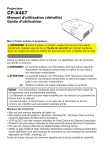
Lien public mis à jour
Le lien public vers votre chat a été mis à jour.
Caractéristiques clés
- Grande variété de ports d'entrée/sortie
- Projection d'image possible dans un petit espace
- Système de filtre à double épaisseur
- Présentation PC-LESS depuis une carte SD ou USB
- Contrôle et surveillance via LAN
- Connexion LAN sans fil (carte en option)
- Port HDMI pour accessoires d'image numérique
Questions fréquemment posées
Mettez immédiatement l'appareil hors tension et débranchez la fiche de la prise électrique. Contactez votre revendeur.
Non, le projecteur contient des composants haute tension. Toute tentative de modification/démontage risque de provoquer une électrocution ou un incendie. Contactez votre revendeur pour toute réparation.
Utilisez les chiffons spéciaux vendus dans le commerce (ceux qui sont utilisés pour nettoyer les appareils photos, les lunettes de vue, etc.). Veillez à ne pas rayer l'objectif avec des objets durs.